Panasonic DMREH55 Operating instrustions
Vous trouverez ci-dessous de brèves informations sur le DMR-EH55. Cet enregistreur DVD offre des fonctions pratiques telles que l'enregistrement, la copie et l'édition. Il permet également la lecture de divers formats de disques et de fichiers, y compris les disques DivX, les fichiers MP3 et les photos JPEG/TIFF. Vous pouvez enregistrer des émissions télévisées, éditer des titres et des chapitres, et transférer des titres ou des listes de lecture.
PDF
Télécharger
Document
Manuel d’utilisation
Enregistreur DVD
DMR-EH55
Fonctions
pratiques
Copie
Édition
Lecture
Enregistrement
Modèle
Mise en route
8135cf.book Page 1 Friday, April 7, 2006 3:56 PM
Cher client
Pour toute demande de renseignements, appeler au
Avant de raccorder, régler ou utiliser l’appareil, il est recommandé
de lire attentivement le manuel d’utilisation.
Conserver ce manuel.
1-800-561-5505
Référence
Nous vous remercions d’avoir arrêté votre choix sur cet appareil.
Pour en tirer un rendement optimal, lire attentivement le présent manuel.
La garantie se trouve à la page 78.
Code régional pris en charge par l’appareil
Les codes régionaux sont attribués aux lecteurs DVD et aux
DVD-Vidéo en fonction des régions où ils sont distribués.
≥Le code régional de ce lecteur est “1”.
≥Cet appareil accepte tous les disques auxquels est attribué le
code régional “1” ou “ALL” (tous).
Exemple:
1
PC
ALL
1
2
Ce manuel a été imprimé avec de
l’encre à base de soja.
4
RQT8366-C
8135cf.book Page 2 Friday, April 7, 2006 3:56 PM
ATTENTION!
ATTENTION!
CET APPAREIL EST DOTÉ D’UN LECTEUR AU LASER.
L’UTILISATION DE COMMANDES OU LE RECOURS À DES
RÉGLAGES AUTRES QUE CEUX INDIQUÉS DANS CE
MANUEL PEUVENT PRÉSENTER DES RISQUES
D’EXPOSITION À DES RADIATIONS.
NE PAS OUVRIR LE BOÎTIER. TOUTE RÉPARATION DOIT
ÊTRE FAITE PAR UN PERSONNEL QUALIFIÉ ET NON PAR
L’USAGER.
NE PAS INSTALLER CET APPAREIL DANS UNE
BIBLIOTHÈQUE, UNE ARMOIRE OU TOUT AUTRE ESPACE
CONFINÉ. S’ASSURER QUE LA VENTILATION DE
L’APPAREIL EST ADÉQUATE. AFIN D’ÉVITER TOUT
RISQUE DE CHOC ÉLECTRIQUE OU D’INCENDIE DÛ À UN
SURCHAUFFEMENT, S’ASSURER QUE RIDEAUX OU TOUT
OBJET QUELCONQUE NE BOUCHENT LES ÉVENTS
D’AÉRATION DE L’APPAREIL.
MISE EN GARDE:
La prise de courant doit se trouver près de l’appareil et être
facilement accessible. La fiche du cordon d’alimentation doit
demeurer à portée de la main. Pour déconnecter complètement
cet appareil de sa source d’alimentation, débranchez de la prise
de courant la fiche du cordon d’alimentation.
AFIN DE PRÉVENIR TOUT RISQUE D’INCENDIE
OU DE CHOCS ÉLECTRIQUES, AINSI QUE TOUT
DOMMAGE À L’APPAREIL, NE PAS L’EXPOSER À
LA PLUIE, À DES ÉCLABOUSSURES OU À UNE
HUMIDITÉ EXCESSIVE. ÉVITER ÉGALEMENT DE
PLACER DES CONTENANTS AVEC DU LIQUIDE,
TEL UN VASE, SUR L’APPAREIL.
ATTENTION
RISQUE DE CHOC ELECTRIQUE
NE PAS OUVRIR
ATTENTION: AFIN DE PRÉVENIR LE RISQUE
DE CHOCS ÉLECTRIQUES, NE
PAS RETIRER LES VIS.
TOUTE RÉPARATION DEVRAIT
ÊTRE CONFIÉE À UN
PERSONNEL QUALIFIÉ.
Le symbole de l’éclair dans un triangle équilatéral
indique la présence d’une tension suffisamment
élevée pour engendrer un risque de chocs
électriques.
(Intérieur de l’appareil)
Le point d’exclamation dans un triangle équilatéral
indique que le manuel d’utilisation inclus avec
l’appareil contient d’importantes recommandations
quant au fonctionnement et à l’entretien de ce
dernier.
IMPORTANTES MISES EN GARDE
Avant d’utiliser l’appareil, lire attentivement les instructions qui suivent. Se conformer tout particulièrement aux avertissements inscrits sur
l’appareil et aux consignes de sécurité indiquées ci-dessous. Conserver le présent manuel pour consultation ultérieure.
1)
2)
3)
4)
5)
6)
7)
8)
9)
RQT8366
2
Lire attentivement ces instructions.
Conserver ces instructions.
Lire toutes les mises en garde.
Suivre toutes les instructions.
Ne pas utiliser cet appareil près d’une source d’eau.
Nettoyer qu’avec un chiffon sec.
Ne pas bloquer les évents d’aération. Installer l’appareil selon
les instructions du fabricant.
Ne pas installer l’appareil près d’un appareil de chauffage tel
qu’un radiateur, une cuisinière, un registre de chaleur ou tout
dispositif émettant de la chaleur (y compris un amplificateur).
Pour des raisons de sécurité, ne pas modifier la fiche polarisée
ou celle de mise à la terre. Une fiche polarisée est une fiche à
deux lames, dont une plus large. Une fiche de mise à la terre
est une fiche à deux lames avec une broche de masse. La lame
plus large ou la broche de masse procure une protection
accrue. Si ce genre de fiche ne peut être inséré dans une prise
de courant, communiquer avec un électricien pour remplacer la
prise.
10) S’assurer que le cordon est placé dans un endroit où il ne
risque pas d’être écrasé, piétiné ou coincé. Faire
particulièrement attention à ses extrémités de branchement, y
compris sa fiche.
11) N’utiliser que les accessoires ou périphériques recommandés
par le fabricant.
12) N’utiliser l’appareil qu’avec un chariot, meuble,
trépied, support ou table recommandé par le
fabricant ou vendu avec l’appareil. Lors de
l’utilisation d’un chariot, le déplacer avec le plus
grand soin afin d’éviter tout dommage.
13) Débrancher cet appareil lors d’un orage ou en
cas de non-utilisation prolongée.
14) Confier l’appareil à un technicien qualifié pour toute réparation:
cordon d’alimentation ou fiche endommagé, liquide renversé ou
objet tombé dans l’appareil, exposition à la pluie ou à une
humidité excessive, mauvais fonctionnement ou échappement
de l’appareil.
8135cf.book Page 3 Friday, April 7, 2006 3:56 PM
Mise en route
IMPORTANTES MISES EN GARDE . . . . . . . . . . . . . . . . . 2
Information de disque dur, de disque et
de carte mémoire . . . . . . . . . . . . . . . . . . . . . . . . . . . . . . .4
Considérations importantes à l’enregistrement . . . . . . .8
Consignes relatives au disque dur . . . . . . . . . . . . . . . . .9
Manipulation des disques et des cartes mémoire . . . .10
Entretien . . . . . . . . . . . . . . . . . . . . . . . . . . . . . . . . . . . . . .10
Mise en place/Retrait d’une carte SD . . . . . . . . . . . . . . .10
Accessoires . . . . . . . . . . . . . . . . . . . . . . . . . . . . . . . . . . .11
La télécommande . . . . . . . . . . . . . . . . . . . . . . . . . . . . . . 11
Guide de référence des commandes . . . . . . . . . . . . . . 12
ÉTAPE 1 Raccordements . . . . . . . . . . . . . . . . . . . . . . . .14
Connexion à une prise HDMI (interface multimédia haute
définition). . . . . . . . . . . . . . . . . . . . . . . . . . . . . . . . . . . . . . . . 19
Contrôle avec HDMI (HDAVI ControlTM) . . . . . . . . . . . . . . . . . 19
ÉTAPE 2 Configuration du système TV Guide On
Screen™ . . . . . . . . . . . . . . . . . . . . . . . . . . . . . . . . . . . . .20
ÉTAPE 3 Téléchargement . . . . . . . . . . . . . . . . . . . . . . . .22
ÉTAPE 4 Réglage selon le téléviseur et la
télécommande de l’appareil . . . . . . . . . . . . . . . . . . . . .23
Enregistrement
Enregistrement d’émissions télévisées . . . . . . . . . . . .24
Enregistrement d’émissions télévisées . . . . . . . . . . . . . . . . . . 24
Pour spécifier l’heure de fin de l’enregistrement
—Enregistrement express . . . . . . . . . . . . . . . . . . . . . . . . . . 26
Enregistrement flexible . . . . . . . . . . . . . . . . . . . . . . . . . . . . . . 26
Visionnement d’un enregistrement en cours . . . . . . . . . . . . . 27
Sélection du signal audio pour l’enregistrement . . . . . . . . . . . 27
Enregistrement par minuterie . . . . . . . . . . . . . . . . . . . . .28
Enregistrement par minuterie avec le système TV Guide On
Screen™ . . . . . . . . . . . . . . . . . . . . . . . . . . . . . . . . . . . . . . . 28
Programmation manuelle d’un enregistrement
par minuterie . . . . . . . . . . . . . . . . . . . . . . . . . . . . . . . . . . . . 29
Enregistrement par minuterie avec
le système VCR Plusr . . . . . . . . . . . . . . . . . . . . . . . . . . . . . 29
Vérification, modification ou suppression
d’un programme . . . . . . . . . . . . . . . . . . . . . . . . . . . . . . . . . . 30
Utilisation du système TV Guide On Screen™ . . . . . . .31
Utilisation du service LISTINGS (Listes) pour paramétrer
un enregistrement par minuterie et un aide-mémoire . . . . . 32
Utilisation du service SEARCH (Recherche) pour
chercher des émissions par genre, mots-clés, etc. . . . . . . . 33
Utilisation du service SETUP (configuration) pour modifier les
paramétrages du système TV Guide On Screen™ . . . . . . . 34
Utilisation du service SCHEDULE (Horaire) pour vérifier,
modifier ou supprimer un enregistrement par minuterie
ou un aide-mémoire manuellement . . . . . . . . . . . . . . . . . . . 35
Lecture
Lecture du contenu vidéo enregistré/Lecture
de disques en lecture seulement . . . . . . . . . . . . . . . . .36
Opérations en cours de lecture . . . . . . . . . . . . . . . . . . . . . . . . 37
Fonctions d’édition simples pouvant être effectuées
pendant la lecture . . . . . . . . . . . . . . . . . . . . . . . . . . . . . . . . . 38
Changement de source sonore en cours de lecture . . . . . . . . 38
Messages à l’écran . . . . . . . . . . . . . . . . . . . . . . . . . . . . . . . . . 38
Lecture de disques DivX, de fichiers MP3 et
de photos (JPEG/TIFF) . . . . . . . . . . . . . . . . . . . . . . . . .39
Sélection du type de fichier pour la lecture . . . . . . . . . . . . . . . 39
Lecture de disques DivX . . . . . . . . . . . . . . . . . . . . . . . . . . . . . 39
Lecture de disques MP3 . . . . . . . . . . . . . . . . . . . . . . . . . . . . . 40
Visualisation de photos . . . . . . . . . . . . . . . . . . . . . . . . . . . . . . 40
Fonctions utiles à la visualisation de photos . . . . . . . . . . . . . . 41
Menus et messages à l’écran . . . . . . . . . . . . . . . . . . . . .42
Navigateur de suppression pour supprimer
des titres . . . . . . . . . . . . . . . . . . . . . . . . . . . . . . . . . . . . .43
Édition
Édition des titres/chapitres . . . . . . . . . . . . . . . . . . . . . . 44
Édition des titres/chapitres et lecture des chapitres . . . . . . . . 44
Opérations sur les titres . . . . . . . . . . . . . . . . . . . . . . . . . . . . . . 45
Opérations sur les chapitres . . . . . . . . . . . . . . . . . . . . . . . . . . 45
Création, édition et lecture de listes de lecture . . . . . 46
Création des listes de lecture . . . . . . . . . . . . . . . . . . . . . . . . . 46
Édition et lecture de listes de lecture/chapitres . . . . . . . . . . . . 47
Opérations sur les listes de lecture . . . . . . . . . . . . . . . . . . . . . 47
Opérations sur les chapitres . . . . . . . . . . . . . . . . . . . . . . . . . . 47
Édition d’images fixes . . . . . . . . . . . . . . . . . . . . . . . . . . 48
Opérations concernant les albums et les images . . . . . . . . . . 48
Copie
Transfert de titres ou de listes de lecture . . . . . . . . . . 49
Copier . . . . . . . . . . . . . . . . . . . . . . . . . . . . . . . . . . . . . . . . . . . 50
Transfert à partir d’une liste de transfert–Copie avancée . . . . . . 50
Transfert d’un disque DVD-R, DVD-R DL, DVD-RW
(format DVD-Vidéo), +R et +R DL finalisé . . . . . . . . . . . . . . 52
Copie de séquences vidéo MPEG2 à partir
d’une carte SD . . . . . . . . . . . . . . . . . . . . . . . . . . . . . . . . . . . 52
Copie d’un magnétoscope . . . . . . . . . . . . . . . . . . . . . . 53
IMPORTANTES MISES EN GARDE/Table des matières
Table des matières
Enregistrement manuel . . . . . . . . . . . . . . . . . . . . . . . . . . . . . . 53
Enregistrement avec caméscope vidéo
numérique (DV) (Enr. caméscope DV) . . . . . . . . . . . . . . . . . 53
Transfert d’images fixes . . . . . . . . . . . . . . . . . . . . . . . . 54
Transfert à l’aide de la liste de transfert . . . . . . . . . . . . . . . . . 54
Transfert de toutes les images fixes sur une carte
mémoire – Cop. toutes images . . . . . . . . . . . . . . . . . . . . . . . 55
Fonctions pratiques
Gestion du disque dur, disques et cartes . . . . . . . . . . 56
Marches à suivre communes . . . . . . . . . . . . . . . . . . . . . . . . . . 56
Réglage de la protection du disque
– Protection du disque . . . . . . . . . . . . . . . . . . . . . . . . . . . . . . 56
Pour donner un nom au disque – Nom du disque . . . . . . . . . . 56
Effacement de tous les titres et listes de lecture – Effacer
tous les titres . . . . . . . . . . . . . . . . . . . . . . . . . . . . . . . . . . . . . 57
Effacement de la totalité du disque ou de la carte
mémoire – Formater . . . . . . . . . . . . . . . . . . . . . . . . . . . . . . . 57
Sélection de l’arrière-plan – Style du menu principal . . . . . . . . 58
Sélection de l’affichage initial du menu principal
– La lecture s’amorce avec: . . . . . . . . . . . . . . . . . . . . . . . . . 58
Paramétrage pour que les disques puissent être lus
sur d’autres appareils – Finaliser . . . . . . . . . . . . . . . . . . . . . 58
Création du menu principal – Créer menu DVD principal . . . . 58
Entrée de texte . . . . . . . . . . . . . . . . . . . . . . . . . . . . . . . . 59
Modification des réglages . . . . . . . . . . . . . . . . . . . . . . . 60
Marches à suivre communes . . . . . . . . . . . . . . . . . . . . . . . . . . 60
Sommaire des réglages . . . . . . . . . . . . . . . . . . . . . . . . . . . . . . 60
Modification des paramétrages en fonction des enceintes
acoustiques . . . . . . . . . . . . . . . . . . . . . . . . . . . . . . . . . . . . . . 63
Réglage du canal et de l’horloge sans l’utilisation
du système TV Guide On Screen™ . . . . . . . . . . . . . . 64
Réglage horloge/canal automatique . . . . . . . . . . . . . . . . . . . . 64
Identification des canaux . . . . . . . . . . . . . . . . . . . . . . . . . . . . . 65
Paramétrage des canaux VCR Plus+ . . . . . . . . . . . . . . . . . . . 65
Référence
Foire aux questions . . . . . . . . . . . . . . . . . . . . . . . . . . . . 66
Messages . . . . . . . . . . . . . . . . . . . . . . . . . . . . . . . . . . . . 67
Guide de dépannage . . . . . . . . . . . . . . . . . . . . . . . . . . . 69
Spécifications . . . . . . . . . . . . . . . . . . . . . . . . . . . . . . . . . 75
Glossaire . . . . . . . . . . . . . . . . . . . . . . . . . . . . . . . . . . . . . 76
Service après-vente . . . . . . . . . . . . . . . . . . . . . . . . . . . . 77
Certificat de garantie limitée . . . . . . . . . . . . . . . . . . . . . 78
Index . . . . . . . . . . . . . . . . . . . . . . . . . . . Couverture arrière
Suppression de titres ou de photos en cours
de visualisation . . . . . . . . . . . . . . . . . . . . . . . . . . . . . . . . . . . 43
RQT8366
3
8135cf.book Page 4 Friday, April 7, 2006 3:56 PM
Information de disque dur, de disque et de carte mémoire
Disque dur et disques pouvant être utilisés pour l’enregistrement et la lecture
Type de disque
DVD-RAM
≥4,7 Go/9,4 Go, 12 cm (5 po)
≥2,8 Go, 8 cm (3 po)
Disque dur
≥200 Go
Logo
–
[HDD]
Indiqué par le symbole
[RAM]
Format d’enregistrement vidéo
Format d’enregistrement
Données qu’il est possible
d’enregistrer et de lire
Il s’agit d’une méthode d’enregistrement permettant, entre autres, l’enregistrement et l’édition d’émissions de télévision.
≥Il est possible de supprimer les parties inutiles d’un titre, créer une liste de lecture, etc.
≥Les émissions numériques qui ne permettent qu’un seul enregistrement peuvent être enregistrées sur des
disques conformes aux normes CPRM.
Vidéo
Images fixes
Réinscriptible
Vidéo
Images fixes
Oui
Oui
Lisible sur d’autres
lecteurs§2
–
Uniquement sur les lecteurs compatibles DVD-RAM.
(Il n’est pas possible de finaliser le disque.)
Utilisation d’un disque
compatible avec
l’enregistrement haute vitesse§3
–
Disques à vitesse d’enregistrement jusqu’à 5X.
Enregistrement d’émissions
permettant une copie
Oui
Oui [Disques compatibles CPRM (➡ 76) seulement.]
Enregistrement à la fois de
son principal et de son SAP
pour émissions§4
Oui§5
Oui§5
Enregistrement d’images
de format 16:9§4
Oui§5
Oui§5
Création et édition de listes
de lecture
Oui
Oui
Fonctions possibles
Type de disque
DVD-R DL
(simple face, double couche)
≥Il n’est pas possible
d’enregistrer directement sur
un disque DVD-R DL à partir de
cet appareil (➡ 8).
DVD-RW
≥4,7 Go, 12 cm (5 po)
≥1,4 Go, 8 cm (3 po)
[-R] avant finalisation
[-R]DL] avant finalisation
[-RW‹V›] avant finalisation
[DVD-V] après finalisation
[DVD-V] après finalisation
[DVD-V] après finalisation
DVD-R
≥4,7 Go, 12 cm (5 po)
≥1,4 Go, 8 cm (3 po)
Logo
Indiqué par le symbole
Format DVD-Vidéo
Format d’enregistrement
Cette méthode est identique à celle utilisée pour les disques DVD-Vidéo disponibles dans le commerce.
≥Les émissions numériques qui ne permettent qu’un seul enregistrement ne peuvent être enregistrées.
Données qu’il est possible
d’enregistrer et de lire
Vidéo
Vidéo
Vidéo
Réinscriptible§1
Non
Non
Oui
Seulement après finalisation du
disque (➡ 58, 76).
Seulement sur lecteurs compatibles
DVD-R DL si le disque est finalisé.
(➡ 58, 76).
Seulement après finalisation du
disque (➡ 58, 76).
Lisible sur d’autres
lecteurs§2
Utilisation d’un disque
Disques à vitesse d’enregistrement
compatible avec l’enregistrement
jusqu’à 16X.
haute vitesse§3
Disques à vitesse d’enregistrement Disques à vitesse d’enregistrement
jusqu’à 4X.
jusqu’à 6X.
Fonctions possibles
Enregistrement d’émissions
permettant une copie
RQT8366
4
Non
Non
Non
Enregistrement à la fois de
son principal et de son SAP
pour émissions§4
Non
(Un seul canal est enregistré.
➡ 62, Sélection MTS)
Non
(Un seul canal est enregistré.
➡ 62, Sélection MTS)
Non
(Un seul canal est enregistré.
➡ 62, Sélection MTS)
Enregistrement d’images de
format 16:9§4
Non (L’image enregistrée est de
format 4:3.)
Non (L’image enregistrée est de
format 4:3.)
Non (L’image enregistrée est de
format 4:3.)
Création et édition de listes
de lecture
Non
Non
Non
(Le tableau se poursuit à la page suivante)
Disque dur et disques pouvant être utilisés pour l’enregistrement et la lecture
(suite)
Type de disque
Logo
Indiqué par le symbole
+R§6
≥4,7 Go, 12 cm (5 po)
–
[+R] avant finalisation
[DVD-V] après finalisation
+R DL
(simple face, double couche)
≥Il n’est pas possible d’enregistrer
directement sur un disque +R DL
à partir de cet appareil (➡ 8).
–
[+R]DL] avant finalisation
[DVD-V] après finalisation
+RW
–
[+RW]
Format +VR (+R/+RW enregistrement vidéo)
Format d’enregistrement
Ceci est une méthode pour faire l’enregistrement d’images animées sur des disques au format +R/+RW.
Il est possible de faire la lecture de tels disques enregistrés avec cette méthode de manière similaire aux
contenus enregistrés dans un format DVD-Vidéo.
≥Les émissions numériques qui ne permettent qu’un seul enregistrement ne peuvent être enregistrées.
≥Après la finalisation du disque ou la création du menu principal, il est possible de faire la lecture du disque
sur des lecteurs DVD ou autres équipements.
Données qu’il est possible
Vidéo
Vidéo
d’enregistrer et de lire
§1
Non
Non
Réinscriptible
Lisible sur d’autres
Seulement après finalisation du Seulement sur lecteurs compatibles +R
lecteurs§2
disque (➡ 58, 76).
DL si le disque est finalisé (➡ 58, 76).
Utilisation d’un disque
Disques à vitesse d’enregistrement Disques à vitesse d’enregistrement
compatible avec
jusqu’à 16X.
jusqu’à 2,4X.
l’enregistrement haute vitesse§3
Fonctions possibles
Enregistrement d’émissions
Non
Non
permettant une copie
Enregistrement à la fois de
Non
Non
son principal et de son SAP
(Un seul canal est enregistré.
(Un seul canal est enregistré.
§4
➡ 62, Sélection MTS)
➡ 62, Sélection MTS)
pour émissions
Enregistrement d’images de
Non (L’image enregistrée est de
Non (L’image enregistrée est de
format 4:3.)
format 4:3.)
format 16:9§4
Création et édition de listes de
Non
Non
lecture
Vidéo
Oui
Oui (Il n’est pas possible de
finaliser le disque.)
Disques à vitesse d’enregistrement
jusqu’à 4X.§7
Information de disque dur, de disque et de carte mémoire
8135cf.book Page 5 Friday, April 7, 2006 3:56 PM
Non
Non
(Un seul canal est enregistré.
➡ 62, Sélection MTS)
Non (L’image enregistrée est de
format 4:3.)
Non
§1
Aucun espace disque n’est libéré sur un disque à écriture unique même à la suite de l’effacement d’un enregistrement.
(➡ 25, Modes d’enregistrement et durées d’enregistrement approximatives)
§2 [RAM] La lecture est possible sur les enregistreurs DVD Panasonic et les lecteurs DVD compatibles DVD-RAM.
Utiliser un équipement compatible pour la lecture de disques DVD-R DL ou +R DL.
§3
Les disques pour enregistrement haute vitesse indiqués ci-haut sont compatibles avec cet appareil. Toutefois, ceci n’indique pas la vitesse de copie.
§4
Pour de plus amples renseignements (➡ 8, Considérations importantes à l’enregistrement)
§5 Lorsque “Activer le mode haute vitesse ” est réglé sur “Non” (➡ 61). (Par défaut, le réglage est “Oui”.)
§6 Les disques +R enregistrés sur cet appareil ainsi que les disques +R enregistrés sur un autre enregistreur DVD Panasonic pourraient ne pas
être compatibles. Par contre, les disques finalisés le sont et peuvent être lus.
§7 Il est possible de prendre en charge des disques à vitesse d’enregistrement 8X enregistrés sur d’autres appareils.
≥Il est recommandé d’utiliser des disques et des cartes de marque Panasonic. Il est également recommandé d’utiliser des disques DVD-RAM
avec cartouche afin de les protéger contre les rayures et la saleté.
≥L’enregistrement pourrait ne pas être possible en raison de l’état du disque et la lecture pourrait ne pas être possible en raison de l’état de l’enregistrement.
≥Il n’est pas possible d’enregistrer des émissions protégées “Un seul enregistrement” sur des disques DVD-R et DVD-RW compatibles avec la
protection CPRM. Il est possible d’enregistrer d’autres émissions au format DVD-Vidéo.
[Nota]
Lorsque “Activer le mode haute vitesse ” est réglé sur “Oui”, les restrictions d’enregistrement sur la seconde piste son, etc. s’appliquent
également à DVD-RAM. Désactiver ce réglage si l’enregistrement haute vitesse sur DVD-R, etc. d’une émission n’est pas nécessaire (➡ 61).
( Par défaut, le réglage est “Oui”. )
Finalisation
Un processus rendant la lecture de disques enregistrés possible par des appareils qui lisent les médias enregistrées. Après la finalisation, le
disque est en lecture seulement et il n’est plus possible d’enregistrer ou de modifier son contenu. (➡ 58)
Formatage
Le formatage est le processus de préparation d’un support comme le DVD-RAM pour l’enregistrement sur un appareil enregistreur. (➡ 57)
Il n’est pas possible d’enregistrer directement sur disques DVD-R DL et +R DL à partir de cet appareil.
Enregistrer sur le disque dur et ensuite copier sur le disque.
Lors de la lecture de disques DVD-R DL (simple face, double couche) et +R DL (simple face, double couche)
Les disques DVD-R DL (simple face, double couche) et +R DL (simple face, double couche) comportent deux couches enregistrables sur une
même face. S’il n’y a pas suffisamment d’espace sur la première couche pour enregistrer une émission, la balance de l’émission sera
enregistrée sur la deuxième couche. Pendant la lecture d’un enregistrement s’étalant sur deux couches, l’appareil commute automatiquement
d’une couche à l’autre et poursuit la lecture de l’enregistrement. Toutefois, il se peut que l’image et le son soient momentanément coupés
avant et après le point de segmentation.
∫ Modes d’enregistrement et durées d’enregistrement approximatives ➡ 25
Disques non compatibles
≥DVD-RAM de 12 cm (5 po), 2,6 et 5,2 Go
≥Disques DVD-R de création (Authoring) de 3,95 et 4,7 Go
≥Disques DVD-R enregistrés selon le format d’enregistrement vidéo.
≥Disques DVD-R (format DVD-Vidéo), DVD-R DL, DVD-RW (format DVDVidéo), +R , iR DL enregistrés sur un autre appareil et qui n’ont pas été
finalisés (➡ 76).
≥Disques PAL (il est possible de faire la lecture audio de DVD-Audio)
≥Disque DVD-Vidéo dont le code régional est autre que “1” ou “ALL”
≥Blu-ray
≥DVD-ROM, iR 8 cm (3 po), CD-ROM, CDV, CD-G, Photo CD, CVD,
SVCD, SACD, MV-Disc, PD, etc.
À propos de l’utilisation d’un disque hybride “DualDisc”
La piste son d’un disque hybride n’est pas conforme aux spécifications techniques du format CD-DA (Compact Disc Digital Audio).
Par conséquent, sa lecture pourrait être impossible.
RQT8366
5
8135cf.book Page 6 Friday, April 7, 2006 3:56 PM
Information de disque dur, de disque et de carte mémoire
Disques de lecture seulement [12 cm (5 po)/8 cm (3 po)]
Type de disque
DVD-Vidéo
DVD-Audio
DVD-RW (format d’enregistrement vidéo)
[DVD-V]
[DVD-A]
[-RW‹VR›]
Logo
Indiqué par le
symbole
Instructions
Disques de films et de musiques de Disques de musique Enregistrement DVD-RW effectué sur un autre enregistreur DVD
≥Il est possible de lire des émissions protégées “Un seul
haute fidélité
haute qualité
enregistrement” si elles ont été enregistrées sur un disque
≥L’appareil en fait la
CPRM compatible.
lecture sur 2
≥En formatant le disque (➡ 57), il devient possible d’y
canaux.
enregistrer au format DVD-Vidéo et de lire les enregistrements
sur cet appareil.
≥Il pourrait être nécessaire de finaliser le disque sur l’appareil
utilisé pour l’enregistrement.
.
Type de disque
DVD-R
CD
CD-Vidéo
Logo
Indiqué par le
symbole
Instructions
–
[CD]
DivX
≥DVD-R avec vidéo DivX
§
Son et musique
(y compris CD-R/RW§)
DivX, MP3, JPEG/TIFF
[VCD]
≥CD-R et CD-RW avec vidéo DivX
≥CD-R et CD-RW§ avec musique
enregistrée en MP3 (➡ 40)
≥CD-R et CD-RW§ avec photos
JPEG et TIFF
Vidéo et musique
(y compris CD-R/RW§)
§
§
L’enregistrement terminé, s’assurer de fermer la session. La lecture peut ne pas être possible avec certains disques selon les conditions de
l’enregistrement.
≥Le producteur du disque peut déterminer le mode de lecture. Il s’ensuit qu’il pourrait ne pas être possible de piloter toutes les fonctions décrites
dans le présent manuel. Lire attentivement la notice d’emploi du disque.
≥Le fonctionnement et la qualité audio de CD non conformes aux spécifications CD-DA (disque antipiratage, etc.) n’est pas assuré.
À propos des disques DVD-Audio
Certains fabriquants ne permettent pas le mélange-abaissement. Par conséquent, certains DVD-Audio multicanal ne permettront pas le
mélange-abaissement (➡ 77) de leur contenu, intégral ou en partie. Les plages protégées contre le mélange-abaissement ne pourront être
lues convenablement sur cet appareil (le signal audio ne sera entendu que sur les deux canaux avant). Se reporter à l’emballage du disque
pour plus de renseignements.
Cartes à utiliser dans cet appareil
Carte mémoire SD
Carte miniSDTM§
Carte MultiMediaCard
Type
Indiqué par le
symbole
[SD]
Données qu’il est possible
d’enregistrer et de lire
Instructions
Images fixes
Vidéo (MPEG2)
Introduire la carte mémoire dans la fente de carte SD.
§Il est nécessaire d’utiliser l’adaptateur fourni avec la carte miniSDTM.
≥Il est possible de faire la lecture et de copier des images fixes prises avec un appareil photo numérique, etc (➡ 40, 54).
≥Il est possible d’activer le mode DPOF (Digital Print Order Format) en vue d’une impression automatique à un service de
finition ou sur une imprimante maison (➡ 48, 76).
≥Des images animées MPEG2 captées sur un caméscope SD Panasonic, etc. peuvent être copiées sur le disque
dur ou sur DVD-RAM.(➡ 52)
≥Les images animées MPEG2 ne peuvent être lues directement à partir de la carte SD.
Compatible avec: FAT12 ou FAT16
Cartes mémoire SD recommandées
≥Les cartes mémoire SD des capacités suivantes peuvent être utilisées (de 8 Mo à 2 Go).
8 Mo,
128 Mo,
RQT8366
6
16 Mo,
256 Mo,
32 Mo,
512 Mo,
64 Mo,
1 Go,
2 Go (maximum)
≥La mémoire utile est légèrement moindre que la capacité nominale de la carte.
≥Pour des renseignements à jour, consulter le site.
http://panasonic.co.jp/pavc/global/cs
(en anglais seulement.)
≥Si la carte mémoire SD est formatée sur un autre appareil, le temps requis pour l’enregistrement pourrait être plus long ou la carte mémoire SD pourrait
ne pas être reconnue. De plus, si une carte mémoire SD est formatée sur un ordinateur, il pourrait ne pas être possible de l’utiliser avec cet appareil.
Dans ce cas, formater la carte mémoire SD sur cet appareil (➡ 57, 76).
≥Cet appareil prend en charge les cartes mémoires SD formatées en FAT12 et FAT16 conformément aux spécifications des cartes mémoire SD.
≥Il est recommandé d’utiliser une carte mémoire SD Panasonic.
Disques DivX, MP3 et photos (JPEG/TIFF)
DivX
Disques
compatibles
[-R] [CD]
Format des
fichiers
DivX
≥Les noms des fichiers doivent
avoir l’extension “.DIVX”,
“.divx”, “.AVI” ou “.avi”.
Nombre de
dossiers
Nombre maximum de dossiers reconnaissables:
300 dossiers (incluant le dossier-racine)
Nombre de
fichiers
Nombre maximum de fichiers DivX
reconnaissables§1 : 200 fichiers
Versions
compatibles
DivX ver.3.11, 4.x, 5.x
Vidéo
–Nombre de trains : jusqu’à 1
–Codec : DIV3, DIV4, DIVX, DV50
–Taille de l’image : 32 k 32 à 720 k 576
–Cadence : jusqu’à 30 images à la seconde
Audio
–Nombre de trains : jusqu’à 8
–Formats : MP3, MPEG, AC3
–Multicanal : AC3 est possible, multi MPEG
converti à 2 canaux.
≥GMC (Global Motion Compensation) n’est pas
pris en charge.
MP3
Disques
compatibles
[CD]
Format des
fichiers
MP3
≥Les noms des fichiers doivent avoir
l’extension “.mp3” ou “.MP3”.
Nombre de
dossiers
(groupes)
Nombre maximum de dossiers (groupes)
reconnaissables : 99 dossiers (groupes)
(incluant le dossier-racine)
Nombre de
fichiers (plages)
Nombre maximum de fichiers (plages)
reconnaissables§1 : 999 fichiers (plages)
Débit des données
32 kbits/s à 320 kbits/s
Fréquence
d’échantillonnage
16 kHz/22,05 kHz/24 kHz/32 kHz/44,1 kHz/
48 kHz
Étiquettes ID3
non compatibles
≥Si un fichier MP3 devait comporter beaucoup d’images fixes, etc.,
la lecture pourrait ne pas être possible.
Images fixes (JPEG, TIFF§2)
Disques et cartes
compatibles
[HDD] [RAM] [SD] [CD]
Format des
fichiers
JPEG, TIFF (format RVB non compressé)
≥Les noms des fichiers doivent avoir l’extension
“.jpg”, “.JPG”, “.tif” ou “.TIF”.
Nombre de
pixels
entre 34k34 et 6 144k4 096 pixels
(sous-échantillonnage 4:2:2 ou 4:2:0)
Nombre de
dossiers
[CD] Nombre maximum de dossiers
reconnaissables: 99 dossiers (incluant le dossierracine)
[HDD] [RAM] [SD] Cet appareil peut prendre en
charge un maximum de 300 dossiers (incluant
les dossiers plus élevés dans la structure
arborescente)
Nombre de
fichiers
[CD] Nombre maximum de fichiers
reconnaissables§1 : 999 fichiers
[HDD] [RAM] [SD] Cet appareil peut prendre en
charge un maximum de 3 000 fichiers
MOTION JPEG
non compatibles
§1
Le nombre maximum de fichiers reconnaissables, y compris MP3,
JPEG, DivX et autres, est 4 000.
§2
L’opération peut être plus lente lors de la visualisation de photos
au format TIFF ou en présence d’un grand nombre de fichiers et/
ou de dossiers ; de plus, certains fichiers pourraient ne pas être
visualisés ou lus.
[CD]
≥Formats compatibles: ISO9660 niveau 1 ou 2 (sauf pour les formats étendus), Joliet.
≥Cet appareil est compatible avec les disques multi-session mais
leur lecture pourrait ne se faire qu’après un certain délai si le
disque comporte un grand nombre de sessions.
≥En présence d’un grand nombre de fichiers (plages) et(ou) de dossiers
(groupes), l’opération peut prendre un certain temps ; de plus, certains
fichiers (plages) pourraient ne pas être affichés ou lisibles.
≥Les caractères alphabétiques et les chiffres arabes s’affichent correctement.
Les autres caractères peuvent ne pas être affichés correctement.
≥L’ordre des éléments affichés sur l’appareil pourrait être différent
de leur ordre sur l’affichage d’un ordinateur.
≥Dépendant de la manière dont le disque a été créé (logiciel
d’écriture), les fichiers (plages) et dossiers (groupes) pourraient ne
pas être lus dans le même ordre que leur numérotation.
≥Cet appareil n’est pas compatible avec le format d’écriture par paquets.
≥La lecture du disque peut ne pas s’effectuer, selon les conditions
d’enregistrement.
[HDD] [RAM] [SD]
≥Formats compabibles: conforme à DCF§3 (contenu enregistré sur
un appareil photo numérique, etc.)
§3DCF: est l’abréviation de Design rule for Camera File system,
norme établie par la Japan Electronics and Information
Technology Industries Association (JEITA).
Il est possible de lire des fichiers MP3 et des images fixes (JPEG/TIFF)
sur cet appareil en faisant des dossiers de la manière indiquée cidessous. Toutefois, dépendant de la manière dont le disque a été créé
(logiciel d’écriture), les fichiers et dossiers pourraient ne pas être lus
dans le même ordre que leur numérotation.
[CD]
Structure des dossiers
MP3
Ajouter un préfixe à 3
chiffres pour déterminer
l’ordre de lecture.
Racine
001
001 (dossier=groupe)
001plage.mp3 (fichier=plage)
002plage.mp3
003plage.mp3
002 groupe
003 groupe
Ordre de lecture
Information de disque dur, de disque et de carte mémoire
8135cf.book Page 7 Friday, April 7, 2006 3:56 PM
001plage.mp3
002plage.mp3
003plage.mp3
004plage.mp3
001plage.mp3
002plage.mp3
003plage.mp3
[CD]
Racine
P0000001.jpg
Structure des fichiers
P0000002.jpg
JPEG/TIFF (photos)
002 Dossier
001
Les fichiers au sein d’un dossier
P0000003.jpg
sont affichés selon leur date de
P0000004.jpg
mise à jour ou d’enregistrement.
P0000005.jpg
≥Lorsque les dossiers du plus
003 Dossier
haut niveau hiérarchique sont
P0000006.jpg
004 Dossier
P0000007.jpg
du type “DCIM”, ils s’affichent
P0000008.jpg
les premiers dans la structure
P0000009.jpg
arborescente.
P0000010.jpg
P0000011.jpg
Ordre de lecture
P0000012.jpg
Fabriqué sous licence de Dolby Laboratories.
“Dolby” et le symbole double D sont des marques de commerce
de Dolby Laboratories.
“DTS” et “DTS 2.0 + Digital Out” sont des marques de commerce
de Digital Theater Systems, lnc.
Brevets 4,631,603, 4,577,216, 4,819,098 et 4,907,093.
Cet appareil incorpore une technologie anti-piratage qui dépend
de certains brevets américains ou d’autres droits de propriété
intellectuelle. L’utilisation de cette technologie protégée doit être
autorisée par Macrovision Corporation, et doit se faire, sauf
exception officielle fournie par Macrovision Corporation, dans le
cadre domestique ou privé d’un visionnement. Toute rétroingénierie ou tout démontage est interdit.
Appareil DivX Certified™ officiel
Lecture de contenu vidéo DivX® 5, DivX® 4, DivX® 3 et DivX® VOD
(conformément aux recommandations techniques de DivX Certified™)
DivX, DivX Certified et les logos associés sont des marques de
commerce de DivXNetworks, Inc. et doivent être utilisés sous
autorisation.
≥Le logo SD est une marque de commerce.
≥miniSDTM est une marque de SD Card Association.
≥Des parties de ce logiciel sont protégées dans le cadre de la loi
sur les droits d’auteur et sont fournies sous licence par ARIS/
SOLANA/4C.
HDMI, le logo HDMI et High Definition Multimedia Interface sont
des marques de commerce ou des marques déposées de HDMI
Licensing LLC.
La fonction HDAVI ControlTM est une marque de commerce de
Matsushita Electric Industrial Co., Ltd.
RQT8366
7
8135cf.book Page 8 Friday, April 7, 2006 3:56 PM
Considérations importantes à l’enregistrement
Enregistrement
de diffusion
MTS
[HDD] [RAM]
Toutes les pistes son – principale et SAP – peuvent
être enregistrées.
Il est possible de commuter la piste son pendant la lecture.
(➡ 38, Changement de source sonore en cours de lecture)
Toutefois, dans les situations suivantes, sélectionner la
piste son principale ou SAP avant de procéder à
l’enregistrement :
–Enregistrement ou copie de son en mode LPCM
(➡ 62, Mode audio pour enreg. XP)
–Lorsque “Activer le mode haute vitesse” est réglé à
“Oui” ( Par défaut, le réglage est “Oui”. ➡ 61)
[-R] [-R]DL] [-RW‹V›] [+R] [+R]DL] [+RW]
Sélectionner soit la piste son principale soit la seconde
voie audio avant d’enregistrer ou de copier.
(➡ 62, Sélection MTS).
Seul la piste son sélectionnée est enregistrée ou
copiée.
Principal
Allô
Principal SAP
Allô
Hola
≥Avec équipement externe
–Sélectionner la piste son principale ou SAP sur
l’équipement externe.
≥Enregistrement sur équipement externe
–Sélectionner principale et SAP sur l’équipement externe.
Enregistrement
d’émission au
format 16:9
[HDD] [RAM]
Enregistré au format 16:9 (grand écran)§
§
Lorsque “Activer le mode haute vitesse ” est sur “Non”
[-R] [-R]DL] [-RW‹V›] [+R] [+R]DL] [+RW]
Enregistrés ou copiés au format 4:3
≥Lorsque “Activer le mode haute vitesse ” est sur “Oui”,
les émissions 16:9 sont enregistrées au format 4:3.
( Par défaut, le réglage est “Oui”. ➡ 61)
Copie des
titres en mode
haute vitesse
du disque dur à
un disque
DVD-R, etc.
Activer “Activer le mode haute vitesse” avant d’effectuer l’enregistrement sur le disque dur (➡ 61).
( Par défaut, le réglage est “Oui”.)
Il est possible de copier des titres dans le mode haute vitesse (➡ 49); toutefois, il est nécessaire d’effectuer les
paramétrages ci-dessus avant d’enregistrer sur le disque dur.
Enregistrer sur le disque dur
HDD
Enregistrement
d’émissions
numériques
Transfert à haute vitesse sur un DVD-R, etc.
Il n’est pas possible d’enregistrer sur DVD-R, DVD-RW, +R, +RW ou DVD-RAM de 8 cm (3 po) des émissions de
télévision numérique ne permettant qu’un seul enregistrement. Leur enregistrement doit se faire sur le disque dur ou sur
un DVD-RAM CPRM (➡ 76) compatible.
[HDD] [RAM] Disques compatibles CPRM seulement.
[-R] [-RW‹V›] [+R] [+RW]
≥Les titres qui ne permettent qu’un seul enregistrement peuvent être transférés seulement du disque dur à un disque
DVD-RAM CPRM compatible (ils seront supprimés du disque dur). Ils ne peuvent être copiés.
≥La copie d’un titre sur bande vidéo peut ne pas se faire correctement en raison de la protection antipiratage.
≥Il n’est pas possible de copier des listes de lecture de titres permettant qu’un seul enregistrement.
Lecture du
disque sur
d’autres
lecteurs DVD
[-R] [-R]DL] [-RW‹V›] [+R] [+R]DL]
Il est nécessaire de finaliser le disque après avoir terminé l’enregistrement ou la copie (➡ 58).
Il est nécessaire de finaliser les disques DVD-R, etc. sur cet appareil après y avoir enregistré ou copié des titres. Il est
ensuite possible de les lire de la même manière que les DVD-Vidéo vendus en magasin. Toutefois, ils sont en lecture
seulement et il n’est plus possible d’y faire des enregistrements ou des copies.§
§Il est possible de réutiliser un DVD-RW en écriture après l’avoir formaté.
Enregistrement sur DVD-R, etc.
Lecture sur d’autres appareils DVD
CHG
Í /I
Í
DOUBLE RE-MASTER CD SEQUENTIAL
DISC
1
2
3
4
5
∫
;
1
:/6
5/9
DISC EXCHANGE
DISC SKIP
<OPEN/CLOSE
SEARCH
ENTER
VOL
DISPLAY
TOP
MENU
RETURN
MENU
Finalisation
ON
OFF
DC
IN
9V
OPEN
UND
A.SURRO
REPEAT
MODE
MONITOR
MODE
PICTURE
[+RW]
Il est recommandé de créer le menu avant de faire la lecture un disque +RW sur un autre appareil. (➡ 58)
Enregistrement
sur DVD-R DL
et +R DL
RQT8366
8
Il n’est pas possible d’enregistrer directement sur disques DVD-R DL et +R DL à partir de cet appareil.
Enregistrer sur le disque dur et ensuite copier sur le disque.
≥Il n’est pas possible d’enregistrer simultanément sur le disque dur et sur un disque DVD.
≥Sur un disque à deux faces, il n’est pas possible de passer sans interruption d’une face à l’autre. Il est en effet nécessaire de retirer le disque et
de le retourner.
8135cf.book Page 9 Friday, April 7, 2006 3:56 PM
Le disque dur est un support d’enregistrement de haute précision qui tourne très vite, ce qui le rend plus sensible à des incidents éventuels.
Il est recommandé d’enregistrer tout contenu important sur un disque de sauvegarde.
∫ Le disque dur n’est pas conçu pour supporter les vibrations, les chocs ou la poussière
Si l’environnement de fonctionnement et les manipulations auxquelles est soumis le disque dur sont incorrects, celui-ci peut en souffrir et la
lecture et l’enregistrement peuvent devenir impossibles. Particulièrement lorsqu’il est en fonctionnement, ne soumettez pas l’appareil à des
vibrations ou des chocs, ni le débrancher de la prise de courant. Dans le cas d’une panne de courant, il est possible que le contenu en cours
d’enregistrement ou de lecture ne soit plus lisible.
∫ Le disque dur est un support de stockage temporaire
Le disque dur ne doit pas être considéré comme étant un support de sauvegarde à long terme. Utilisez le disque dur comme support de
sauvegarde temporaire pour un premier visionnement, pour l’édition ou encore pour la création d’un disque de sauvegarde.
∫ Sauvegardez le contenu (copie de secours) dès qu’un problème semble apparaître avec le disque dur
S’il y a dysfonctionnement du disque dur, il peut s’ensuivre des bruits répétitifs inhabituels ou des problèmes d’image (parasites, notamment).
Dans ces conditions, la poursuite de l’utilisation de l’appareil peut aggraver le dysfonctionnement du disque dur, jusqu’à le rendre inutilisable. Dès
qu’un problème semble apparaître, transférer tout le contenu sur un disque et communiquer avec un centre de service. Les contenus du disque
dur qui ne sont plus lisibles sont irrécupérables.
≥Lorsque le disque dur a été automatiquement placé dans le mode attente (➡ ci-dessous), ou que l’appareil est mis en/hors marche, un son est
entendu. Ceci n’est le signe d’aucune anomalie.
∫ Précautions d’installation
≥Ne placez pas l’appareil dans un coffrage qui bloquerait
largement les flux d’air du ventilateur en face arrière et des
évents de ventilation sur les côtés.
≥Placez l’appareil sur une surface plane et non sujette à des
vibrations ou chocs.
≥Ne placez pas l’appareil sur un autre
générant de la chaleur, par exemple un
magnétoscope, etc.
Cet appareil
≥Ne placez pas l’appareil en un lieu exposé à
Magnétoscope
des changements de température.
≥Placez l’appareil dans un lieu où il ne peut pas y avoir de
phénomène de condensation. La condensation est un phénomène
par lequel de l’humidité se forme sur une surface froide lorsqu’elle
est soumise à un brusque changement de température. La
condensation peut endommager les circuits internes de l’appareil.
≥Conditions dans lesquelles la condensation peut se produire
–En cas de changement brusque de température (passage d’un
endroit très chaud à un endroit très froid ou vice versa, ou
exposition à un système de climatisation, ou lorsque de l’air froid
souffle directement sur l’appareil). Lorsque le disque dur (chaud
pendant le fonctionnement) est soumis à un abaissement de la
température, une condensation peut se former à l’intérieur du
disque dur et peut endommager les têtes, etc.
–Lorsque la pièce est chargée d’humidité ou de vapeur d’eau.
–En période de pluie.
∫ La fumée de cigarette peut causer un mauvais
fonctionnement ou une panne
Une panne peut se produire si de la fumée de cigarette ou de
l’aérosol pénètre dans l’appareil.
∫ En cours de fonctionnement
≥Ne déplacez pas l’appareil et ne le soumettez pas à des vibrations
ou des chocs. (Le disque dur pourrait s’en trouver endommagé.)
≥Ne débranchez pas le cordon d’alimentation de la prise de courant et
si celle-ci comporte un coupe-circuit, ne l’actionnez pas.
Lorsque l’appareil fonctionne, le disque dur tourne à haute vitesse. Un
certain niveau de bruit ou de vibration est donc normal.
∫ Lors d’un déplacement de l’appareil
1 Mettez l’appareil hors tension. (Patientez jusqu’à ce que la
mention “BYE” disparaisse de l’affichage.)
2 Débranchez le cordon d’alimentation de la prise de courant.
3 Ne déplacez l’appareil que lorsque le disque dur est complètement
arrêté (il faut environ 2 minutes) afin d’éviter les vibrations et chocs
en mouvement. (Même après mise hors tension, le disque dur
continue de tourner un court moment.)
Considérations importantes à l’enregistrement/Consignes relatives au disque dur
Consignes relatives au disque dur
Dans une telle situation, sans mettre l’appareil sous tension,
laissez l’appareil s’adapter à la température ambiante et attendez
2 à 3 heures jusqu’à ce que la condensation disparaisse.
∫ Durée d’enregistrement restant sur le disque dur
Cet appareil enregistre en utilisant une technique de compression à débit variable (VBR) pour optimiser la place occupée par l’enregistrement en
fonction de la complexité des images, ce qui signifie que la durée d’enregistrement possible indiquée ne peut être calculée exactement à l’avance
et peut différer de la durée d’enregistrement réelle constatée par la suite.
Si le temps restant est insuffisant, supprimer les titres inutiles pour libérer assez d’espace avant l’enregistrement. (La suppression d’une liste de
lecture n’augmentera pas le temps d’enregistrement.)
∫ Lorsque la mention “SLEEP” apparaît sur l’afficheur
Le disque dur a été automatiquement placé dans le mode attente. (Le disque dur continue de tourner à haute vitesse tant que l’appareil est en
marche. Dans le but de prolonger la durée de vie du disque dur, il passe dans le mode attente après un délai d’inactivité de 30 minutes dans le
cas où aucun disque n’a été mis en place sur le plateau.)
≥Lorsqu’il est en mode attente, la lecture ou l’enregistrement peut ne pas débuter immédiatement car le disque dur a besoin d’un peu de temps
pour se réactiver.
≥Après usage, il est recommandé de retirer le disque de son plateau de manière que le disque dur puisse passer dans le mode attente.
∫ Dédommagements relatifs aux contenus enregistrés
Panasonic n’endosse aucune responsabilité dans les éventuels dommages directs ou indirects découlant d’un problème quelconque ayant
entraîné la perte d’un enregistrement, et ne fournit aucune garantie sur les contenus au cas où l’enregistrement ou l’édition ne se déroulerait
pas de façon satisfaisante. La proposition ci-dessus s’applique aussi au cas où une réparation quelconque de l’appareil aurait été effectuée
(du disque dur ou d’autres composants de l’appareil).
RQT8366
9
8135cf.book Page 10 Friday, April 7, 2006 3:56 PM
Manipulation des disques et des cartes mémoire
∫ Comment tenir un
disque ou une carte
mémoire
Ne pas toucher la surface
enregistrée ni les contacts de la carte mémoire.
∫ À propos des disques sans cartouche
Prendre soin à ne pas rayer le disque et à le protéger contre la
poussière et la saleté.
∫ Lorsque la surface du disque comporte des
saletés ou de la condensation
Nettoyer avec un linge humide, puis
essuyer.
∫ Précautions de manipulation
≥Ne pas apposer d’étiquettes ni d’autocollants sur les disques.
(Cela pourrait entraîner la voilure du disque et une rotation
déséquilibrée susceptible de rendre le disque inutilisable.)
≥Écrire sur la surface imprimée du disque avec un crayon feutre à
base d’huile. Ne pas utiliser de stylo à bille ou tout autre instrument
d’écriture à pointe dure.
≥Ne pas utiliser de nettoyeur en vaporisateur, de benzène, de
diluant pour peinture, de liquide de prévention d’électricité statique
ni aucun autre solvant.
≥Ne pas utiliser de protecteur ni de couvercle anti-éraflure.
≥Éviter d’exposer les contacts de la carte mémoire à l’eau, ou
détritus ou autres matières étrangères.
≥Ne pas échapper, empiler ni heurter les disques. Ne placer aucun
objet sur un disque.
≥Ne pas utiliser les disques suivants:
–Disques avec des parties exposées restantes d’autocollants ou
d’étiquettes (disques en location, etc.).
–Disques gondolés ou fissurés.
–Disques de forme irrégulière (en forme de
cœur par exemple).
≥Ne pas placer les disques dans les endroits
suivants:
–Sous les rayons directs du soleil.
–Près d’une source de chaleur.
–Dans des lieux très poussiéreux ou humides.
–Endroits où peuvent survenir de brusques changements de
température (ce qui peut entraîner la formation de condensation).
–En présence d’électricité statique ou d’ondes électromagnétiques.
≥Pour protéger les disques contre les rayures et la saleté, toujours
les ranger dans leur cartouche ou leur étui après usage.
Le fabricant n’assume aucune responsabilité et ne saurait être tenu de verser des dédommagements quels qu’ils soient, en cas
d’une anomalie de l’enregistreur ou du support d’enregistrement entraînant une perte d’enregistrements ou de données d’édition
ou causant ultérieurement des dommages.
Exemples des causes de telles pertes:
≥Un disque qui a été enregistré ou édité sur cet appareil est utilisé dans un enregistreur DVD ou dans le lecteur DVD d’un ordinateur
personnel d’un autre fabricant.
≥Un disque qui a été utilisé comme indiqué ci-dessus est de nouveau utilisé sur cet appareil.
≥Un disque qui a été enregistré ou édité sur un enregistreur DVD ou un lecteur DVD d’un ordinateur personnel d’un autre fabricant est utilisé sur cet appareil.
Entretien
Les pièces de haute précision intégrées à cet appareil sont sensibles
aux conditions environnementales, surtout la température, l’humidité
et la poussière. La fumée du tabac peut également être la cause de
mauvais fonctionnement ou défectuosité.
Pour nettoyer cet appareil, l’essuyer avec un chiffon doux et sec.
≥Ne jamais utiliser d’alcool, de diluant pour peinture ni de benzène
pour nettoyer l’appareil.
≥Avant d’utiliser un chiffon traité chimiquement, lire attentivement
les directives sur l’emballage du chiffon.
Respecter les consignes ci-dessous afin d’assurer une qualité
durable de l’écoute et du visionnement des images.
Avec le temps, il est possible que la poussière et les saletés
s’accumulent sur la lentille de l’appareil, ce qui peut rendre
impossibles l’enregistrement et la lecture de disques.
Utiliser le nettoyeur pour lentille DVD (RP-CL720PP) environ une
fois par an. Lire les directives sur l’emballage du nettoyeur de lentille
avant de l’utiliser.
Ne pas mettre l’appareil
sur un amplificateur ni
sur tout autre appareil
qui risque de chauffer.
La chaleur peut endommager
irrémédiablement l’appareil.
[Nota]
Ne pas obstruer l’évent du ventilateur de refroidissement situé sur le
panneau arrière de l’appareil.
Avant de déplacer l’appareil s’assurer que le plateau
du disque est vide.
Autrement, l’appareil et le disque pourraient être
endommagés.
Mise en place/Retrait d’une carte SD
Le clignotement de l’indicateur de la carte (“SD”) sur l’appareil indique qu’une lecture de la carte ou un enregistrement sur la carte est en cours.
Ne pas mettre l’appareil hors marche ni retirer la carte; cela pourrait entraîner des problèmes de fonctionnement ou la perte des données
enregistrées sur la carte.
≥L’insertion de corps étranger peut causer un mauvais fonctionnement.
≥Il est possible d’utiliser des cartes mémoire SD avec capacités de 8 Mo à 2 Go (➡ 6).
Ouverture du
Mise en place d’une carte
Retrait de la carte
Fermeture du
couvercle
couvercle
1 Appuyer sur le
Introduire la carte dans la
Si une carte miniSDTM
Appuyer sur la partie
fente jusqu’à ce qu’elle
centre de la carte.
est utilisée, introduire
saillante pour ouvrir
s’enclenche en position.
2 Tirer directement vers soi.
le couvercle.
l’adaptateur miniSDTM
fourni avec la carte.
Insérer et retirer
l’adaptateur au besoin.
ADAPTER
La carte doit être placée étiquette sur le dessus et le
coin avec découpe à droite.
(Ne pas oublier de refermer le couvercle. ➡ droite)
Fonction de sélection automatique de support
≥Si une carte SD est insérée pendant que l’appareil est en position d’arrêt, l’écran “Fonctions de carte SD” s’affiche. Appuyer sur [3, 4] pour
sélectionner une rubrique et appuyer sur [ENTER] pour commuter sur le lecteur SD (➡ 40, 54).
Une fois la carte SD retirée, le lecteur de disque dur est automatiquement sélectionné.
RQT8366
10
Garder les petites cartes mémoire comme la carte mémoire SD hors de portée des enfants.
Si la carte mémoire est avalée, consulter immédiatement un médecin.
8135cf.book Page 11 Friday, April 7, 2006 3:56 PM
Vérifier les accessoires en les cochant. Lors de la commande de pièces de rechange, utiliser les numéros indiqués entre
parenthèses.
(Les numéros de modèle des produits sont à jour en date de mars 2006. Ces numéros peuvent être modifiés sans préavis.)
Pour la commande d’accessoires, contacter le détaillant où l’appareil a été acheté.
∏
∏
∏
∏
1 Télécommande
(EUR7659YR0)
1 Cordon d’alimentation c.a.
(K2CB2CB00018)
≥Ne doit être utilisé qu’avec cet
appareil. Ne pas l’utiliser avec
un autre appareil.
Ne pas utiliser les cordons
fournis avec aucun autre
appareil.
1 Câble coaxial de 75 ≠
(K2KZ2BA00001)
∏
∏
∏
1 Câble audio/
vidéo
(K2KA6BA00003)
1 Émetteur infrarouge
(K2ZZ04C00001)
1 Disque DVD-RAM
Il est recommandé de noter, dans l’espace prévu ci-dessous, le
numéro de modèle et le numéro de série inscrits à l’arrière, ou
sous le fond de l’appareil, et de conserver ce manuel pour
référence ultérieure.
NUMÉRO DE MODÈLE
DMR-EH55
2 Piles
pour la télécommande
Homologation:
DATE D’ACHAT ____________________________________
DÉTAILLANT ______________________________________
ADRESSE DU DÉTAILLANT __________________________
__________________________________________________
Nx DE TÉLÉPHONE _________________________________
NUMÉRO DE SÉRIE
La télécommande
∫ Piles
∫ Utilisation
≥Insérer les piles en respectant les polarités (i et j) dans la
télécommande.
≥Refermer le couvercle en l’insérant du côté – (négatif).
Capteur de signal de télécommande
20
30
20
30
R6/LR6, AA
≥Ne pas utiliser de piles rechargeables.
≥Ne pas utiliser conjointement des piles usagées et neuves.
≥Ne pas utiliser conjointement des piles de types différents.
≥Ne pas chauffer ou exposer au feu.
≥Ne pas démonter ou court-circuiter.
≥Ne pas tenter de recharger les piles alcalines ou au manganèse.
≥Ne pas utiliser des piles dont l’enveloppe a été retirée.
Manipulation des disques et des cartes mémoire/Entretien/Mise en place/Retrait d’une carte SD/Accessoires/La télécommande
Accessoires
7 m (23 pieds) directement vers
le capteur de l’appareil
Une mauvaise manipulation des piles peut causer une fuite de
l’électrolyte, lequel peut endommager les pièces en contact et
engendrer un incendie.
Retirer les piles si la télécommande ne doit pas être utilisée pendant
un long laps de temps. Les ranger dans un endroit sombre et frais.
Opérations de la télécommande (➡ 12)
[Nota]
Après avoir remplacé les piles s’il n’est pas possible de piloter les
fonctions de l’appareil ou du téléviseur en utilisant la télécommande,
réintroduire les codes (➡ 23).
RQT8366
11
8135cf.book Page 12 Friday, April 7, 2006 3:56 PM
Guide de référence des commandes
Télécommande
La marche à suivre pour les diverses opérations est généralement décrite pour la télécommande.
>
DVD
1
2
3
POWER
TV
Í
POWER
Í
VOLUME
CH
DRIVE TV/VIDEO
SELECT
PAGE
1 2 3
4 5 6
VCR Plus
Plusi
7 8 9
INPUT DELETE
CANCEL
0 SELECT
CH
4
SKIP
5
SLOW/SEARCH
PAUSE
STOP
8
9
:
;
DIRECT NAVIGATO
R
ENTER
SUB MENU
D
E
F
RETURN
G
H
I
S
CREATE
DISPLAY CHAPTER
A
<
=
Info
B
REC
B
C
SCHEDULE
TV GUIDE
AUDIO
A
PLAY/x1.3
TIME SLIP
7
@
TIONS
FUNC
6
?
REC MODE STATUS CM SKIP
1 Interrupteur d’alimentation (➡ 20)
2 Sélection de lecteur (HDD, DVD ou SD)(➡ 24, 36, 40)
3 Sélection des canaux et des numéros de titres, etc./
Entrée des chiffres
4 Annulation
5 Opérations de base d’enregistrement et de lecture
6 Saut d’une durée spécifiée (➡ 38)
7 Affichage du Direct Navigator/ menu principal (➡ 36, 37, 39, 44)
8 Sélection de rubriques/ENTER, Lecture image par image (➡ cidessous)
9 Affichage du sous-menu (➡ 31, 44)
: Affichage du menu à l’écran (➡ 42)
Touche “B” pour Direct Navigator (➡ 40)
; Sélection du signal audio (➡ 27, 38)
Touche “A” pour Direct Navigator (➡ 36)
< Lancement de l’enregistrement (➡ 24)/Entrer l’heure à laquelle
l’enregistrement doit être arrêté (➡ 26)
= Changement du mode d’enregistrement (➡ 24)
> Transmission du signal de la télécommande
? Opérations de télévision (➡ 23)
@ Sélection des canaux/Défilement de page dans le système TV
Guide (➡ 24, 28)
A Affichage de l’écran VCR Plusr (➡ 29)
B Suppression de rubriques (➡ 43)
C Sélection d’entrée (IN1, IN2, IN3 ou DV) (➡ 53)
D Affichage de la liste des enregistrements programmés (➡ 29)
E Affichage de la liste des émissions de télévision
(Système TV Guide On Screen™) (➡ 28)
F Affichage de la fenêtre des FONCTIONS (➡ ci-dessous)
G Retour à l’écran précédent
H Touche de création de chapitres (➡ 38)
I Sélecteur de la taille de la fenêtre de l’écran d’information/
Affichage de l’écran d’information (➡ 31)
J Saut avant d’une minute (➡ 38)
K Affichage des messages à l’écran (➡ 38)
∫ Utilisation du curseur
≥Sélection de rubriques et paramétrage dans les menus.
Appuyer sur l’une des touches fléchées (haut, bas, gauche
ou droite) pour sélectionner une rubrique.
Il est également possible de bouger image par image (en
avant/en arrière).
En pause, appuyer sur [2;] ou [;1] (gauche/droite)
J
K
ENTER
Appuyer sur [ENTER] pour confirmer.
Opérations partagées avec la touche [FUNCTIONS].
La fenêtre des FONCTIONS permet d’accéder plus rapidement et
facilement aux fonctions principales. Par exemple, pour supprimer un
titre à l’aide de SUPPRESSION navi, ou copier un titre à l’aide de
COPIE navigateur, etc. (➡ 43, 50)
1
2
En mode arrêt
Appuyer sur [FUNCTIONS].
FONCTIONS
Espace disponible : 79:36 SP
HDD
Lecture
Enreg. minuterie
Supprimer
Copier
Autres fonctions
ENTER
RETURN
RQT8366
12
Les fonctions affichées dépendent du lecteur sélectionné ou
du type de disque.
Appuyer sur [3, 4] pour
sélectionner une rubrique, puis
appuyer sur [ENTER].
Si “Autres fonctions” est sélectionné, appuyer sur [3, 4]
pour sélectionner un élément, puis appuyer sur [ENTER].
Unité principale
1
4
3
2
6
5
POWER
OPEN/CLOSE
k1.3
1.3
CH
7
DV IN
REC
DRIVE
SELECT
S VIDEO VIDEO L/MONO-AUDIO-R
IN2
9
8
: ;
<
Guide de référence des commandes
8135cf.book Page 13 Friday, April 7, 2006 3:56 PM
=
Ouverture du panneau
avant
Avec le doigt, abaisser la partie
identifiée par la marque
8 Sélection des canaux (➡ 24)
9 Ouverture/fermeture du plateau (➡ 24, 36)
: Sélecteur de lecteur (➡ 24, 36, 40)
Sur chaque pression de [DRIVE SELECT], le lecteur est commuté.
; Arrêt (➡ 24, 37)
< Lancement de la lecture (➡ 36)
= Lancement de l’enregistrement (➡ 24)
Entrer l’heure à laquelle l’enregistrement doit être arrêté
(➡ 26)
1 Interrupteur d’alimentation (POWER Í/I) (➡ 20)
Appuyer sur cet interrupteur pour commuter l’appareil du
mode attente au mode en marche et vice versa. En mode
attente, l’appareil continue de consommer une petite
quantité de courant.
2 Plateau du disque (➡ ci-dessous)
3 Connecteur pour caméscope numérique (DV) (➡ 53)
4 Fente de carte SD (➡ 10)
5 Affichage (➡ ci-dessous)
6 Capteur de signal de télécommande
7 Connecteurs pour équipement externe (➡ 53)
Prises du panneau arrière (➡ 14–19)
Insertion d’un disque
∫ Disque sans cartouche
Appuyer sur [< OPEN/CLOSE] de l’appareil pour ouvrir le plateau, puis
y mettre un disque en place. (Appuyer de nouveau sur la touche pour
refermer le plateau.)
≥Si un DVD-RAM de 8 cm (3 po) ou DVD-R de 8 cm (3 po) est
utilisé, le retirer de sa cartouche.
≥Il n’est pas possible d’enregistrer ou de visualiser sans interruption
d’une face du disque à l’autre. Il est nécessaire de retirer le disque
et de le retourner.
Fonction de sélection automatique de support
[RAM] [Pour disques avec le commutateur de protection en l’écriture
sur “PROTECT” seulement (➡ 56, Protection en écriture)] [DVD-V]
[DVD-A] [VCD] [CD]
≥Si l’appareil est en position d’arrêt ou en train d’enregistrer sur le
disque dur, il commute automatiquement sur le lecteur DVD
suivant l’insertion d’un disque.
≥Une fois le disque retiré et le plateau refermé, le lecteur du disque
dur est automatiquement sélectionné comme support.
∫ Disque avec cartouche
L’étiquette doit être
dirigée vers le haut.
Insérer à fond jusqu’à
enclenchement en
position.
Insérer complètement
Fenêtre d’affichage de l’appareil
1
2
REC
3
PLAY
4
5
6
1
Enregistrement
REC
Lecture
PLAY
Enregistrement/
lecture
REC
PLAY
7
2 Indicateur d’enregistrement programmé
3 S’allume lorsqu’une carte SD est insérée dans la fente pour carte
SD.
4 S’illumine lorsque le lecteur disque dur, DVD, ou SD est
sélectionné.
5 Section principale de l’affichage
6 Mode d’enregistrement
7 S’allume lorsqu’un disque pris en charge par l’appareil est inséré.
RQT8366
13
8135cf.book Page 14 Friday, April 7, 2006 3:56 PM
ÉTAPE 1 Raccordements
Cette section présente six schémas décrivant les modes de raccordement les plus courants (A–F, pages 14 – 16). Utiliser le mode
convenant le mieux au type d’utilisation de l’équipement.
≥Visiter le site Web de Panasonic pour de plus amples renseignements sur les méthodes de raccordement. (En anglais seulement.)
http://www.panasonic.com/consumer_electronics/dvd_recorder/dvd_connection.asp
≥Avant de faire les connexions, mettre tous les appareils hors tension et lire leur manuel d’utilisation.
Avec la câblodistribution ou la télévision par satellite
≥Il est nécessaire de souscrire à un service de câblodistribution ou de télévision par satellite pour recevoir leur programmation.
≥Communiquer avec le fournisseur des services pour le type de câblosélecteur ou de système de réception par satellite le plus approprié.
∫ Prise de sortie RF OUT
Connexion directe à un téléviseur
(connexion B, D, F)
Si l’appareil est connecté à un téléviseur par le truchement d’un
aiguilleur AV ou d’un magnétoscope, le signal vidéo sera affecté
par les systèmes de protection contre le piratage et l’image
pourrait ne pas être affichée comme il faut.
Le signal audio/vidéo de cet appareil n’est pas acheminé par la prise
de sortie RF OUT vers le téléviseur.
S’assurer de relier une des prises suivantes de l’appareil au
téléviseur: prise AUDIO/VIDEO OUT, prise S VIDEO OUT,
COMPONENT VIDEO OUT ou prise HDMI AV OUT.
≥Consulter la page 18 si la fiche de votre antenne est différente.
∫ Si l’appareil ne doit pas être utilisé pendant
longtemps
Téléviseur
Pour économiser l’énergie, le débrancher de l’alimentation secteur.
Cet appareil consomme une petite quantité d’énergie même lorsqu’il
est hors marche (environ 13,5 W).
Magnétoscope
Il est à noter que la liste des émissions ne peut pas être
téléchargée lorsque l’appareil est débranché.
A
Cet appareil
Connexion à un téléviseur
≥Si le téléviseur n’a pas de
bornes AUDIO/VIDEO
(➡ 17, a).
≥Pour une image de qualité
supérieure. (➡ 18, 19)
Câble du mur ou
signal d’antenne
Câble coaxial
de 75 ≠
1
AUDIO IN
R(D) L(G) VIDEO IN
VHF/UHF
RF IN
Rouge Blanc Jaune
3
2
Câble coaxial de
75 ≠ (fourni)
Câble audio/vidéo (fourni)
RF
IN
AV OUT
OPTICAL
IN3
OUT2
PR
R-AUDIO-L
VIDEO
Vers la prise de
courant secteur
(120 V c.a., 60 Hz)
IN1
PB
OUT1
RF
OUT
VHF/UHF
Cet appareil
Y
Rouge Blanc Jaune
RF OUT
Téléviseur
COMPONENT
VIDEO OUT
S VIDEO
AC IN
R-AUDIO-L
VIDEO
S VIDEO
G-LINK
DIGITAL AUDIO OUT
(PCM/BITSTREAM)
4
Cordon d’alimentation c.a. (fourni)
Raccorder seulement après avoir terminé tous les raccordements.
B
Connexion à un téléviseur et à un magnétoscope
Cette méthode de raccordement permet d’utiliser le magnétoscope aux fins de lecture et d’enregistrement lorsque cet appareil est hors marche.
≥Si le téléviseur n’a pas de
bornes AUDIO/VIDEO
(➡ 17, b).
≥Pour une image de qualité
supérieure. (➡ 18, 19)
Câble du mur ou
signal d’antenne
AUDIO IN
R(D) L(G) VIDEO IN
VHF/UHF
RF IN
Téléviseur
Rouge Blanc Jaune
Câble coaxial
de 75 ≠
1
4
3
Câble audio/vidéo (fourni)
RF
IN
Rouge Blanc Jaune
IN1
OPTICAL
IN3
R-AUDIO-L
VIDEO
S VIDEO
COMPONENT
VIDEO OUT
RQT8366
14
AC IN
AUDIO OUT
Rouge
BlancVIDEO
JauneS VIDEO G-LINK DIGITAL
R-AUDIO-L
(PCM/BITSTREAM)
Câble audio/
vidéo
Câble coaxial
de 75 ≠
(fourni)
2
Vers la prise de
courant secteur
(120 V c.a., 60 Hz)
AV OUT
PR
OUT2
RF
OUT
VHF/UHF
Cet appareil
Y
PB
OUT1
RF OUT
Câble coaxial de
75 ≠
VHF/UHF
RF IN
5
IN
OUT
VHF/UHF
RF OUT
OUT
Jaune
Blanc
Rouge
Magnétoscope
6
IN
VIDEO
OUT
VIDEO
IN
AUDIO
L(G)
AUDIO
L(G)
AUDIO
R(D)
AUDIO
R(D)
Cordon d’alimentation c.a.
(fourni)
Raccorder seulement après
avoir terminé tous les
raccordements.
Les services de télévision directe par satellite DirecTV/DISH Network ne sont disponibles qu’aux États-Unis.
Ils ne sont ni disponibles ni pris en charge au Canada.
C
Connexion à un téléviseur et à câblosélecteur ou un récepteur de télévision par satellite DirecTV
Antenne de
télévision par
satellite (récepteur Câble du mur
de télévision par
ou signal
satellite seulement) d’antenne
1
2
4
RF
IN
Rouge Blanc Jaune
Pour que le système TV
Guide On ScreenTM
fonctionne, il est
nécessaire de faire ces
raccordements aux
prises d’entrée IN3.
Cet appareil
Câble audio/vidéo (fourni)
Y
Rouge Blanc Jaune
PB
OUT1
AV OUT
PR
OPTICAL
IN3
OUT2
RF
OUT
VHF/UHF
RF OUT
Téléviseur
VHF/UHF
RF IN
IN1
Câble coaxial
de 75 ≠
AUDIO IN
R(D) L(G) VIDEO IN
≥Si le téléviseur n’a pas de
bornes AUDIO/VIDEO
(➡ 17, d).
≥Pour une image de qualité
supérieure. (➡ 18, 19)
ÉTAPE 1 Raccordements
8135cf.book Page 15 Friday, April 7, 2006 3:56 PM
IN3
R-AUDIO-L
5
VIDEO
COMPONENT
VIDEO OUT
S VIDEO
VIDEO
S VIDEO
DIGITAL AUDIO OUT
(PCM/BITSTREAM)
G-LINK
3
Câble coaxial
de 75 ≠
(fourni)
Câble coaxial de 75 ≠
AC IN
Rouge Blanc Jaune
R-AUDIO-L
Émetteur
infrarouge
(fourni)
6 Câble audio/ 7
Voir
ci-dessous
vidéo
Rouge Blanc Jaune OUT
IN
Satellite
Cable
RF
Cordon d’alimentation
c.a. (fourni)
Raccorder seulement
après avoir terminé
tous les raccordements.
8
Vers la prise de courant secteur
(120 V c.a., 60 Hz)
R(D) L(G) VIDEO
S-VIDEO
AUDIO
Câblosélecteur ou récepteur de télévision par satellite DirecTV
D
Connexion à un téléviseur, à un magnétoscope et à un câblosélecteur ou récepteur de télévision par satellite DirecTV
Cette méthode de raccordement permet d’utiliser le magnétoscope aux fins de lecture et d’enregistrement lorsque cet appareil est hors marche.
AUDIO IN
R(D) L(G) VIDEO IN
≥Si le téléviseur n’a pas de
bornes AUDIO/VIDEO
(➡ 17, c).
≥Pour une image de qualité
supérieure. (➡ 18, 19)
Magnétoscope
IN
Rouge Blanc Jaune
VHF/UHF
RF IN
3
Câble coaxial de 75 ≠
VHF/UHF
RF OUT
4
RF
IN
Y
Rouge Blanc Jaune
AC IN
Câble audio/
vidéo
7
Rouge Blanc Jaune OUT
IN
Cable
Câble coaxial de 75 ≠
Cet appareil
Pour que le système TV Guide On
ScreenTM fonctionne, il est nécessaire
de faire ces raccordements aux
prises d’entrée IN3.
6
RF
AU
DIGITAL AUDIO OUT
Câble coaxial de 75 ≠ (fourni)
Satellite
Câble audio/vidéo
IN3
5
AUDIO
R(D)
OUT
R-AUDIO-L
S VIDEO G-LINK (PCM/BITSTREAM)
Rouge
BlancVIDEO
Jaune
Câble coaxial de
75 ≠
Câble coaxial de 75 ≠
AU
OPTICAL
COMPONENT
VIDEO OUT
S VIDEO
VID
I
AUDIO
L(G)
IN1
2
VIDEO
IN
VIDEO
OUT
AV OUT
IN3
R-AUDIO-L
OUT
Jaune
Blanc
Rouge
Rouge Blanc Jaune
PB
PR
OUT2
RF
OUT
VHF/UHF
8
OUT1
Câble audio/
Antenne de
vidéo (fourni)
télévision
par
satellite
(récepteur Câble du
de télévision mur ou
par satellite signal
RF OUT
seulement) d’antenne
1
Téléviseur
VHF/UHF
RF IN
R(D) L(G) VIDEO
S-VIDEO
AUDIO
Câblosélecteur ou récepteur de télévision par satellite DirecTV
10
Cordon d’alimentation c.a.
(fourni)
Raccorder seulement après
avoir terminé tous les
raccordements.
9 Émetteur infrarouge Vers la prise de
(fourni)
Voir ci-dessous
courant secteur
(120 V c.a., 60 Hz)
Pourquoi raccorder l’émetteur infrarouge?
L’émetteur infrarouge est requis pour piloter les fonctions du câblosélecteur ou du récepteur de télévision par satellite DirecTV au moyen
de la télécommande de l’appareil. De plus, si l’émetteur infrarouge n’est pas correctement raccordé ou configuré, il ne sera pas possible
d’effectuer la programmation des enregistrements par minuterie ni le téléchargement des téléhoraires.
Mise en place de l’émetteur infrarouge
Placer l’émetteur infrarouge devant le capteur de signal du câblosélecteur ou du récepteur de télévision par satellite DirecTV.
Si nécessaire, utiliser le ruban adhésif à double face (fourni) pour fixer l’émetteur infrarouge sur
Se reporter au manuel du câblosélecteur ou du
une surface plane.
récepteur de télévision par satellite DirecTV
Ex.: Surface du meuble de téléviseur
pour les instructions relatives au positionnement
La surface sur laquelle est collée le ruban adhésif
du capteur de signal.
risque d’être endommagée lors du retrait de ce dernier.
Après s’être assuré que le câblosélecteur ou le
récepteur de télévision par satellite DirecTV fonctionne
correctement, le fixer au moyen du ruban adhésif.
Câblosélecteur ou récepteur de télévision par satellite DirecTV
RQT8366
15
8135cf.book Page 16 Friday, April 7, 2006 3:56 PM
ÉTAPE
1 Raccordements
La programmation pour les services de télédiffusion directe par satellite autres que ceux offerts par DirecTV
ne peuvent être perçus. Sans cette information, les enregistrements de programmes ne pourront se faire.
Toutefois, les enregistrements peuvent être paramétrés manuellement. Il est possible d’utiliser le guide télé
DISH Network pour effectuer des enregistrements par minuterie avec cet appareil.
Les services de télévision directe par satellite DirecTV/DISH Network ne sont disponibles qu’aux États-Unis.
Ils ne sont ni disponibles ni pris en charge au Canada.
E
Connexion à un téléviseur et à un récepteur de télévision par satellite autre que DirecTV
Antenne de
télévision
par satellite
≥Si le téléviseur n’a pas de
bornes AUDIO/VIDEO
(➡ 17, e).
≥Pour une image de qualité
supérieure. (➡ 18, 19)
Câble du mur ou
signal d’antenne
1
4
2
RF
IN
Rouge Blanc Jaune
IN1
PB
AV OUT
OPTICAL
IN3
OUT2
PR
IN3
R-AUDIO-L
VIDEO
Cet appareil
Y
Rouge Blanc Jaune
RF
OUT
VHF/UHF
Téléviseur
VHF/UHF
RF IN
Câble audio/vidéo (fourni)
OUT1
Câble coaxial
de 75 ≠
AUDIO IN
R(D) L(G) VIDEO IN
COMPONENT
VIDEO OUT
S VIDEO
AC IN
Rouge Blanc Jaune
R-AUDIO-L
VIDEO
S VIDEO
G-LINK
DIGITAL AUDIO OUT
(PCM/BITSTREAM)
Cordon d’alimentation
c.a. (fourni)
Raccorder seulement
après avoir terminé tous
les raccordements.
Câble coaxial de 75 ≠
(fourni)
3
IN
Satellite
Récepteur de télévision
par satellite
Vers la prise de courant secteur
(120 V c.a., 60 Hz)
OUT
Rouge Blanc Jaune
Cable
RF
F
5 Câble audio/vidéo
6
R(D) L(G) VIDEO
S-VIDEO
AUDIO
Connexion à un téléviseur, à un magnétoscope et à un récepteur par satellite autre que DirecTV
Cette méthode de raccordement permet d’utiliser le magnétoscope aux fins de lecture et d’enregistrement lorsque cet appareil est hors marche.
Téléviseur
AUDIO IN
VHF/UHF
Antenne de
R(D) L(G) VIDEO IN
RF IN
≥Si
le
téléviseur
n’a
pas
de
Câble
du
mur
ou
télévision
signal
d’antenne
bornes AUDIO/VIDEO
par satellite
Rouge Blanc Jaune
(➡ 17, f).
≥Pour une image de qualité
Câble audio/vidéo
supérieure. (➡ 18, 19)
(fourni)
1
2
4
3
Cet appareil
RF
IN
Y
Rouge Blanc Jaune
IN1
OUT1
AV OUT
PR
OUT2
OPTICAL
IN3
R-AUDIO-L
VIDEO
S VIDEO
IN3
RF
OUT
VHF/UHF
Rouge Blanc Jaune
PB
AC IN
DIGITAL AUDIO OUT
VIDEO S VIDEO G-LINK (PCM/BITSTREAM)
RougeR-AUDIO-L
Blanc Jaune
COMPONENT
VIDEO OUT
Cordon d’alimentation
c.a. (fourni)
Raccorder seulement
après avoir terminé tous
les raccordements.
Câble audio/
vidéo
5 6
Câble audio/vidéo
Magnétoscope
OUT
VHF/UHF
RF IN
Jaune
Blanc
Rouge
IN
Câble coaxial
de 75 ≠
VHF/UHF
RF OUT
OUT
IN
VIDEO
OUT
VIDEO
IN
AUDIO
L(G)
AUDIO
L(G)
AUDIO
R(D)
AUDIO
R(D)
Vers la prise de
courant secteur
(120 V c.a., 60 Hz)
7
Câble coaxial de
75 ≠
Rouge Blanc Jaune OUT
IN
Satellite
Cable
RF
RQT8366
16
8
R(D) L(G) VIDEO
S-VIDEO
AUDIO
Récepteur de télévision par satellite
Câble coaxial de 75 ≠ (fourni)
Si le téléviseur n’est pas muni de prises AUDIO/VIDEO, un modulateur RF est nécessaire.
Les chiffres encerclés sur l’illustration se réfèrent aux connexions “A”–“F”. De plus, faire le raccordement de tous les autres câbles également.
a
Connexion à un téléviseur (➡ 14, A)
Câble audio/vidéo (fourni)
3
Cet appareil
RF
IN
Y
Rouge Blanc Jaune
OUT
RF
RF
VHF/UHF
RF IN
IN3
RF
OUT
VHF/UHF
AUDIO
R(D) L(G) VIDEO S-VIDEO
PR
OUT2
RF OUT
Rouge Blanc Jaune IN
IN1
OUT1
PB
Téléviseur
Modulateur RF
R-AUDIO-L
VIDEO
COMPONENT
VIDEO OUT
S VIDEO
2
R-
Câble coaxial de 75 ≠ (fourni)
Câble coaxial de 75 ≠
b
Connexion à un téléviseur et à un magnétoscope (➡ 14, B)
c
Connexion à un téléviseur, à un magnétoscope et à un câblosélecteur ou récepteur de télévision par satellite DirecTV (➡ 15, D)
4
Câble audio/vidéo (fourni)
Y
Rouge Blanc Jaune
R(D) L(G) VIDEO S-VIDEO
IN1
OUT1
OUT
RF
RF
VHF/UHF
RF IN
PR
IN3
OUT2
RF
OUT
VHF/UHF
Rouge
Blanc Jaune IN
AUDIO
PB
Téléviseur
Modulateur RF
Cet appareil
RF
IN
ÉTAPE 1 Raccordements
8135cf.book Page 17 Friday, April 7, 2006 3:56 PM
R-AUDIO-L
VIDEO
COMPONENT
VIDEO OUT
S VIDEO
R-
Magnétoscope
VHF/UHF
RF IN
OUT
Câble coaxial de 75 ≠
3
VHF/UHF
RF OUT
Câble coaxial de 75 ≠
d
Connexion à un téléviseur et à câblosélecteur ou un récepteur de télévision par satellite DirecTV (➡ 15, C)
e
Connexion à un téléviseur et à un récepteur de télévision par satellite autre que DirecTV (➡ 16, E)
f
Connexion à un téléviseur, à un magnétoscope et à un récepteur par satellite autre que DirecTV (➡ 16, F)
4
Câble audio/vidéo (fourni)
Cet appareil
RF
IN
Y
Rouge Blanc Jaune
R(D) L(G) VIDEO S-VIDEO
RF
RF
Téléviseur
VHF/UHF
RF IN
PR
IN3
OUT2
RF
OUT
VHF/UHF
OUT
Rouge
Blanc Jaune IN
AUDIO
IN1
OUT1
PB
Modulateur RF
R-AUDIO-L
VIDEO
COMPONENT
VIDEO OUT
S VIDEO
3
R-
Câble coaxial de 75 ≠ (fourni)
Câble coaxial de 75 ≠
OUT
RF
R(D) L(G) VIDEO
S-VIDEO
AUDIO
Câblosélecteur, récepteur de télévision par satellite DirecTV ou
récepteur de télévision par satellite
RQT8366
17
8135cf.book Page 18 Friday, April 7, 2006 3:56 PM
ÉTAPE
1 Raccordements
Si la fiche de votre antenne est différente
Utiliser l’une des connexions ci-dessous pour que le fil d’amenée de l’antenne corresponde à la borne RF IN de l’appareil, et faire de même pour
le câble coaxial de 75 ≠ aux prises d’antenne sur l’équipement raccordé (téléviseur, etc.). Se référer au manuel d’utilisation des autres dispositifs.
Type
Une ligne
bifilaire
Cet appareil
De l’antenne
Câble 300 ≠ (plat)
de ligne bifilaire
Une ligne
bifilaire et un
câble coaxial
Transformateur 300 à 75 ≠
VHF ou
UHF
Transformateur 75 à 300 ≠
Vers la borne d’entrée
RF IN de l’appareil
Câble coaxial
de 75 ≠
Téléviseur
De l’antenne
De l’antenne
Mélangeur de bandes
VHF/UHF
Câble 300 ≠ (plat) de
ligne bifilaire
VHF
Séparateur de bandes VHF/UHF
UHF
Câble coaxial
de 75 ≠
Vers la borne
d’entrée RF IN de
l’appareil
Transformateur 300 à 75 ≠
UHF
Téléviseur
Câble coaxial
de 75 ≠
Vers la borne
d’entrée RF IN de
l’appareil
Câble coaxial
(rond) de 75 ≠
VHF
Séparateur de bandes VHF/UHF
Mélangeur de bandes
VHF/UHF
Câble 300 ≠ (plat) de ligne bifilaire
Deux lignes
bifilaires
Autre appareil (télévision, etc.)
Téléviseur
Pour une qualité d’image optimale
Connexion à la prise S VIDEO IN
Connexion aux prises COMPONENT VIDEO IN
La prise de sortie S VIDEO OUT assure une image plus brillante
que celle offerte par la sortie VIDEO OUT. (La qualité de l’image
varie selon le type de téléviseur utilisé.)
Ces prises peuvent être utilisées pour la sortie entrelacée ou
progressive (➡ 77) et procurent une plus grande pureté d’image que
la sortie S VIDEO OUT.
Relier les prises de même couleur.
Téléviseur
AUDIO IN
R(D) L(G)
AUDIO IN
R(D) L(G)
S VIDEO IN
COMPONENT
VIDEO IN
Téléviseur
Rouge Blanc
Rouge Blanc
Câble
audio/vidéo
Câble vidéo
composant
Câble
audio/vidéo
Câble S Vidéo
Cet appareil
Cet appareil
Y
Rouge Blanc
Y
PB
COMPONENT
VIDEO OUT
S VIDEO
R-AUDIO-L
RF
OUT
VHF/UHF
V
PR
IN3
VIDEO
OUT2
IN3
R-AUDIO-L
IN1
Rouge Blanc
PR
OUT2
RF
OUT
VHF/UHF
RF
IN
IN1
OUT1
PB
OUT1
RF
IN
R-AUDIO-L
VIDEO
COMPONENT
VIDEO OUT
S VIDEO
R-AUDIO-L
VID
Connexion à un amplificateur ou à un appareil auxiliaire
∫ Connexion à un amplificateur stéréo
Panneau arrière de
l’amplificateur
AUDIO IN
R(D) L(G)
Rouge Blanc
Câble audio
∫Connexion à un amplificateur muni d’une prise d’entrée numérique
≥Pour profiter de l’ambiophonie multicanal avec des disques DVD-Vidéo,
raccorder un amplificateur avec un décodeur incorporé portant les
logotypes (ci-dessous) à l’aide d’un câble audio numérique optique et
modifier les réglages dans “Sortie audio numérique” (➡ 62).
≥Lorsque cet appareil est raccordé à un amplificateur avec un câble
optique numérique audio et à un téléviseur avec un câble HDMI, il
est possible de profiter d’une plus grande qualité audio du disque
en réglant la fonction “Sortie audio HDMI” à “Non” dans le menu
Configuration (➡ 63). Dans ce cas, le signal audio est seulement
acheminé de l’amplificateur et non depuis le téléviseur.
≥Avant de se procurer un câble audio numérique optique, vérifier
les prises de chaque équipement raccordé.
≥Il n’est pas possible d’utiliser des décodeurs DTS Digital Surround
non compatibles avec DVD.
≥Même avec cette connexion, la sortie ne sera que sur 2 canaux
lors de la lecture de DVD-Audio.
Panneau arrière de
OPTICAL IN
l’amplificateur
Vers la prise de sortie
OUT1 ou OUT2
RF
IN
Cet appareil
AV OUT
RF
OUT
VHF/UHF
OUT2
18
Rouge Blanc
OUT1
RQT8366
Câble audio numérique optique
Ne pas trop plier le câble lors du
raccordement.
Insérer à fond
avec ce côté
vers le haut.
OPTICAL
R-AUDIO-L
VIDEO
SV
O
G-LINK
DIGITAL AUDIO OUT
(PCM/BITSTREAM)
Cet appareil
Connexion à une prise HDMI (interface multimédia haute définition)
HDMI est l’interface de nouvelle génération pour les appareils numériques. Lorsque l’appareil est connecté à une unité HDMI compatible, des
signaux audio et vidéo non compressés sont transmis. Il est ainsi possible de tirer parti d’une image et d’un son numériques de haute qualité
avec une connexion ne mettant en présence qu’un seul câble. Lors d’une connexion à un téléviseur à haute définition compatible avec HDMI, la
sortie vidéo peut être commutée sur signaux haute définition 1125i (1080i) ou 750p (720p).
Effectuer les paramétrages suivants :
Dans le menu de configuration (➡ 63), régler “Sortie vidéo HDMI” sur “Oui” et “Sortie audio HDMI” sur “Oui”.
≥Utiliser des câbles HDMI sur lesquels est apposé le logo HDMI tel que montré sur la page couverture.
Connexion à un téléviseur compatible avec HDMI
Connexion à un téléviseur et un amplificateur/
récepteur compatibles avec HDMI
Téléviseur
Téléviseur
HDMI IN
HDMI IN
HDMI IN
Cet appareil
HDMI OUT
HDMI AV OUT
IN1
Panneau arrière
de l’amplificateur
et du récepteur
AV OUT
OPTICAL
IN3
ONENT
OUT
R-AUDIO-L
VIDEO
S VIDEO
G-LINK
ÉTAPE 1 Raccordements
8135cf.book Page 19 Friday, April 7, 2006 3:56 PM
DIGITAL AUDIO OUT
(PCM/BITSTREAM)
≥Si l’appareil est raccordé à un téléviseur non compatible avec le
système antipiratage CPPM (Content Protection for Prerecorded
Media, ➡ 76), le signal des disques DVD-Audio protégés contre la
copie ne pourra être acheminé à la prise HDMI. Dans un tel cas,
connecter les câbles audio (rouge et blanc) aux prises d’entrée
audio correspondantes.
≥Si l’appareil est raccordé à un téléviseur qui est seulement compatible
à une sortie à deux canaux, les signaux audio comportant trois canaux
ou plus seront mélangés-abaissés (➡ 76) à un format à deux canaux.
(Certains disques ne permettent pas le mélange-abaissement.)
≥Dans le cas d’appareils compatibles avec le système antipiratage HDCP
(High-Bandwidth Digital Content Protection) équipés d’une prise
d’entrée numérique DVI (écrans de PC, etc.) :
Selon l’appareil, les images pourraient ne pas s’afficher ou ne pas être
affichées adéquatement avec un câble DVI/HDMI. (Le signal audio ne
peut être acheminé.)
Cet appareil
HDMI AV OUT
AV OUT
OPTICAL
DIO-L
VIDEO
S VIDEO
G-LINK
DIGITAL AUDIO OUT
(PCM/BITSTREAM)
≥Si la configuration des enceintes ne peut être faite sur l’amplificateur/
récepteur, utiliser “Réglages connexion enceintes HDMI” (➡ 63).
≥Si l’appareil est raccordé à un amplificateur/récepteur non
compatible avec le système antipiratage CPPM (Content
Protection for Prerecorded Media,➡ 76), le signal des disques
DVD-Audio protégés contre la copie ne pourra être acheminé à
la prise HDMI. Effectuer le raccordement à l’amplificateur/
récepteur avec un câble numérique optique ou avec des câbles
audio (rouge et blanc).
Contrôle avec HDMI (HDAVI ControlTM)
Qu’est-ce que la fonction HDAVI Control?
Cette fonction pratique permet de lier le pilotage des opérations sur cet appareil et un téléviseur Panasonic (VIERA) ou un récepteur sous la
fonction HDAVI Control. On peut utiliser cette fonction en raccordant ces appareils avec le câble HDMI. Pour de plus amples détails, se
reporter au manuel d’utilisation de chaque appareil utilisé.
Après avoir raccordé l’appareil au téléviseur avec un câble HDMI, régler “Ctrl avec HDMI” sur “Oui”. (➡ 63)
≥Il est recommandé d’utiliser un câble HDMI Panasonic.
Les numéros de pièces recommandés : RP-CDHG15 (1,5 m/4,9 pi), RP-CDHG30 (3,0 m/9,8 pi.), RP-CDHG50 (5,0 m/16,4 pi.), etc.
≥Il n’est pas possible d’utiliser des câbles non compatibles HDMI.
≥Régler les fonctions de HDAVI Control sur l’équipement raccordé (ex. : téléviseur).
Mettre en marche tous les équipements compatibles avec la fonction HDAVI Control, mettre le téléviseur hors et en marche, puis
sélectionner le canal d’entrée de cet appareil depuis le téléviseur pour que la fonction HDAVI Control puisse fonctionner
correctement. Répéter cette procédure lorsque les raccordements ou les réglages sont modifiés.
Commutation d’entrée automatique
Lorsque les opérations suivantes sont effectuées, le téléviseur
commutera automatiquement la ligne d’entrée et affichera l’écran de
lecture.
–Lorsque la lecture s’amorce sur l’appareil
–Lorsqu’une opération à l’écran est effectuée (ex. : sur l’écran
Direct Navigator, l’écran d’enregistrement par minuterie)
Lien-En marche
Lorsque que le téléviseur est hors marche et que les opérations
suivantes sont exécutées, le téléviseur se met automatiquement en
marche et affiche l’action correspondante. (Les images ou le son
peut ne pas être disponible pendant quelques secondes.)
–Lorsque la lecture s’amorce sur l’appareil
–Lorsqu’une opération à l’écran est effectuée (ex. : sur l’écran
Direct Navigator, l’écran d’enregistrement par minuterie)
Lien-Hors mar.
Tous les équipements raccordés compatibles avec la fonction HDAVI
Control incluant cet appareil se mettent automatiquement hors
marche lorsque le téléviseur est mis hors marche.
≥L’appareil se met automatiquement hors marche même si l’écran
FONCTIONS, les messages ou les menus à l’écran s’affichent sur
le téléviseur. L’appareil se met automatiquement hors marche lors
de la lecture ou lors d’enregistrements par minuterie. (Dans le
dernier cas, les enregistrements par minuterie demeurent
programmés même après que l’appareil soit mis hors marche).
≥Seul l’appareil se met hors marche lorsque la touche
[Í DVD POWER] est enfoncée. Les autres équipements raccordés
compatibles avec la fonction HDAVI Control demeurent allumés.
[Nota]
≥Même si le téléviseur est hors marche, l’appareil ne se mettra pas
hors marche dans les conditions suivantes :
–Si la touche [¥ REC] est appuyée et que l’appareil est en train d’enregistrer
–Lors de la copie
–Lors de la finalisation
À titre de référence
≥Si la touche [1] (PLAY) de l’appareil est appuyée pour la “Commutation
d’entrée automatique” ou le “Lien-En marche”, la visualisation ne
s’amorce pas immédiatement à l’écran, et il pourrait ne pas être possible
de visualiser le contenu à partir du début.
Dans ce cas, appuyer sur [:] ou [6] pour retourner au début de la lecture.
≥Lorsque la prise DIGITAL AUDIO OUT (optique) est utilisée pour la sortie
audio et que l’appareil est raccordé au téléviseur avec un câble HDMI,
régler “Sortie audio HDMI” sur “Non” dans le menu de configuration. (➡ 63)
RQT8366
19
8135cf.book Page 20 Friday, April 7, 2006 3:56 PM
ÉTAPE 2 Configuration du système TV Guide On Screen™
2
POWER
OPEN/CLOSE
REC
DRIVE
SELECT
k1.3
1.3
Appuyer sur [3, 4] pour sélectionner
la langue, puis appuyer sur [ENTER].
≥En cas d’erreur, appuyer sur [RETURN] pour revenir à l’écran précédent.
POWER Í/ l
Í DVD POWER
Sélection de l’aspect
DVD
POWER
TV
Í
POWER
Sélectionnez le type télé puis
appuyez sur ENTER. (Consultez le manuel
d’utilisation pour plus de détails. )
Í
VOLUME
CH
DRIVE TV/VIDEO
SELECT
4:3
4:3 TV
16:9
16:9 ( grand écran)
PAGE
Touches
numériques
1 2 3
4 5 6
VCR Plus
Plusi
7 8 9
INPUT DELETE
CANCEL
0 SELECT
CH
SKIP
PAGE W X
ENTER
3
SLOW/SEARCH
PAUSE
STOP
≥Le système TV Guide On Screen™ s’affiche uniquement en
anglais. Il n’est pas possible de l’afficher dans une autre langue.
PLAY/x1.3
TIME SLIP
Appuyer sur [3, 4] pour sélectionner
“4:3 TV” ou “16:9 ( grand écran )”, puis
appuyer sur [ENTER]. La configuration
du système de TV Guide s’amorce.
SCHEDULE
TV GUIDE
ENTER
TIONS
FU N C
DIRECT NAVIGATO
R
TV GUIDE
TV Guide On Screen interactive program guide
3,4,2,1
ENTER
TV made easy.
SUB MENU
RETURN
AUDIO
A
REC
Just press ENTER on your remote to begin!
RETURN
S
CREATE
DISPLAY CHAPTER
Info
B
Appuyer sur [ENTER].
Info
REC MODE STATUS CM SKIP
Conformément aux instructions qui s’affichent, entrer les
renseignements demandés.
Opérations de base de la télécommande
Mise en surbrillance de la rubrique ➔ [3, 4, 2, 1]
Confirmation d’une sélection
➔ Appuyer sur [ENTER]
Affichage d’aide
➔ Appuyer sur [Info]
Entrée des chiffres
➔ Appuyer sur les
touches numériques
Après avoir branché l’appareil dans une prise de courant et allumé
l’appareil pour la première fois en appuyant sur [Í DVD POWER],
l’appareil lance la langue d’affichage, le type de format d’image et
l’installation du système TV Guide On ScreenTM.
Système TV Guide On Screen™
Cet appareil incorpore le système TV Guide On ScreenTM qui fournit
une liste déroulante sur 8 jours des émissions télévisées dans la
région. Utiliser le système TV Guide On ScreenTM pour sélectionner
les émissions télévisées et simplifier l’enregistrement des émissions
préférées (➡ 28, 31–35). De plus, ce service est gratuit.
≥Après une période de 24 heures suivant une configuration réussie, seules
les premières journées de l’horaire seront téléchargées. Le téléchargement
du guide complet de 8 jours peut prendre jusqu’à 6 jours.
≥Pour refroidir les circuits internes lors du téléchargement de la liste des
programmes, le ventilateur peut parfois se mettre en marche lorsque
l’appareil est hors marche. Ceci n’est pas un mauvais fonctionnement.
≥Sélectionner “Next”, puis appuyer sur [ENTER] pour passer
à l’écran suivant.
≥Sélectionner “Back”, puis appuyer sur [ENTER] pour revenir
à l’écran précédent.
4
IMPORTANT
Préparatifs
Mettre le téléviseur en marche et
sélectionner l’entrée vidéo appropriée
conformément aux connexions effectuées.
≥Si un câblosélecteur ou un récepteur de télévision directe par
satellite (DirecTV) est utilisé, effectuer les vérifications suivantes :
–S’assurer que l’émetteur infrarouge est connecté et correctement
positionné (➡ 15).
–S’assurer que le câblosélecteur ou le récepteur de télévision
directe par satellite (DirecTV) est en marche.
Appuyer sur [Í DVD POWER].
Select Language
Seleccione el idioma
Sélection de Langue
English
Español
Français
RQT8366
20
Sélectionner le pays (USA/Canada)
Which country is your DVD Recorder located in?
≥Qu’il soit alors utilisé ou non, le système TV Guide On Screen™ doit
être configuré. Si cette configuration n’est pas achevée, l’utilisation
de la fonction d’enregistrement par minuterie n’est pas possible.
≥Le système TV Guide On Screen™ est pris en charge par
certains récepteurs de télévision par satellite offerts par les
services DISH Network et le DirecTV en utilisant le mode 480i.
≥Les services de télévision directe par satellite DirecTV/DISH
Network ne sont disponibles qu’aux États-Unis. Ils ne sont
ni disponibles ni pris en charge au Canada.
≥Si un service de télévision par satellite autre que la télévision directe
par satellite (DirecTV) est utilisé, il n’est pas possible de télécharger
les guides horaires sur l’appareil. Sans ces informations, aucune
programmation d’enregistrement n’est possible. Toutefois, il est
encore possible de programmer les enregistrements manuellement.
1
START
Press ENTER
Pulse ENTER
Appuyer sur ENTER
USA
Canada
5
Sélectionner le code postal
Please enter the 6-character Postal Code where your DVD Recorder is
located:
=
6
=
=
=
=
=
Sélectionner le(s) service(s) utilisé(s).
≥Il est possible de sélectionner jusqu’à deux services.
Appuyer sur [3, 4] pour sélectionner le service utilisé, puis appuyer
sur [ENTER]. Pour sélectionner deux services, appuyer sur [3, 4]
pour sélectionner un service additionnel, puis appuyer sur [ENTER].
≥Si “Cable with a Cable Box” (câble avec câblosélecteur) ou
“DirecTV” est sélectionné, alors sélectionner également
“Antenna” (antenne).
≥Si le service utilisé ne fait pas partie de la liste affichée à
l’écran ci-dessous, alors sélectionner “Antenna” (antenne),
puis continuer. Après avoir quitté l’écran “Réglage horloge /
canal auto” à l’étape 8, appuyer sur [ENTER], continuer et
appuyer sur [RETURN]. Ensuite, passer au “Réglage
horloge manuel”.(➡ 60)
Please select which service(s) you would like your TV Guide On Screen™ to
support (check all that apply):
Antenna
Cable without a Cable Box
Cable with a Cable Box
DirecTV
DISH Network
Pour en savoir plus sur la configuration des divers services, se
reporter à la liste à la page suivante.
Effectuer la configuration en suivant toutes les instructions s’appliquant au service utilisé.
Les services de télévision directe par satellite DirecTV/DISH Network ne sont disponibles
qu’aux États-Unis. Ils ne sont ni disponibles ni pris en charge au Canada.
Service
Effectuer réglage suivant
Antenna (Antenne) ≥Il n’est pas possible de sélectionner à la fois “Antenna (Antenne)” et “Cable without a Cable Box (Câble sans
câblosélecteur)”.
Cable without a ≥Une configuration plus avancée n’est pas requise.
Cable Box
(Câble sans
câblosélecteur)
Cable with a
Cable Box
(Câble avec
câblosélecteur)
1 Canal de connexion du câblosélecteur (“RF, Channel 2”/ “RF, Channel 3”/ “RF, Channel 4”/ “IN3”)
–“IN3” est la sélection habituelle.
(Si le câblosélecteur est raccordé à la prise RF de cet appareil, sélectionner “RF, Channel 2”, “RF, Channel 3 ” ou
“RF, Channel 4”, selon le paramétrage effectué sur le câblosélecteur.)
2 Un forfait de services numériques est-il utilisé?
Sélectionner “Yes (Oui)”, “No (Non)” ou “I don’t know (Je ne sais pas.)”
3 Vérifier l’entrée des canaux.
Sélectionner l’entrée des canaux à 2, 3 et 4 chiffres sur le câblosélecteur.
4 Marque du câblosélecteur
–Défiler vers le bas avec [4] pour afficher d’autres marques.
–Il est également possible d’appuyer sur [PAGE W] ou [PAGE X] pour sauter quelques lignes à la fois.
5 Code du signal infrarouge
–S’assurer que le câblosélecteur est réglé sur le même canal que celui affiché à l’écran, puis appuyer sur [ENTER].
ÉTAPE 2 Configuration du système TV Guide On Screen™
8135cf.book Page 21 Friday, April 7, 2006 3:56 PM
L’appareil amorce l’essai de divers codes à infrarouge pour déterminer celui qui permet de communiquer avec le
câblosélecteur. Il arrive souvent que cette étape de la configuration doive être répétée à plusieurs reprises.
Is your cable box now tuned to channel 09?
Yes
No
Test this code again
–Si la syntonisation du câblosélecteur est passée au canal 09, sélectionner “Yes”.
–Si le canal syntonisé sur le câblosélecteur demeure le même, sélectionner “No”. Recommencer cette étape
jusqu’à ce que le câblosélecteur soit sur le canal 09.
–Si le code doit être sélectionné à nouveau, par exemple, si l’émetteur infrarouge est accidentellement déplacé,
sélectionner “Test this code again”.
DirecTV
1 Canal de connexion du récepteur de télévision par satellite (“RF, Channel 2”/ “RF, Channel 3”/
“RF, Channel 4”/ “IN3”)
–“IN3” est la sélection habituelle.
(Si le récepteur de télévision par satellite est raccordé à la prise RF de cet appareil, sélectionner “RF, Channel 2”,
“RF, Channel 3” ou “RF, Channel 4”, selon le paramétrage effectué sur le récepteur.)
2 Vérifier l’entrée des canaux.
Sélectionner la méthode selon laquelle votre récepteur, souscrivant au service de télédiffusion DirecTV, entre les
canaux de 2, 3 et 4 chiffres.
3 Marque du récepteur de télévision par satellite
–Défiler vers le bas avec [4] pour afficher d’autres marques.
–Il est également possible d’appuyer sur [PAGE W] ou [PAGE X] pour sauter quelques lignes à la fois.
4 Code du signal infrarouge
–Mettre le récepteur de télévision par satellite en marche, puis appuyer sur [ENTER].
Si le visionnement se fait avec le service télédiffusion DirectTV sur un écran au format 4:3 avec
panneaux latéraux, régler les panneaux latéraux sur “Non” sur le récepteur souscrivant au service de
télédiffusion DirecTV pour être en mesure de recevoir correctement la programmation.
L’appareil amorce l’essai de divers codes à infrarouge pour déterminer celui qui permet de communiquer avec le
récepteur de télévision par satellite. Il est fréquent que cette étape de la configuration soit répétée à plusieurs reprises.
Did your satellite receiver change channels ?
Yes
No
Test this code again
Observer l’affichage sur le récepteur de télévision par satellite du service DirecTV.
–Si le canal affiche des changements, sélectionner “Yes”.
–Si le récepteur de télévision par satellite demeure syntonisé sur le même canal, sélectionner “No”.
Recommencer cette étape jusqu’à ce que le récepteur change de canal.
–Si le code doit être sélectionné à nouveau, par exemple, si l’émetteur infrarouge est accidentellement déplacé,
sélectionner “Test this code again”.
DISH Network
≥Canal de connexion du récepteur de télévision par satellite (“RF, Channel 2”/ “RF, Channel 3”/
“RF, Channel 4”/ “IN3”)
–“IN3” est la sélection habituelle.
(Si le récepteur de télévision par satellite est raccordé à la prise RF de cet appareil, sélectionner “RF, Channel 2”,
“RF, Channel 3” ou “RF, Channel 4”, selon le paramétrage effectué sur le récepteur.)
Il n’est pas possible d’utiliser l’émetteur infrarouge qui accompagne cet appareil.
Il n’est pas possible de configurer d’autre équipement.
Après avoir terminé la configuration ➡ 22, Étape 7, Confirmer les paramétrages.
RQT8366
Suite à la page suivante
21
8135cf.book Page 22 Friday, April 7, 2006 3:56 PM
ÉTAPE
Se reporter au sommaire des réglages à la page 20.
7
ÉTAPE 3 Téléchargement
2 Configuration du système TV Guide On Screen™
Confirmer les paramétrages.
Ex.:
Si un service de télévision par satellite autre que la télévision
directe par satellite (DirecTV) est utilisé, il n’est pas possible
de télécharger les guides horaires sur l’appareil.
1
Postal Code - Z9Z9Z0 (Canada)
Cable on "RF"
Le message “BYE” s’affiche brièvement pour indiquer que
l’appareil est en mode attente. L’appareil est prêt pour le
téléchargement de la liste des programmes.
Il n’y a pas de risque de dommage si l’appareil est utilisé plus tôt,
mais la liste des canaux et des émissions peut être incomplète.
Vérifier ce qui suit à nouveau pour s’assurer que le téléchargement réussit.
Si un câblosélecteur ou un récepteur de télévision directe
par satellite (DirecTV) est utilisé,
≥la prise de sortie du câblosélecteur ou du récepteur de
télévision directe par satellite (DirecTV) est reliée aux prises
IN3 (➡ 15) ou RF IN de cet appareil
≥l’émetteur infrarouge est correctement raccordé et installé (➡ 15)
≥le câblosélecteur ou le récepteur de télévision directe par
satellite (DirecTV) est en marche.
Are the above settings correct?
Yes, continue setup process.
No, repeat setup process
–Si les informations sont exactes, sélectionner “Yes, continue
setup process” et poursuivre la configuration.
–Si les informations sont inexactes, sélectionner “No, repeat
setup process” pour reprendre la configuration.
8
Appuyer sur [ENTER].
Selon l’équipement utilisé, l’un des écrans ci-dessous s’affiche.
Écran “Réglage horloge / canal auto”
Réglage horloge / canal auto
Branchez antenne ou câble à la prise RF IN.
syntonisez un canal PBS,
puis...
Appuyez sur la touche ENTER.
ENTER
Appuyer sur [ENTER].
L’appareil lance la syntonisation automatique des canaux. Cela
peut prendre quelques minutes. Ensuite, l’appareil règle l’horloge
automatiquement. Une fois le réglage terminé, l’heure s’affiche.
Une image de télévision ou un écran à fond bleu apparaît à l’écran.
Dans le cas où une erreur surviendrait lors de la syntonisation
automatique et/ou du réglage de l’horloge, l’écran “Réglage
horloge manuel” (➡ ci-dessous) s’affiche automatiquement.
Appuyer sur [Í DVD POWER]. (L’appareil
se met hors marche ; attendre 24 heures.)
2
Appuyer sur [TV GUIDE].
≥Si l’écran “TV Guide On Screen Setup Progress” s’affiche sur le
téléviseur, les informations de TV Guide On ScreenTM n’ont
toujours pas été téléchargées.
≥Si la touche [TV GUIDE] est appuyée avant la fin de la
configuration, l’écran de configuration s’affichera. Pour compléter la
configuration de TV Guide, appuyer sur “Start setup”.
≥L’appareil peut télécharger plus d’un classement des canaux.
Suivre les directives à l’écran et sélectionner un des classements.
SEARCH
SETUP
SCHEDULE
SCHEDULE
INFO
87 NWGB
TODAY
LISTINGS
8:00
8:00PM
SEARCH
8:30
INFO
8:30PM
Last
TV Guide On Screen Setup Progress
Channel
Note: It may take up to 24 hours to start receiving listings.
STEP
STATUS
search for time
search for TV stations
with TV Guide data
search for channel lineup
listings transmission
In Progress
In Progress
pTV
TV
In Progress
In Progress
NWBG
ducation
BOX
ANiMe
Network
Écran “Réglage horloge manuel”
Réglage horloge manuel
Jour
Mois
1
/
1
An
/
Heure Minute
2000 SAM 12 : 00 AM
HA
Fuseau h
Non
HNE
ENTER
1 Appuyer sur [2, 1] pour sélectionner la valeur à changer
et appuyer sur [3, 4] pour effectuer le changement.
≥HA (heure avancée): Oui ou Non
Si “Oui” est sélectionné, l’horloge sera avancée d’une heure, à 2
heures du matin le premier dimanche d’avril et elle sera reculée
d’une heure, à 2 heures du matin le dernier dimanche d’octobre.
≥L’indication Fuseau h indique la différence par rapport au
temps universel (GMT).
HNE (heure normale de l’Est)
l TU j5
HNC (heure normale du Centre)
l TU j6
HNR (heure normale des Rocheuses) l TU j7
HNP (heure normale du Pacifique)
l TU j8
HNA (heure normale de l’Alaska)
l TU j9
HNH (heure normale d’Hawaï)
l TU j10
2 Appuyer sur [ENTER].
Une image de télévision ou un écran à fond bleu apparaît à
l’écran. L’horloge s’amorce.
Concernant l’heure avancée
La période pendant laquelle l’heure avancée est en vigueur
sera modifée à partir de 2007, suite à une modification de la
loi. Si la fonction de l’heure avancée est activée sur l’appareil,
il se peut que l’horloge affiche une heure de moins que l’heure
actuelle. Vérifier le paramétrage de l’heure avancée dans
“Réglage horloge manuel” dans le menu de configuration
(➡ 60) et le désactiver avant de régler l’horloge de nouveau.
Si l’information concernant le guide télé TV Guide On
ScreenTM est reçue correctement, alors il n’est pas nécessaire
de faire aucun changement aux paramétrages concernant
l’heure avancée.
RQT8366
22
Il est possible de modifier les réglages TV Guide après un
déménagement, etc. en effectuant les étapes 1 et 2 à la page
64. (La liste des programmes sera supprimée.) Une fois les
étapes terminées, régler TV Guide de nouveau depuis le début.
PBS
Mise à jour des données
Placer l’appareil en mode attente lorsqu’il n’est pas utilisé. Dans ce
mode, l’appareil téléchargera les informations nécessaires pour
mettre à jour la liste des programmes.
[Nota]
Certains menus de configuration n’ont plus besoin d’être réglés suite
au téléchargement de la liste des programmes. Ces menus sont
alors indiqués en gris et aucune sélection n’est possible. (➡ 60)
Si l’écran suivant s’affiche sur pression de la touche
[TV GUIDE], l’appareil n’a pas été en mesure de télécharger des
informations pendant au moins 3 jours.
?????????????????????????????????????????????
??????????????????????????????????????????????
??????????????????????????????????????
??????????????????????????????????????????????
????????????????????????????????????????????
????????????????????????????????????????
??????????????????
???????????????????
????????????????
??????????????????
Exit Guide
Stop Search
Timer Recording
Change System Settings
Exit Guide:
(Quitter guide)
Retourne à l’écran de réception de télévision.
Stop Search
(Arrêter
recherche):
Interrompt le téléchargement des informations.
(Toutefois, l’appareil interrompt le
téléchargement automatiquement après 5 jours.)
Search Again
Réamorce le téléchargement suite à
(Reprendre recherche): l’interruption.
Timer Recording
(Enregistrement
par minuterie):
Réglage pour l’enregistrement par minuterie
(➡ 29)
Change System
Settings
(Modifier réglages
du système):
Régle TV Guide de nouveau.
≥À l’étape 6 (➡ 20), si “Antenna”(antenne) ou
“Cable without a Cable Box” (câble sans
câblosélecteur) ont été sélectionnés pour être
utilisés en conjonction avec un autre service, il
pourrait être nécessaire de sélectionné
seulement soit “Antenna” (antenne) ou “Cable
without a Cable Box” (câble sans
câblosélecteur). Il sera ensuite possible de
regarder des émissions sur l’appareil.
En cas de besoin d’aide supplémentaire,
Faites le 1-800-561-5505.
8135cf.book Page 23 Friday, April 7, 2006 3:56 PM
4 Réglage selon le téléviseur et la télécommande de l’appareil
DVD
POWER
TV
Í
POWER
Fonctionnement avec un téléviseur
Í
VOLUME
CH
DRIVE TV/VIDEO
SELECT
PAGE
Touches
numériques
1 2 3
4 5 6
VCR Plus
Plusi
7 8 9
INPUT DELETE
CANCEL
0 SELECT
Touches
d’opérations
de télévision
CH
SKIP
PAUSE
Ex.: 0250: [0] ➡ [2] ➡ [5] ➡ [0]
Panasonic
National
QUASAR
PLAY/x1.3
TIME SLIP
SCHEDULE
SUB MENU
TIONS
FU N C
DIRECT NAVIGATO
R
TV GUIDE
ENTER
AUDIO
3,4,2,1
ENTER
CREATE
DISPLAY CHAPTER
A
B
Choix du typeREC de
REC MODEtéléviseur
STATUS CM SKIP
Ce paramétrage permet la sélection du type de téléviseur utilisé.
1
2
3
4
5
En mode arrêt
Appuyer sur [FUNCTIONS].
Appuyer sur [3, 4] pour sélectionner “Autres
fonctions”, puis appuyer sur [ENTER].
Appuyer sur [3, 4] pour sélectionner
“Configuration”, puis appuyer sur [ENTER].
Appuyer sur [3, 4] pour sélectionner
“Écran télé” et appuyer sur [1].
Appuyer sur [3, 4] pour sélectionner
“Type télé” et appuyer sur [ENTER].
SANYO
0154
0165/0093
GOLDSTAR
0178/
0457/0317
SONY
0000
HITACHI
0145
SYLVANIA
0054
JVC
0053
THOMSON
0047
LG
0178/
0457/0317
TOSHIBA
0156
MAGNAVOX
0054
ZENITH
0017
MITSUBISHI
0150
Faire des essais en allumant le téléviseur et en changeant de canal.
≥Répéter la marche à suivre jusqu’à ce que vous ayez trouvé le
code qui permet un fonctionnement correct.
≥Si la marque du téléviseur n’apparaît pas dans la liste ou si le code
indiqué pour le téléviseur ne permet pas de télécommander celui-ci,
c’est que la télécommande n’est pas compatible avec le téléviseur.
≥Si plus d’un code est attribué au téléviseur utilisé, sélectionner
celui permettant un fonctionnement adéquat.
Lorsque d’autres appareils Panasonic
réagissent à cette télécommande
Changer le code de télécommande de l’appareil principal et de la
télécommande (les deux doivent correspondre) si d’autres appareils
Panasonic fonctionnent à proximité.
Utiliser le code “1” défini en usine, dans des circonstances normales.
Après les étapes 1 à 3 (➡ gauche)
4
Format 4:3 et 480i
Vidéo
Audio
Affichage
Écran télé
6
Format 16:9 et 480i
Format 16:9 et 480p
Appuyer sur [3, 4] pour sélectionner
“Réglage” et appuyer sur [1].
Appuyer sur [3, 4] pour sélectionner
“Code de télécommande” et appuyer
sur [ENTER].
Appuyer sur [3, 4] pour sélectionner le
code (1, 2 ou 3), puis appuyer sur [ENTER].
Configuration
Code de télécommande
ENTER
≥Format 4:3/Format 16:9 :
4:3
Format de téléviseur
standard 4:3
Réglage canaux
Réglage
Disque
16:9
Téléviseur grand écran 16:9
Appuyer sur [3, 4] pour sélectionner
le type, puis appuyer sur [ENTER].
Connexion à un téléviseur avec écran 4:3 standard
Pour modifier l’apparence de l’image grand écran d’un DVDVidéo ou d’un DVD-RAM sur un écran 4:3 standard :
➡ 63, “Mode télé des disques DVD-Vidéo” ou “Mode télé des
disques DVD-RAM”.
Retour au menu précédent
Appuyer sur [RETURN].
Appuyer simultanément sur
“±” et “ENTER” sur télécommande
pendant plus de 2 secondes.
7
Pour changer le code sur la télécommande
8
Tout en maintenant une pression sur
la touche [ENTER], appuyer et
maintenir une pression pendant plus
de 2 secondes sur la touche
numérique ([1], [2] ou [3]).
Appuyer sur [ENTER].
≥480p/480i:
–Sélectionner “480p” si le téléviseur est compatible avec la
sortie progressive.
–Sélectionner “480i” si le téléviseur n’est pas compatible
avec un signal à balayage progressif ou en cas de doute
concernant la compatibilité du téléviseur.
6
0060/0587/
0702
SHARP
Format 4:3 et 480p
Format 16: 9 ( grand écran )
SAMSUNG
0154
4:3 TV
Réglage canaux
Réglage
Disque
0047
0047
5
Type télé
Configuration
0054
RCA
GE
RETURN
Info
0250/0051
PHILIPS (RC-5)
FISHER
FUNCTIONS
RETURN
S
Tout en appuyant sur [Í POWER TV] entrer
le code à l’aide des touches numériques.
Fabricant et n° de code
SLOW/SEARCH
STOP
Il est possible de piloter le téléviseur avec la télécommande de cet appareil.
Orienter la télécommande vers le téléviseur
ÉTAPE 2 Configuration du système TV Guide On Screen™/ÉTAPE 3 Téléchargement/ÉTAPE 4 Réglage selon le téléviseur et la télécommande de l’appareil
ÉTAPE
∫ Lorsque l’indication suivante s’affiche et qu’il
n’est pas possible de piloter l’appareil au moyen
de la télécommande
Code de télécommande de
l’appareil
Appuyer et maintenir enfoncée la touche [ENTER] et la touche
numérique indiquée pendant plus de 2 secondes.
Pour quitter l’écran
Appuyer à plusieurs reprises sur [RETURN].
RQT8366
23
8135cf.book Page 24 Friday, April 7, 2006 3:56 PM
Enregistrement d’émissions télévisées
2
3
POWER
Appuyer sur [< OPEN/CLOSE] de
l’appareil pour ouvrir le plateau, puis y
mettre un disque en place.
REC
DRIVE
SELECT
OPEN/CLOSE
k1.3
1.3
CH
≥Insertion d’un disque (➡ 13).
S VIDEO VIDEO L/MONO-AUDIO-R
DV IN
IN2
1∫ 5
2
DVD
1
Touches
numériques
POWER
TV
Í
POWER
3
Appuyer sur [W X CH] pour
sélectionner le canal.
REC
Í
VOLUME
CH
DRIVE TV/VIDEO
SELECT
Sélection au moyen des touches numériques:
Mode antenne
Mode câble, canal de
transmission par satellite
e.g., 5: [0] ➡ [5]
e.g., 5:
[0] ➡ [0] ➡ [0] ➡ [5]
15: [1] ➡ [5]
15: [0] ➡ [0] ➡ [1] ➡ [5]
115: [0] ➡ [1] ➡ [1] ➡ [5]
1115: [1] ➡ [1] ➡ [1] ➡ [5]
≥Sélectionner le signal audio à enregistrer (➡ 27).
PAGE
1 2 3
4 5 6
VCR Plus
Plusi
7 8 9
INPUT DELETE
CANCEL
0 SELECT
CH
SKIP
3
SLOW/SEARCH
;
∫
Si le lecteur DVD a été sélectionné
PAUSE
STOP
4
PLAY/x1.3
TIME SLIP
SCHEDULE
ENTER
SUB MENU
TIONS
FU N C
DIRECT NAVIGATO
R
TV GUIDE
RETURN
Appuyer sur [REC MODE] pour
sélectionner le mode
d’enregistrement (XP, SP, LP ou EP).
REC
3,4,2,1
ENTER
S
AUDIO
A
5
4
REC
CREATE
DISPLAY CHAPTER
REC MODE STATUS CM SKIP
[Nota]
≥Il n’est pas possible d’enregistrer simultanément sur le disque dur
et sur un disque DVD.
≥[+RW] Il est possible de créer un menu principal au moyen de
“Créer menu DVD principal” (➡ 58).
L’enregistrement ou l’édition du disque peut entraîner la
suppression du menu. Le cas échéant, recréer le menu.
Enregistrement d’émissions télévisées
[HDD]
≥Il est possible d’enregistrer jusqu’à 500 titres sur le disque dur.
(Lors des enregistrements continus de longue durée, une division
automatique en titres s’effectue toutes les 8 heures.)
[RAM] [-R] [-RW‹V›]
≥Il est possible d’enregistrer jusqu’à 99 titres sur un disque.
[+R] [+RW]
≥Il est possible d’enregistrer jusqu’à 49 titres sur un disque.
[-R]DL] [+R]DL]
≥Il n’est pas possible avec cet appareil d’enregistrer directement sur
des disques DVD-R DL et +R DL. Il est d’abord nécessaire
d’enregistrer sur le disque dur pour ensuite faire une copie sur un
disque.
[SD]
≥Il est impossible d’enregistrer directement sur une carte mémoire.
Préparatifs
≥Mettre le téléviseur en marche et sélectionner l’entrée vidéo
correspondant aux connexions effectuées.
≥Mettre l’appareil en marche.
1
RQT8366
24
Temps restant
sur le disque
(mode EP:
environ 355
heures)
Info
B
Se reporter également aux remarques dans la section
“Considérations importantes à l’enregistrement” (➡ 8).
Selon le type de disque utilisé pour l’enregistrement ou le type
d’émission de télévision, il pourrait y avoir des restrictions sur
l’enregistrement d’un titre.
Appuyer sur [DRIVE SELECT] pour
sélectionner le disque dur ou un DVD
comme support de l’enregistrement.
Le voyant HDD (disque dur) ou DVD s’allume.
Temps restant
sur le disque
(mode XP: 36
heures 41 minutes)
Heure
≥Si plus de 100 heures sont disponibles, le temps restant
sera affiché en heures.
≥Lorsque le mode XP est sélectionné, l’enregistrement audio
est également possible avec LPCM (➡ 62).
5
Appuyer sur [¥ REC] pour
commencer l’enregistrement.
REC
L’enregistrement s’effectue à un endroit libre sur le disque dur
ou sur le disque. Les données ne sont pas écrasées.
≥Pendant un enregistrement, il n’est pas possible de changer
ni le canal ni le mode d’enregistrement. Il est possible de
faire de tels changements lors d’une pause; toutefois,
l’enregistrement effectué à partir de ce point sera fait sous
un titre différent.
≥Il est possible d’effectuer un enregistrement lorsqu’en mode
attente d’enregistrement par minuterie mais l’enregistrement en
cours sera interrompu au moment programmé pour le début de
l’enregistrement par minuterie.
∫ Pour suspendre l’enregistrement
Appuyer sur [;].
Appuyer à nouveau pour poursuivre l’enregistrement.
Il est également possible d’appuyer sur [¥ REC] pour poursuivre
l’enregistrement.
(Ceci ne crée pas de titres séparés.)
∫ Pour arrêter l’enregistrement
Appuyer sur [∫].
≥Tout ce qui se trouve entre le début et la fin d’un enregistrement est
appelé un titre.
≥[-R] [-RW‹V›] [+R] [+RW] Il faut environ 30 secondes à l’appareil pour
compléter le traitement des données à la fin de l’enregistrement.
≥Si l’émission figure sur la liste des émissions de télévision (➡ 32),
son nom est automatiquement utilisé comme titre une fois
l’enregistrement terminé. (L’enregistrement doit durer plus de 3
minutes.)
Afin de permettre la lecture de disques DVD-R, DVD-RW (format
DVD-Vidéo) et +R (enregistrés sur cet appareil) sur d’autres
lecteurs DVD, il est nécessaire de les finaliser (➡ 58).
Modes d’enregistrement et durées d’enregistrement approximatives
En fonction des sujets enregistrés, les durées d’enregistrement peuvent être plus courtes qu’indiqué.
(Les durées fournies dans ce tableau sont des estimations.)
DVD-RAM
Mode
d’enregistrement
HDD
(Disque dur)
(200 Go)
Une face
(4,7 Go)
XP (Haute qualité)
44 h
1h
SP (Normal)
89 h
2h
LP (Longue durée)
177 h
4h
EP (Ultra longue
durée)§4
355 h
(266 h§2)
FR
(enregistrement
flexible)§4
355 h
maximum
DVD-R
DVD-RW, +R
+RW (4,7 Go)
DVD-R DL §3
(8,5 Go)
2h
1h
1 h 45 m
1 h 45 m
4h
2h
3 h 35 m
3 h 35 m
8h
4h
7 h 10 m
7 h 10 m
8 h (6 h§2)
14 h 20 m
(10 h 45 m§2)
Copie impossible
14 h 20 m
Environ 9 h avec
qualité vidéo
équivalente au
mode LP.
Deux faces§1
(9,4 Go)
8 h (6 h§2)
16 h (12 h§2)
8 h maximum
8 h maximum pour
une face
8 h maximum
+R DL §3
(8,5 Go)
Enregistrement d’émissions télévisées
8135cf.book Page 25 Friday, April 7, 2006 3:56 PM
§1
Il n’est pas possible de faire la lecture ou un enregistrement sur les deux faces d’un disque sans interruption.
Lorsque “Durée d’enregistrement mode EP” est réglée à “EP (Ultra longue durée) (6H)” au menu Configuration (➡ 61).
La qualité sonore est meilleure en mode “EP (Ultra longue durée) (6H)” qu’en mode “EP (Ultra longue durée) (8H)”.
§3 Il n’est pas possible d’enregistrer directement sur ces disques. Le tableau indique le temps d’enregistrement pour la copie.
§4 Lors de l’enregistrement sur le disque dur en mode FR (enregistrements d’une durée de 5 heures ou plus) ou en mode EP, la copie haute
vitesse n’est pas possible sur les disques +R, +R DL ou +RW.
§2
≥[RAM] Lors d’enregistrements sur DVD-RAM en mode EP (8H), la lecture peut ne pas être possible sur des lecteurs DVD compatibles avec
DVD-RAM. Utiliser le mode EP (6H) s’il est prévu que la lecture pourrait être faite sur un autre appareil.
FR (mode d’enregistrement flexible)
L’appareil sélectionne automatiquement le mode d’enregistrement
entre XP et EP (8 H), qui permettra aux enregistrements de tenir sur
l’espace disponible sur le disque tout en assurant la meilleure
qualité d’enregistrement possible.
≥Il est possible de régler le mode FR (enregistrement flexible) lors
de l’utilisation de l’enregistrement flexible (➡ 26), de la
programmation d’enregistrements par minuterie (➡ 29,
Programmation manuelle d’un enregistrement par minuterie) ou de
la copie (➡ 51, étape 5).
∫ L’utilisation de la fonction d’enregistrement
flexible “Enreg. flexible” s’avère utile dans de
telles situations.
[RAM] [-R] [-RW‹V›] [+R] [+RW]
≥Lorsque l’espace disque disponible rend difficile la sélection du
mode d’enregistrement approprié.
≥Lorsqu’on veut enregistrer une longue émission avec la meilleure
qualité d’image possible.
[HDD]
≥Pour enregistrer un titre sur le disque dur de manière qu’il puisse
ensuite être transféré et remplir parfaitement un disque de 4,7 Go.
Il n’est pas nécessaire d’éditer le titre enregistré ni de changer le
mode d’enregistrement lors d’un transfert pour occuper tout
l’espace disque disponible.
Exemple: enregistrement d’une émission de 90 minutes sur un disque
Si le mode XP est sélectionné, l’émission ne pourra être
enregistrée sur un seul disque.
4.7 Go
DVD-RAM
4.7 Go
DVD-RAM
Un second disque sera nécessaire
pour enregistrer 30 minutes de
l’émission.
Affichage de l’écran de confirmation du format
[RAM] [-RW‹V›] [+R] [+R]DL] [+RW]
Lorsqu’un disque neuf ou un disque enregistré sur un autre appareil
est mis en place, un écran de confirmation du format s’affiche. Il est
nécessaire de formater le disque pour l’utiliser. Toutefois, cela a pour
effet d’en effacer tout le contenu.
Formatage
Disque mal formaté.
Voulez- vous formater le disque
sous Gestion DVD?
Oui
Non
ENTER
Appuyer sur [2, 1] pour sélectionner “Oui”, puis appuyer sur
[ENTER].
≥Plusieurs étapes sont requises pour formater un disque. Se référer
à “Effacement de la totalité du disque ou de la carte mémoire–
Formater” (➡ 57)
Retrait d’un disque enregistré
[-R] [-R]DL] [-RW‹V›] [+R] [+R]DL]
Sur pression de la touche [< OPEN/CLOSE] sur l’unité principale
en position d’arrêt:
L’écran ci-dessous s’affiche si le disque n’a pas été traité pour être lu
sur un autre équipement.
Rendre compatible pr lecture sur autres lecteurs DVD ( final. )
La finalisation permet la lecture de disque sur
lecteurs DVD compatibles. Une fois finalisé, aucun
autre titre peut être ajouté au disque.
Cela prendra environ ± minutes. Débuter ?
Si le mode SP est sélectionné, l’enregistrement de l’émission
au complet pourra prendre place sur un seul et même disque.
4.7 Go
DVD-RAM
Toutefois, il restera suffisamment d’espace sur
le disque pour un enregistrement de 30
minutes.
Si la fonction d’enregistrement flexible “Enreg. flexible” est utilisée,
l’enregistrement occupera parfaitement tout l’espace sur le disque.
4.7 Go
DVD-RAM
Appuyez sur ”REC” pour débuter
la finalisation.
Appuyez sur OPEN/CLOSE pour reporter la
finalisation. Seule la lecture est possible
sur cet appareil. Finalisez disque plus tard.
∫ Finalisation du disque
Appuyer sur [¥ REC] sur l’unité principale.
≥Il n’est pas possible d’interrompre ce procédé une fois amorcé.
≥Pour sélectionner l’arrière-plan, l’ordre de la lecture ou un nom du
disque, sélectionner “Style du menu principal”, “La lecture
s’amorce avec:” (➡ 58) ou “Nom du disque” (➡ 56) sous “Gestion
DVD” avant la finalisation.
∫ Ouverture du plateau avant la finalisation du
disque
Appuyer sur [< OPEN/CLOSE] sur l’unité principale.
RQT8366
25
8135cf.book Page 26 Friday, April 7, 2006 3:56 PM
Enregistrement d’émissions télévisées
Enregistrement flexible
DVD
DRIVE SELECT
(Enregistrement dont la durée correspond à l’espace disponible)
POWER
TV
Í
POWER
[HDD] [RAM] [-R] [-RW‹V›] [+R] [+RW]
L’appareil se règle pour la meilleure qualité d’image qu’il est possible
d’enregistrer dans l’espace restant du disque. Le mode
d’enregistrement passe à FR.
Í
VOLUME
CH
DRIVE TV/VIDEO
SELECT
PAGE
Préparatifs
≥Sélectionner le canal ou la source externe (IN1, IN2, IN3 ou DV)
devant être enregistré.
≥Appuyer sur [DRIVE SELECT] pour sélectionner le support
d’enregistrement du disque dur ou du DVD.
1 2 3
4 5 6
VCR Plus
Plusi
7 8 9
INPUT DELETE
CANCEL
0 SELECT
Touches
numériques
CH
SKIP
∫
1
SLOW/SEARCH
PAUSE
STOP
PLAY/x1.3
TIME SLIP
Appuyer sur [FUNCTIONS].
1
2
SCHEDULE
TV GUIDE
FUNCTIONS
ENTER
SUB MENU
TIONS
FU N C
DIRECT NAVIGATO
R
DIRECT
NAVIGATOR
RETURN
S
AUDIO
AUDIO
¥ REC
A
REC
CREATE
DISPLAY CHAPTER
3,4,2,1
ENTER
RETURN
3
Info
B
REC MODE STATUS CM SKIP
ENREG. FLEX.
Arrêt par minuterie
Après environ 6 heures en mode arrêt, l’enregistreur passe
automatiquement au mode attente. Cette fonction peut être mise
hors circuit ou la durée peut être modifiée à 2 heures (➡ 60, “Arrêt
par minuterie”).
Démarrage rapide de l’enregistrement et affichage
du guide horaire électronique en 1 seconde
(Connexion à un téléviseur en utilisant les prises Vidéo ou S-Vidéo)
Une fois l’appareil en marche, l’enregistrement s’amorce environ 1
seconde§ après que la touche [¥ REC] est appuyée. Sur pression
de la touche [TV GUIDE] lorsque l’appareil est hors marche, le guide
horaire électronique (EPG) s’amorce en moins d’une seconde, et
s’affiche complètement en environ 1,5 secondes.
§
Seulement pendant l’enregistrement sur le disque dur ou un DVD-RAM.
Pour spécifier l’heure de fin de
l’enregistrement—Enregistrement
express
[HDD] [RAM] [-R] [-RW‹V›] [+R] [+RW]
Pendant l’enregistrement
Appuyer sur [¥ REC] pour sélectionner la durée
d’enregistrement.
≥Il est possible de régler la minuterie pour l’arrêt de l’enregistrement
jusqu’à 4 heures plus tard.
≥Les changements sont affichés comme suit:.
OFF 0:30 ""# OFF 1:00 ""# OFF 1:30 ""# OFF 2:00
^" Compteur (annuler) ,"" OFF 4:00
,"" OFF 3:00 ,}
≥Cette fonction ne peut pas être utilisée pendant un enregistrement
par minuterie (➡ 28) ou un enregistrement flexible (➡ droite).
≥Si le canal ou le mode d’enregistrement est modifié pendant une
pause de l’enregistrement, le réglage de l’heure de la fin de
l’enregistrement est annulé.
26
Appuyer sur [3, 4] pour sélectionner
“Autres fonctions”, puis appuyer sur
[ENTER].
Appuyer sur [3, 4] pour sélectionner
“Enreg. flexible”, puis appuyer sur
[ENTER].
Enregistrer en mode FR
STATUS
4
RQT8366
En mode arrêt
Annulation
Appuyer à plusieurs reprises sur [¥ REC] jusqu’à ce que le
compteur apparaisse.
≥L’heure de la fin de l’enregistrement est annulée; toutefois,
l’enregistrement se poursuit.
Arrêt de l’enregistrement en cours
Appuyer sur [∫].
Durée max. enreg.
Rég. durée enr
8 Heure 00 Min
8 Heure 00 Min
Début
Annulation
Durée maximum
d’enregistrement
Ceci est la durée maximum
d’enregistrement en mode FR.
Appuyer sur [2, 1] pour sélectionner
“Heure” et “Min”, puis appuyer sur
[3, 4] pour régler la durée
d’enregistrement.
≥Il est aussi possible de régler la durée d’enregistrement à
l’aide des touches numériques.
≥Il n’est pas possible de faire un enregistrement d’une durée
supérieure à 8 heures.
5
Pour débuter l’enregistrement
Appuyer sur [3, 4, 2, 1] pour
sélectionner “Début”, puis appuyer
sur [ENTER].
≥L’enregistrement commence.
≥Tous les modes d’enregistrement de XP à EP
sont indiqués à l’affichage.
XP
SP
LP
EP
Pour quitter l’écran sans enregistrer
Appuyer sur [RETURN].
Arrêt de l’enregistrement en cours
Appuyer sur [∫].
Affichage de la durée restante
Appuyer sur [STATUS].
Ex.: disque dur
Disque dur
Enreg. 0:59
CA 71
Stéréo
Durée
restante
Visionnement d’un enregistrement en cours
[HDD] [RAM]
Sélection du signal audio pour
l’enregistrement
[HDD] [RAM]
Visionnement depuis le début du titre en cours
d’enregistrement — Suivi en lecture
Appuyer sur [AUDIO].
[. Stéréo: Principal (stéréo)
l
≥Si l’émission de télévision est du type audio
v
l
“MonoiSAP”, les sons sont en mono même si
l
le mode stéréo est sélectionné.
l
SAP:
Programme audio secondaire (SAP)
l
≥Lorsque le mode d’enregistrement est SAP, le
l
v
signal audio principal est aussi enregistré.
l
a- Mono: Principal (monaural)
≥Sélectionner “Mono” si la réception d’une
émission stéréo est mauvaise.
Pendant l’enregistrement, appuyer sur
[1] (PLAY).
≥Aucun son n’est entendu pendant la recherche avant ou arrière.
Arrêt de la lecture
Appuyer sur [∫].
Arrêt de l’enregistrement
2 secondes après l’arrêt de la lecture
Appuyer sur [∫].
Arrêt de l’enregistrement par minuterie
1 Appuyer sur [∫] pour interrompre la lecture.
2 2 secondes après l’arrêt de la lecture
Appuyer sur [∫], puis sur [2, 1] pour sélectionner “Arrêter
enreg.”, puis appuyer sur [ENTER].
(Enregistrement par minuterie ➡ 28)
Lecture d’un titre préalablement enregistré, en
cours d’enregistrement — Enregistrement et lecture
simultanés
≥ll est possible de changer le lecteur et la lecture pendant
l’enregistrement. Appuyer sur [DRIVE SELECT] pour sélectionner
le support d’enregistrement du disque dur ou du DVD.
1
2
Pendant l’enregistrement, appuyer sur
[DIRECT NAVIGATOR].
Appuyer sur [3, 4, 2, 1] pour
sélectionner un titre, puis appuyer sur
[ENTER].
Disque dur
CA 12
Ex.: “Stéréo” est sélectionné
“((” apparaît lors de la réception du type de signal
sélectionné.
Enregistrement d’émissions télévisées
8135cf.book Page 27 Friday, April 7, 2006 3:56 PM
(( Stéréo
≥Si le réglage du son est modifié durant l’enregistrement, il sera
également modifié sur l’enregistrement lui-même.
[Nota]
Il n’est pas possible de changer le mode audio dans les cas suivants
lorsque l’appareil est en position d’arrêt, peu importe le lecteur
sélectionné.
≥Lorsqu’il y a un disque autre que DVD-RAM d’inséré.
≥Lorsque “Activer le mode haute vitesse” est réglé sur “Oui”
(➡ 61). (Par défaut, le réglage est “Oui”.)
≥Lorsque le mode d’enregistrement est XP et que “Mode audio pour
enreg. XP” est réglé sur “LPCM” (➡ 62).
[-R] [-RW‹V›] [+R] [+RW]
[HDD] [RAM] (Lors d’un enregistrement audio au format LPCM)
[HDD] [RAM] (Lorsque “Activer le mode haute vitesse” est activé)
Sélectionner le son (Principal ou SAP) à la
rubrique “Sélection MTS” au menu
Configuration (➡ 62).
≥Aucun son n’est entendu pendant la recherche, avant ou arrière.
Arrêt de la lecture
Appuyer sur [∫].
Pour quitter l’écran Direct Navigator
Appuyer sur [DIRECT NAVIGATOR].
Arrêt de l’enregistrement
Après la fin de la lecture
1 Appuyer sur [DIRECT NAVIGATOR] pour quitter l’écran.
2 Si l’enregistrement est sur un autre lecteur
Appuyer sur [DRIVE SELECT] pour sélectionner le support
d’enregistrement du disque dur ou du DVD.
3 Appuyer sur [∫].
Arrêt de l’enregistrement par minuterie
1 Appuyer sur [∫] pour interrompre la lecture.
2 Appuyer sur [DIRECT NAVIGATOR] pour quitter l’écran.
3 Si l’enregistrement se fait sur l’autre lecteur
Appuyer sur [DIRECT NAVIGATOR] pour sélectionner le lecteur
de disque dur ou le lecteur DVD.
4 Appuyer sur [∫], puis sur [2, 1] sélectionner “Arrêter enreg.”,
puis appuyer sur [ENTER]
(Enregistrement par minuterie ➡ 28)
RQT8366
27
8135cf.book Page 28 Friday, April 7, 2006 3:56 PM
Enregistrement par minuterie
DVD
Í DVD POWER
POWER
TV
Í
POWER
Enregistrement par minuterie avec le
système TV Guide On Screen™
Í
Il est facile de programmer un enregistrement par minuterie en
sélectionnant les émissions à enregistrer sur la liste des émissions.
VOLUME
CH
DRIVE TV/VIDEO
SELECT
DRIVE SELECT
Pour réussir un enregistrement par minuterie
La programmation ne s’affichera pas immédiatement après
l’achat de l’appareil. Terminer la configuration du système TV
Guide On ScreenTM et télécharger les données relatives aux
horaires des émissions de télévision (➡ 20).
PAGE
Touches
numériques
1 2 3
4 5 6
VCR Plus
Plusi
7 8 9
DELETE
INPUT
CANCEL
0 SELECT
CH
SKIP
∫
PAUSE
STOP
SCHEDULE
DIRECT NAVIGATO
R
CREATE
DISPLAY CHAPTER
Appuyer sur [TV GUIDE].
Si le téléchargement du téléhoraire ne peut être terminé,
l’écran “Display setup progress” (Affichage de l’état de la
configuration) apparaît.
Sélectionner “LISTINGS” (Listes) au moyen de [2, 1]. (Il
n’est possible d’utiliser que la partie du téléhoraire qui a été
téléchargée).
Pour plus d’informations sur l’utilisation du système TV
Guide On ScreenTM ➡ 31
SCHEDULE
TV GUIDE
TIONS
FU N C
RETURN
S
A
¥ REC
ENTER
SUB MENU
REC
1
PLAY/x1.3
TV GUIDE
AUDIO
VCR Plusr
SLOW/SEARCH
TIME SLIP
SUB MENU
CH, PAGE
WX
3,4,2,1
ENTER
SCHEDULE
87 NWGB
LISTINGS
8:00
SEARCH
8:30
INFO
Info
B
Info
REC MODE STATUS CM SKIP
TODAY
8:00PM
8:30PM
Last
Channel
pTV
TV
Se reporter également aux remarques dans la section
“Considérations importantes à l’enregistrement” (➡ 8).
Selon le type de disque utilisé pour l’enregistrement ou le type
d’émission de télévision, il pourrait y avoir des restrictions sur
l’enregistrement d’un titre.
La programmation pour les services de télédiffusion directe
par satellite autres que ceux offerts par le service DirecTV
ne peuvent être reçus.
≥Les utilisateurs du service DISH Network peuvent
paramétrer les enregistrements par minuterie sur le
récepteur de DISH Network (➡ ci-dessous).
≥Si un autre service de télédiffusion par satellite est utilisé,
il est possible d’utiliser la fonction d’enregistrement
manuel pour effectuer des enregistrements.
NWBG
ducation
2
≥Pour sauter un écran
Appuyer sur [PAGE W] ou [PAGE X].
3
Utilisation du service DISH Network
Effectuer le réglage des enregistrements par minuterie à l’aide
du récepteur souscrivant au service DISH Network. À ce
moment, régler l’appareil sur le canal qui doit recevoir le signal à
l’aide du récepteur souscrivant au service DISH Network.
1 Appuyer sur [W X CH] pour sélectionner le canal approprié
sur l’appareil.
2 Appuyer sur [Í DVD POWER] pour mettre l’appareil hors
marche.
≥Visiter la page d’accueil de Gemstar pour de plus amples
renseignements sur les enregistrements par minuterie avec le
service DISH Network.
URL: http://www.tvgos.com/support/echostar/
Lors d’un enregistrement par minuterie effectué avec le
système TV Guide On ScreenTM
≥La programmation peut se faire jusqu’à 8 jours à l’avance.
≥Le nom de l’émission devient le titre enregistré si l’émission en
question se trouve dans la liste des émissions de télévision.
≥Il se peut que certains canaux ne figurent sur le guide horaire
même s’ils sont captés. Il sera alors nécessaire de les inscrire
manuellement (➡ 29).
RQT8366
28
Appuyer sur [¥ REC].
L’indication “
” s’affiche sur la liste pour indiquer que
l’émission a été programmée.
≥Appuyer sur [¥ REC] pour changer la fréquence.
Sur chaque pression de la touche:
A.
Enregistrement unique.
l ;
l
Enregistrement sur une base régulière.
l
R
l
;
l
l
Enregistrement hebdomadaire.
W
l
l ;
{ off (désactivé)
Le service de télédiffusion directe par satellite DirecTV/DISH
Network est seulement disponible aux États-Unis. Ce
service n’est ni disponible ni pris en charge au Canada.
[HDD] [RAM] [-R] [-RW‹V›] [+R] [+RW]
Préparatifs
≥Mettre le téléviseur en marche et sélectionner l’entrée vidéo
appropriée conformément aux connexions effectuées.
≥Si l’enregistrement est effectué sur DVD, mettre en place un disque
sur lequel il est possible d’enregistrer (➡ 13).
Appuyer sur [3, 4, 2, 1] pour
sélectionner une émission.
≥Sauf si le réglage est changé, les émissions seront enregistrées
sur le disque dur dans le mode d’enregistrement sélectionné
par l’appareil.
≥Pour changer le réglage
Appuyer sur [SUB MENU], puis sur [3, 4] pour
sélectionner “edit recording”, puis appuyer sur [ENTER].
(➡ 32, Enregistrement programmé, étape 2).
Recommencer les étapes 2 et 3 pour programmer
l’enregistrement d’autres émissions.
4
Appuyer sur [TV GUIDE].
L’image de la télévision revient à l’écran.
Une fois la programmation terminée et la touche [TV GUIDE] appuyée
≥L’appareil passe dans le mode d’enregistrement par minuterie en attente
(l’indication “F” s’allume); toutefois, il est possible qu’il ne se mette pas
automatiquement hors marche. Pour économiser de l’énergie, mettre
l’appareil hors marche en appuyant sur [Í DVD POWER].
≥Les enregistrements par minuterie se déclenchent que l’appareil
soit en ou hors marche.
≥Lors de l’utilisation d’un câblosélecteur ou le récepteur de
télévision par satellite, s’assurer qu’il est en marche.
Programmation manuelle d’un
enregistrement par minuterie
Il est possible de programmer la date, le canal, les heures de début
et de fin et autres paramètres pour les émissions à enregistrer.
1
Appuyer sur [SCHEDULE].
SETUP
SCHEDULE
LISTINGS
Enregistrement par minuterie avec le
système VCR Plusr
Entrer un numéro PlusCode® s’avère un moyen simple de
programmer un enregistrement par minuterie. Ces codes se
trouvent dans les télé-horaires publiés dans les journaux et les
magazines.
≥Le système VCR Plus+ ne fonctionne que si une antenne ou un
câble est connecté au téléviseur.
1
TO DO
HISTORY
Channel 24
Channel 11
Channel 11
Channel 11
Tue 10/21 12:55 pm
Sat 10/25 2:00 pm
Sat 10/25 3:00 pm
Sat 10/25 3:30 pm
Appuyer sur [VCR Plusr].
VCR Plus+
Rest.
DVD 1:58 SP
Disq.dur 30:24 SP
10/13 Lun 9:28 PM
W
Enregistrement par minuterie
8135cf.book Page 29 Friday, April 7, 2006 3:56 PM
W
Entrez le code "PlusCode" avec les touches numériques.
2
Appuyer sur [SUB MENU].
2
Le menu Schedule Options s’affiche.
3
4
Appuyer sur [3, 4] pour sélectionner
“new manual recording”, puis
appuyer sur [ENTER].
Entrer les paramètres.
Appuyer sur [3, 4] pour sélectionner la rubrique, puis
sur [2, 1] ou les touches numériques pour modifier le
paramétrage.
date:
mois/jour/année
start (début):
end (fin):
≥Il est possible de spécifier jusqu’à 8
heures d’enregistrement.
≥Appuyer sur [2, 1] pour sélectionner
“am” ou “pm”.
≥Il est également possible d’utiliser les touches
[3, 4, 2, 1].
≥Correction du numéro
Appuyer sur [2] pour revenir en arrière jusqu’au chiffre
erroné.
3
Canal
24
input (entrée):
RF/IN1/IN2/IN3
recorder
(enregistreur):
HDD/DVD/use default (par défaut)
≥Lorsque le support d’enregistrement est
“DVD” et que le disque ne contient pas
assez d’espace disponible,
l’enregistrement commute
automatiquement sur le disque dur
(“HDD”) (➡ 30, Enregistrement de relève).
Rest.
Disq.dur 30:24 SP
DVD 1:58 SP
10/13 Lun 2:28 PM
Date
Début
Fin
Unité
Mode
10/16 Jeu 5:55 PM 6:55 PM Disq. dur SP
Nom de titre
≥Lorsque “XP” est affiché, le mode d’enregistrement passe
automatiquement à “FR” pour prévenir la perte
d’enregistrement là où il n’y a pas suffisamment d’espace.
Il est possible de sélectionner “XP” dans l’écran
“SCHEDULE” (Horaire) (➡ 30).
≥La modification de la sélection du canal n’est possible qu’à
cette étape-ci. Effectuer la sélection au moyen de [3, 4].
Modification des autres réglages (➡ 30).
4
quality (qualité): XP/SP/LP/EP/FR
5
Appuyer sur [ENTER].
ENREG.
MINUTERIE
channel (canal): Ex.: 5 canal: [0] ➡ [0] ➡ [5]
frequency
(fréquence):
Au moyen des touches numériques,
entrer le numéro PlusCode approprié.
Appuyer sur [ENTER].
SETUP
SCHEDULE
LISTINGS
once/weekly/daily/off
(une fois/hebdomadaire/quotidien/désactivé)
Appuyer sur [3] pour sélectionner
“schedule recording”, puis appuyer
sur [ENTER].
SETUP
24
SCHEDULE
12:55
TO DO
HISTORY
Channel 24
Channel 11
Channel 11
Channel 11
Channel 11
Thu 10/16 5:55 pm
Sat 10/25 2:00 pm
Sat 10/25 3:00 pm
Sat 10/25 3:30 pm
Sat 10/25 4:00 pm
W
W
LISTINGS
1:55
INFO
TO DO
HISTORY
Channel 24
Channel 11
Channel 11
Channel 11
Channel 11
Tue 10/21 12:55 pm
Sat 10/25 2:00 pm
Sat 10/25 3:00 pm
Sat 10/25 3:30 pm
Sat 10/25 4:00 pm
Recommencer les étapes 1 à 4 pour programmer d’autres
enregistrements.
5
W
Appuyer sur [TV GUIDE].
L’image de la télévision revient à l’écran.
W
Appuyer sur [3, 4] pour sélectionner “TO DO ” (À FAIRE) et
reprendre les étapes 2 à 5 pour programmer d’autres
enregistrements.
6
Appuyer sur [TV GUIDE].
L’image de la télévision revient à l’écran.
∫ Remarques sur l’enregistrement par minuterie
➡ 30
∫ Pour vérifier, modifier ou supprimer le
programme ➡ 30
∫ Annulation de l’enregistrement après son
lancement
1 Appuyer sur [DRIVE SELECT] pour sélectionner le support
d’enregistrement.
2 Appuyer sur [∫], puis sur [2, 1] pour sélectionner “Arrêter
enreg.”, puis appuyer sur [ENTER].
RQT8366
29
8135cf.book Page 30 Friday, April 7, 2006 3:56 PM
Enregistrement par minuterie
Se reporter au sommaire des réglages à la page 28.
Remarques sur l’enregistrement par minuterie
Vérification, modification ou
suppression d’un programme
1
Appuyer sur [SCHEDULE].
SETUP
2
≥L’indication “F” clignote lorsque l’appareil ne peut se mettre
dans le mode attente à l’enregistrement par minuterie.
≥Les enregistrements par minuterie débutent à l’heure prévue
même si l’appareil est en cours d’enregistrement ou de lecture.
≥Les enregistrements par minuterie ne commencent pas pendant
le transfert en mode de vitesse normale (➡ 49).
≥L’appareil se met en marche lorsque l’enregistrement par
minuterie débute; il demeure en marche après la fin de
l’enregistrement. Il n’est pas automatiquement mis hors marche.
Il est possible de mettre l’appareil hors marche pendant
l’enregistrement par minuterie.
≥Si les enregistrements sont programmés pour se faire en
séquence, les uns après les autres, la fin du titre ne pourra être
enregistrée.
SCHEDULE
LISTINGS
TO DO
HISTORY
Golf
Dodzilla
Bull house
Channel 11
Channel 11
Thu 10/16 1:00 pm
Thu 10/16 2:00 pm
Thu 10/16 3:00 pm
Sat 10/25 3:30 pm
Sat 10/25 4:00 pm
W
W
Appuyer sur [3, 4] pour sélectionner
le programme.
1:00
87
Qualité
d’enregistrement
(Mode
d’enregistrement)
1:55
INFO
Enregistré
TO DO
HISTORY
Golf
Informations
sur l’émission
Thu 10/16 1:00 pm R
Fréquence (➡ 28, étape 3)
Identification du canal ou nom de l’émission (pour
un enregistrement différé paramétré seulement au
moyen du système TV Guide On ScreenTM)
3
Appuyer sur [SUB MENU].
Le menu “Schedule Options” (Options de programmation)
s’affiche.
SETUP
87
Schedule Options
go to Service Bar
tune to channel
delete recording
edit recording
set reminder
cancel
SCHEDULE
3:00
LISTINGS
3:30
TO DO
HISTORY
Golf
Dodzilla
Bull house
Channel 11
Channel 11
Thu 10/16 1:00 pm
Thu 10/16 2:00 pm
Thu 10/16 3:00 pm
Sat 10/25 3:30 pm
Sat 10/25 4:00 pm
INFO
≥Si l’heure avancée HA (heure avancée) a été activée (Oui) lors
du réglage manuel de l’horloge (➡ 22), l’enregistrement par
minuterie pourrait ne pas fonctionner lors du passage de l’heure
avancée à l’heure normale et vice versa.
∫ Duplication ou chevauchement de
programmes
Le programme d’enregistrement par minuterie le plus récent a
préséance. Aucune partie de l’émission du programme fixé
précédemment ne sera enregistrée même s’il n’y avait pas
chevauchement.
Les enregistrés programmés qui n’ont pas été effectués sont
indiqués en gris à l’écran SCHEDULE (Horaire).
Temps
Non enregistré
W
W
∫Suppression du programme
1 Appuyer sur [3, 4] pour sélectionner “delete recording”
(effacer minuterie), puis appuyer sur [ENTER].
L’écran de confirmation est affiché.
2 Appuyer sur [3, 4] pour sélectionner “yes”(oui), puis
appuyer sur [ENTER].
Appuyer sur [TV GUIDE].
L’image de la télévision revient à l’écran.
≥L’appareil est toujours en marche. Pour économiser
l’énergie, le mettre hors marche en appuyant sur
[Í DVD POWER].
30
[-R] [-RW‹V›] [+R] [+RW]
Non enregistré
Non enregistré (environ 15 secondes)
Non enregistré
1 Appuyer sur [3, 4] pour sélectionner “edit
recording”(éditer enregistrement), puis appuyer sur
[ENTER].
2 Appuyer sur [3, 4] pour sélectionner la rubrique, puis
appuyer sur [2, 1] ou les touches numériques pour
modifier le réglage au besoin.
3 Appuyer sur [3] pour sélectionner “schedule
recording”(enreigstrement par minuterie), puis appuyer sur
[ENTER].
RQT8366
Enregistré
Émissions précédemment
programmées
∫Pour changer le réglage
4
Ex.: Émission1 10h00–11h00
Émission2 11h00–12h00
11h00
Émission 1 Émission 2
Dernière émission
programmée
Enregistré
∫ Enregistrement de relève
Lors d’un enregistrement par minuterie effectué sur un “DVD”,
l’appareil calcule automatiquement si l’émission pourra ou non
prendre place sur le disque avant de lancer l’enregistrement.
Sinon, “HDD” est automatiquement sélectionné comme support
de l’enregistrement.
S’il n’y a pas de disque dans le plateau, si le disque n’est pas
enregistrable ou lorsque l’enregistrement par minuterie
commence pendant un transfert, le disque dur est sélectionné
comme support de l’enregistrement.
≥Le Direct Navigator indique tout programme faisant l’objet d’un
enregistrement de relève (“
” s’affiche.) (➡ 36).
≥Dans le cas où l’espace disponible sur le disque dur serait
insuffisant, le maximum de contenu sera néanmoins enregistré.
8135cf.book Page 31 Friday, April 7, 2006 3:56 PM
Se reporter au sommaire des réglages à la page 28.
∫ Description de l’écran
(Écran affiché sur pression de la touche [TV GUIDE])
Menus
Fenêtre vidéo
(Le titre en surbrillance s’affiche.)
8:08
SCHEDULE
Listings
Options menus Publicités
s’affiche sur
(Panel menu)
pression de
[SUB MENU].
LISTINGS
SEARCH
8:00
8:00PM
TODAY
Listings Options
8:30
INFO
8:30PM
NTV
Channel
go to Service Bar
TV
channel ID logo
edit channels
Fenêtre
d’information
Icône de l’aidemémoire
Icône de
l’enregistrement
pTV
video unlocked
Barre de navigation
NWBG
ducation
done
cancel
Icônes
BOX
Sous-titres
ANiMe
Network
Stéréo
R
Classification
d’émission
Les programmes sont identifiés
en couleur
PBS
Vert:
Sports
Bleu:
Pour enfants
Mauve: Films
Sarcelle: Autres catégories
1
2
Appuyer sur [TV GUIDE].
Appuyer sur [SUB MENU], puis
sur [3, 4] pour sélectionner
“go to Service Bar”, puis
appuyer sur [ENTER].
Listings Options
go to Service Bar
video unlocked
channel ID logo
edit channels
done
cancel
≥Il est également possible d’appuyer sur [3]
pour accéder à la barre de navigation.
SCHEDULE
LISTINGS
SEARCH
INFO
3
Appuyer sur [2, 1] pour sélectionner
un TODAY
menu de la barre de navigation.
∫ Écoute de l’émission diffusée sur le canal
sélectionné
Lorsque “LISTINGS” est sélectionné
Appuyer sur [3, 4, 2, 1] pour sélectionner l’émission, puis
appuyer sur [ENTER].
Au cours d’un enregistrement, il n’est pas possible de syntoniser un
canal autre que celui sélectionné pour l’enregistrement.
∫ Modification du mode d’affichage d’un canal, etc.
Lorsque “LISTINGS” est sélectionné
1 Appuyer sur [SUB MENU].
Le menu “Listings Options” s’affiche (➡ gauche).
2 Appuyer sur [3, 4] pour sélectionner la rubrique, puis
appuyer sur [2, 1] ou [ENTER] pour modifier le réglage.
video (vidéo):
Le programme en surbrillance s’affiche
dans la fenêtre vidéo si la rubrique
“unlocked” (déverrouillé) est
sélectionnée. Le programme dans la
fenêtre vidéo ne sera modifié si la
rubrique “locked” (verrouillé) est
sélectionnée.
Sélectionner le mode d’affichage des
canaux [Ex.: logo, number (numéro) ou
les both (deux)]
∫ Utilisation des menus
Appuyer sur [4].
La barre de navigation comporte 4 menus.
LISTINGS
Il est possible de paramétrer les
enregistrements programmés (différés) et
(Programmation):
les aide-mémoire.
(➡ 32)
SEARCH (Recherche):
(➡ 33)
Permet d’effectuer une recherche
d’émission par genre, mot-clé, etc.
channel ID
(identification des
canaux):
SETUP (Configuration):
(➡ 34)
Permet la modification des paramétrages
du système TV Guide On ScreenTM.
edit channels
Modifier le choix de canaux (➡ 34,
(édition des canaux): Change channel display)
SCHEDULE
(Horaire):
(➡ 35)
Il est possible de vérifier, modifier ou supprimer
une émission dont l’enregistrement a été
programmé manuellement par minuterie ou par
aide-mémoire.
Touches de la télécommande pouvant être utilisées dans tous
les menus de navigation
[3, 4, 2, 1]
Sélectionner/Entrer
[ENTER]
[PAGE W][PAGE X]
Sauter un écran
[SUB MENU]
Affiche l’écran de publicités
[Info]
Modifie la taille de la fenêtre
d’information.
Affiche les informations d’aide.
Fonctions communes à tous les menus de l’écran de publicités
(s’affichent sur pression de [SUB MENU])
Retour à la barre des services
go to Service Bar
(barre des services):
done (fin):
Fin du paramétrage
cancel (annulation):
Annulation d’une entrée au menu
Enregistrement par minuterie/Utilisation du système TV Guide On Screen™
Utilisation du système TV Guide On Screen™
∫ Touches directes
Lorsque “LISTINGS” est sélectionné
1 Appuyer sur les touches numériques pour entrer le numéro
de canal désiré (Ex.: canal 26, 6 heures à l’avance).
2 Appuyer sur [3, 4] pour sélectionner la rubrique, puis
appuyer sur [ENTER] pour le raccourci.
go to channel
(aller au canal):
passe directement à la liste des
programmes du canal en surbrillance
hours ahead
(saut avant– heure):
saut avant du nombre d’heures entré
hours back
(saut arrière– heure):
saut arrière du nombre d’heures entré
days ahead
(saut avant– jour):
saut avant du nombre de jours entré
days back
(saut arrière - jour):
saut arrière du nombre de jours entré
Suite à la page suivante
RQT8366
31
8135cf.book Page 32 Friday, April 7, 2006 3:56 PM
Utilisation du système TV Guide On Screen™
Se reporter au sommaire des réglages à la page 28.
Utilisation du service LISTINGS (Listes)
pour paramétrer un enregistrement par
minuterie et un aide-mémoire
Lorsque “LISTINGS” est sélectionné à l’étape 3 à la page 31
l’écran “LISTINGS” s’affiche.
Il est possible de paramétrer un enregistrement programmé et un
aide-mémoire. Il est également possible de visualiser les titres
sélectionner sur l’horaire.
SCHEDULE
LISTINGS
8:00
TODAY
8:00PM
SEARCH
8:30
INFO
Aide-mémoire
Il est également possible de programmer un changement de canal
automatique à l’heure programmée pour l’aide-mémoire. Avec cette
fonction d’aide-mémoire, fini les émissions ratées pendant l’écoute
d’une autre émission.
1 Appuyer sur [3, 4] pour sélectionner “set reminder”, puis
appuyer sur [ENTER].
Le menu “Remind Options” s’affiche.
2 Appuyer sur [3, 4] pour sélectionner la rubrique, puis
appuyer sur [2, 1] pour modifier le paramétrage.
Remind Options (Options aide-mémoire)
frequency
once/regularly/weekly/off
(fréquence):
(une fois/régulièrement/hebdomadaire/déseactivé)
auto tune
Sélectionner si le canal doit changer
(syntonisation automatiquement ou non lorsqu’un aideauto):
mémoire programmé s’amorce
8:30PM
NTV
Channel
pTV
≥Il est possible de
paramétrer le mode
d’affichage des
canaux (➡ 31, colonne
de droite).
TV
NWBG
ducation
BOX
ANiMe
Network
PBS
Appuyer sur [3, 4, 2, 1] pour sélectionner l’émission de
télévision, puis appuyer sur [SUB MENU].
Le menu “Episode Options” s’affiche.
when
(quand):
3 Appuyer sur [3, 4] pour sélectionner “schedule reminder”,
puis appuyer sur [ENTER].
Revenir à l’écran “LISTINGS”.
L’indication “
” s’affiche sur la liste pour indiquer que l’émission
a été programmée.
∫ Lorsque le message d’avertissement s’affiche
Episode Options
go to Service Bar
watch now
set recording
Enregistrement programmé (➡ ci-dessous)
set reminder
Aide-mémoire (➡ droite)
Si un aide-mémoire a été programmé, un avertissement
(➡ ci-dessous) s’affiche sur l’image de télévision à l’heure programmée.
Sélectionner si le canal syntonisé doit demeurer le même ou
changer pour regarder l’émission désirée.
cancel
Reminder!
≥Autres options sous “Episode Options” (➡ droite)
Enregistrement programmé
1 Appuyer sur [3, 4] pour sélectionner “set recording”, puis
appuyer sur [ENTER].
Le menu “Record Options” s’affiche.
2 Appuyer sur [3, 4] pour sélectionner la rubrique, puis
appuyer sur [2, 1] pour modifier le paramétrage.
Record Options (Options d’enregistrement)
frequency
once/regularly/weekly/off (une fois/
(fréquence):
régulièrement/hebdomadaire/déseactivé)
start (début):
end (fin):
recorder
(enregistreur):
Programmer l’heure de l’affichage de l’aidemémoire. (Ex.: à la même heure ou jusqu’à 15
minutes avant ou après le début de l’émission)
On time/1~120 min late/120~1 min early
(À temps/1~ 120 min en retard/120~1 min
en avance)
HDD/DVD/use default (par défaut)
≥Lorsque le support d’enregistrement est
“DVD” et que le disque ne contient pas
assez d’espace disponible,
l’enregistrement commute
automatiquement sur le disque dur
(“HDD”) (➡ 30, Enregistrement de
relève).
quality (qualité): XP/SP/LP/EP/FR
3 Appuyer sur [3, 4] pour sélectionner “schedule recording”,
puis appuyer sur [ENTER].
Revenir à l’écran LISTINGS.
hide reminders
GLOB 19 GLOB, Channel 19
KSBN 18 KSBN, Channel 18
3:30pm
3:30pm
Pour changer le canal sur celui du programme visionné
Appuyer sur [3, 4] pour sélectionner le canal, puis appuyer sur [ENTER].
≥Si “auto tune” est sélectionné à l’étape 2 ci-dessus, appuyer sur
[ENTER] seulement pour changer automatiquement de canal.
Annulation du message d’avertissement et maintien du canal
syntonisé
Appuyer sur [3, 4] pour sélectionner “hide reminders”, puis
appuyer sur [ENTER].
[Nota]
Il n’est pas possible de programmer un enregistrement et un aidemémoire à la même heure sur des canaux différents.
Autres options sous “Episode Options”
Il est possible de configurer les paramétrages individuels de l’horaire
des émissions.
Lorsque le menu “Episode Options” est affiché (➡ gauche)
Appuyer sur [3, 4] pour sélectionner la rubrique, puis appuyer
sur [ENTER] pour modifier le paramétrage.
Les paramètres pouvant être établis varient selon la situation.
watch now
(visionner maintenant):
Syntoniser l’émission désirée
tune to channel
(syntoniser le canal):
Sélectionner si le canal doit changer
automatiquement ou non au début de
l’émission sélectionnée
Programmer un enregistrement
set recording
(programmer l’enregistrement): (➡ gauche, Enregistrement programmé)
L’indication “
” s’affiche sur la liste pour indiquer que l’émission
a été programmée.
delete recording
(supprimer l’enregistrement):
Supprimer la programmation d’un
enregistrement
≥Remarques sur l’enregistrement par minuterie (➡ 30)
edit recording
(modifier
l’enregistrement):
Modifier les paramétrages d’un
enregistrement programmé (➡ gauche,
Record Options)
set reminder
Paramétrer un aide-mémoire
(l’aide-mémoire programmé): (➡ ci-dessus, Aide-mémoire)
RQT8366
32
delete reminder
(supprimer l’aide-mémoire):
Supprimer un aide-mémoire
edit reminder
(modifier l’aide-mémoire):
Modifier les paramètres d’un aidemémoire ( ➡ ci-dessus, Remind Options)
Utilisation du service SEARCH
(Recherche) pour chercher des
émissions par genre, mots-clés, etc.
Lorsque “SEARCH” est sélectionné à l’étape 3 à la page 31.
L’écran SEARCH s’affiche.
L’écran SEARCH affiche la liste des émissions triée selon les
catégories préférées.
De nombreuses catégories sont offertes comme films, sports, enfants,
éducatives, nouvelles, variétés, séries, HDTV et ordre alphabétique.
Chaque catégorie contient des sous-catégories individuelles.
LISTINGS
HDTV
SEARCH
KEYWORD
SETUP
ALPHABETICAL
Catégorie principale
(➡ ci-dessous)
KEYWORD (mot-clé)
(➡ ci-dessous, droite)
Search Options (Options de recherche)
type:
Sélectionner un type [Ex.: actor (acteur),
director (directeur)]
category
(catégorie):
Sélectionner une catégorie
[Ex.: movies (films), sports]
sub (sous):
Sélectionner une sous-catégorie
(Ex.: action, baseball)
enter keyword
(entrer mot-clé):
Enter a keyword (➡ ci-dessous, KEYWORD
écran d’entrée)
4 Appuyer sur [3, 4] pour sélectionner “enter keyword” dans
le menu Search Options, puis appuyer sur [ENTER].
L’écran du mot-clé est affiché.
DONE
B
C
D
E
H
I
J
K
L
M
N
O
P
Q
R
S
T
U
Y
Z
0
V W X
1 2 3
4
5
6
7
'
BKSP
Recherche d’émissions par genre
1 Appuyer sur [2, 1] pour sélectionner la catégorie principale.
LISTINGS
ALPHABETICAL
All
Action
Animated
Comedy
Documentary
Drama
Fantasy
Horror
SEARCH
MOVIES
SETUP
SPORTS
Musical
Mystery
Romance
Science Fiction
War
Western
Other
All
Catégorie principale
Sous-catégorie
2 Appuyer sur [3, 4, 2, 1] pour sélectionner la souscatégorie, puis appuyer sur [ENTER].
La recherche s’amorce et les titres correspondant au critère de
recherche s’affichent.
≥Si aucun programme n’est trouvé, le message “No match
found” (Aucun titre ne correspond) s’affiche.
≥Lors d’un tri alphabétique, les émissions portant le même nom (lors
de reprises ou de la diffusion d’épisodes subséquents de la même
émission) sont affichées ensemble dans une même colonne.
Dans un tel cas, appuyer sur [3, 4] pour sélectionner le nom
d’une émission, puis appuyer sur [ENTER]. Chaque épisode ou
rediffusion de l’émission est alors affichée séparément.
3 Appuyer sur [3, 4] pour sélectionner une émission, puis
appuyer sur [ENTER].
Le menu “Episode Options” s’affiche (➡ 32, colonne de gauche).
Il est alors possible de programmer des enregistrements par
minuterie et des aide-mémoire (➡ 32).
Recherche d’émissions par mots-clés
Il est également possible d’effectuer une recherche plus avancée
lorsqu’un nouveau mot-clé est entré.
1 Appuyer sur [2, 1] pour sélectionner “KEYWORD”, puis
appuyer sur [SUB MENU].
Keyword Options
go to Service Bar
sort by keyword
new search
done
cancel
new search
(nouvelle
recherche)
2 Appuyer sur [3, 4] pour sélectionner “new search”, puis
appuyer sur [ENTER].
Le menu “Search Options” s’affiche (➡ droite).
3 Appuyer sur [3, 4] pour sélectionner le critère de
recherche (type, catégorie ou sous-catégorie), puis appuyer
sur [2, 1] pour sélectionner.
Les rubriques varient selon la situation.
Par exemple, sélectionner les rubriques indiquées ci-dessous pour
rechercher des films d’action avec Green.
type: Actor (acteur) category (catégorie): Movies (films)
sub (sous): Action enter keyword (entrer mot-clé): Green
[Nota]
Selon les données texte apparaissant sur le guide télé TV Guide On
ScreenTM, une recherche par mot-clé peut ne pas être possible pour
trouver les résultats applicables.
CANCEL
A
G
SPACE
DEL
8
F
9
SPACE: Insère un espace
BKSP: Supprimer le caractère à gauche
DEL: Supprimer le caractère à droite
CLR: Supprime tous les caractères
'
CLR
1 Appuyer sur [3, 4, 2, 1] pour sélectionner une lettre, puis
appuyer sur [ENTER].
Recommencer l’étape 1 aussi souvent que nécessaire.
2 Appuyer sur [3, 4] pour sélectionner “DONE”, puis appuyer
sur [ENTER] pour mettre fin à la saisie.
La recherche s’amorce, et les titres correspondant au critère de
recherche s’affichent.
≥Si aucun titre n’est trouvé, le message “No match found” (Aucun
titre ne correspond) s’affiche.
≥Tous les nouveaux mots-clés entrés sont sauvegardés. Un mot-clé
entré pour lequel aucun titre ne correspond sera sauvegardé.
5 Appuyer sur [3, 4] pour sélectionner une émission puis
appuyer sur [ENTER].
Le menu Episode Options s’affiche (➡ 32, colonne de gauche).
Il est alors possible de programmer des enregistrements par
minuterie et des aide-mémoire (➡ 32).
Utilisation du système TV Guide On Screen™
8135cf.book Page 33 Friday, April 7, 2006 3:56 PM
Recherche d’émissions par mots-clés
1 Appuyer sur [2, 1] pour sélectionner “KEYWORD”.
LISTINGS
HDTV
title
title
SEARCH
KEYWORD
WORLDS END
CANDY
SETUP
ALPHABETICAL
Mot-clé enregistré
(➡ ci-dessous)
2 Appuyer sur [3, 4] pour sélectionner le mot-clé enregistré,
puis appuyer sur [ENTER].
La recherche s’amorce, et les titres correspondant au critère de
recherche s’affichent.
≥Si aucun titre n’est trouvé, le message “No match found” (Aucun
titre ne correspond) s’affiche.
3 Appuyer sur [3, 4] pour sélectionner une émission, puis
appuyer sur [ENTER] pour afficher une liste des épisodes.
4 Appuyer sur [3, 4] pour sélectionner l’épisode, puis
appuyer sur [ENTER].
Le menu “Episode Options” s’affiche (➡ 32, colonne de gauche).
Il est alors possible de programmer des enregistrements par
minuterie et des aide-mémoire (➡ 32).
∫ Modification d’un mot-clé enregistré ou les
critères de recherche
1 Appuyer sur [2, 1] pour sélectionner “KEYWORD”.
2 Appuyer sur [3, 4] pour sélectionner le mot-clé enregistré,
puis appuyer sur [SUB MENU].
Le menu “Search Options” s’affiche.
Les paramètres pouvant être établis varient selon la situation
edit search
Changer le mot-clé enregistré
(modifier recherche):
delete search
Supprimer le mot-clé enregistré
(supprimer recherche):
3 Appuyer sur [3, 4] pour sélectionner “edit search”, puis
appuyer sur [ENTER].
Répéter l’étape 3 à 5 (➡ gauche, Recherche d’émissions par
mots-clés)
Suite à la page suivante
RQT8366
33
8135cf.book Page 34 Friday, April 7, 2006 3:56 PM
Utilisation du système TV Guide On Screen™
Se reporter au sommaire des réglages à la page 28.
Utilisation du service SETUP (configuration)
pour modifier les paramétrages du système
TV Guide On ScreenTM
Lorsque “SETUP” est sélectionné à l’étape 3 à la page 31.
L’écran SETUP s’affiche.
L’écran SETUP permet de refaire le paramétrage des canaux, de
personnaliser la liste des émissions et de paramétrer l’album de
démarrage du système TV Guide On ScreenTM.
SEARCH
SETUP
SCHEDULE
SETUP
Change system settings
Change channel display
Change default options
Display setup progress
Change system settings
(Changer les paramètres
du système)
(➡ ci-dessous)
Change channel display
(Changer l’affichage du canal)
(➡ ci-dessous)
Change default options
(Changer les options par
dèfault)(➡ droite)
Display setup progress
(Afficher la progression de la
configuration)
(➡ 35)
2 Appuyer sur [3, 4] pour sélectionner le canal à
personnaliser, puis appuyer sur [ENTER].
Le menu “Grid Options” s’affiche.
Les paramètres pouvant être établis varient selon la situation.
Grid Options
go back to Setup
position
1
on
channel
2
done
cancel
re-sort numerically
undo all changes
Appuyer sur [SUB MENU] pour revenir à l’écran précédent.
3 Appuyer sur [3, 4] pour sélectionner la rubrique, puis
appuyer sur [2, 1], [ENTER] ou les touches numériques
pour modifier le paramétrage.
Grid Options (Grille d’options)
position:
Changer l’emplacement du canal dans
l’écran LISTINGS. (et CHANNEL EDITOR)
channel
(canal):
on (oui): Le canal est toujours affiché dans
les écrans LISTINGS (Listes) et
SEARCH (Recherche).
off (non): Le canal n’est jamais affiché les
écrans LISTINGS et SEARCH.
Auto-hide (Masqué):Le canal n’est affiché
que si des informations
sur l’émission sont
disponibles.
service:
Changer le service sélectionné pour un
canal si plus d’un service est disponible
(Ex.: câble, liaison radio, antenne, DirecTV,
etc.)
input
(entrée):
Changer l’entrée pour le canal si plus d’une
entrée est disponible (Ex.: RF, IN3, etc.)
Accès à l’écran de réglage du système TV Guide
On ScreenTM – Menu “Change system settings”
Il est possible de vérifier n’importe quelle information entrée durant
la configuration du système TV Guide On ScreenTM ou de refaire la
configuration complètement.
1 Appuyer sur [3, 4] pour sélectionner “Change system
settings” puis appuyer sur [ENTER].
Les données du paramétrage s’affichent, et il faut confirmer si
elles sont correctes.
Postal Code - Z9Z9Z0 (Canada)
Cable on "RF"
tune channel
Corriger le numéro de syntonisation de
(syntoniser canal): canal en utilisant les touches numériques.
Are the above settings correct?
Yes, everything is correct
Yes, but my channel lineup is incorrect
No, repeat setup process
re-sort numerically Modifier l’ordre d’affichage des canaux
(trier
dans l’écran LISTINGS (et CHANNEL
numériquement): EDITOR) selon un tri numérique.
2 Appuyer sur [3, 4] pour sélectionner le message, puis
appuyer sur [ENTER].
≥“Yes, everything is correct” (Oui, tout est correct)
–Les données du paramétrage demeurent intactes.
Appuyer sur [3, 4, 2, 1] pour sélectionner “Next”, puis
appuyer sur [ENTER] pour quitter l’écran.
≥“Yes, but my channel lineup is incorrect” (Oui, mais la liste
des émissions est incorrecte)
1 Appuyer sur [3, 4, 2, 1] pour sélectionner “Next”, puis
appuyer sur [ENTER].
2 Appuyer sur [3, 4, 2, 1] pour sélectionner l’un des
bouquets de canaux suivants, puis appuyer sur [ENTER].
Suivre ensuite les instructions qui s’affichent.
≥“No, repeat setup process” (Non, répéter le réglage)
Appuyer sur [3, 4, 2, 1] pour sélectionner “Next”, puis
appuyer sur [ENTER].
–L’écran de paramétrage du système TV Guide On ScreenTM s’affiche.
Suivre les indications du guide à l’écran et recommencer le
paramétrage (➡ 20, étape 4).
Personnalisation du bouquet de canaux –
“Change channel display”
Il est possible de personnaliser le bouquet de canaux. Il est possible
de changer facilement le bouquet de canaux si le câblodistributeur
révise occasionnellement l’assignation de ses canaux.
1 Appuyer sur [3, 4] pour sélectionner “Change channel
display”, puis appuyer sur [ENTER].
Écran de
l’éditeur de
canal
CHANNEL EDITOR
1 ON pTV PTV-S
2 ON TV
TV-TR
3 ON NWBG NWBG
Cable
Cable
Cable
2
5
12
∫Pour changer la position du canal
RQT8366
34
1 Appuyer sur [3, 4] pour sélectionner le canal.
2 Appuyer sur [2] pour sélectionner la colonne à l’extrême gauche.
3 Appuyer sur [3, 4] pour changer la position.
undo all changes
(annuler tous les
changements):
Rétablir les paramètres initiaux de toutes
les options du CHANNEL EDITOR (éditeur
de canaux) (et de l’écran LISTINGS).
Modification des paramètres initiaux–“Change
default options”
Il est possible de modifier les paramétrages par défaut de la taille de
la fenêtre d’information, etc., des réglages d’enregistrement par
minuterie et d’aide-mémoire.
1 Appuyer sur [3, 4] pour sélectionner “Change default
options”, puis appuyer sur [ENTER].
SEARCH
SETUP
SCHEDULE
SETUP: CHANGE DEFAULT OPTIONS
General defaults
Record defaults
Remind defaults
Go back to Setup
Options
2 Appuyer sur [3, 4] pour sélectionner l’option désirée, puis
appuyer sur [ENTER].
Des options pour chaque rubriques s’affichent (➡ 35).
3 Appuyer sur [3, 4] pour sélectionner la rubrique, puis
appuyer sur [2, 1] pour modifier le paramétrage.
4 Appuyer sur [3, 4] pour sélectionner “done” puis appuyer
sur [ENTER].
Suite à la page suivante
General defaults (Fonctions par défaut)
Modifier la taille de la zone d’information.
box size
(taille de la boîte):
box position
(position de la boîte):
video (vidéo):
Changer la position de la zone
d’information.
Le programme en surbrillance s’affiche dans
la fenêtre vidéo si la rubrique “unlocked”
(déverrouillé) est sélectionnée. Le programme
dans la fenêtre vidéo ne sera modifié si la
rubrique “locked” (verrouillé) est sélectionnée.
channel ID
Modifier le mode d’affichage des canaux
(identification des canaux): (Ex.: logo, chiffre ou les deux)
auto guide
Sélectionner si l’écran TV GUIDE est
automatiquement affiché ou non lors de
(guide auto):
la mise en marche de l’appareil.
Record defaults (Fonctions d’enregistrement par défaut)
start (début):
Changer l’heure du début de
l’enregistrement programmé.
end (fin):
Changer l’heure de la fin de
l’enregistrement programmé.
recorder (enregistreur): Sélectionner le support d’enregistrement.
quality (qualité):
Sélectionner le mode d’enregistrement.
Remind defaults (Fonctions d’aide-mémoire par défaut)
auto tune
Sélectionner si le canal doit changer
(syntonisation auto): automatiquement à l’heure programmée pour
l’affichage de l’aide-mémoire.
when
Programmer l’heure de l’affichage de l’aidemémoire. (Ex.: à la même heure ou jusqu’à 15
(quand):
minutes avant ou après le début de l’émission.)
Affichage de la progression du téléchargement
des données de TV Guide On ScreenTM –
“Display setup progress”
Vérifier la progression du téléchargement des données du système
TV Guide On ScreenTM. Si la rubrique “channel lineup data” est
cochée, il est alors possible de programmer des enregistrements et
des aide-mémoire à partir du téléhoraire.
Appuyer sur [3, 4] pour sélectionner “Display setup progress”, puis
appuyer sur [ENTER].
SEARCH
SETUP
SCHEDULE
INFO
TV Guide On Screen Setup Progress
Note: It may take up to 24 hours to start receiving listings.
STEP
STATUS
search for time
Y search for TV stations
with TV Guide data
Y search for channel lineup
listings transmission
Done: 7:31pm
Done
Y
Done
In Progress
Appuyer sur [ENTER] pour fermer l’écran.
Utilisation du service SCHEDULE (Horaire)
pour vérifier, modifier ou supprimer un
enregistrement par minuterie ou un aidemémoire manuellement
Lorsque “SCHEDULE” est sélectionné à l’étape 3 à la page 31.
L’écran “SCHEDULE” s’affiche.
Le service “SCHEDULE” affiche les enregistrements programmés et
les aide-mémoire sur une liste. Il est possible de trier cette liste, de
supprimer des programmes, de modifier la fréquence et le support
de l’enregistrement de même que les heures de début et de fin des
enregistrements programmés sélectionnés.
≥Il est possible de programmer manuellement un enregistrement
par minuterie (➡ 29) ou un aide-mémoire si la liste des
programmes n’a pas été téléchargée.
SETUP
SCHEDULE
LISTINGS
Modification d’un enregistrement programmé ou
d’un aide-mémoire
1
Appuyer sur [2, 1] pour sélectionner “TO DO”, puis sur
[3, 4] pour sélectionner le programme, puis appuyer sur
[SUB MENU].
Le menu “Schedule Options” s’affiche.
Schedule Options
go to Service Bar
tune to channel
delete recording
edit recording
set reminder
cancel
≥Autres options sous “Schedule
Options” (➡ ci-dessous)
2 Appuyer sur [3, 4] pour sélectionner “edit recording” ou
“edit reminder” puis appuyer sur [ENTER].
Le menu Record Options (➡ 29, étape 4, ➡ 32) ou Remind
Options (➡ 32) s’affiche.
3 Appuyer sur [3, 4] pour sélectionner la rubrique voulue,
puis modifier le paramétrage en appuyant sur [2, 1] ou sur
les touches numériques.
4 Appuyer sur [3] pour sélectionner “schedule recording” ou
“schedule reminder”, puis appuyer sur [ENTER].
Les rubriques varient selon la situation.
Autres options sous “Schedule Options”
sort by (trier par):
Trier les items par date, titre ou événement
watch now
(visionner maintenant):
Syntoniser un autre canal pour
regarder une émission
tune to channel
(syntoniser le canal):
Choisir si un autre canal est
automatiquement syntonisé au début
de l’émission sélectionnée
new manual recording
(nouvel enregistrement
manuel):
Sélectionner une émission pour
programmation manuelle de son
enregistrement (➡ 29)
set recording
(programmer
l’enregistrement):
Sélectionner une émission pour en
programmer l’enregistrement (➡ 32,
Enregistrement programmé)
delete recording
(supprimer
l’enregistrement):
Supprimer une émission dont
l’enregistrement avait été programmé
new manual reminder
(nouvel aide-mémoire
manuel):
Programmer manuellement un aidemémoire.
set reminder
(aide-mémoire programmé):
Programmer un aide-mémoire (➡ 32,
Aide-mémoire)
delete reminder
(supprimer l’aide-mémoire):
Supprimer un aide-mémoire
History Options (Historique des options)
Il est possible d’afficher l’historique des enregistrements
programmés. Les informations sur les enregistrements programmés
non effectués sont affichées dans l’écran INFO.
1 Appuyer sur [2, 1] pour sélectionner “HISTORY”, puis
appuyer sur [SUB MENU].
Le menu “History Options” s’affiche.
2 Appuyer sur [3, 4] pour sélectionner la rubrique voulue,
puis modifier le paramétrage en appuyant sur [2, 1],
[ENTER] ou sur les touches numériques.
Les rubriques varient selon la situation.
History Options (Historique des options)
view as
Afficher les émissions enregistrées
(visionner comme):
en groupes ou listes
sort by (trier par):
TO DO
HISTORY
Golf
Dodzilla
Bull house
Be switched
Baseball
Thu 10/16 1:00 pm
Thu 10/16 2:00 pm
Thu 10/16 3:00 pm
Thu 10/16 3:30 pm
Thu 10/16 4:00 pm
TO DO (➡ droite)
HISTORY (➡ droite)
W
W
edit recording (modifier
l’enregistrement)
Utilisation du système TV Guide On Screen™
8135cf.book Page 35 Friday, April 7, 2006 3:56 PM
Trier les émissions enregistrées par
date ou titre
Supprimer l’historique de l’enregistrement
delete episode history
(supprimer épisode d’historique): du programme sélectionné
delete all history
Supprimer l’historique de tous les
(supprimer tout l’historique): enregistrements dans l’écran de
l’historique (y compris les émissions
dont l’enregistrement n’est pas
encore commencé ou est en cours)
RQT8366
35
8135cf.book Page 36 Friday, April 7, 2006 3:56 PM
Lecture du contenu vidéo enregistré/Lecture de disques en lecture seulement
≥Si un disque avec cartouche est utilisé avec sa languette de
protection en position de protection en écriture (➡ 56), la
lecture s’amorce automatiquement dès sa mise en place.
POWER
OPEN/CLOSE
REC
DRIVE
SELECT
k1.3
1.3
CH
Choix d’émissions enregistrées (par titre) pour
lecture – Direct Navigator
S VIDEO VIDEO L/MONO-AUDIO-R
DV IN
IN2
1∫ 3
2
1 Appuyer sur [DIRECT NAVIGATOR].
DVD
1
Touches
numériques
≥Mode imagette
POWER
TV
Í
POWER
DIRECT NAVIGATOR Écran titre
Í
HDD
PAGE
1 2 3
4 5 6
VCR Plus
Plusi
7 8 9
INPUT DELETE
CANCEL
0 SELECT
∫
STOP
TIME SLIP
SLOW/SEARCH
PAUSE
PLAY/x1.3
3
SCHEDULE
DIRECT NAVIGATO
R
SUB MENU
TIONS
FU N C
ENTER
RETURN
S
A
REC
CREATE
DISPLAY CHAPTER
2;, ;1
3,4,2,1
ENTER
RETURN
Info
B
REC MODE STATUS CM SKIP
CREATE
CHAPTER
CM SKIP
STATUS
∫ Étirement vertical de l’image
≥Les images au format 16:9 seront enregistrées au format 4:3
dans les conditions suivantes:
–Si l’enregistrement a été effectué sur le disque dur ou un
DVD-RAM avec le paramètre “Activer le mode haute vitesse”
activé dans le menu de configuration (Par défaut, le réglage
est “Oui”. ➡ 61).
–Si l’enregistrement ou la copie à été effectué sur un disque
DVD-R, DVD-R DL, DVD-RW (format DVD-Vidéo), +R, +R DL
ou +RW.
Il sera peut-être possible d’ajuster l’image en changeant le mode
d’affichage sur le téléviseur. Se reporter au manuel de
l’utilisateur du téléviseur.
Préparatifs
≥Mettre le téléviseur en marche et sélectionner l’entrée vidéo
correspondant aux connexions effectuées.
≥Mettre l’appareil en marche.
Appuyer sur [DRIVE SELECT] pour
sélectionner le lecteur disque dur ou
DVD.
Le voyant HDD (disque dur) ou DVD s’allume.
≥Il est possible de faire la lecture à partir d’un disque tout en
enregistrant sur un autre (l’édition n’est pas possible).
2
≥Insertion d’un disque ( ➡ 13).
RQT8366
36
---
---
Durée enr.
---
0:00(SP)
Appuyer sur [1] (PLAY).
Page 02/02
N˚
Canal
001
002
003
004
005
006
007
008
---
23
23
86
86
8
10
10
8
Sélectionner Précédent
Date
A Vidéo B Image
Jour
Heure
Nom de titre
10/24 Jeu 3:30 PM
10/25 Ven 8:15 AM
10/25 Ven 10:00 AM
10/25 Ven 10:05 PM
10/26 Sam 4:10 PM
10/27 Dim 9:25 AM
10/27 Dim 1:30 PM
10/27 Dim 9:00 PM
Page 01/01
Suivant
Lecture
S SUB MENU
Écran titre
HDD
Suivant
S SUB MENU
Sélectionner
Changement d’apparence du Direct Navigator
1 Appuyer sur [SUB MENU] pendant que l’affichage de mode
imagette.
2 Appuyer sur [3, 4] pour sélectionner “Mode tableau”, puis
appuyer sur [ENTER].
≥Le dernier format d’affichage utilisé est conservé même après
la coupure du contact.
2 [HDD] [RAM]
Appuyer sur la touche
“A” pour sélectionner
“Vidéo”.
DIRECT NAVIGATOR Écran titre
HDD
007
008
10 10/27 Mon
8 10/27 Mon
A Vidéo B Image
---
[HDD] Tri de la fenêtre de titres pour faciliter la recherche
(Mode tableau seulement)
Cette fonction est pratique lors de la recherche d’un titre à lire sur
une liste de titres.
1 Appuyer sur [SUB MENU].
2 Appuyer sur [3, 4] pour sélectionner “Trier” et appuyer sur [ENTER].
3 Appuyer sur [3, 4] pour sélectionner la rubrique et appuyer
sur [ENTER].
Si une rubrique autre que “No” est sélectionnée
≥L’écran Direct Navigator s’affiche après la fin de la lecture du titre
choisi. (Il est impossible de lire des titres de manière continue.)
≥Les opérations Saut et Glissement temporel fonctionnent
seulement avec le titre en cours.
≥L’affichage de la liste triée des titres disparaît après avoir quitté
l’écran du Direct Navagator ou passé à l’écran “Image” du
navigateur direct.
3 Appuyer sur [3, 4, 2, 1] pour sélectionner le
titre, puis appuyer sur [ENTER].
Il est également possible d’utiliser les touches numériques pour
sélectionner les titres.
[HDD]
Ex.:
5:
15:
115:
[0] ➡ [0] ➡ [5]
[0] ➡ [1] ➡ [5]
[1] ➡ [1] ➡ [5]
[RAM] [-R] [-R]DL] [-RW‹V›] [+R]
[+R]DL] [+RW] [-RW‹VR›]
5:
[0] ➡ [5]
15:
[1] ➡ [5]
Pour afficher d’autres pages
Appuyer sur [3, 4, 2, 1] pour sélectionner “Précédent” ou
“Suivant”, puis appuyer sur [ENTER]. (Affichage d’imagette
seulement)
≥Il est également possible d’appuyer sur [:, 9] pour
afficher d’autres pages.
Pour quitter l’écran
Appuyer sur [DIRECT NAVIGATOR].
Icônes de l’écran Direct Navigator
Si le lecteur DVD a été sélectionné
Appuyer sur [< OPEN/CLOSE] sur
l’appareil principal pour ouvrir le tiroir
et y insérer un disque.
3
8 10/27 Ven
Précédent
TV GUIDE
AUDIO
1
DIRECT NAVIGATOR
B Image
---
008
10 10/27 Ven
Lecture
6,5
;
TIME SLIP
“A”, AUDIO
≥Mode tableau
A Vidéo
CH
SKIP
SUB MENU
007
VOLUME
CH
DRIVE TV/VIDEO
SELECT
:,9
DIRECT
NAVIGATOR
[HDD] [RAM] [-R] [-R]DL] [-RW‹V›] [+R] [+R]DL] [+RW] [-RW‹VR›]
REC
[HDD] [RAM] [-R] [-R]DL] [-RW‹V›]
PLAY
[+R] [+R]DL] [+RW] [-RW‹VR›]
La lecture s’amorce à partir du dernier titre enregistré.
[DVD-V] [DVD-A] [CD] [VCD] et MP3
La lecture s’amorce à partir du début du disque.
DivX (➡ 7)
Le menu DivX s’affiche (➡ 39).
Titre protégé.
t
[
Le titre n’a pas été enregistré en raison d’une
protection contre l’enregistrement (émissions
numériques, etc.)
La lecture du titre n’est pas possible
(Lors du transfert d’un titre sur le disque dur, ou
lorsque les données sont corrompues, etc.)
Enregistrement en cours.
Les titres ont été réacheminés vers le disque dur
(➡ 30, Enregistrement de relève)
Titre avec restriction “Un enregistrement seulement”
(➡ 76, CPRM)
∫ Si un menu s’affiche à l’écran du téléviseur
[DVD-V] [DVD-A]
Appuyer sur [3, 4, 2, 1] pour sélectionner la rubrique, puis appuyer sur [ENTER].
Il est possible de choisir certaines rubriques à l’aide des touches numériques.
[VCD]
Appuyer sur les touches numériques pour faire la sélection.
Ex.: 5: [0] ➡ [5]
15: [1] ➡ [5]
≥Retour au menu
[DVD-V] Appuyer sur [DIRECT NAVIGATOR] ou [SUB MENU].
[DVD-A] Appuyer sur [DIRECT NAVIGATOR].
[VCD] Appuyer sur [RETURN].
≥Selon le type de disque, la méthode de lecture peut différer. Lire attentivement le manuel d’utilisation du disque.
[Nota]
≥Il n’est pas possible de passer d’une face à l’autre d’un disque à double face sans interruption. Il est en effet nécessaire d’éjecter le disque et de
le retourner de côté.
≥Selon le disque et son contenu, l’affichage du menu et des images ainsi que la reproduction sonore pourraient ne se faire qu’après un certain délai.
≥La rotation des disques se poursuit pendant l’affichage des menus. Appuyer sur [∫] après la fin de la lecture de manière à protéger le moteur de
l’appareil, le téléviseur et les autres équipements utilisés.
Opérations en cours de lecture
Appuyer sur [∫].
Arrêt
Pause
La position d’arrêt est mise en mémoire.
Poursuivre la lecture
Appuyer sur [1] (PLAY) pour poursuivre la lecture à partir de cette position.
Position d’arrêt
≥Si [∫] est pressée à plusieurs reprises, la position est supprimée de la mémoire.
≥La position est supprimée si le plateau du disque est ouvert (sauf [HDD]).
≥[DVD-A] [CD] [VCD] et MP3/DivX: La position est supprimée si l’appareil est mis hors marche.
Appuyer sur [;].
Appuyer de nouveau sur [;] ou [1] (PLAY) pour relancer la lecture.
Appuyer sur [6] ou [5].
Recherche
La vitesse augmente progressivement jusqu’à 5 paliers de vitesse. ([+R] [+R]DL] [+RW] jusqu’à 3
paliers de vitesse).
≥Appuyer sur [1] (PLAY) pour poursuivre la lecture.
≥Le son s’entend au premier palier de vitesse de la recherche avant.
[DVD-A] (sauf les parties d’images en mouvement) [CD] et MP3. Le son s’entend à tous les paliers
de vitesse de la recherche.
DivX: Le son n’est pas entendu à tous les paliers de vitesse de la recherche.
≥Selon le disque utilisé, la recherche avant pourrait ne pas être possible.
Lecture du contenu vidéo enregistré/Lecture de disques en lecture seulement
8135cf.book Page 37 Friday, April 7, 2006 3:56 PM
Pendant la lecture ou lors d’une pause, appuyer sur [:] ou [9].
Saut
Passer directement au titre, chapitre ou plage recherché.
≥À chaque pression, une plage ou un chapitre est sauté.
≥DivX: En direction arrière [:] seulement.
Appuyer sur les touches numériques.
La lecture s’amorce à partir du titre, du chapitre ou de la plage sélectionné.
≥[HDD] MP3 et JPEG/TIFF
Ex.: 5: [0] ➡ [0] ➡ [5]
15: [0] ➡ [1] ➡ [5]
≥[DVD-A] Lors de la sélection de groupes
En mode arrêt (l’économiseur d’écran s’affiche au téléviseur ➡ droite)
Ex.: 5: [5]
À partir d’une sélection
≥Autres disques (Il est possible de sélectionner les plages sur un disque au format
DVD Audio.)
Ex.: 5: [0] ➡ [5]
15: [1] ➡ [5]
≥Ceci ne fonctionne qu’à l’arrêt (l’économiseur d’écran s’affiche au téléviseur ➡ ci-dessus) avec
certains disques.
≥[VCD] (avec fonction de pllotage de la lecture)
Lors d’une pression sur une touche numérique dans le mode arrêt (l’écran ci-dessus apparaît à
l’écran du téléviseur), il est possible d’annuler la fonction de pilotage de la lecture. (La durée
écoulée apparaît à l’afficheur.)
Lecture rapide
Maintenir enfoncée [1] (PLAY/a1.3).
[HDD] [RAM]
La vitesse de lecture est plus rapide qu’à la normale.
≥Appuyer à nouveau pour revenir à la vitesse normale.
Ralenti
En pause, appuyer sur [6] ou [5].
[HDD] [RAM] [-R] [-R]DL] [-RW‹V›] [+R]
[+R]DL] [+RW] [DVD-V]
[DVD-A] (Séquences vidéo seulement)
[-RW‹VR›] [VCD]
La vitesse augmente progressivement jusqu’à 5 paliers de vitesse.
≥Appuyer sur [1] (PLAY) pour poursuivre la lecture.
≥[VCD] En direction avant [5] seulement.
≥L’appareil passe automatiquement dans le mode pause après 5 minutes de lecture
au ralenti (sauf [DVD-V] [DVD-A] [VCD] ).
Image par image
En pause, appuyer sur [2] (2;) ou [1] (;1).
[HDD] [RAM] [-R] [-R]DL] [-RW‹V›] [+R]
[+R]DL] [+RW] [DVD-V]
[DVD-A] (Séquences vidéo seulement)
[-RW‹VR›] [VCD]
À chaque pression, l’image suivante s’affiche.
≥Maintenir la touche enfoncée pour passer les images en séquence, dans un sens ou dans l’autre.
≥Appuyer sur [1] (PLAY) pour poursuivre la lecture.
≥[VCD] En direction avant [1] (;1) seulement.
Suite à la page suivante
RQT8366
37
8135cf.book Page 38 Friday, April 7, 2006 3:56 PM
Lecture du contenu vidéo enregistré/Lecture de disques en lecture seulement
Se reporter au sommaire des réglages à la page 36.
Saut d’une durée spécifiée
(Glissement temporel)
[HDD] [RAM] [-R] [-R]DL] [-RW‹V›] [+R]
[+R]DL] [+RW] [-RW‹VR›]
1 Appuyer sur [TIME SLIP].
2 Appuyer sur [3, 4] pour
sélectionner la durée, puis appuyer
sur [ENTER].
-5 min
La durée spécifiée est sautée durant la lecture.
≥Sur chaque pression de [3, 4] la durée
est augmentée [3] ou abrégée [4] par
paliers de 1 minute. (Pour des paliers de
10 minutes, maintenir la touche
enfoncée.)
Ceci disparaît
automatiquement après
environ 5 secondes. Pour
afficher l’écran à
nouveau, appuyer de
nouveau sur [TIME SLIP].
Saut d’une minute
Appuyer sur [CM SKIP].
[HDD] [RAM] [-R] [-R]DL] [-RW‹V›] [+R]
[+R]DL] [+RW] [-RW‹VR›]
Sur chaque pression de la touche, la lecture se poursuit environ une minute plus loin.
Fonctions d’édition simples pouvant être effectuées pendant la lecture
Création des chapitres
Appuyer sur [CREATE CHAPTER].
(➡ 44, Titre/chapitre)
[HDD] [RAM]
Les chapitres sout divisés aux endroits de pression.
≥Appuyer sur [:, 9] pour passer au début du chapitre.
Changement de source sonore en
cours de lecture
Appuyer sur [AUDIO].
Messages à l’écran
Appuyer sur [STATUS].
Chaque pression sur la touche change l’information affichée.
Disque dur
Enreg.
Lecture
Stéréo
[HDD] [RAM] [-RW‹VR›] [VCD] et DivX (➡ 7)
Stéréo>Mono G>Mono D
^---------------------------}
Ex.: “Stéréo” est
sélectionné
Disque dur
Lecture
Stéréo
≥À la lecture d’une émission SAP enregistrée sur le disque dur,
DVD-RAM, DVD-RW (format d’enregistrement vidéo):
Principal()SAP
[DVD-V] [DVD-A]
Chaque pression sur la touche change le numéro du canal audio.
Cela permet de changer certaines choses comme la langue de la
piste son (➡ 42, Piste son).
Piste son
1 ANG
Copie 80%
Lecteur/type de disque sélectionné
Statut d’enregistrement ou de lecture/
canal d’entrée
Type de signal audio
Lecteur d’enregistrement/
Indicateur de progression du transfert
Î Digital 3/2.1ch
Numéro de titre et durée écoulée pendant la lecture/
Mode enregistrement
Temps d’enregistrement
disponible et mode
Date et heure
d’enregistrement
π Rest.
6/8 10:15 PM
π T2
π T1 0:05.14 XP
Numéro de titre et durée écoulée
pendant l’enregistrement/
Mode enregistrement
Ex.: La piste son en anglais est sélectionnée.
Aucun affichage
[Nota]
Il n’est pas possible de modifier le type audio dans les conditions
suivantes:
≥Lorsqu’un disque DVD-R, DVD-R DL, DVD-RW (format DVDVidéo), +R, +R DL ou +RW se trouve sur le plateau et que le
lecteur DVD est sélectionné.
≥Lorsque le mode d’enregistrement XP a été sélectionné et que
“Mode audio pour enreg. XP” est réglé sur “LPCM” (➡ 62).
≥Lorsque “Activer le mode haute vitesse” est activé
(➡ 61). (Par défaut, le réglage est “Oui”.)
RQT8366
38
0:50 XP
0:00.10 XP
8135cf.book Page 39 Friday, April 7, 2006 3:56 PM
DVD
Í DVD POWER
POWER
TV
Í
POWER
4
VOLUME
CH
DRIVE TV/VIDEO
SELECT
DRIVE SELECT
Appuyer sur [3, 4] pour sélectionner le
mode de lecture, puis appuyer sur [ENTER].
Í
Si “Menu DivX” est sélectionné: Aller à “Lecture de disques
DivX” à l’étape 2 dans la colonne ci-dessous.
Si “Musique MP3” est sélectionné: Aller à “Lecture de disques
MP3” à l’étape 2 à la page 40.
Si “Images” est sélectionné: Aller à “Visualisation de photos” à
l’étape 4 à la page 41.
PAGE
1 2 3
4 5 6
VCR Plus
Plusi
7 8 9
DELETE
INPUT
CANCEL
0 SELECT
Touches
numériques
CH
SKIP
Lecture de disques DivX
SLOW/SEARCH
6,5
:,9
∫
PAUSE
STOP
PLAY/x1.3
TIME SLIP
SCHEDULE
DIRECT
NAVIGATOR
ENTER
SUB MENU
SUB MENU
TIONS
FU N C
DIRECT NAVIGATO
R
TV GUIDE
RETURN
S
AUDIO
A
REC
CREATE
DISPLAY CHAPTER
FUNCTIONS
[-R] [CD]
≥Il est possible de lire des disques CD-R/CD-RW et DVD-R
contenant des fichiers vidéo DivX enregistrés sur un ordinateur.
Préparatifs
Appuyer sur [DRIVE SELECT] pour sélectionner le lecteur DVD.
1
Appuyer sur [DIRECT NAVIGATOR].
Dossier1 : 00025
Menu DivX
CD (DivX)
3,4,2,1
ENTER
RETURN
Arbre
Nom du titre
Nx
001
ABC.avi
Info
B
REC MODE STATUS CM SKIP
“B”
Page
STATUS
2
Appuyer sur [3, 4] pour sélectionner le
titre, puis appuyer sur [ENTER].
La lecture s’amorce à partir du titre sélectionnée.
≥Il est également possible d’utiliser les touches numériques
pour sélectionner les titres.
Ex.: 5: [0] ➡ [0] ➡ [5]
15: [0] ➡ [1] ➡ [5]
Ex.:
Mode de lecture réglé à DivX. Pour lire
d’autres types de fichiers, sélectionnez le
mode de lecture dans le menu FONCTIONS.
Total titres : 001
≥Les fichiers sont traités comme des titres.
≥Lorsque le menu MP3 ou JPEG est affiché, suivre les
étapes 1 à 4 “Sélection du type de fichier” dans la colonne
de gauche et sélectionner “Menu DivX” à l’étape 4 pour
changer le mode de lecture.
Sélection du type de fichier pour la
lecture
[CD]
Il est possible de lire des disques CD-R/CD-RW comportant des
fichiers MP3, du contenu vidéo DivX et des photos (JPEG/TIFF)
enregistrés sur un ordinateur. L’écran illustré ci-dessous s’affiche
lorsqu’un disque comportant des fichiers MP3, du contenu vidéo
DivX et des photos (JPEG/TIFF) est inséré dans l’appareil.
001/001
ENTER
Pour arrêter la lecture
Appuyer sur [∫].
Pour afficher d’autres pages
Appuyer sur [:, 9].
ENTER
≥Pour la lecture du fichier affiché à l’écran
Appuyer sur [ENTER].
Pour quitter l’écran
Appuyer sur [DIRECT NAVIGATOR].
≥Pour la lecture d’autres fichiers que ceux affichés à l’écran
Suivre les étapes décrites ci-dessous.
[Nota]
Sélection du type de fichier
1
2
Appuyer sur [RETURN].
Appuyer sur [FUNCTIONS].
FONCTIONS
CD (DivX/MP3/JPEG)
Menu
Mode lecture : DivX
Menu
Enreg. minuterie
Copier
Autres fonctions
ENTER
RETURN
3
≥La taille des images réglée au moment de l’enregistrement pourrait
empêcher l’appareil de les afficher dans le bon format. Il sera peutêtre possible d’ajuster l’image en changeant le mode d’affichage
sur le téléviseur.
≥La lecture continue n’est pas disponible.
≥La lecture n’est pas possible si l’enregistrement a été effectué sur
le lecteur du disque dur.
Localisation d’un dossier dans l’écran à structure
arborescente
1 Pendant l’affichage de la liste des fichiers
Appuyer sur [1] pendant qu’un titre est en surbrillance
pour afficher l’écran à structure arborescente.
D: Numéro du dossier sélectionné/nombre total de dossiers y
compris le titre DivX.
Menu DivX
CD (DivX)
Appuyer sur [3, 4] pour sélectionner
“Menu” puis appuyer sur [ENTER].
D 1/21
12.02.2004
Image001
Image002
Image003
Image004
Image005
Image006
Image007
Image008
Image009
Image010
DATA1
DATA2
Contenu multimédia
Musique et images sur disque.
Sélectionnez mode lecture.
Menu DivX
Musique MP3
Images
ENTER
Sélect. dossier
ENTER
Il n’est pas possible de
sélectionner un dossier
contenant des fichiers non
compatibles.
Lecture du contenu vidéo enregistré/Lecture de disques en lecture seulement/Lecture de disques DivX, de fichiers MP3 et de photos (JPEG/TIFF)
Lecture de disques DivX, de fichiers MP3 et de photos (JPEG/TIFF)
2 Appuyer sur [3, 4] pour sélectionner un
dossier, puis appuyer sur [ENTER].
La liste des fichiers du dossier s’affiche.
Pour retourner au menu précédent
Appuyer sur [RETURN].
RQT8366
39
8135cf.book Page 40 Friday, April 7, 2006 3:56 PM
Lecture de disques DivX, de fichiers MP3 et de photos (JPEG/TIFF)
≥Il est également possible d’utiliser les touches numériques
pour sélectionner les plages.
Ex.: 5: [0] ➡ [0] ➡ [5]
15: [0] ➡ [1] ➡ [5]
Se reporter au sommaire des réglages à la page 39.
À propos du contenu vidéo à la demande DivX VOD
Le contenu vidéo à la demande DivX VOD est crypté en vue de
protéger les droits d’auteur. Pour lire des fichiers DivX VOD sur cet
appareil, il est d’abord nécessaire de l’enregistrer.
Suivre les instructions en ligne pour acheter du contenu DivX VOD
afin d’entrer le code d’enregistrement et d’enregistrer l’appareil.
Pour de plus amples renseignements, aller à www.divx.com/vod.
Affichage du code d’enregistrement de cet appareil
(➡ 60, “Inscription DivX” sous l’onglet “Réglage”)
Configuration
Disque
Vidéo
Audio
Affichage
Écran télé
Repérage d’un groupe sur une liste arborescente
1
Inscription DivX
Vidéo sur demande DivX (R)
Réglage canaux
Réglage
Pour arrêter la lecture
Appuyer sur [∫].
Pour afficher d’autres pages
Appuyer sur [:, 9].
Pour quitter l’écran
Appuyer sur [DIRECT NAVIGATOR].
Votre code d’inscription est : XXXXXXXX
Pour plus de détails,
visitez le site Web www.divx.com/vod
Appuyer sur [1] alors qu’une plage
est en surbrillance pour afficher la
liste arborescente.
8 caractères
alphanumériques
Numéro de groupe sélectionné/
nombre total de groupes
Si le groupe ne possède aucune plage, “– –”
s’affiche comme nombre de groupe.
ENTER
Menu
G
8
T
14
Total
40/111
≥Après la lecture initiale du contenu DivX VOD, un autre code
d’enregistrement s’affiche dans la zone “Inscription DivX”. Ne pas
utiliser ce code d’enregistrement pour acheter du contenu DivX
VOD. Si ce code est utilisé pour acheter du contenu DivX VOD et
qu’ensuite le contenu est lu sur cet appareil, il ne sera plus
possible de lire aucun contenu acheté avec le code précédent.
≥Si du contenu DivX VOD est acheté en utilisant un code
d’enregistrement différent du code de l’appareil, il ne sera pas possible
de lire le contenu. (Le message “Absence d’autorisation” s’affiche.)
À propos du contenu DivX ne pouvant être lu qu’un nombre
limité de fois
Certains contenus DivX VOD ne peuvent être lus qu’un nombre
limité de fois. Lors de la lecture d’un contenu dont le nombre de
lecture est limité, le nombre restant de lectures s’affiche. Si le
nombre affiché est zéro, aucune lecture n’est possible. (Le message
“Location expirée” s’affiche.)
Lors de la lecture d’un contenu
≥Le nombre de lectures restantes est réduit de un lors:
–d’une pression sur la touche [Í DVD POWER].
–d’une pression sur la touche [∫].
–d’une pression sur la touche [:] ou [6, 5] ou autre pour arriver à
un autre contenu ou au début du contenu en cours de lecture.
–l’enregistrement par minuterie s’amorce sur le disque dur.
–la touche [DRIVE SELECT] est appuyée pour changer de lecteur.
≥La fonction de poursuite ne fonctionne pas.
Lecture de disques MP3
[CD]
≥Il est possible de faire la lecture de disques CD-R et CD-RW
comportant des fichiers MP3 enregistrés sur ordinateur.
≥La lecture de disques contenant des fichiers MP3 et des photos
pourrait ne pas être possible.
Préparatifs
Appuyer sur [DRIVE SELECT] pour sélectionner le lecteur DVD.
1
G: Numéro de groupe
T: Numéro de plage au
sein du groupe
Total: Numéro de plage/
nombre total de
plages dans tous
les groupes
Menu
G
1
T
1
Total
1/111
Nº
0 – 9
Préc.
Suiv.
ENTER
Nº
Groupe
1 : My favorite
Total
Plage
Arbre
001 Both Ends Freezing
1
002 Lady Starfish
2
003 Life on Jupiter
3
004 Metal Glue
4
005 Paint It Yellow
5
006 Pyjamamama
6
007 Shrimps from Mars
7
008 Starperson
8
009 Velvet Cuppermine
9
010 Ziggy Starfish
10
Page 001/ 024
≥Les fichiers sont traités comme étant des plages et les dossiers
comme étant des groupes.
≥Lorsque le menu DivX ou JPEG est affiché, suivre les étapes 1 à 4
“Sélection du type de fichier” à la page 39 et sélectionner “Musique
MP3” à l’étape 4 pour changer le mode de lecture.
RQT8366
40
Appuyer sur [3, 4] pour sélectionner
la plage, puis appuyer sur [ENTER].
La lecture s’amorce à partir de la plage sélectionnée.
≥“0” indique la plage en cours de lecture.
Arbre
MP3 music
G 7/25
001 My favorite
001 Brazilian pops
002 Chinese pops
003 Czech pops
004 Hungarian pops
005 Liner notes
006 Japanese pops
007 Mexican pops
008 Philippine pops
009 Swedish pops
001 Momoko
002 Standard number
001 Piano solo
002 Vocal
Nº
0 – 9
ENTER
≥Il est impossible de sélectionner un groupe ne
comportant pas de fichiers compatibles.
2
Appuyer sur [3, 4] pour sélectionner
un groupe, puis appuyer sur [ENTER].
La liste de menus du groupe s’affiche.
Pour revenir à l’écran précédent
Appuyer sur [RETURN].
Visualisation de photos
[HDD] [RAM] [SD] [CD]
≥Il est possible d’utiliser des cartes mémoire SD avec capacités de
8 Mo à 2 Go (➡ 6).
≥Cet appareil peut prendre en charge des photos enregistrées sur
un disque CD-R/CD-RW.
≥Aucune photo ne peut être visualisée au cours d’un enregistrement
ou d’une copie.
≥Mise en place et retrait de la carte SD (➡ 10).
En position d’arrêt, insérer la carte dans la fente et le menu (➡ cidessous) s’affichera automatiquement. Appuyer sur [3, 4] pour
sélectionner “Aller à l’écran album”, puis appuyer sur [ENTER]
pour afficher l’écran album montré à l’étape 2.
Fonctions de carte SD
Carte SD insérée. Sélectionnez une
option ou appuyez sur RETURN.
Aller à l’écran album
Copier images
Copier vidéo ( MPEG2 )
Appuyer sur [DIRECT NAVIGATOR].
Groupe choisi
2
Lorsqu’une liste de fichiers est affichée
ENTER
1
Appuyer sur
HDD
Ex.: Lecteur
[DRIVE SELECT] pour DVD
de carte SD
SD
sélectionner le lecteur
disque dur, DVD ou SD.
L’indicateur s’allume sur l’appareil.
2
Appuyer sur [DIRECT NAVIGATOR].
[HDD] [RAM] [SD]
DIRECT NAVIGATOR
Écran album
A Vidéo
HDD
008
3/10/05 Total8
Photo: 3/10/2005
4/10/05 Total6
My Album2
---
---
Précédent
ENTER
---
Page 02/02
S SUB MENU
B Image
Écran album
---
007
Suivant
Diaporama
Date de l’enregistrement
de la première image de
l’album/nombre d’images/
nom de l’album.
Appuyez sur ENTER pour
passer à l’écran image.
≥Selon l’appareil photo numérique, le logiciel d’édition sur
l’ordinateur, etc., la date de l’enregistrement peut ne pas
s’afficher. Dans ce cas, la date apparaîtra comme [--.--.--].
[HDD] [RAM] Si la vue des titres affichée est “Vidéo”, cliquer
sur le bouton “B” pour afficher l’écran de la vue “Image”.
[CD]
Menu JPEG
Dossier
100__DVD
001
002
003
004
005
006
007
008
009
---
---
---
Page 01/01
Précédent
Fonctions utiles à la visualisation de
photos
Écran de Vision.
image (JPEG)
Vision. image(JPEG)
CD (JPEG)
Suivant
Lecture
(Aller à l’étape 4)
Lorsque le menu DivX ou MP3 est affiché, suivre les étapes 1
à 4 “Sélection du type de fichier” à la page 39 et sélectionner
“Images” à l’étape 4 pour changer le mode de lecture.
Icônes de l’écran Direct Navigator
Image protégée.
Image pour laquelle le nombre de copies à
imprimer est paramétré (DPOF) (➡ 48, 76).
Pour afficher d’autres pages
Appuyer sur [3, 4, 2, 1] pour sélectionner “Précédent” ou
“Suivant”, puis appuyer sur [ENTER].
≥Il est également possible d’appuyer sur [:, 9] pour
afficher d’autres pages.
Pour sélectionner des images fixes dans un autre dossier
➡ ci-dessous
3
Appuyer sur [3, 4, 2, 1] pour
sélectionner un album, puis appuyer
sur [ENTER].
DIRECT NAVIGATOR
Vision. image(JPEG)
A
HDD
Vidéo
B Image
Ex.: HDD
Nom d’album 101_DVD
0001
0002
0003
0004
0005
0006
0007
0008
0009
----
----
Précédent
Lecture
Page 001/001
S SUB MENU
----
Suivant
Sélectionner
Il est possible de sélectionner les photos à l’aide des touches numériques.
Ex.:
5:
[0] ➡ [0] ➡[5]
115: [1] ➡ [1] ➡ [5]
15: [0] ➡ [1] ➡[5]
4
Appuyer sur [3, 4, 2, 1] pour sélectionner
la photo, puis appuyer sur [ENTER].
Il est possible de sélectionner les photos à l’aide des touches numériques.
Ex.: [HDD] [RAM] [SD]
5:
[0] ➡ [0] ➡ [0] ➡[5]
115: [0] ➡ [1] ➡ [1] ➡ [5]
15: [0] ➡ [0] ➡ [1] ➡[5]
1115: [1] ➡ [1] ➡ [1] ➡ [5]
Ex.: [CD]
5:
[0] ➡ [0] ➡[5]
115: [1] ➡ [1] ➡ [5]
15: [0] ➡ [1] ➡[5]
≥Appuyer sur [2, 1] pour afficher l’album précédent ou suivant.
≥Voir Fonctions utiles à la visualisation de photos (➡ droite).
Pour retourner à l’écran album ou l’écran de Vision. image (JPEG)
Appuyer sur [RETURN].
Pour quitter l’écran
Appuyer sur [DIRECT NAVIGATOR].
∫ Pour sélectionner des images fixes dans un
autre dossier
(➡ 76, Structure hiérarchique des dossiers affichée sur l’appareil)
[RAM] [SD]
Pour passer à un autre dossier supérieur
(Seulement s’il a plusieurs dossiers racine reconnaissables)
1 Lorsque Écran album est affiché
Appuyer sur [SUB MENU].
2 Appuyer sur [3, 4] pour sélectionner “Sél. dossier racine”,
puis appuyer sur [ENTER].
3 Appuyer sur [2, 1] pour
Sél. dossier racine
sélectionner le dossier
supérieur, puis appuyer sur
Sélectionnez le dossier pour accéder.
[ENTER].
\DCIM
Appuyer sur ENTER pour confirmer.
[CD]
1 Lorsque Écran de Vision.
image (JPEG) est affiché
Appuyer sur [3, 4, 2, 1] pour sélectionner “Dossier”, puis
appuyer sur [ENTER].
2 Appuyer sur [3, 4] pour sélectionner le dossier, puis
appuyer sur [ENTER].
Menu JPEG
Vision. image(JPEG)
CD (JPEG)
Dossier
001
021216_0026
100__DVD
002
003
004
103_DVD
104_DVD
0005
0006
0007
008
D 1/3
Il est possible d’afficher les images fixes, une à la
Débuter
fois, à intervalle constant.
diaporama [HDD] [RAM] [SD]
Pendant que l’écran album est affiché
Régler
Appuyer sur [3, 4, 2, 1] pour sélectionner
diaporama un album, puis appuyer sur [1] (PLAY).
[HDD] [RAM] [SD] Il est également possible
Débuter diaporama
d’amorcer le diaporama à
[CD]
Régler diaporama
l’aide des étapes suivantes.
Lorsque Écran album est affiché
1 Appuyer sur [3, 4, 2, 1] pour sélectionner
l’album désiré, puis appuyer sur [SUB MENU].
2 Appuyer sur [3, 4] pour sélectionner
“Débuter diaporama”, puis appuyer sur
[ENTER].
[CD]
Lorsque Écran de Vision. image (JPEG) est
affiché
1 Appuyer sur [3, 4, 2, 1] pour
sélectionner “Dossier”, puis appuyer sur
[SUB MENU].
2 Appuyer sur [3, 4] pour sélectionner
“Débuter diaporama”, puis appuyer sur
[ENTER].
≥Modification de la durée d’affichage
1 Appuyer sur [3, 4] pour sélectionner “Régler
diaporama” à l’étape 2 et appuyer sur [ENTER].
2 Appuyer sur [3, 4] pour sélectionner
“Intervalle affich.” appuyer sur [2, 1] pour
sélectionner la durée d’affichage désirée (0 à
30 secondes) et appuyer sur [ENTER].
≥Lecture en reprise
1 Appuyer sur [3, 4] pour sélectionner “Régler
diaporama” à l’étape 2 et appuyer sur
[ENTER].
2 Appuyer sur [3, 4] pour sélectionner
“Lecture en reprise” puis appuyer sur [2, 1]
pour sélectionner “Oui” ou “Non” puis appuyer
sur [ENTER].
Pendant la lecture
Pivoter
[HDD] [RAM] [SD] 1 Appuyer sur [SUB MENU].
Pivoter droite
2 Appuyer sur [3, 4] pour
[CD]
Pivoter gauche
sélectionner “Pivoter
droite” ou “Pivoter gauche”
et appuyer sur [ENTER].
≥L’information de rotation n’est pas enregistrée.
–[CD] Images fixes
–Lorsque le disque ou l’album est protégé
–Lorsque la lecture est effectuée sur un autre
équipement
–Lors de la copie d’images
≥Si la carte SD est retirée lorsque Écran de Vision.
image (JPEG) est affiché, l’information de
rotation des images peut ne pas être enregistrée
correctement. S’assurer de ne pas retirer la carte
SD jusqu’à ce que l’écran soit fermé.
Pendant
la lecture
Zoom
1 Appuyer sur [SUB MENU].
Pivoter droite
avant
2 Appuyer sur [3, 4] pour
Pivoter gauche
sélectionner “Zoom avant”
Zoom
Zoom avant
et appuyer sur [ENTER].
≥Pour remettre la photo à son
arrière
format d’origine, appuyer sur
[HDD] [RAM] [SD]
[3, 4] pour sélectionner “Zoom
[CD]
arrière” à l’étape 2 et appuyer sur [ENTER].
≥En rapprochement, l’image peut être tronquée.
≥L’information de rapprochement n’est pas
enregistrée.
≥La fonction “Zoom avant/Zoom arrière” n’est
disponible que pour les images fixes de taille
inférieure à 640k480 pixels.
Lecture de disques DivX, de fichiers MP3 et de photos (JPEG/TIFF)
8135cf.book Page 41 Friday, April 7, 2006 3:56 PM
ENTER
ENTER
∫ Pour afficher les propriétés de la photo
Appuyer deux fois sur [STATUS].
Date de la photo
11 / 10 6:53 PM
Nº dossier-image:
Date 11 / 12 / 2005
102 - 0001
3/
Nº
9
Pour quitter l’écran des propriétés de la photo
Appuyer sur [STATUS].
RQT8366
41
8135cf.book Page 42 Friday, April 7, 2006 3:56 PM
Menus et messages à l’écran
POWER
TV
POWER
DRIVE SELECT
Canal audio [HDD] [RAM] [-RW‹VR›] [VCD] et DivX
VOLUME
CH
DRIVE TV/VIDEO
SELECT
➡ 38, Changement de source sonore en cours de lecture
PAGE
1 2 3
4 5 6
VCR Plus
Plusi
7 8 9
INPUT DELETE
CANCEL
0 SELECT
Angle§ [DVD-V] [DVD-A]
CH
SKIP
Sélectionner l’angle de la prise de vue.
Image fixe [DVD-A]
Sélectionner la méthode de lecture pour les images fixes.
Diaporama : La lecture s’effectue selon l’ordre réglé par
défaut sur le disque.
Page:
Sélectionner le chiffre de l’image fixe et
effectuer la lecture.
≥Aléatoire:
La lecture s’effectue en ordre aléatoire.
≥Retour:
Retour à l’image fixe par défaut sur le disque.
DELETE
SLOW/SEARCH
:,9
;
PAUSE
STOP
PLAY/x1.3
TIME SLIP
SCHEDULE
Sélect. source (DivX)
TIONS
FU N C
DIRECT NAVIGATO
R
TV GUIDE
ENTER
SUB MENU
RETURN
S
“A”
“B”, DISPLAY
AUDIO
A
REC
CREATE
DISPLAY CHAPTER
≥Automatique: La méthode de création du contenu DivX est
automatiquement détectée et traitée.
≥Entrelacé:
Sélectionner lorsque le contenu du disque a été
enregistré en mode entrelacé.
≥Progressif: Sélectionner lorsque le contenu du disque a été
enregistré en mode progressif.
FUNCTIONS
3,4,2,1
ENTER
RETURN
Info
PBC (Pilotage de la lecture ➡ 77) [VCD]
B
REC MODE STATUS CM SKIP
Confirme l’activation ou la désactivation du menu de lecture
(pilotage de la lecture).
Marches à suivre communes
1
§
Appuyer sur [DISPLAY].
Disque
Lecture
Vidéo
Audio
Piste son
Sous-titres
Canal audio
1
Î Digital 2/0ch
Non
Stéréo
Autre
Menu
Rubrique
Réglage
≥Selon la condition de l’appareil (lecture, arrêt, etc.) et le
contenu du disque, certains éléments ne peuvent pas être
sélectionnés ni modifiés.
2
Appuyer sur [3, 4] pour sélectionner
le menu et appuyer sur [1].
3
Appuyer sur [3, 4] pour sélectionner
la rubrique et appuyer sur [1].
4
Appuyer sur [3, 4] pour sélectionner
le réglage.
≥Certaines rubriques peuvent être changées en appuyant sur
[ENTER].
Annulation des menus à l’écran
Appuyer sur [DISPLAY].
Menu de disque – Réglage du contenu du disque
§
Piste son
[HDD] [RAM] [-R] [-R]DL] [-RW‹V›] [+R] [+R]DL] [+RW] [-RW‹VR›]
Les propriétés audio du disque apparaissent.
[DVD-V] [DVD-A]
Sélectionner le type de signal audio et la langue (➡ droite, Type
de signal audio, Langue).
DivX
Sélectionner le numéro de la piste son.
≥Les numéros de la piste son sont affichés même s’il n’y a
qu’un seul type audio.
RQT8366
42
Il se peut qu’il soit nécessaire de faire appel aux menus (➡ 37) du
disque pour faire les modifications.
≥L’affichage change selon le contenu du disque. Aucun changement
n’est possible où il n’y a pas d’enregistrement.
Sous-titres§
[DVD-V] [DVD-A]
Afficher ou non les sous-titres et sélectionner la langue
(➡ droite, Langue).
[HDD] [RAM] [-R] [-R]DL] [-RW‹V›] [+R] [+R]DL] [+RW] [-RW‹VR›] (Seuls
les disques permettant l’affichage ou non des sous-titres.)
Afficher ou non les sous-titres.
≥Les renseignements concernant l’affichage ou non des soustitres ne peuvent pas être enregistrés avec cet appareil.
≥Si les sous-titres pour malentendants chevauchent les sous-titres
enregistrés sur le disque, arrêter l’affichage des sous-titres.
DivX
Afficher ou non les sous-titres et sélectionner le numéro de sous-titres.
≥Les numéros de sous-titres sont affichés même s’il n’y a
qu’une série de sous-titres.
Type de signal audio
LPCM/PPCM/ÎDigital/DTS/MPEG: Type de signal
Fréquence d’échantillonnage
k (kHz):
b (bit):
Nombre de bits
ch (canal):
Nombre de canaux
Langue
ANG: Anglais
FRA: Français
ALL: Allemand
ITA: Italien
ESP: Espagnol
HOL: Hollandais
SUÉ: Suédois
NOR: Norvégien
DAN: Danois
POR: Portugais
RUS: Russe
JPN: Japonais
CHI: Chinois
KOR: Coréen
MAL: Malais
VIE: Vietnamien
THA: Thaïlandais
POL: Polonais
CES: Tchèque
SLK: Slovaque
HUN: Hongrois
FIN: Finnois
¢:
Autre
Menu de lecture – Changement à la séquence de lecture
Cette fonction ne peut être utilisée que lorsque la durée de lecture
écoulée est affichée.
Sélectionner l’élément devant faire l’objet d’une lecture en reprise.
Selon le disque utilisé, les éléments pouvant être sélectionnés
seront différents.
Lect. reprise
≥Tout
≥Chapitre
[CD] [VCD]
[HDD] [RAM] [-R] [-R]DL] [-RW‹V›]
[+R] [+R]DL] [+RW] [DVD-V] [-RW‹VR›]
≥Groupe
[DVD-A] et MP3
≥Listes (Liste de lecture) [HDD] [RAM] [-RW‹VR›]
≥Titre
[HDD] [RAM] [-R] [-R]DL] [-RW‹V›]
[+R] [+R]DL] [+RW] [DVD-V] [-RW‹VR›]
≥Plage
[DVD-A] [CD] [VCD] et MP3
Sélectionner “Non” pour annuler.
Menu vidéo – Changement de la qualité de l’image
Image [HDD] [RAM] [-R] [-R]DL] [-RW‹V›] [+R] [+R]DL] [+RW]
[DVD-V] [DVD-A] [-RW‹VR›] [VCD]
Sélection de la qualité de l’image à la lecture.
≥Normal: Réglage par défaut
≥Doux:
Image adoucie avec nombre réduit d’artéfacts vidéo
≥Fin:
Image plus nette
≥Cinéma: Adoucit l’image des films, rehausse les tons des
scènes sombres.
8135cf.book Page 43 Friday, April 7, 2006 3:56 PM
Réd. bruit num.
[HDD] [RAM] [-R] [-R]DL] [-RW‹V›] [+R] [+R]DL] [+RW]
[DVD-V] [DVD-A] [-RW‹VR›] [VCD] et DivX
Réduction du bruit et de la dégradation de la qualité de l’image.
Oui ↔ Non
Progressive§ (➡ 77)
Sélectionner “Oui” pour permettre la sortie progressive.
≥Sélectionner “Non” si l’image est étirée horizontalement.
≥Les sous-titres pour malentendants ne sont pas affichés
lorsque la sortie est progressive.
Transfert§ [lorsque “Progressive” (➡ ci-dessus) est à “Oui”.]
Sélectionner la méthode de conversion du signal à balayage
progressif appropriée au type de matériel visionné (➡ 76, Film
et vidéo).
≥Auto1 (normal):Détecte automatiquement les films et vidéos
et effectue adéquatement la conversion.
≥Auto2: En plus de “Auto1”, détecte automatiquement le
contenu des films avec cadence de nombre d’images
par secondes variée et effectue adéquatement la
conversion.
≥Vidéo: Sélectionner lors de la sélection de “Auto1” et
“Auto2” et lors de distorsion des images vidéo.
[HDD] [RAM] [-R] [-R]DL] [-RW‹V›] [+R] [+R]DL] [+RW] [SD]
(Il n’est pas possible de supprimer des titres sur un disque finalisé.)
≥Un titre supprimé ne peut être récupéré. Il est donc important de
s’assurer que le titre sélectionné n’est pas indispensable avant de
le supprimer.
≥Aucune suppression n’est possible au cours d’un enregistrement ou d’une copie.
≥[HDD] [RAM] [SD] La suppression d’un titre enregistré (ou d’une
image fixe) libère de l’espace d’enregistrement sur le disque.
≥[-RW‹V›] [+RW] L’espace disponible sur le disque n’est accru que
lorsque le dernier titre enregistré est supprimé.
≥[-R] [-R]DL] [+R] [+R]DL] La suppression d’un titre ne libère aucun
espace sur le disque.
Préparatifs
≥Appuyer sur [DRIVE SELECT] pour sélectionner le lecteur de
disque dur, le lecteur DVD ou SD.
≥[RAM] [SD] Déverrouiller la protection (➡ 56).
1
En mode arrêt
2
Appuyer sur [FUNCTIONS].
Appuyer sur [3, 4] pour sélectionner
“Supprimer” puis appuyer sur [ENTER].
SUPPRESSION navi
Réducteur bruit (seulement lorsque IN1, IN2 ou IN3 a été sélectionné)
007
008
10 10/27 Lun
8 10/27 Lun
---
---
Précédent
Suppr.
Réduction du bruit vidéo lors du repiquage.
Selon la cassette vidéo, un sautillement pourrait survenir.
≥Automatique: La réduction ne fonctionne qu’avec une image
provenant du magnétoscope.
≥Oui:
La réduction de bruit fonctionne avec toutes
les entrées vidéo.
≥Non:
Le réducteur de bruit est désactivé.
Sélectionner lors d’un enregistrement sans
modifier l’entrée.
§
3
---
Page 02/02
Suivant
Sélectionner Précédent
Suivant
Suppression d’un titre:
Suppression d’un album:
Appuyer sur [3, 4, 2, 1] pour sélectionner
l’album à supprimer, puis appuyer sur
[DELETE].
Ambio avancée [HDD] [RAM] [-R] [-R]DL] [-RW‹V›]
[+R] [+R]DL] [+RW] [DVD-V] [DVD-A] [-RW‹VR›]
(Dolby Digital avec 2 canaux ou plus seulement)
Suppression d’images fixes:
1 Appuyer sur [3, 4, 2, 1] pour sélectionner
l’album contenant le(s) image(s) fixe(s) à
supprimer, puis appuyer sur [ENTER].
2 Appuyer sur [3, 4, 2, 1] pour sélectionner
l’image fixe à supprimer, puis appuyer sur
[ENTER].
≥Accent.
≥Natur.
≥Non
Pour obtenir un effet ambiophonique avec seulement deux
haut-parleurs avant.
≥En présence de distorsion, désactiver la fonction
d’ambiophonie virtuelle. (Vérifier la fonction d’ambiophonie
sur l’appareil raccordé.)
≥La fonction Ambio avancée ne fonctionne pas avec des
enregistrements SAP.
Il est possible de vérifier les titres, images fixes, etc.,
sélectionnés à l’aide du sous-menu.
≥Se reporter aux opérations dans le sous-menu pour la liste
“Écran titre” (➡ 44, étape 5).
≥Se reporter aux opérations dans le sous-menu pour la liste
“Vision. image (JPEG)” ou “Écran album” (➡ 48, étape 4).
Optim. dialogues [HDD] [RAM] [-RW‹V›] [+R] [+RW]
[DVD-V] [DVD-A] [-RW‹VR›] et DivX
(Seulement en mode Dolby Digital avec 3 canaux ou plus, incluant
un canal central)
Pour afficher d’autres pages
Appuyer sur [:, 9] pour afficher d’autres pages.
Édition multiple
Sélectionner à l’aide de [3, 4, 2, 1] et appuyer sur
[;]. (Répéter.)
Une coche apparaît. Appuyer sur [;] de nouveau
pour annuler.
4
Menu autre – Changement du positionnement de l’affichage
1 (Standard) – 5: Plus le chiffre est élevé, plus l’affichage se
trouve près du bas de l’écran.
S SUB MENU
B Image
Appuyer sur [3, 4, 2, 1] pour sélectionner le
titre à supprimer, puis appuyer sur [ENTER].
Menu audio – Changement de l’ambiance sonore
Position
A Vidéo
---
[HDD] [RAM] Sélection d’une autre vue
Cliquer sur le bouton “B” pour sélectionner “Image”.
Cliquer sur le bouton “A” pour sélectionner “Vidéo”.
Seulement lors de la sélection de “480p” à “Type télé” (➡ 23)
Le niveau sonore est accru dans le canal central pour faciliter
l’audition des dialogues.
Oui ↔ Non
Écran titre
HDD
Menus et messages à l’écran/Navigateur de suppression pour supprimer des titres
Navigateur de suppression pour supprimer des titres
Appuyer sur [2] pour sélectionner
“Effacer”, puis appuyer sur [ENTER].
Le titre, l’album ou l’image fixe est supprimé.
Pour revenir à l’écran précédant
Appuyer sur [RETURN].
Pour quitter l’écran
Appuyer à plusieurs reprises sur [RETURN].
Suppression de titres ou de photos en
cours de visualisation
1
Pendant la lecture
Appuyer sur [DELETE].
Il n’est pas possible de supprimer une image pendant le diaporama.
2
Appuyer sur [2, 1] pour sélectionner
“Effacer”, puis appuyer sur [ENTER].
Le titre ou l’image est supprimé.
RQT8366
43
8135cf.book Page 44 Friday, April 7, 2006 3:56 PM
Édition des titres/chapitres
POWER
TV
POWER
Préparatifs
≥Mettre le téléviseur en marche et sélectionner l’entrée vidéo
convenant à la connexion à cet appareil.
≥Mettre l’appareil en marche.
≥Appuyer sur [DRIVE SELECT] pour sélectionner le lecteur de
disque dur ou DVD contenant le titre enregistré qui doit être édité.
≥[RAM] Libérer la protection contre l’effacement (➡ 56).
VOLUME
CH
DRIVE TV/VIDEO
SELECT
DRIVE SELECT
PAGE
1 2 3
4 5 6
VCR Plus
Plusi
7 8 9
DELETE
INPUT
CANCEL
0 SELECT
CH
SKIP
:,9
;
1
SLOW/SEARCH
Appuyer sur [DIRECT NAVIGATOR].
PAUSE
STOP
PLAY/x1.3
TIME SLIP
2
1
SCHEDULE
TIONS
FU N C
DIRECT NAVIGATO
R
TV GUIDE
DIRECT
NAVIGATOR
ENTER
SUB MENU
SUB MENU
“A”
Pendant la lecture ou dans le mode arrêt
RETURN
S
AUDIO
A
REC
CREATE
DISPLAY CHAPTER
3,4,2,1
ENTER
RETURN
3
[HDD] [RAM]
Appuyer sur la touche “A” pour
sélectionner “Vidéo”.
Appuyer sur [3, 4, 2, 1] pour
sélectionner le titre.
DIRECT NAVIGATOR
Écran titre
A Vidéo B Image
HDD
Info
007
008
Écran titre
---
B
REC MODE STATUS CM SKIP
[HDD] [RAM] [-R] [-R]DL] [-RW‹V›] [+R] [+R]DL] [+RW] [-RW‹VR›]
(Il n’est pas possible d’éditer un disque finalisé.)
8 10/27 Lun
---
---
Pour afficher d’autres pages
Appuyer sur [3, 4, 2, 1] pour sélectionner “Précédent”
ou “Suivant”, puis appuyer sur [ENTER].
≥Il est également possible d’appuyer sur [:, 9] pour
afficher d’autres pages.
Édition multiple
Sélectionner à l’aide de [3, 4, 2, 1] et appuyer sur [;]. (Répéter.)
Une coche apparaît. Appuyer sur [;] de nouveau pour annuler.
Titre/chapitre
Les programmes sont enregistrés comme un titre simple
composé d’un chapitre.
Titre
Chapitre
Début
10 10/27 Lun
---
Fin
4
5
[HDD] [RAM] Un titre peut être divisé en plusieurs chapitres.
Chaque section entre les points de division devient un chapitre.
(➡ 38, 45)
Titre
Appuyer sur [SUB MENU].
Appuyer sur [3, 4] pour sélectionner
l’opération, puis appuyer sur [ENTER].
≥Si “Éditer titre” a été sélectionné, appuyer sur [3, 4] pour
sélectionner l’opération, puis appuyer sur [ENTER] (➡ 45).
Nom de titre
Régler protection
Chapitre
Chapitre
Chapitre
Chapitre
Annuler protection
Effacer titre
Éditer titre
Écran chapitre
[HDD] [RAM] Il est possible de changer l’ordre des chapitres et de
créer une liste de lecture (➡ 46).
≥[-R] [-RW‹V›] [+R] Les titres sont divisés en chapitre d’environ 5
minutes ([+R] 8 minutes) après la finalisation (➡ 58).
≥[-R]DL] [+R]DL] Même si le disque est finalisé, les chapitres ne sont pas
automatiquement séparés. Toutefois, si les titres ont été copiés à
haute vitesse, les chapitres du titre source sont copiés tels quels.
≥Nombre maximum d’éléments sur un disque
[HDD]
–Titres:
500
–Chapitres:
Environ 1 000 par titre
(Dépend de l’état de l’enregistrement.)
[RAM] [-R] [-R]DL] [-RW‹V›] [+R] [+R]DL] [+RW]
–Titres:
99 ([+R] [+R]DL] [+RW] 49 titres)
–Chapitres:
Environ 1 000 ([+R] [+R]DL] [+RW] Environ 250)
(Dépend de l’état de l’enregistrement.)
Réduire titre
Modifier imagette
Propriétés
Mode tableau
Écran album
Se reporter à
“Opérations
sur les titres”
(➡ 45).
Diviser titre
Changement d’apparence du Direct
Navigator ➡ 36
Visualisation de photos ➡ 41, étape 3
≥Les rubriques non disponibles s’affichent en gris.
Lors de la sélection de “Écran chapitre”
6
Appuyer sur [3, 4, 2, 1] pour
sélectionner le chapitre.
Pour amorcer la lecture ➡ Appuyer sur [ENTER].
Pour éditer ➡ Étape 7.
Écran chapitre
DIRECT NAVIGATOR Écran chapitre
A Vidéo B Image
HDD
008 8 10/27 Lun
001
---
---
---
---
---
---
0:00.00
---
[Nota]
≥Un élément supprimé, segmenté ou abrégé ne peut être restauré
dans son état original. Il est donc important de vérifier le tout avant
de procéder.
≥Aucune édition n’est possible pendant un enregistrement ou un
transfert, etc.
≥Certaines informations d’enregistrement demeurent même après
l’édition (division d’un titre, etc.).
≥[+R] [+R]DL] L’information de gestion des données du disque est
enregistrée dans les sections inutilisées lors de l’édition de disque.
L’espace disponible du disque diminue chaque fois que le contenu
est édité. Il est d’abord recommandé d’éditer le contenu sur le
disque dur, puis de le copier sur le disque.
7
≥Pour afficher d’autres pages/Édition multiple (➡ ci-dessus)
Appuyer sur [SUB MENU], puis sur
[3, 4] pour sélectionner l’opération,
puis appuyer sur [ENTER].
Effacer chapitre
Créer chapitre
Fusionner chapitres
Se reporter à “Opérations
sur les chapitres” (➡ 45).
Écran titre
≥Il est possible de retourner à Écran titre.
RQT8366
44
Édition des titres/chapitres et lecture
des chapitres
Pour retourner au menu précédent
Appuyer sur [RETURN].
Il est possible de modifier (supprimer des parties, segmenter, etc.)
des émissions enregistrées.
Pour quitter l’écran
Appuyer sur [DIRECT NAVIGATOR].
Opérations sur les titres
Après les étapes 1 à 5 (➡ 44)
Effacer titre§
[HDD] [RAM] [-R] [-R]DL] [-RW‹V›]
[+R] [+R]DL] [+RW]
Propriétés
Appuyer sur [2, 1] pour sélectionner “Effacer”, puis appuyer sur [ENTER].
≥Une fois effacé, le contenu enregistré est perdu et ne peut pas être récupéré. Il vaut mieux être certain
avant de procéder à l’effacement.
≥[-R] [-R]DL] [+R] [+R]DL] La suppression d’un titre ne libère aucun espace sur le disque.
≥[-RW‹V›] [+RW] L’espace disponible sur le disque n’est accru que lorsque le dernier titre enregistré est
supprimé. La suppression des autres titres n’augmente pas l’espace libre sur le disque.
L’information (ex.: heure et date) s’affiche.
Propriétés
≥Appuyer sur [ENTER] pour quitter l’écran.
Dinosaur
[HDD] [RAM] [-R] [-R]DL] [-RW‹V›]
[+R] [+R]DL] [+RW] [-RW‹VR›]
10:00 AM
Heure
Nº 001
Date 6/20/2002 Mer Durée enr. 2:15 (SP)
Canal 4
Édition des titres/chapitres
8135cf.book Page 45 Friday, April 7, 2006 3:56 PM
ENTER
Nom de titre
[HDD] [RAM] [-R] [-R]DL] [-RW‹V›]
[+R] [+R]DL] [+RW]
Régler protection§
Annuler protection§
[HDD] [RAM] [+R] [+R]DL] [+RW]
Il est possible de donner un nom aux titres enregistrés.
➡ 59, Entrée de texte
Lorsqu’elle est réglée, la protection empêche l’effacement accidentel du titre.
[HDD] [RAM]
(➡ ci-dessous, “Pour une
édition rapide”)
1 Appuyer sur [ENTER] au début et à la fin de la section à effacer.
2 Appuyer sur [3, 4] pour sélectionner “Sortie”, puis
appuyer sur [ENTER].
[HDD] [RAM] [-R] [-R]DL] [-RW‹V›]
[+R] [+R]DL] [+RW]
(➡ ci-dessous, “Pour une
édition rapide”)
007
DIRECT NAVIGATOR
008
10 10/27 Lun
8 10/27 Lun
---
---
Réduire titre
A Vidéo B Image
HDD
008
Début
Lecture
Fin
Suivant
Sortie
≥Sélectionner “Suivant”, puis appuyer sur [ENTER] pour effacer d’autres sections.
0:43.21
3 Appuyer sur [2, 1] pour sélectionner “Effacer”, puis
appuyer sur [ENTER].
Il est possible de choisir une image qui s’affichera comme une imagette à l’écran titre.
Modifier imagette
HDD
L’icône de verrouillage s’affiche pour indiquer que le titre est protégé.
≥Lorsque le titre est protégé, certaines rubriques ne peuvent être sélectionnées.
Déverrouiller la protection en écriture pour avoir accès aux rubriques interdites.
Il est possible de supprimer les parties non désirées d’un enregistrement.
Réduire titre
DIRECT NAVIGATOR Écran titre
Appuyer sur [2, 1] pour sélectionner “Oui”, puis appuyer sur [ENTER].
1 Appuyer sur [1] (PLAY) pour commencer la lecture.
2 Appuyer sur [ENTER] lorsque l’image désirée pour une
imagette apparaît.
Changement de l’imagette
Relancer la lecture et appuyer sur [3, 4] pour sélectionner “Modifier”,
puis appuyer sur [ENTER] à l’endroit où le changement doit être fait.
Début
Fin
- -:- -.- -
- -:- -.- ENTER
DIRECT NAVIGATOR Modifier imagette
A Vidéo B Image
HDD
008
Modifier
Sortie
0:00.00
Amorcer la lecture et
sélectionner la position
de la vignette.
Modifier
--:--.-ENTER
3 Appuyer sur [3, 4] pour sélectionner “Sortie”, puis
appuyer sur [ENTER].
Il est possible de diviser un titre en deux.
Diviser titre
[HDD] [RAM]
(➡ ci-dessous, “Pour une
édition rapide”)
1 Appuyer sur [ENTER] à l’endroit où la division doit se faire.
2 Appuyer sur [3, 4] pour sélectionner “Sortie”, puis
appuyer sur [ENTER].
3 Appuyer sur [2, 1] pour sélectionner “Diviser”, puis
appuyer sur [ENTER].
DIRECT NAVIGATOR
Diviser titre
A Vidéo B Image
HDD
008
Lecture
Prévisu.
Diviser
Sortie
0:43.21
Diviser
Confirmation du point de segmentation
Appuyer sur [3, 4] pour sélectionner “Prévisu.”, puis appuyer sur [ENTER].
(La lecture s’amorce et se poursuit 10 secondes avant et après l’endroit fixé.)
Modification du point de segmentation
Relancer la lecture, puis appuyer sur [3, 4] pour sélectionner “Diviser”. Appuyer ensuite sur [ENTER]
lorsque le point où diviser a été atteint.
-- : -- . --
ENTER
[Nota]
≥Les titres segmentés conservent le nom et les propriétés CPRM (➡ 76) du titre original.
≥Il se peut que l’image et le son immédiatement avant et après le point de segmentation soient momentanément coupés.
§
L’édition multiple est possible.
Opérations sur les chapitres
Après les étapes 1 à 7 (➡ 44)
Appuyer sur [2, 1] pour sélectionner “Effacer”, puis appuyer sur [ENTER].
Effacer chapitre§
[HDD] [RAM]
Une fois effacé, le contenu enregistré est perdu et ne peut pas être récupéré. Il vaut mieux être
certain avant de procéder à l’effacement.
≥Pour ne supprimer que la marque de division d’un chapitre, utiliser la fonction “Fusionner chapitres” (➡ cidessous). Le contenu enregistré n’est pas supprimé.
Sélectionner l’endroit où commencer le nouveau chapitre pendant le
A
B
HDD
visionnement du titre.
008
Lecture
DIRECT NAVIGATOR
Créer chapitre
Vidéo
Créer chapitre
[HDD] [RAM]
(➡ ci-dessous, “Pour une
édition rapide”)
Fusionner chapitres
1 Appuyer sur [ENTER] au point où diviser.
Créer
≥Répéter cette étape pour diviser ailleurs.
2 Appuyer sur [3, 4] pour sélectionner “Sortie”, puis
appuyer sur [ENTER].
Image
Sortie
0:43.21
ENTER
Appuyer sur [2, 1] pour sélectionner “Fusionner”, puis appuyer sur [ENTER].
≥Le chapitre sélectionné et le chapitre qui suit sont combinés.
[HDD] [RAM]
§L’édition multiple est possible.
Pour une édition rapide
≥Utiliser la recherche, le ralenti (➡ 37) ou le glissement temporel (➡ 38) pour trouver le point désiré.
≥Pour trouver précisément le point désiré, utiliser les fonctions ralenti (➡ 37) et image par image (➡ 37).
≥Pour sauter au début ou la fin d’un titre, appuyer sur [:] (début) ou [9] (fin).
RQT8366
45
8135cf.book Page 46 Friday, April 7, 2006 3:56 PM
Création, édition et lecture de listes de lecture
POWER
TV
POWER
VOLUME
CH
DRIVE TV/VIDEO
SELECT
DRIVE SELECT
3
Appuyer sur [3, 4] pour sélectionner
“Listes de lecture”, puis appuyer sur
[ENTER].
4
Appuyer sur [3, 4, 2, 1] pour
sélectionner “Créer”, puis appuyer sur
[ENTER].
PAGE
1 2 3
4 5 6
VCR Plus
Plusi
7 8 9
INPUT DELETE
CANCEL
0 SELECT
CH
SKIP
SLOW/SEARCH
:,9
LISTES LECTURE
PAUSE
STOP
Écran liste lect.
HDD
PLAY/x1.3
--
;
TIME SLIP
ENTER
RETURN
AUDIO
REC
CREATE
DISPLAY CHAPTER
3,4,2,1
ENTER
--
5
RETURN
S
A
“B”
TIONS
FU N C
DIRECT NAVIGATO
R
FUNCTIONS
SUB MENU
SUB MENU
--
--
--
Créer
TV GUIDE
DIRECT
NAVIGATOR
--
SCHEDULE
Info
Appuyer sur [2, 1] pour sélectionner
le titre source, puis appuyer sur [4].
≥Appuyer sur [ENTER] pour sélectionner tous les chapitres
du titre, puis passer à l’étape 7.
B
REC MODE STATUS CM SKIP
LISTES
LECTURECreate
Créer
PLAY
LIST
HDD
DVD-RAM
Il est possible de disposer les chapitres (➡ 44) pour créer une
liste de lecture.
Titre
Titre
Chapitre Chapitre Chapitre Chapitre Chapitre
0018 810/27
10/27Mon
Lun
08
Source Title
titre
Source
001
002
01
02
-----
-----
Source
Source chapitre
Chapter
002
001
002
001
003
003
-----
6
Page 001/001
001/001
Page 001/001
001/001
Chapitresin
liste
lect.
Chapters
PLAY
LIST
Liste de lecture Chapitre Chapitre
Page 001/001
01/01
Appuyer sur [2, 1] pour sélectionner le
chapitre désiré pour ajouter à la liste de
lecture, puis appuyer sur [ENTER].
Appuyer sur [3] pour annuler.
Le transfert (➡ 49) d’une liste de lecture crée un titre.
LISTES LECTURE Créer
≥L’édition d’une liste de lecture ne modifie pas les données
enregistrées. Les listes de lecture ne sont pas enregistrées
séparément; ainsi, elles n’occupent pas beaucoup d’espace
sur le disque.
[HDD] [RAM]
≥Nombre maximum d’éléments sur un disque
–Listes de lecture:
99
–Chapitres dans les listes de lecture: Environ 1 000 (Dépend de
l’état de l’enregistrement.)
≥En cas de dépassement du nombre maximum d’éléments
admissibles sur le disque, tous les éléments entrés ne seront pas
enregistrés.
Création des listes de lecture
HDD
001 8 10/27 Lun
Source titre
---
Source chapitre
002
001
003
---
Chapitres liste lect.
-----
---
---
7
2
Appuyer sur [FUNCTIONS].
Appuyer sur [3, 4] pour sélectionner “Autres
fonctions”, puis appuyer sur [ENTER].
Page 001/001
Page 001/001
Appuyer sur [2, 1] pour sélectionner
la position où insérer le chapitre, puis
appuyer sur [ENTER].
LISTES LECTURE Créer
HDD
001 8 10/27 Lun
Source titre
Page 001/001
---
---
Source chapitre
002
001
003
---
Chapitres liste lect.
-----
---
---
001
ENTER
En mode arrêt
002
≥Il est également possible de créer un nouveau chapitre à
partir d’un titre source. Appuyer sur [SUB MENU],
sélectionner “Créer chapitre”, puis appuyer sur [ENTER]
(➡ 45, Créer chapitre).
[HDD] [RAM]
Préparatifs
≥Mettre le téléviseur en marche et sélectionner l’entrée vidéo
convenant à la connexion à cet appareil.
≥Mettre l’appareil en marche.
≥Appuyer sur [DRIVE SELECT] pour sélectionner le lecteur de
disque dur ou DVD contenant le titre enregistré qui doit être édité.
≥[RAM] Lever la protection du disque ou de la cartouche (➡ 56).
≥Il n’est pas possible de créer ou d’éditer une liste de lecture
pendant l’enregistrement ou le transfert.
1
Page 001/001
---
001
002
Page 001/001
Page 001/001
Appuyer sur RETURN pour quitter.
≥Appuyez sur [3] pour sélectionner d’autres titres source.
≥Répéter les étapes 6 et 7 pour ajouter des chapitres.
8
Appuyer sur [RETURN].
L’ensemble des scènes sélectionnées devient la liste de
lecture.
FONCTIONS
Espace disponible: 79:36 SP
HDD
Enreg. minuterie
Lecture
Enreg. minuterie
Supprimer
Copier
Autres fonctions
ENTER
RETURN
RQT8366
46
Pour revenir au menu précédent
Appuyer sur [RETURN].
VCR Plus+
Copie avancée
Listes de lecture
Enreg. flexible
Enr. caméscope DV
Configuration
Gestion DD
Pour quitter l’écran
Appuyer à plusieurs reprises sur [RETURN].
Édition et lecture de listes de lecture/chapitres
[HDD] [RAM]
[-RW‹VR›] (Lecture seulement)
1
2
3
4
Opérations sur les listes de lecture
Après les étapes 1 à 5 (➡ gauche)
Eff. liste
lect.§
En mode arrêt
Appuyer sur [FUNCTIONS].
Appuyer sur [3, 4] pour sélectionner “Autres
fonctions”, puis appuyer sur [ENTER].
Appuyer sur [3, 4] pour sélectionner
“Listes de lecture”, puis appuyer sur
[ENTER].
Appuyer sur [3, 4, 2, 1] pour
sélectionner une liste de lecture.
[HDD] [RAM]
Propriétés
[HDD] [RAM]
[-RW‹VR›]
Pour amorcer la lecture ➡ Appuyer sur [ENTER].
Pour éditer ➡ Étape 5.
Créer
[HDD] [RAM]
HDD
01
--
10/27 Lun 0:30
Créer
--
--
§
Copier
--
≥Pour afficher d’autres pages/Édition multiple (➡ 44)
Nom liste
lecture
Appuyer sur [SUB MENU], puis sur
[3, 4] pour sélectionner l’opération,
puis appuyer sur [ENTER].
Modifier
imagette
Nom liste lecture
Eff. liste lect.
Modifier imagette
Propriétés
Éditer
Consulter
“Opérations sur
les listes de
lecture”.
Écran chapitre
Lors de la sélection de “Écran chapitre”
Appuyer sur [3, 4, 2, 1] pour
sélectionner le chapitre.
§
L’édition multiple est possible.
[HDD] [RAM]
Après les étapes 1 à 7 (➡ gauche)
≥L’édition des chapitres d’une liste de lecture ne modifie ni les titres
ni les chapitres sources.
Ajouter
chapitre
01 10/27 Lun 0:30
002
0:10.00
---
---
Déplacer
chapitre
0:20.00
---
---
---
---
---
---
---
---
LISTES LECTURE Déplacer chapitre
HDD
01 10/27 Lun 0:30
001
002
---
---
---
---
---
---
---
---
---
---
0:10.00
≥Pour afficher d’autres pages/Édition multiple (➡ 44)
7
➡ 46, Création des listes de lecture, étape
5–7
Appuyer sur [3, 4, 2, 1] pour
sélectionner la position où insérer le
chapitre, puis appuyer sur [ENTER].
Écran chapitre
HDD
001
➡ 45, Modifier imagette
Opérations sur les chapitres
Pour amorcer la lecture ➡ Appuyer sur [ENTER].
Pour éditer ➡ Étape 7.
LISTES LECTURE Écran chapitre
➡ 59, Entrée de texte
[HDD] [RAM]
Créer
Copier
Appuyer sur [2, 1] pour sélectionner
“Copier”, puis appuyer sur [ENTER].
≥La liste de lecture copiée devient la plus
récente figurant sur l’écran des listes de
lecture.
[HDD] [RAM]
≥Lors de la sélection de “Éditer”, appuyer sur [3, 4] pour
sélectionner l’opération, puis appuyer sur [ENTER].
6
➡ 46, Création des listes de lecture,
étape 5–8
--
[HDD] [RAM]
5
Les informations sur les listes de lecture
(par exemple, la durée et la date)
s’affichent.
≥Appuyer sur
Propriétés
[ENTER] pour
Dinosaur
01
Date
Nº
6/20/2002 Mer
quitter l’écran.
0:30.05
Chapitres 012
Durée
ENTER
Écran liste lect.
LISTES LECTURE Écran liste lect.
Appuyer sur [2, 1] pour sélectionner
“Effacer”, puis appuyer sur [ENTER].
Une liste de lecture qui a été supprimée
ne peut être récupérée.
Il vaut mieux être certain avant de procéder
à l’effacement.
Création, édition et lecture de listes de lecture
8135cf.book Page 47 Friday, April 7, 2006 3:56 PM
Appuyer sur [SUB MENU], puis sur
[3, 4] pour sélectionner l’opération,
puis appuyer sur [ENTER].
0:20.00
Créer
chapitre
➡ 45, Créer chapitre
Fusionner
chapitres
➡ 45, Fusionner chapitres
Ajouter chapitre
Déplacer chapitre
Créer chapitre
Consulter “Opérations sur les
chapitres”.
Fusionner chapitres
Effacer chapitre
Effacer
chapitre§
Écran liste lect.
≥Il est possible de retourner à Écran liste lect.
Pour revenir au menu précédent
Appuyer sur [RETURN].
Pour quitter l’écran
Appuyer à plusieurs reprises sur [RETURN].
§
➡ 45, Effacer chapitre
La liste de lecture en tant que telle est
également effacée si tous les chapitres qui
s’y trouvent sont effacés.
L’édition multiple est possible.
RQT8366
47
8135cf.book Page 48 Friday, April 7, 2006 3:56 PM
Édition d’images fixes
Se reporter au sommaire des réglages à la page 46.
[HDD] [RAM] [SD]
≥L’édition d’images et d’albums est possible.
≥Il est possible d’utiliser des cartes mémoire SD avec capacités de
8 Mo à 2 Go (➡ 6).
≥Il n’est pas possible d’éditer les photos enregistrées sur CD-R ou CD-RW.
Préparatifs
≥Appuyer sur [DRIVE SELECT] pour sélectionner le lecteur disque
dur, DVD ou SD.
≥[RAM] [SD] Déverrouiller la protection (➡ 56, Réglage de la
protection du disque – Protection du disque).
1
2
≥Pour passer à un autre dossier supérieur (➡ 41)
4
Appuyer sur [3, 4] pour sélectionner la
commande, puis appuyer sur [ENTER].
≥Pour éditer un album
(Ex.: [RAM])
Régler diaporama
Appuyer sur [DIRECT NAVIGATOR].
Ajouter image
Nom d’album
Créer album
Éditer album
Supprimer album
Copie sur DD
Annuler protection
Régler protection
Opérations concernant les albums
et les images (➡ ci-dessous).
[RAM] [SD]
≥Ces rubriques ne s’affichent que si d’autres
dossiers d’un niveau hiérarchique supérieur
peuvent être visualisés.
≥Pour passer à un autre dossier supérieur ➡ 41
Édition des titres/chapitres et lecture des chapitres
➡ 44, étape 2
Appuyer sur la touche “B” pour
sélectionner “Image”.
Édition d’un album:
Appuyer sur [3, 4, 2, 1] pour sélectionner
l’album à éditer, puis appuyer sur [SUB MENU].
≥Pour créer un album avec la fonction “Créer album”, appuyer
sur [SUB MENU] sans sélectionner d’album.
Édition d’image fixe:
≥Pour éditer des images fixes
(Ex.: [SD])
1 Appuyer sur [3, 4, 2, 1] pour sélectionner l’album
contenant l’image fixe à éditer, puis appuyer sur [ENTER].
2 Appuyer sur [3, 4, 2, 1] pour sélectionner l’image
fixe à éditer, puis appuyer sur [SUB MENU].
Pour afficher d’autres pages
Appuyer sur [3, 4, 2, 1] pour sélectionner “Précédent”
ou “Suivant”, puis appuyer sur [ENTER].
≥Il est également possible d’appuyer sur [:, 9] pour
afficher d’autres pages.
Édition multiple
Sélectionner à l’aide de [3, 4, 2, 1] et appuyer sur [;]. (Répéter.)
Une coche apparaît. Appuyer sur [;] de nouveau pour annuler.
(➡ 41)
Écran titre
Sél. dossier racine
[HDD] [RAM]
3
Débuter diaporama
Effacer image
Régler protection
Annuler protection
DPOF
Écran album
Opérations concernant
les albums et les images
(➡ ci-dessous).
Il est possible de revenir à
l’écran album.
Pour revenir à l’écran précédant
Appuyer sur [RETURN].
Pour quitter l’écran
Appuyer sur [DIRECT NAVIGATOR].
Opérations concernant les albums et les images
Après avoir effectué les étapes 1 à 4
Appuyer sur [2, 1] pour sélectionner “Effacer”, puis appuyer sur [ENTER].
Effacer image§
≥Une fois effacé, le contenu enregistré est perdu et ne peut pas être récupéré. Il vaut mieux être
§
Supprimer album
certain avant de procéder à l’effacement.
≥Lors de la suppression d’un album, les fichiers autres que ceux d’images fixes sont également
[HDD] [RAM] [SD]
supprimés. (Ceci n’est pas le cas pour les albums sauvegardés sous l’album en question.)
Il
est possible de nommer les albums. (➡ 59, Entrée de texte)
Nom d’album
≥Les noms de dossier entrés à l’aide de cet appareil peuvent ne pas être affichés sur un autre appareil.
[HDD] [RAM] [SD]
Une fois activée, la protection empêche l’effacement accidentel de l’image fixe ou de l’album.
Régler protection§
Appuyer sur [2, 1] pour sélectionner “Oui”, puis appuyer sur [ENTER].
Le symbole de verrouillage est visible lorsque l’image fixe ou l’album est protégé.
Annuler protection§
≥Même si le réglage de protection est activé par cet appareil pour protéger un dossier, le dossier peut être
[HDD] [RAM] [SD]
effacé par un autre appareil.
Il est possible de sélectionner certaines images pour l’impression et de spécifier le nombre d’impression.
DPOF§
Appuyer sur [2, 1] pour sélectionner la quantité d’impression (0 à 9), puis appuyer sur [ENTER].
[SD]
L’icône DPOF s’affiche (➡ droite).
Annulation du réglage d’impression
Régler le nombre d’impressions à “0”.
≥Il peut ne pas être possible de voir sur d’autres appareils le paramétrage DPOF effectué avec cet appareil.
≥Lorsque ce réglage est activé par cet appareil, tout réglage antérieur par un autre appareil est annulé.
≥Le paramétrage ne peut pas être effectué sur des fichiers non conformes aux normes DCF ou s’il n’y a
pas d’espace libre sur la carte mémoire.
1 Appuyer sur [2, 1] pour sélectionner “Début” ou “Oui”, puis
4
3
2
Créer album
Étape 1
Ajouter image
Sélectionnez un album.
HDD
appuyer sur [ENTER].
2
Appuyer
sur
[3,
4,
2,
1]
pour
sélectionner
l’album
contenant
Créer album
l’image fixe à ajouter puis appuyer sur [ENTER].
[HDD] [RAM] [SD]
[RAM] [SD] Pour passer à un autre dossier supérieur ➡ 41
3 Appuyer sur [3, 4] pour sélectionner la rubrique, puis appuyer sur [ENTER].
≥Si “Sélectionner images à copier” a été sélectionné
Précédent
Page 02/02
Suivant
Sélectionner la photo devant être ajoutée, puis appuyer sur [ENTER].
Précédent
Suivant
≥Si “Copier toutes les images” a été sélectionné
Toutes les photos de l’album seront copiées.
4 Appuyer sur [2, 1] pour sélectionner “Oui” ou “Non”, puis appuyer sur [ENTER].
≥Pour poursuivre la copie, sélectionner “Oui”, puis passer à l’étape ➁.
5 Seulement pour “Créer album”
Appuyer sur [2, 1] pour sélectionner la rubrique, puis appuyer sur [ENTER].
≥Si “Oui” est sélectionné
Il est possible de nommer les albums. (➡ 59, Entrée de texte)
≥Si “Non” est sélectionné
L’album est nommé selon la date d’enregistrement de la première image. (S’il n’y a pas de date, elle
apparaîtra comme [--.--.----].)
Appuyer
sur [2] pour sélectionner “Débuter la copie” puis appuyer sur [ENTER].
Copie sur DVD-RAM Aucune copie
n’est possible si plus d’un album a été sélectionné.
[HDD]
007
29/9/05 Total 27
008
---
3/10/05 Total 12
My album1
My album2
---
---
---
ENTER
Copie sur DD
[RAM]
§
RQT8366
48
L’édition multiple est possible.
[Nota]
≥L’enregistrement par minuterie ne s’amorce pas pendant les opérations de “Ajouter image”, “Créer album”, “Copie sur DVD-RAM”, ou “Copie sur DD”.
≥Il n’est pas possible d’effectuer “Ajouter image” ou “Créer album” pour un dossier plus élevé dans la structure arborescente.
8135cf.book Page 49 Friday, April 7, 2006 3:56 PM
Caractéristiques
HDD ➝ DVD
Direction de la
copie
DVD ➝ HDD
Mode copie haute vitesse§1
Modification du mode d’enregistrement
Finalisé§3
Copie de séquences vidéo MPEG2 à
partir d’une carte SD (➡ 52)
Copie de listes de lecture§4
Conservation des chapitres
Conservation des vignettes
Enregistrement et lecture pendant la copie
Copier (➡ 50)
Transfert facile du disque dur à un DVD sans
paramétrage compliqué.
Oui
Transfert à partir d’une liste de transfert (➡ 50)
Il est possible de paramétrer l’appareil pour copier des
titres ou des listes de lecture à son entière discrétion.
Oui
Oui
Non
[RAM] [-RW‹VR›] [+RW]
[DVD-V] (Seulement à partir d’un disque finalisé)
Oui
[DVD-V] Il n’est pas possible de copier à haute
Oui
vitesse sur un disque finalisé.
[+RW] Il n’est pas possible de copier à haute
vitesse d’un disque +RW au disque dur.
Non
Oui§2
[-R] [-R]DL] [-RW‹V›] [+R] [+R]DL]
[-R] [-R]DL] [-RW‹V›] [+R] [+R]DL]
Finalisation automatique
Peut être sélectionné
Mode haute vitesse Mode vitesse normale Mode haute vitesse
Mode vitesse normale
Oui
Non
Non
Non
[HDD] [RAM] seulement
Non
Oui
Oui
Non
Non
Non§5
Non§6
Non
Oui
Oui
Oui§7
Oui§8
Oui
Non§5
Non§6
Non
[-R] [-R]DL] [-RW‹V›] [+R] [+R]DL] [+RW] Pour copier à haute vitesse des titres (ou des listes de lecture créées à partir de ces titres), régler
“Activer le mode haute vitesse” sur “Oui” avant d’enregistrer sur le disque dur. (Par défaut, le réglage est “Oui”. ➡ 61).
Dans les cas suivants, la copie haute vitesse sur disque ne fonctionne pas.
≥Lorsque de multiples titres sont sélectionnés pour la copie, si un titre a été enregistré avec la fonction “Activer le mode haute vitesse” sur
“Non”, la copie haute vitesse ne sera pas possible.
≥Lorsque des listes de lecture sont créées à partir de titres enregistrés dans divers mode d’enregistrement ou à partir de plusieurs titres enregistrés en mode FR (flexible).
≥Listes de lecture comportant des fichiers audio dans des formats différents (Dolby Digital et LPCM, etc.)
≥Titres contenant plusieurs segments effacés.
≥Séquences vidéo MPEG2 enregistrées sur le disque dur à partir d’une carte SD.
≥[+R] [+R]DL] [+RW] Titres enregistrés en mode FR (enregistrements de 5 heures ou plus) et mode EP. ( “
” s’affiche).
§2 Même si la qualité d’image choisie à l’enregistrement est supérieure à la qualité du signal d’origine, cela ne peut en améliorer la qualité.
(Toutefois, cela empêche une dégradation de la qualité de l’image.)
[+R]DL] Il n’est pas possible de sélectionner le mode EP pour copier sur disques +R DL.
§3 Il n’est pas possible de sélectionner “Style du menu principal” ou “La lecture s’amorce avec:”.
Pour paramétrer la sélection automatique à la lecture ou la couleur de l’arrière-plan, sélectionner “Style du menu principal” ou “La lecture
s’amorce avec:” dans “Gestion DVD” avant de lancer la copie.
§4
Il n’est pas possible de copier une liste de lecture dont la durée est supérieure à 8 heures.
Lorsqu’une liste de lecture est copiée, elle apparaît comme un titre sur le support de destination.
§5 [RAM] [-R]DL] [+R]DL] [+RW]: Un titre est enregistré comme un chapitre.
[-R] [-RW‹V›] [+R]: Les chapitres sont automatiquement créés (en environ 5 minutes pour les [-R] [-RW‹V›] et environ 8 minutes pour les [+R]) lors
de la finalisation suite à la copie du disque.
§6 Les imagettes peuvent retourner à leur position par défaut.
§7 Lors de la copie de liste de lecture, l’affichage d’imagettes peut ne pas montrer les changements effectués à la liste.
§8 N’est possible qu’avec des titres sur le disque dur. (Toutefois, cela n’est pas possible lors d’une copie avec finalisation automatique ou de la
copie de fichiers MPEG2 sur une carte SD.)
–Les fonctions de suivi en lecture et édition ne peuvent être utilisées pendant la copie.
–Il n’est pas possible de faire la lecture d’une liste de lecture au cours de la copie de titres limitée à une seule fois. (➡ 8, Enregistrement d’émissions numériques).
–La lecture d’images fixes n’est pas possible.
§1
Édition d’images fixes/Transfert de titres ou de listes de lecture
Transfert de titres ou de listes de lecture
∫ Temps approximatifs de transfert (Vitesse maximale)
(excluant le temps requis pour écrire l’information de gestion des données)
DVD-R DL
+R DL
DVD-RW à
DVD-RAM à
DVD-R à
+RW
+R à vitesse§2 (Double couche)
(Double couche)
§1
vitesse
HDD
vitesse
vitesse
à vitesse
à vitesse
à vitesse
d’écriture 8X
d’écriture 4X
d’écriture 5X
d’écriture 16X d’écriture 4X
d’écriture 4X
d’écriture 2.4X
Mode
Durée
Temps
Temps
Temps
Temps
Temps
Temps
Temps
Vitesse
Vitesse
Vitesse
Vitesse
Vitesse
Vitesse
Vitesse
enregist. enregist. 1 requis
requis
requis
requis
requis
requis
requis
XP
12 min
5x
6 min
10x
15 min
4x
15 min
4x
8 min 35 s 7x
25 min 2,4x
15 min
4x
SP
6 min
10x 2 min 25 s 25x 7 min 30 s 8x
7 min 30 s 8x
4 min 10 s 14x 12 min 30 s 4,8x 7 min 30 s 8x
1h
LP
3 min
20x 1 min 15 s 48x 3 min 45 s 16x 3 min 45 s 16x 2 min 25 s 25x 6 min 15 s 7,2x 3 min 45 s 16x
EP (6H)
2 min
30x
52 s
69x 2 min 30 s 24x 2 min 30 s 24x
EP (8H)
1 min 30 s 40x
42 s
86x 1 min 53 s 32x 1 min 53 s 32x
≥Les valeurs indiquées dans le tableau indiquent la durée et la vitesse maximales requises pour la copie d’un titre de 60 minutes du disque dur
sur chaque disque de la liste ci-dessus prenant en charge la copie haute vitesse.
§1 Sur cet appareil, la vitesse de copie avec un disque DVD-RW à vitesse d’écriture de 6X sera équivalente à un disque DVD-RW à vitesse d’écriture de 4X.
§2 Sur cet appareil, la vitesse de copie avec un disque +R à vitesse d’écriture de 16X sera équivalente à un disque +R à vitesse d’écriture de 8X.
[Nota]
≥Si un enregistrement ou la lecture est en cours lors de la copie, la vitesse maximum d’enregistrement peut ne pas être possible.
≥Selon l’état du disque, la vitesse de copie de l’appareil pourrait varier.
Copie sur un disque DVD-R DL (simple face, double couche)
et +R DL (simple face, double couche)
Lorsque la copie haute vitesse n’est pas en usage, les titres sont provisoirement copiés au
disque dur à vitesse normale et ensuite copiés à haute vitesse sur disques DVD-R DL et +R DL.
Les titres qui avaient été placés temporairement sur le disque dur sont alors effacés.
Aucune copie n’est possible sur un disque DVD-R DL ou +R DL dans les situations suivantes.
–Lorsque le disque dur ne comporte pas suffisamment d’espace libre. (Si
la copie doit se faire sur un disque DVD-R DL ou +R DL vierge neuf, et s’il
est prévu de le remplir, un espace disque équivalent à un enregistrement
de 4 heures dans le mode SP est requis sur le disque dur.)
–Lorsque le nombre total des titres enregistrés sur le disque dur et des titres
devant être enregistrés sur le DVD-R DL ou +R DL est supérieur à 500.
La lecture des signaux audio et vidéo d’un titre enregistré sur les deux couches d’un
disque pourrait être momentanément interrompue lors du passage d’une couche à l’autre.
À propos du transfert d’émissions de télévision numérique ne
permettant qu’un enregistrement seulement
Il est possible de transférer un titre sur un disque DVD-RAM
CPRM compatible (➡ 76); toutefois, ce faisant, le titre est effacé
du disque dur.
≥Les titres et les listes de lecture ne peuvent pas être transférés
depuis le DVD-RAM vers le disque dur.
≥Les titres protégés contre l’effacement ne peuvent faire l’objet
d’un transfert (➡ 45).
≥Il n’est pas possible de transférer des listes de lecture créées à
partir de titres avec la restriction “Un enregistrement seulement”.
≥Des titres comportant des restrictions d’enregistrement et des
listes de lecture ne peuvent figurer sur une même liste de
transfert.
RQT8366
49
8135cf.book Page 50 Friday, April 7, 2006 3:56 PM
POWER
TV
POWER
Transfert de titres
ou de listes de lecture
VOLUME
CH
DRIVE TV/VIDEO
SELECT
Appuyer sur [2, 1] pour sélectionner
“Débuter la copie” puis appuyer sur
[ENTER].
PAGE
1 2 3
4 5 6
VCR Plus
Plusi
7 8 9
INPUT DELETE
CANCEL
0 SELECT
Touches
numériques
CH
SKIP
:, 9
PAUSE
PLAY/x1.3
TIME SLIP
;
Pour retourner au menu précédent
Appuyer sur [RETURN].
SLOW/SEARCH
STOP
∫
La copie s’amorce.
1
SCHEDULE
TV GUIDE
ENTER
SUB MENU
SUB MENU
TIONS
FU N C
DIRECT NAVIGATO
R
FUNCTIONS
RETURN
S
AUDIO
“A”
“B”
A
REC
CREATE
DISPLAY CHAPTER
COPIE navigateur
HDD
3,4,2,1
ENTER
RETURN
B
ENTER
Les disques DVD-R, DVD-R DL, DVD-RW (format DVD-Vidéo),
+R et +R DL sont automatiquement finalisés (➡ 76). Après
leur finalisation, ces disques sont protégés en écritur; ils
peuvent être lus sur d’autres équipements DVD. Toutefois,
aucun enregistrement ni modification n’y est possible.
[HDD] > [RAM] [-R] [-R]DL] [-RW‹V›] [+R] [+R]DL] [+RW]
(Aucune copie ne peut être faite sur un disque finalisé.)
∫ Mode de vitesse de copie et mode d’enregistrement
La vitesse de copie établit par le COPIE navigateur est comme suit:
[HDD] > [RAM] : Haute vitesse
[HDD] > [-R] [-R]DL] [-RW‹V›] [+R] [+R]DL] [+RW] : ➡ ci-dessous
“Activer le mode haute vitesse” (➡ 61)
Mode de vitesse
Lorsque les titres source sont
enregistrés sur “Oui”
Haute vitesse
Lorsque les titres source sont
enregistrés sur “Non”
En présence de titres source enregistrés
sur “Oui” et sur “Non”
Vitesse normale
(mode
d’enregistrement
flexible)
[+R] [+R]DL] [+RW] Le titre source enregistré en mode FR
(enregistrements de 5 heures ou plus) ou en mode EP sera copié à
une vitesse normale (mode d’enregistrement FR).
Si le disque d’enregistrement ne contient pas assez d’espace pour
la copie dans le mode ci-haut le mode de copie sera changé à FR.
En mode arrêt
Appuyer sur [FUNCTIONS].
Appuyer sur [3, 4] pour sélectionner
“Copier” puis appuyer sur [ENTER].
COPIE navigateur
HDD
Durée enr.
0:52(SP)
Titre
0
Capacité destination
Taille sélect. max. :
Propriétés:
Les nom, date d’enregistrement, canal, etc. du titre sélectionné sont affichés.
Trier:
Appuyer sur [3, 4] pour sélectionner la rubrique, puis appuyer sur [ENTER].
Cela change les modalités d’affichage des titres. Il est possible de trier les
titres par numéro, date d’enregistrement, journée, canal, heure de début de
l’enregistrement et nom du titre. (Un titre coché ne peut être sélectionné.)
Si l’écran du COPIE navigateur est fermé, l’ordre de l’affichage est annulé.
[Nota]
≥Lors de la copie de titres en mode haute vitesse sur des disques DVD-RAM compatibles
ayant une vitesse de 5X ou sur des disques DVD-R ou +R compatibles ayant une
vitesse de 8X, le son de la rotation du disque peut être plus élevé qu’à la normale.
–Pour que le son de la copie soit moins élevé, sélectionner “Mode silencieux”
dans “Débit de copie haute vitesse” dans le menu configuration (➡ 61).
≥Si plusieurs titres sont enregistrés, ils sont copiés à partir du titre se
trouvant au haut de l’affichage et non pas dans l’ordre de leur
enregistrement. Pour modifier l’ordre dans lequel ils sont copiés, créer une
liste de copie, puis lancer la copie du contenu de cette liste. (➡ ci-dessous)
Transfert à partir d’une liste de transfert–
Copie avancée
[HDD] ,-. [RAM] [+RW]
[-RW‹VR›] --. [HDD]
[HDD] --. [-R] [-R]DL] [-RW‹V›] [+R] [+R]DL]
[SD] > [HDD] [RAM]
Il est possible d’établir l’ordre des titres et des listes de lecture aux
fins de transfert sur disque.
(Aucune copie ne peut être faite sur un disque finalisé.)
Se reporter également aux remarques dans la section
“Considérations importantes à l’enregistrement” (➡ 8).
1
2
3
3
Sélectionner
Appuyer sur [3, 4] pour sélectionner le titre
désiré à être copié, puis appuyer sur [ENTER].
≥Pour sélectionner un nombre multiple d’éléments,
appuyer sur [;] pour cocher, puis appuyer sur [ENTER]
(➡ 51, Édition multiple).
≥Pour afficher d’autres pages (➡ 51)
RQT8366
50
4
Après avoir lancé la copie sur un disque DVD-R,
DVD-R DL, DVD-RW (format DVD-Vidéo), +R et +R DL,
celui est aussitôt protégé en écriture et aucun
enregistrement ni modification n’y est possible.
En mode arrêt
Appuyer sur [FUNCTIONS].
Appuyer sur [3, 4] pour sélectionner “Autres
fonctions”, puis appuyer sur [ENTER].
Appuyer sur [3, 4] pour sélectionner
“Copie avancée”, puis appuyer sur [ENTER].
Copie
Annuler tout
3379MB
0MB( 0%)
1 Sens de repiquage
Nº Canal Date Jour Heure Nom de titre
001 36 11/18 Ven 1:30 PM
002 24 11/19 Sam 7:15 AM
003 12 11/26 Ven 8:00 PM
004 34 11/26 Ven 9:05 PM
005 19 11/27 Sam 4:10 PM
006 69 12/2 Ven 9:25 AM
007 54 12/2 Ven 1:30 PM
008 8
12/3 Sam 2:00 AM
---
S SUB MENU
Page 01/01
Propriétés
Trier
2 Appuyer sur [3, 4] pour sélectionner
“Propriétés” ou “Trier” puis appuyer sur [ENTER].
Source
Disq. dur
Disq. dur > DVD
Destination
2 Mode
Vidéo
DVD
Haute vit.
3 Créat. liste
0
≥S’il n’est pas prévu de changer la liste enregistrée, appuyer
sur [4] à plusieurs reprises (➡ 51, étape 7).
Page 01/01
ENTER
Capacité destination 3379MB
Taille sélect. max. :
0MB( 0%)
0
Nº Canal Date Jour Heure Nom de titre
001 36 11/18 Ven 1:30 PM
002 24 11/19 Sam 7:15 AM
003 12 11/26 Ven 8:00 PM
004 34 11/26 Ven 9:05 PM
005 19 11/27 Sam 4:10 PM
006 69 12/2 Ven 9:25 AM
007 54 12/2 Ven 1:30 PM
008 8
12/3 Sam 2:00 AM
---
Durée enr.
0:52(SP)
REC MODE STATUS CM SKIP
Copier
2
Titre
Info
STATUS
Se reporter également aux remarques dans la section
“Considérations importantes à l’enregistrement” (➡ 8).
Préparatifs
≥Mettre en place un disque pouvant être utilisé pour la copie
(➡ 4–6).
≥Vérifier qu’il y a suffisamment d’espace libre sur le disque.
1
∫ Arrêt du transfert ➡ 51
∫ Icônes et fonctions du COPIE navigateur ➡ 51
∫ Pour vérifier les propriétés d’un titre et faire le tri
dans le navigateur de copie
1 Appuyer sur [3, 4] pour sélectionner le titre,
puis appuyer sur [SUB MENU].
4
Sélection de la direction du transfert.
≥Si la direction du transfert n’a pas à être changée, appuyer
sur [4] (➡ 51, étape 5).
1 Appuyer sur [3, 4] pour sélectionner “Sens de
repiquage”, puis appuyer sur [1].
2 Appuyer sur [3, 4] pour sélectionner “Source”, puis
appuyer sur [ENTER].
3 Appuyer sur [3, 4] pour sélectionner le lecteur, puis
appuyer sur [ENTER].
4 Appuyer sur [3, 4] pour sélectionner “Destination”,
puis appuyer sur [ENTER].
5 Appuyer sur [3, 4] pour sélectionner le lecteur, puis
appuyer sur [ENTER].
6 Appuyer sur [2] pour confirmer.
5
6
Sélectionner le mode d’enregistrement.
≥Si le mode d’enregistrement n’a pas à être changé, appuyer
sur [4] (➡ étape 6).
1 Appuyer sur [3, 4] pour sélectionner “Mode”, puis appuyer sur [1].
2 Appuyer sur [3, 4] pour sélectionner “Type contenu”, puis appuyer sur [ENTER].
3 Appuyer sur [3, 4] pour sélectionner “Vidéo”, puis appuyer sur [ENTER].
4 Appuyer sur [3, 4] pour sélectionner “Mode
enregist.”, puis appuyer sur [ENTER].
5 Appuyer sur [3, 4] pour sélectionner le mode, puis appuyer sur [ENTER].
6 Appuyer sur [2] pour confirmer.
Sélectionner les titres et les listes de
lecture à transférer.
≥Si le transfert d’une liste enregistrée doit se faire sans
aucune modification (➡ étape 7).
1 Appuyer sur [3, 4] pour sélectionner “Créat. liste”, puis appuyer sur [1].
Copie
Capacité actuelle: 4343MB
Liste de repiquage:
0MB( 0%)
1 Sens de repiquage
Nom de titre
Nº Taille
Nouvelle entrée (Total=0)
Disq. dur > DVD
2 Mode
Vidéo
Haute vit.
3 Créat. liste
Page 01/01
Créer une liste de repiquage.
Début repiquage
ENTER
S SUB MENU
2 Appuyer sur [3, 4] pour sélectionner “Nouvelle
entrée”, puis appuyer sur [ENTER].
3 Appuyer sur la touche “A” pour sélectionner “Vidéo” ou
sur la touche “B” pour sélectionner “List. lect”.
Création liste
HDD
∫ Retour à l’écran précédent
∫ Enregistrement et lecture pendant un transfert
Il est possible, pendant un transfert à haute vitesse, de lire et
d’enregistrer sur le disque dur.
(Lors de la copie haute vitesse sans finalisation seulement.)
≥Aucune image fixe ne peut être visualisée.
Appuyer sur [ENTER] pour supprimer l’affichage de l’écran.
≥Confirmation de la progression du transfert
Appuyer sur [STATUS].
[Nota]
≥Les enregistrements par minuterie exécutés pendant le transfert
s’effectuent sur le disque dur quels que soient les réglages du
support d’enregistrement.
(Lors de la copie haute vitesse sans finalisation seulement.)
A Vidéo B List. lect
007
008
0:30(SP)
10 10/10 Ven
8 11/10 Sam
---
---
---
---
4 Appuyer sur [3, 4, 2, 1] pour sélectionner les titres
ou les listes de lecture, puis appuyer sur [ENTER].
≥Lors de la copie haute vitesse sur disques
[-R] [-R]DL] [-RW‹V›]:
” ou “
”
seules les rubriques indiquées par “
peuvent être enregistrées.
[+R] [+R]DL] [+RW]:
” peuvent être
seuls les rubriques indiquées par “
enregistrées.
≥Pour sélectionner un nombre multiple d’éléments,
appuyer sur [;] pour cocher, puis appuyer sur
[ENTER] (➡ ci-dessous, Édition multiple).
≥Pour afficher d’autres pages (➡ ci-dessous)
≥Modification d’une liste de transfert (➡ droite)
Pour inscrire plusieurs titres et listes de lecture sur la
liste de transfert, recommencer les étapes 2 à 4.
≥Il est impossible d’effectuer un transfert lorsque la capacité
de la “Liste de repiquage” (➡ droite) excède 100 %. (La
Capacité actuelle n’est pas suffisante.)
5 Appuyer sur [2] pour confirmer.
Appuyer sur [3, 4] pour sélectionner “Début
repiquage”, puis appuyer sur [ENTER].
≥Lors de la copie de titres en mode haute vitesse sur des disques
DVD-RAM compatibles ayant une vitesse de 5X ou sur des disques
DVD-R ou +R compatibles ayant une vitesse de 8X, le son de la
rotation du disque peut être plus élevé qu’à la normale.
–Pour que le son de la copie soit moins élevé, sélectionner “Mode silencieux”
dans “Débit de copie haute vitesse” dans le menu configuration (➡ 61).
8
Maintenir la touche [RETURN] enfoncée pendant 3 secondes.
Toutefois, il est impossible d’interrompre la finalisation une fois qu’elle a débuté.
Lors de la copie haute vitesse
Tous les titres qui sont complètement copiés avant l’annulation sont copiés.
Lors de la copie normale
La copie s’effectue jusqu’à l’annulation. Toutefois, pour les titres avec
restriction “Un enregistrement seulement”, seuls les titres qui sont
complètement copiés seront copiés sur le disque. Autrement, les titres dont la
copie n’est pas complétée avant l’annulation demeureront sur le disque dur.
≥[-R]DL] [+R]DL] Si la copie sur le disque dur est annulée, aucune information
n’aura été copiée. Toutefois, si la copie sur disque à partir du disque dur est
annulée, seuls les titres copiés au complet auront été copiés.
Même si un titre n’a pas été copié sur disque DVD-R, DVD-R DL,
DVD-RW (format DVD-Vidéo), +R, +R DL ou +RW, l’espace
disponible sur le disque aura diminué d’autant.
Appuyer sur [RETURN].
Annuler tout
7
∫ Arrêt du transfert
Transfert de titres ou de listes de lecture
8135cf.book Page 51 Friday, April 7, 2006 3:56 PM
Appuyer sur [2, 1] pour sélectionner
“Oui”, puis appuyer sur [ENTER] pour
lancer le transfert.
[HDD] > [-R] [-R]DL] [-RW‹V›] [+R] [+R]DL] seulement
Appuyer sur [2, 1] pour sélectionner “Copier et finaliser” ou “Copier
seulement ”, puis appuyer sur [ENTER] pour amorcer la copie.
≥Si “Copier et finaliser” est sélectionné, le disque sera finalisé après la copie.
Le disque est en lecture seulement et peut être lu sur d’autre équipement
DVD, mais il n’est plus possible d’enregistrer ou de modifier son contenu.
Pour afficher d’autres pages
Appuyer sur [3, 4, 2, 1] pour sélectionner “Précédent” ou
“Suivant”, puis appuyer sur [ENTER].
≥Il est également possible d’appuyer sur [:, 9] pour afficher d’autres pages.
Édition multiple
Sélectionner à l’aide de [3, 4, 2, 1] et appuyer sur [;]. (Répéter.)
Appuyer sur [ENTER] pour enregistrer sur la liste.
≥L’élément sélectionné est coché. Appuyer de nouveau sur [;]
pour annuler la sélection.
≥La coche est supprimée lors du passage de l’onglet “Vidéo” à
l’onglet “List. lect” et vice versa.
Pour la lecture du disque sur d’autre équipement DVD:
[-R] [-R]DL] [-RW‹V›] [+R] [+R]DL] Finaliser le disque (➡ 58)
[+RW] Créer menu DVD principal (➡ 58)
COPIE navigateur/Icônes et fonctions des listes de transfert
COPIE navigateur/Icônes des listes de transfert
Titres et listes de lecture pouvant être copiés en mode
haute vitesse sur DVD-R, DVD-R DL, DVD-RW (format
DVD-Vidéo), +R, +R DL ou +RW.
Titres et listes de lecture pouvant être copiés en mode haute
vitesse sur DVD-R, DVD-R DL ou DVD-RW (format DVDVidéo). (Toutefois, les titres et listes de lecture ne peuvent être
copiés en mode haute vitesse sur +R, +R DL ou +RW).
Titre avec restriction “Un enregistrement seulement”
(➡ 8, Enregistrement d’émissions numériques)
Titres effacés depuis le disque dur par la restriction
“Un enregistrement seulement” après le repiquage.
(➡ 8, Enregistrement d’émissions numériques)
Titre ou liste de lecture contenant une ou des images fixes.
≥Aucune image fixe ne peut faire l’objet d’un transfert.
Taille de chaque élément enregistré
Taille sélect. max.
Capacite actuelle: 4343MB
Liste de repiquage:
Liste de repiquage:
0MB ( 0%)
Nom de titre
Nº Taille
Taille des données enregistrées sur la
Nouvelle entrée(Total=0)
destination du transfert
≥Pour le transfert à vitesse normale, la
taille totale des données varie selon le
mode d’enregistrement.
Créer une liste de repiquage.
≥La taille totale des données affichée peut
être plus grande que la somme des
tailles des éléments respectifs
enregistrés, puisque les données
d’information de gestion de données sont
écrites sur la destination de transfert, etc.
Page 01/01
∫ Modification d’une liste de transfert
Effacer tout
Sélectionner l’élément à l’étape 6-4 (➡ colonne de gauche)
1 Appuyer sur [SUB MENU].
Ajouter
2 Appuyer sur [3, 4] pour sélectionner l’opération à
Effacer
effectuer, puis appuyer sur [ENTER].
Déplacer
Effacer tout: Effacement de tous les éléments inscrits
sur la liste de transfert.
Appuyer sur [2, 1] pour sélectionner “Oui” , puis appuyer sur
[ENTER].
Ajouter: Ajout de nouveaux éléments à la liste de transfert.
Appuyer sur [3, 4, 2, 1] pour sélectionner les listes de lecture ou
les titres devant être ajoutés, puis appuyer sur [ENTER].
Effacer: Effacement des éléments sélectionnés.
Appuyer sur [2, 1] pour sélectionner “Oui”, puis appuyer sur [ENTER].
Il est également possible d’effacer plusieurs éléments à la fois
(➡ gauche, Édition multiple).
Déplacer: Déplacement des éléments sélectionnés ou modification
de l’ordre des éléments sur la liste de transfert.
Appuyer sur [3, 4] pour sélectionner la destination, puis appuyer sur [ENTER].
Suppression de tous les paramètres et listes de transfert
Après avoir effectué les étapes 1 à 3 (➡ 50, colonne de droite)
1 Appuyer sur [3, 4] pour sélectionner “Annuler tout”, puis appuyer sur [ENTER].
2 Appuyer sur [2, 1] pour sélectionner “Oui”, puis appuyer sur [ENTER].
≥Les paramétrages et les listes peuvent être annulés dans les cas suivants.
–Lorsqu’un titre, une image fixe, etc., a été enregistré ou effacé sur
la source de transfert
–Après certaines commandes, telles couper le contact sur
l’appareil, ouvrir le plateau, changer le sens du transfert, etc.
RQT8366
51
8135cf.book Page 52 Friday, April 7, 2006 3:56 PM
Transfert de titres ou de listes de lecture
Se reporter au sommaire des réglages à la page 50.
Transfert d’un disque DVD-R, DVD-R
DL, DVD-RW (format DVD-Vidéo), +R et
+R DL finalisé
menu “La lecture s’amorce avec:” lors de la finalisation du
disque (➡ 58).
8
Pendant l’affichage du menu principal
Appuyer sur [3, 4, 2, 1] pour
sélectionner le titre à transférer, puis
appuyer sur [ENTER].
[DVD-V] --. [HDD]
Il est possible de transférer le contenu d’un disque DVD-R, DVD-R
DL, DVD-RW (format DVD-Vidéo), +R et +R DL etc., sur le disque
dur et de le ré-éditer.
Pendant la lecture du disque, le contenu dont la lecture est en cours
est transféré sur le disque dur dans le temps fixé.
Si les fonctions de recherche, de lecture image par image ou pause
sont effectuées pendant la copie, la partie du titre en question n’est
pas enregistrée.
≥Les opérations et affichages sur écran, durant le transfert,
sont également enregistrés.
≥Presque tous les DVD-Vidéo disponibles dans le commerce sont
protégés contre le piratage et ne peuvent faire l’objet d’un transfert.
≥Les disques suivants ne peuvent faire l’objet d’un transfert:
DVD-Audio, CD-Vidéo, CD-Audio et ainsi de suite.
Préparatifs
≥Insérer un disque finalisé (➡ 13).
Après les étapes 1 à 5 ( “Type contenu” est automatiquement réglé à
“DVD-Vidéo”) (➡ 50, Transfert à partir d’une liste de transfert–Copie
avancée)
6
Fixer “Durée limite”.
≥Si le paramètre doit demeurer inchangé (➡ étape 7).
∫ Paramétrage de l’appareil pour faire un
transfert pendant une durée fixe.
1 Appuyer sur [3, 4] pour sélectionner “Durée limite”, puis
appuyer sur [1].
2 Appuyer sur [3, 4] pour sélectionner “Durée limite”, puis
appuyer sur [ENTER].
≥Paramétrage de l’appareil pour transférer tout le contenu du
disque
3 Appuyer sur [3, 4] pour sélectionner “Non”, puis
appuyer sur [ENTER].
4 Appuyer sur [2] pour confirmer.
La copie se poursuivra jusqu’à ce qui ne reste pas assez
d’espace d’enregistrement sur le disque dur.
≥Réglage de la durée du transfert
3 Appuyer sur [3, 4] pour sélectionner “Oui”, puis
appuyer sur [ENTER].
4 Appuyer sur [3, 4] pour sélectionner “Réglez durée”,
puis appuyer sur [ENTER].
Copie
Annuler tout
1 Sens de repiquage
DVD > Disq. dur
2
2 Mode
DVD-Vidéo
Heure
00 Min
XP
3 Durée limite
Début repiquage
Réglez quelques minutes
de plus.
My favorite
01/02
01
Chapitre1
02
Chapitre2
03
Chapitre 3
04
Chapitre4
05
06
Lus dans l’ordre, tous les titres suivant le titre sélectionné sont
enregistrés jusqu’à ce que le temps fixé se soit écoulé. (Après la
fin de la lecture du dernier titre sur le disque, le menu principal
est enregistré jusqu’à ce que le temps fixé se soit écoulé.)
Retour à l’écran précédent
Appuyer sur [RETURN].
Arrêt du transfert
Appuyer sur [∫].
Il est possible aussi de maintenir une pression sur [RETURN]
pendant 3 secondes pour arrêter le transfert.
≥Si le transfert est interrompu à mi-parcours, le transfert aura été fait
jusqu’à cet endroit.
[Nota]
≥L’économiseur d’écran à la droite est enregistré
au début.
≥Enregistré sous 1 titre, du début à la fin du transfert.
≥Si la lecture ne s’amorce pas automatiquement
ou si le menu principal ne s’affiche pas, appuyer
sur [1] (PLAY).
≥Même si le DVD-Vidéo ou audio est de haute qualité, la qualité
d’origine ne peut être intégralement conservée lors d’un transfert.
≥Pour copier un titre à partir d’un DVD-RW (format d’enregistrement
DVD-Vidéo), créer une liste de copie, puis lancer la copie de cette
liste.(➡ 50, Transfert à partir d’une liste de transfert–Copie
avancée).
Copie de séquences vidéo MPEG2 à
partir d’une carte SD
Les séquences vidéo au format MPEG2 enregistrés sur un
caméscope SD Panasonic, un caméscope numérique Panasonic, etc.
peuvent être copiées sur le disque dur ou sur un disque DVD-RAM.
(Tous les enregistrements effectués le même jour deviennent un titre.)
≥Cet appareil ne prend pas en charge la lecture de séquences vidéo
MPEG2 enregistrées sur une carte SD.
Il est d’abord nécessaire de les transférer sur le disque dur ou sur
un disque DVD-RAM.
≥Ni la lecture ni l’enregistrement ne sont possibles au cours de la
copie d’une séquence vidéo MPEG2.
Appuyez sur ENTER pr changer réglage.
MPEG2
ENTER
5 Appuyer sur [2, 1] pour sélectionner “Heure” et “Min”,
puis appuyer sur [3, 4] pour fixer la durée de
l’enregistrement.
6 Appuyer sur [ENTER].
7 Appuyer sur [2] pour confirmer.
La copie sur le disque dur se poursuivra pendant la
durée programmée même si le contenu est copié en
moins de temps.
≥Il est recommandé de régler une durée légèrement plus
longue (quelques minutes) que la durée du titre source de
manière à tenir compte de la durée des opérations avant
que la lecture ne s’amorce.
≥Il est également possible de régler la durée de
l’enregistrement au moyen des touches numériques.
7
RQT8366
52
Appuyer sur [3, 4] pour sélectionner
“Début repiquage”, puis appuyer sur
[ENTER].
Appuyer sur [2, 1] pour sélectionner “Oui”, puis appuyer sur
[ENTER] pour lancer le transfert.
Le menu principal du disque s’affiche.
≥La lecture du disque s’amorce automatiquement à partir du
premier titre lorsque “Premier titre” est sélectionné dans le
HDD
Vidéo
§
Copie haute vitesse
§
DVD-RAM
Émission enregistrée en mode standard
En mode arrêt, si une carte SD est insérée dans l’appareil,
l’écran ci-dessous s’affiche automatiquement.
Appuyer sur [3, 4] pour sélectionner “Copier vidéo ( MPEG2 )”
puis appuyer sur [ENTER]. Passer à l’étape 7 à la page 51.
Fonctions de carte SD
Carte SD insérée. Sélectionnez une
option ou appuyez sur RETURN.
Aller à l’écran album
Copier images
Copier vidéo ( MPEG2 )
ENTER
Comment copier
Se référer à “Transfert à partir d’une
liste de transfert–Copie avancée” (➡ 50)
Sélectionner les rubriques aux étapes 4
et 5 tel que montré ci-dessous.
Direction de la copie
Source: carte SD
Mode
Type contenu: Vidéo
≥Les images animées MPEG2 enregistrées sur une carte SD
sont automatiquement enregistrées dans la liste de copie.
≥S’il n’y aucune image animé MPEG2 sur la carte SD,
l’indication “Copier vidéo ( MPEG2 )” ne s’affiche pas.
8135cf.book Page 53 Friday, April 7, 2006 3:56 PM
Copie d’un magnétoscope
POWER
TV
Ex.: Si les entrées IN2 sont utilisées, sélectionner “IN2”.
VOLUME
CH
DRIVE TV/VIDEO
SELECT
2
3
DRIVE SELECT
PAGE
1 2 3
4 5 6
VCR Plus
Plusi
7 8 9
DELETE
INPUT
CANCEL
0 SELECT
CH
SKIP
L’enregistrement débute.
INPUT SELECT
SLOW/SEARCH
PAUSE
STOP
PLAY/x1.3
TIME SLIP
SCHEDULE
TV GUIDE
TIONS
FU N C
DIRECT NAVIGATO
R
FUNCTIONS
ENTER
SUB MENU
3,4,2,1
ENTER
RETURN
Pour sauter les passages non désirés
Appuyer sur [;] pour faire une pause. (Appuyer à nouveau pour
continuer l’enregistrement.)
Arrêt de l’enregistrement
Appuyer sur [∫].
Presque tous les contenus sur cassettes vidéo ou DVD sont
protégés contre la copie illégale. Tout contenu ainsi protégé
ne peut pas être enregistré sur cet appareil.
≥Avec le mode d’enregistrement flexible (➡ 26), il est possible de sauvegarder le
contenu d’une vidéocassette (entre 1 et 8 heures) sur un disque 4,7 Go en assurant
une qualité d’enregistrement optimale sans perdre d’espace sur le disque.
Enregistrement avec caméscope vidéo
numérique (DV) (Enr. caméscope DV)
S
AUDIO
CREATE
DISPLAY CHAPTER
A
REC MODE
¥ REC
REC
Info
B
REC MODE STATUS CM SKIP
Ex.: Connexion d’autre équipement vidéo aux prises d’entrée IN2 ou DV
La connexion peut aussi se faire aux prises d’entrée IN1 ou IN3
sur le panneau arrière.
≥Couper le contact sur les appareils avant les raccordements.
POWER
OPEN/CLOSE
DV IN
REC
DRIVE
SELECT
k1.3
1.3
CH
DV IN
Cet appareil
S VIDEO VIDEO L/MONO-AUDIO-R
IN2
S VIDEO
VIDEO
L/MONO - AUDIO - R
Jaune Blanc Rouge
Câble DV
(IEEE1394,
4 contacts)
Pour lancer l’enregistrement
Appuyer sur [¥ REC].
;
∫
Commencer la lecture sur l’autre appareil.
[HDD] [RAM] [-R] [-RW‹V›] [+R] [+RW]
[HDD] [RAM] Lorsque la fonction “Enr. caméscope DV” est utilisée, les émissions
sont enregistrées en tant que titre. Au même moment des chapitres sont créés entre
chaque séquence d’images et la liste de lecture est automatiquement créée.
Préparatifs
1 Mettre hors marche l’unité principale et l’appareil DV, puis connecter
l’appareil DV à la prise d’entrée DV de l’appareil (➡ gauche).
2 Mettre en marche l’unité principale et appuyer sur [REC MODE]
pour sélectionner le mode d’enregistrement.
3 Mettre en marche l’équipement DV et pauser la lecture sur
l’équipement DV au point de début désiré pour l’enregistrement.
Une fois les préparatifs complétés, l’écran ci-dessous s’affiche
Raccordement caméscope DV
ou
Câble
S-Vidéo§
Raccordement DV détecté.
Débuter l’enregistrement ?
Câble audio/vidéo
Enreg. sur DD
Enreg. sur DVD
Annuler
Autre appareil vidéo
ENTER
Connecter aux prises de sortie audio/vidéo.
Si l’autre équipement est doté d’une sortie audio monaurale
Faire les connexions aux prises L/MONO des jeux de prises d’entrée
IN2 sur le panneau avant.
§ La prise S-VIDEO assure une image plus brillante que celle offerte
par la prise VIDEO.
Enregistrement à partir de la prise DV
Sélectionner le type d’enregistrement audio dans “Sélec. canal
audio pour entrée DV” dans le menu Configuration (➡ 62).
Lorsque l’enregistrement se fait à partir d’un appareil vidéo
numérique (DV) (ex.: caméscope numérique), seuls des
enregistrements audio/vidéo à partir d’une bande DV sont possibles.
Enregistrement de titres au format 16:9:
≥[HDD] [RAM] Si la copie est effectuée sur le disque dur ou sur DVD-RAM :
Désactiver la fonction “Activer le mode haute vitesse” pour copier
des titres au format 16:9.
≥[-R] [-RW‹V›] [+R] [+RW] Si la copie est effectuée sur le DVD-R,
DVD-RW (format DVD-Vidéo), +R et +RW :
Les titres au format 4:3§ seront enregistrés peut importe le réglage
de “Activer le mode haute vitesse”.
§
Il est possible de modifier le format de l’écran en réglant le mode
d’affichage sur le téléviseur.
[Nota]
Si un enregistrement par minuterie s’amorce pendant la copie, celleci sera interrompue pour laisser place à l’enregistrement.
Enregistrement manuel
[HDD] [RAM] [-R] [-RW‹V›] [+R] [+RW]
Préparatifs
≥Connecter un magnétoscope aux prises d’entrée de l’appareil.
≥Appuyer sur [DRIVE SELECT] pour sélectionner le disque dur ou
un DVD comme support de l’enregistrement.
≥Appuyer sur [REC MODE] pour sélectionner le mode d’enregistrement.
≥Pour réduire le bruit du signal d’entrée depuis un magnétoscope à
cassettes, régler “Réducteur bruit” sur “Oui” sur le menu à l’écran (➡ 43).
[Nota]
Lors de l’enregistrement par les prises d’entrée de l’appareil, seul le son
reçu au moment de l’enregistrement est enregistré. Si la trame sonore
secondaire enregistrée sur la cassette vidéo n’est pas acheminée à la
sortie du magnétoscope de lecture, elle n’est pas enregistrée.
1
En mode arrêt
Appuyer sur [INPUT SELECT] pour
sélectionner le canal d’entrée pour
l’appareil raccordé.
Transfert de titres ou de listes de lecture/Copie d’un magnétoscope
POWER
Appuyer sur [2, 1] pour sélectionner
“Enreg. sur DD” ou “Enreg. sur DVD”
comme destination de l’enregistrement,
puis appuyer sur [ENTER].
Il est maintenant possible de passer à
l’étape 4 ci-dessous.
≥Lorsque l’écran ne s’affiche pas, appuyer sur [DRIVE SELECT] pour sélectionner le
disque dur ou le disque DVD, puis ensuite procéder depuis l’étape 1.
1
En mode arrêt
Appuyer sur [FUNCTIONS].
2
3
4
Appuyer sur [3, 4] pour sélectionner
“Autres fonctions” et appuyer sur [ENTER].
Appuyer sur [3, 4] pour sélectionner “Enr.
caméscope DV” et appuyer sur [ENTER].
Appuyer sur [2, 1] pour sélectionner
“Enreg.” et appuyer sur [ENTER].
L’enregistrement s’amorce.
À la fin de l’enregistrement
Un écran de confirmation s’affiche. Appuyer sur [ENTER] pour
mettre fin à l’enregistrement DV automatique.
Pour mettre fin à l’enregistrement
Appuyer sur [∫].
À propos de l’enregistrement vidéo numérique
automatique (DV)
≥Un seul appareil vidéo numérique (DV) (Ex.: caméscope
numérique) peut être connecté aux prises d’entrée DV.
≥Le fonctionnement de caméscopes d’autres marques n’est pas garanti.
≥Il n’est pas possible de piloter les fonctions de l’appareil au moyen
des touches de commande de l’équipement DV connecté.
≥L’entrée DV de cet appareil est conçue pour utilisation
uniquement avec un appareil DV. (Elle ne peut pas être
raccordée à un ordinateur, etc.)
≥Il est possible que le nom de l’appareil DV ne s’affiche pas correctement.
≥Selon l’appareil vidéo numérique (DV) utilisé, il se pourrait que
le signal audio ou vidéo ne soit pas acheminé adéquatement.
≥Les informations sur la date et l’heure qui se trouvent sur la bande de
l’appareil vidéo numérique (DV) ne sont pas enregistrées.
≥La lecture et l’enregistrement simultanés ne sont pas possibles.
Dans le cas où la fonction d’enregistrement DV automatique ne
fonctionnerait pas adéquatement, vérifier les connexions et le
paramétrage de l’appareil DV, puis mettre l’appareil hors et en marche.
Si le problème persiste, suivre les instructions pour
l’enregistrement manuel (➡ gauche).
RQT8366
53
8135cf.book Page 54 Friday, April 7, 2006 3:56 PM
Transfert d’images fixes
POWER
TV
POWER
1 Appuyer sur [3, 4] pour sélectionner “Mode”, puis
appuyer sur [1].
2 Appuyer sur [3, 4] pour sélectionner “Type contenu”,
puis appuyer sur [ENTER].
3 Appuyer sur [3, 4] pour sélectionner “Image”, puis
appuyer sur [ENTER].
Le “Mode enregist.” est automatiquement réglé à “Haute vitesse”.
4 Appuyer sur [2] pour confirmer.
VOLUME
CH
DRIVE TV/VIDEO
SELECT
DRIVE SELECT
PAGE
1 2 3
4 5 6
VCR Plus
Plusi
7 8 9
DELETE
INPUT
CANCEL
0 SELECT
Touches
numériques
CH
SKIP
:,9
;
PAUSE
STOP
SCHEDULE
ENTER
SUB MENU
FUNCTIONS
TIONS
FU N C
DIRECT NAVIGAT
OR
TV GUIDE
RETURN
S
AUDIO
CREATE
DISPLAY CHAPTER
Copie
Annuler tout
3,4,2,1
ENTER
RETURN
2 Mode
Image Haute vit.
3 Créat. liste
Info
Page 01/01
1 Appuyer sur [3, 4] pour sélectionner “Créat. liste”,
puis appuyer sur [1].
2 Appuyer sur [3, 4] pour sélectionner “Nouvelle
entrée”, puis appuyer sur [ENTER].
3 Appuyer sur [3, 4, 2, 1] pour sélectionner l’image
fixe, puis appuyer sur [ENTER].
≥Pour sélectionner un nombre multiple d’éléments,
appuyer sur [;] pour cocher, puis appuyer sur
[ENTER] (➡ 55, Édition multiple).
≥Pour afficher d’autres pages (➡ 55)
≥Pour sélectionnner des images fixes dans un autre
dossier (➡ 55)
≥Pour éditer la liste de transfert (➡ 55)
Recommencer les étapes 2 et 3 pour enregistrer un
grand nombre d’images fixes sur la liste de transfert.
4 Appuyer sur [2] pour confirmer.
Copier images
Copier vidéo ( MPEG2 )
ENTER
∫ Enregistrement dossier par dossier
1 Appuyer sur [3, 4] pour sélectionner “Créat. liste”,
puis appuyer sur [1].
2 Appuyer sur [3, 4] pour sélectionner
“Image/Dossier”, puis appuyer sur [ENTER].
Appuyer sur [RETURN] pour quitter l’écran.
Transfert à l’aide de la liste de transfert
Copie
En mode arrêt
1 Sens de repiquage
Carte SD > Disq. dur
Source
Carte SD
Destination
3 Appuyer sur [3, 4] pour sélectionner “Dossier”, puis
appuyer sur [ENTER].
4 Appuyer sur [3, 4] pour sélectionner “Nouvelle
entrée”, puis appuyer sur [ENTER].
5 Appuyer sur [3, 4] pour sélectionner le dossier, puis
appuyer sur [ENTER].
≥Pour sélectionner un nombre multiple d’éléments,
appuyer sur [;] pour cocher, puis appuyer sur
[ENTER] (➡ 55, Édition multiple).
≥Pour afficher d’autres pages (➡ 55)
≥Pour passer à un autre dossier supérieur (➡ 55)
≥Pour éditer la liste de transfert (➡ 55)
Il est possible d’inscrire plusieurs dossiers sur la liste
de transfert en recommençant les étapes 4 et 5.
6 Appuyer sur [2] pour confirmer.
Disq. dur
Carte SD > Disq. dur
2 Mode
Image
Haute vit.
3 Créat. liste
0
≥S’il n’est pas prévu de changer la liste enregistrée, appuyer
sur [4] à plusieurs reprises (➡ étape 7).
Sélection de la direction du transfert.
≥Si le sens de repiquage n’a pas à être changé, appuyer sur
[4] (➡ étape 5).
1 Appuyer sur [3, 4] pour sélectionner “Sens de
repiquage”, puis appuyer sur [1].
2 Appuyer sur [3, 4] pour sélectionner “Source”, puis
appuyer sur [ENTER].
3 Appuyer sur [3, 4] pour sélectionner le lecteur, puis
appuyer sur [ENTER].
4 Appuyer sur [3, 4] pour sélectionner “Destination”,
puis appuyer sur [ENTER].
5 Appuyer sur [3, 4] pour sélectionner le lecteur, puis
appuyer sur [ENTER].
Le même lecteur que celui de source de transfert ne peut
pas être sélectionné.
6 Appuyer sur [2] pour confirmer.
RQT8366
54
Nom de titre
Nº Taille
Nouvelle entrée (Total=0)
2 Mode
Annuler tout
1 Sens de repiquage
Capacité actuelle: 4343MB
Image
Image/Dossier
Annuler tout
Appuyer sur [FUNCTIONS].
Appuyer sur [3, 4] pour sélectionner “Autres
fonctions”, puis appuyer sur [ENTER].
Appuyer sur [3, 4] pour sélectionner
“Copie avancée” et appuyer sur [ENTER].
Copie
5
S SUB MENU
∫ Enregistrement d’images fixes individuelles
Aller à l’écran album
4
Créer une liste de repiquege.
Début repiquage
ENTER
Fonctions de carte SD
3
Nom de titre
Nº Taille
Nouvelle entrée (Total=0)
Carte SD > Disq. dur
Carte SD insérée. Sélectionnez une
option ou appuyez sur RETURN.
2
Capacité actuelle: 4343MB
Image
Image/Dossier
1 Sens de repiquage
[HDD] [RAM] [SD]
A
B
≥Il est possible d’utiliser desRECcartes
REC MODE mémoire
STATUS CM SKIP SD avec capacités de
8 Mo à 2 Go (➡ 6).
≥Les images fixes enregistrées sur CD-R ou CD-RW ne peuvent
être copiées.
[SD]
En position d’arrêt, mettre la carte dans la fente SD et le menu (➡ cidessous) s’affichera automatiquement.
Appuyer sur [3, 4] pour sélectionner “Copier images” puis appuyer
sur [ENTER]. Passer à l’étape 4 à la page 55, “Transfert de toutes
les images fixes sur une carte mémoire – Cop. toutes images”.
1
Enregistrer les images fixes aux fins de
transfert.
≥Si le transfert d’une liste enregistrée doit se faire sans
aucune modification (➡ étape 7).
Il est possible d’enregistrer des images fixes et des dossiers
d’images fixes.
≥Les images fixes et les dossiers peuvent être enregistrés sur
une même liste.
PLAY/x1.3
TIME SLIP
SUB MENU
6
SLOW/SEARCH
7
Appuyer sur [3, 4] pour sélectionner
“Début repiquage”, puis appuyer sur
[ENTER].
≥Enregistrement d’images fixes individuelles seulement
Pour spécifier un autre dossier de destination pour le
transfert, sélectionner “Dossier”.
Dossier
8
Nouveau dossier
Make a new folder and dub to it?
001 100__DVD
002 101__DVD
003 102__DVD
- Nouveau dossier
---
Appuyer sur [2, 1] pour sélectionner
“Oui”, puis appuyer sur [ENTER] pour
lancer le transfert.
Sélectionner le mode d’enregistrement.
Pour arrêter le transfert
Maintenir une pression sur [RETURN] pendant trois secondes.
≥Si le mode d’enregistrement n’a pas à être changé, appuyer
sur [4] (➡ étape 6).
Pour revenir à l’écran précédant
Appuyer sur [RETURN].
Pour afficher d’autres pages
Appuyer sur [3, 4, 2, 1] pour sélectionner “Précédent” ou
“Suivant”, puis appuyer sur [ENTER].
≥Il est aussi possible d’appuyer sur [:, 9] pour afficher
d’autres pages.
Édition multiple
Appuyer sur [3, 4, 2, 1] pour sélectionner et appuyer sur [;].
(Reprise.)
Appuyer sur [ENTER] pour enregistrer sur la liste.
≥Une coche apparaît. Appuyer sur [;] de nouveau pour annuler.
∫ Pour éditer la liste de transfert
Sélectionner l’élément à l’étape 6–3 (pour une image
Effacer tout
fixe) ou 6–5 (pour un dossier). (➡ 54, colonne de
droite)
Ajouter
1 Appuyer sur [SUB MENU].
Effacer
2 Appuyer sur [3, 4] pour sélectionner l’opération,
puis appuyer sur [ENTER].
Effacer tout:
Effacement de tous les éléments inscrits sur la liste de transfert.
Appuyer sur [2, 1] pour sélectionner “Oui” , puis appuyer sur
[ENTER].
Ajouter:
Ajout de nouveaux éléments à la liste de transfert.
Appuyer sur [3, 4, 2, 1] pour sélectionner l’image fixe ou le
dossier à ajouter, puis appuyer sur [ENTER].
Effacer:
Effacement des éléments sélectionnés.
Appuyer sur [2, 1] pour sélectionner “Oui” , puis appuyer sur
[ENTER].
Il est également possible d’effacer plusieurs éléments à la fois
(➡ ci-dessus, Édition multiple).
Suppression de tous les paramètres et listes de transfert enregistrés
Après avoir effectué les étapes 1 à 3 (➡ 54, colonne de gauche)
1 Appuyer sur [3, 4] pour sélectionner “Annuler tout”, puis
appuyer sur [ENTER].
2 Appuyer sur [2, 1] pour sélectionner “Oui”, puis appuyer sur
[ENTER].
≥Les réglages et les listes peuvent être annulés dans les cas
suivants.
– Lorsqu’un titre ou une image fixe a été enregistré ou effacé sur la
source de transfert
– Après certaines commandes comme couper le contact sur
l’appareil, sortir la carte mémoire, ouvrir le plateau, changer le
sens du transfert, etc.
∫ Sélection d’un autre dossier
(➡ 76, Structure hiérarchique des dossiers affichée sur l’appareil)
1 Appuyer sur [3, 4, 2, 1] pour sélectionner “Dossier”, puis
appuyer sur [ENTER].
Pour passer à un autre dossier supérieur (➡ ci-dessous)
2 Appuyer sur [3, 4] pour sélectionner le dossier, puis
appuyer sur [ENTER].
Création liste
Choisir images
SD CARD
Dossier
0001
103__DVD
0002
0003
0004
\DCIM\100__DVD
001 100__DVD
002 101__DVD
003 102__DVD
004 103__DVD
---
Il est également possible de sélectionner les dossiers avec les
touches numériques.
Ex.:
5:
[0] ➡ [0] ➡ [5]
15:
[0] ➡ [1] ➡ [5]
115:
[1] ➡ [1] ➡ [5]
≥Les images fixes de dossiers différents ne peuvent pas être
enregistrées sur une même liste.
Pour passer à un autre dossier supérieur
≥Seulement lors de la sélection du dossier racine
(S’il y a plusieurs dossiers supérieurs qui sont reconnaissables)
Pendant l’affichage de l’écran
(➡ droite)
1 Appuyer sur [SUB MENU], puis
appuyer sur [ENTER].
2 Appuyer sur [2, 1] pour
Sél. dossier racine
sélectionner le dossier
Sélectionnez le dossier pour accéder.
supérieur, puis appuyer sur
\DCIM
[ENTER].
Appuyer sur ENTER pour confirmer.
Il n’est pas possible
d’enregistrer un dossier
comportant un dossier supérieur
différent sur la même liste.
3 Appuyer sur [3, 4] pour sélectionner le dossier désiré, puis
appuyer sur [ENTER].
\DCIM\100__DVD
001 100__DVD
002 101__DVD
003 102__DVD
004 103__DVD
---
Transfert de toutes les images fixes sur
une carte mémoire –
Cop. toutes images
[SD] > [HDD] ou [RAM]
Préparatifs
Appuyer sur [DRIVE SELECT] pour sélectionner le lecteur SD.
1
2
3
En mode arrêt
Appuyer sur [FUNCTIONS].
Appuyer sur [3, 4] pour sélectionner
“Autres fonctions”, puis appuyer sur
[ENTER].
Transfert d’images fixes
8135cf.book Page 55 Friday, April 7, 2006 3:56 PM
Appuyer sur [3, 4] pour sélectionner
“Cop. toutes images”, puis appuyer
sur [ENTER].
Cop. toutes images (JPEG)
Copier de
Carte SD
Copier à
Disq. dur
4
Appuyer sur [3, 4] pour sélectionner
“Copier à”, puis appuyer sur [2, 1]
pour sélectionner l’unité.
5
Appuyer sur [3, 4, 2, 1] pour
sélectionner “Copier”, puis appuyer
sur [ENTER].
Arrêt du transfert
Maintenir une pression sur [RETURN] pendant trois secondes.
Pour revenir à l’écran précédant
Appuyer sur [RETURN].
[Nota]
≥Lors du transfert des images fixes, dossier par dossier (➡ 54)
ou carte par carte (➡ ci-dessus, Cop. toutes images), les
fichiers autres que des images fixes se trouvant dans le
dossier, sont également transférés. (Cela ne s’applique pas aux
dossiers dans le dossier en cause.)
≥Si des images fixes se trouvent déjà dans le dossier de
destination du transfert, les nouvelles images fixes sont
enregistrées à la suite des images existantes.
≥Si l’espace vient à manquer sur le support de destination ou si
le nombre de fichiers/dossiers à transférer dépasse le
maximum permis (➡ 7), le transfert s’arrête avant la fin.
≥Si aucun nom n’a été entré pour le dossier source du transfert,
il est possible que le nom de ce dossier ne sera pas le même
sur le support de destination du transfert. Il est donc
recommandé de nommer le dossier avant d’en effectuer le
transfert (➡ 48, Nom d’album).
≥Il n’est pas possible de copier l’information concernant le
nombre de pages à imprimer (DPOF) ou de rotation.
≥L’ordre dans lequel les images fixes sont enregistrées sur la
liste de transfert peut être différent sur la destination de
transfert.
RQT8366
55
8135cf.book Page 56 Friday, April 7, 2006 3:56 PM
Gestion du disque dur, disques et cartes
POWER
TV
Í
POWER
DRIVE SELECT
Réglage de la protection du disque –
Protection du disque
Í
VOLUME
CH
DRIVE TV/VIDEO
SELECT
PAGE
[RAM]
1 2 3
4 5 6
VCR Plus
Plusi
7 8 9
INPUT DELETE
CANCEL
0 SELECT
CH
SKIP
PAUSE
STOP
4
Appuyer sur [3, 4] pour sélectionner
“Protection du disque”, puis appuyer
sur [ENTER].
5
Appuyer sur [2, 1] pour sélectionner
“Oui”, puis appuyer sur [ENTER].
PLAY/x1.3
SCHEDULE
ENTER
SUB MENU
FUNCTIONS
TIONS
FU N C
DIRECT NAVIGATO
R
TV GUIDE
RETURN
S
A
Après les étapes 1 à 3 (➡ gauche)
SLOW/SEARCH
TIME SLIP
AUDIO
Préparatifs
≥Appuyer sur [DRIVE SELECT] pour sélectionner le lecteur DVD.
CREATE
DISPLAY CHAPTER
3,4,2,1
ENTER
RETURN
GESTION DVD
Info
DISC SETTING
B
REC
Titres 11
Utilisé 0 : 22
DVD-RAM
DVD-RAM
Titles
Used
REC MODE STATUS CM SKIP
11
0 : 22
Free
Libre 5:38 (EP)
5:38 (EP)
Nom du disque
Disc Name
Protection du disque
Disc Protection
[HDD] [RAM] [-R] [-R]DL] [-RW‹V›] [+R] [+R]DL] [+RW] [-RW‹VR›] [SD]
≥Il est possible d’utiliser des cartes mémoire SD avec capacités de
8 Mo à 2 Go (➡ 6).
Earse
all titles
(MPEG4)
Formater
disque
( DVD )
Format disc
ENTER
Le symbole du verrouillage s’affiche lorsque le disque est
protégé en écriture.
Marches à suivre communes
1
2
Appuyer sur [FUNCTIONS].
Appuyer sur [3, 4] pour
sélectionner “Autres fonctions”,
puis appuyer sur [ENTER].
Protection Cartouche Non
Protection du disque Non
Enreg. minuterie
[SD]
Basculer le commutateur de protection en écriture sur la
position “LOCK” (verrouillage).
VCR Plus+
Copier
Copie avancée
Listes de lecture
Enreg. flexible
Autres fonctions
Enr. caméscope DV
Supprimer
ENTER
RETURN
Configuration
Gestion DVD
Appuyer sur [3, 4] pour
sélectionner “Gestion DD”,“Gestion
DVD” ou “Gestion Carte”, puis
appuyer sur [ENTER].
Ex.: [RAM]
DVD-RAM
PROTECT
Enreg. minuterie
Lecture
GESTION DVD
DVD-RAM avec cartouche
≥Lorsque la languette de protection est en position
de protection en écriture, la lecture s’amorce
automatiquement dès que le disque est mis en
place.
LOCK
DVD-RAM
3
Protection en écriture
En mode arrêt
FONCTIONS
Oui
On
Effacer
toustitles
les titres
Earse all
Titres 11
Utilisé 0 : 22
Libre 5:38 (EP)
Nom du disque
Protection du disque
Non
Effacer tous les titres
Formater disque ( DVD )
ENTER
Pour revenir au menu précédent
Appuyer sur [RETURN].
Pour donner un nom au disque –
Nom du disque
[RAM] [-R] [-R]DL] [-RW‹V›] [+R] [+R]DL] [+RW]
(Il n’est possible de nommer un disque finalisé.)
Il est possible de nommer chaque disque.
Préparatifs
≥Appuyer sur [DRIVE SELECT] pour sélectionner le lecteur DVD.
≥[RAM] Déverrouiller la protection (➡ ci-dessus).
Après les étapes 1 à 3 (➡ gauche)
4
Appuyer sur [3, 4] pour sélectionner
“Nom du disque”, puis appuyer sur
[ENTER].
➡ 59, Entrée de texte
≥Le nom du disque est affiché dans la fenêtre GESTION DVD.
≥[-R] [-R]DL] [-RW‹V›] [+R] [+R]DL] Avec les disques finalisés, le nom est
affiché dans le menu principal.
≥[+RW] Le nom du disque ne s’affiche que lorsqu’il est lu sur un autre
équipement.
My favorite
Pour quitter l’écran
Appuyer à plusieurs reprises sur [RETURN].
RQT8366
56
GESTION DVD
DVD-RAM
Titres: 11
Utilisé: 0 : 22
Libre: 5:38 (EP)
My favorite
01
Chapitre 1
01/02
02
Chapitre 2
Effacement de tous les titres et listes
de lecture – Effacer tous les titres
[HDD] [RAM]
Préparatifs
≥Appuyer sur [DRIVE SELECT] pour sélectionner le lecteur disque
dur ou DVD.
≥Déverrouiller la protection (➡ 56).
Après les étapes 1 à 3 (➡ 56)
4
5
6
Effacement de la totalité du disque ou
de la carte mémoire – Formater
[HDD] [RAM] [-RW‹V›] [+RW] [-RW‹VR›] [SD]
[+R] [+R]DL] (Disque neuf seulement)
Préparatifs
≥Appuyer sur [DRIVE SELECT] pour sélectionner le lecteur disque
dur, DVD ou SD.
≥Déverrouiller la protection (➡ 56).
Appuyer sur [3, 4] pour sélectionner
“Effacer tous les titres”, puis appuyer
sur [ENTER].
Appuyer sur [2, 1] pour sélectionner
“Oui”, puis appuyer sur [ENTER].
[Nota]
Appuyer sur [2, 1] pour sélectionner
“Début”, puis appuyer sur [ENTER].
Après les étapes 1 à 3 (➡ 56)
Le formatage efface tout le contenu (incluant les données
d’ordinateur) et il est impossible de le récupérer. Vérifier
avec soin avant de procéder au formatage. Le contenu est
effacé lors du formatage d’un disque ou d’une carte même si la
protection a été activée.
4
Un message s’affiche lorsque l’effacement est terminé.
7
Appuyer sur [ENTER].
[Nota]
≥Une fois effacé, le contenu enregistré est perdu et ne peut pas
être récupéré. Il vaut mieux être certain avant de procéder à
l’effacement.
≥L’effacement de tous les titres vidéo efface aussi toutes les listes
de lecture.
≥Les données d’images fixes (JPEG, TIFF) ou celles d’ordinateur ne
peuvent pas être effacées.
≥Il est impossible d’effacer si un ou plusieurs titres sont protégés.
5
6
Gestion du disque dur, disques et cartes
8135cf.book Page 57 Friday, April 7, 2006 3:56 PM
Appuyer sur [3, 4] pour sélectionner
“Formater disque dur”, “Formater
disque ( DVD )” ou “Formater carte
mémoire”, puis appuyer sur [ENTER].
Appuyer sur [2, 1] pour sélectionner
“Oui”, puis appuyer sur [ENTER].
Appuyer sur [2, 1] pour sélectionner
“Début”, puis appuyer sur [ENTER].
Un message s’affiche lorsque le formatage est terminé.
[Nota]
≥Le formatage ne dure que quelques minutes, mais il peut
prendre jusqu’à 70 minutes ([RAM]).
≥Ne pas débrancher le cordon d’alimentation pendant le
formatage. Cela pourrait rendre le disque ou la carte
inutilisable.
7
Appuyer sur [ENTER].
[Nota]
≥Un disque ou une carte formaté sur cet appareil pourrait ne pas
pouvoir être utilisé sur un autre appareil.
≥[-R] [-R]DL] [CD] Le disque ne peut être formaté.
≥Sur cet appareil, le formatage des disques DVD-RW ne peut se
faire qu’au format DVD-Vidéo.
Arrêt du formatage [RAM]
Appuyer sur [RETURN].
≥Il est possible d’annuler le formatage s’il prend plus de 2 minutes.
Le cas échéant, il faudra reformater le disque.
RQT8366
57
8135cf.book Page 58 Friday, April 7, 2006 3:56 PM
Gestion du disque dur, disques et cartes
Se reporter au sommaire des réglages à la page 56.
Préparatifs
Appuyer sur [DRIVE SELECT] pour sélectionner le lecteur DVD.
Sélection de l’arrière-plan – Style du
menu principal
[-R] [-R]DL] [-RW‹V›] [+R] [+R]DL] [+RW]
Il est possible de sélectionner l’arrière-plan qui sera affiché comme
menu principal du DVD-Vidéo après la finalisation.
Après les étapes 1 à 3 (➡ 56)
4
5
Appuyer sur [3, 4] pour sélectionner
“Style du menu principal”, puis
appuyer sur [ENTER].
Appuyer sur [3, 4, 2, 1] pour
sélectionner l’arrière-plan, puis
appuyer sur [ENTER].
Style du menu principal
1
2
3
4
5
6
Affichage après la finalisation
Imagette
(Image fixe)
Nom du titre
≥Il est possible de modifier les imagettes affichées sur le menu
principal. (➡ 45, Modifier imagette)
7
018
9
Sélection de l’affichage initial du menu
principal – La lecture s’amorce avec:
[-R] [-R]DL] [-RW‹V›] [+R] [+R]DL] [+RW]
Il est possible de sélectionner l’affichage du menu principal après la
finalisation.
Après les étapes 1 à 3 (➡ 56)
4
5
Appuyer sur [3, 4] pour sélectionner
“La lecture s’amorce avec:”, puis
appuyer sur [ENTER].
Appuyer sur [3, 4] pour sélectionner
“Menu princ. DVD” ou “Premier titre”,
puis appuyer sur [ENTER].
[Nota]
Lors de la finalisation d’un disque compatible pour l’enregistrement à
haute vitesse, il faut plus de temps que la valeur affichée sur l’écran
de confirmation (environ quatre fois plus).
Après la finalisation
≥[-R] [-R]DL] [+R] [+R]DL] Le disque est en lecture seulement et
il n’est plus possible d’enregistrer ou de modifier son
contenu.
≥[-RW‹V›] Il est possible d’enregistrer et d’éditer des
enregistrements sur un disque après son formatage (➡ 57)
bien qu’il ne soit plus inscriptible après avoir été finalisé.
≥Lors du transfert en mode haute vitesse, les chapitres seront
repiqués.
≥[-R] [-RW‹V›] [+R] Les titres sont repartis en chapitres d’environ
5 minutes ([+R] 8 minutes)§, si
–les titres ont été enregistrés directement sur le disque.
–les titres ont été transférés en tout autre mode que le mode
haute vitesse.
§ Cette durée peut varier beaucoup selon les conditions et le
mode d’enregistrement.
≥Il y a une pause de plusieurs secondes entre les titres et les
chapitres lors de la lecture.
[Nota]
Les chapitres sur un disque finalisé ne s’affichent pas sous forme de
vignette sur le menu principal du disque.
Avant la
finalisation
Après la
finalisation
Enregistrement/Édition/Entrée de nom
Oui
Non
Lecture sur d’autres lecteurs
Non
Oui
≥Il n’est pas possible de finaliser des disques enregistrés sur
l’équipement d’un autre fabricant.
≥Si les disques enregistrés sur cet appareil sont finalisés sur
d’autres équipements de marque Panasonic, l’arrière-plan
sélectionné dans “Style du menu principal” pourrait ne pas être
affiché.
≥Les disques finalisés sur cet appareil pourraient, en raison de l’état
des enregistrements, ne pas pouvoir être pris en charge par
d’autres lecteurs DVD.
≥Le site Web de Panasonic donne plus de renseignements sur les
DVD.
http://www.panasonic.ca
Menu princ. DVD: Le menu principal apparaît en premier.
Premier titre: La lecture du contenu du disque débute sans
afficher le menu principal.
Paramétrage pour que les disques
puissent être lus sur d’autres appareils
– Finaliser
[-R] [-R]DL] [-RW‹V›] [+R] [+R]DL]
Effectuer toutes les sélections à partir de “Style du menu principal”
et “La lecture s’amorce avec:” avant de finaliser le disque.
Après les étapes 1 à 3 (➡ 56)
4
5
6
Appuyer sur [3, 4] pour sélectionner
“Finaliser”, puis appuyer sur [ENTER].
Appuyer sur [2, 1] pour sélectionner
“Oui” et appuyer sur [ENTER].
Appuyer sur [2, 1] pour sélectionner
“Début” et appuyer sur [ENTER].
Création du menu principal – Créer
menu DVD principal
[+RW]
Les disques +RW ne comportent aucun menu principal. Le menu
principal est une pratique fonction. Il est recommandé de créer un
menu principal avant la lecture d’un disque +RW sur un autre
équipement.
Il n’est pas possible d’utiliser le menu principal pour la lecture
sur cet appareil.
Après les étapes 1 à 3 (➡ 56)
4
5
6
La création du menu DVD principal s’amorce. Annulation
impossible.
La création du menu DVD principal peut prendre quelques
minutes.
Un message s’affiche lorsque l’opération est terminée.
[Nota]
≥Il n’est pas possible d’annuler la finalisation.
≥La finalisation peut prendre jusqu’à 15 minutes. (La
finalisation peut prendre jusqu’à 60 minutes avec les
disques DVD-R DL et +R DL.)
≥Ne pas débrancher le cordon d’alimentation pendant la
finalisation. Cela pourrait rendre le disque inutilisable.
RQT8366
58
7
Appuyer sur [ENTER].
Appuyer sur [3, 4] pour sélectionner
“Créer menu DVD principal”, puis
appuyer sur [ENTER].
Appuyer sur [2, 1] pour sélectionner
“Oui” et appuyer sur [ENTER].
Appuyer sur [2, 1] pour sélectionner
“Début” et appuyer sur [ENTER].
7
Appuyer sur [ENTER].
≥Il est possible d’enregistrer ou éditer des disques après avoir
créé le menu principal. Par contre, le menu créé est effacé
lors de l’enregistrement ou l’édition du disque. Dans de tels
cas, recréer le menu principal en utilisant “Créer menu DVD
principal”.
8135cf.book Page 59 Friday, April 7, 2006 3:56 PM
POWER
TV
Entrée de texte
POWER
2
PAGE
1 2 3
4 5 6
VCR Plus
Plusi
7 8 9
INPUT DELETE
CANCEL
0 SELECT
Touches
numériques
CH
¢ CANCEL
SKIP
Répéter cette étape pour entrer les autres caractères.
≥Pour effacer un caractère
Appuyer sur [3, 4, 2, 1] pour sélectionner le caractère
dans le champ du nom, puis appuyer sur [;]. (Les
caractères sélectionnés sont effacés.)
SLOW/SEARCH
:,9
∫
STOP
;
TIME SLIP
PAUSE
PLAY/x1.3
SCHEDULE
≥Utilisation des touches numériques pour entrer les
caractères
Ex.: pour entrer la lettre “R”
1 Appuyer sur [7] pour aller
5 J K L
jusqu’à la 7e rangée.
7
7
2 Appuyer à deux reprises
6 M N O
7
sur [7] pour mettre “R” en
surbrillance.
7 P Q R
3 Appuyer sur [ENTER].
TIONS
FU N C
DIRECT NAVIGATO
R
TV GUIDE
ENTER
SUB MENU
3,4,2,1
ENTER
RETURN
RETURN
S
SUB MENU
AUDIO
CREATE
DISPLAY CHAPTER
A
Info
B
8 T
REC MODE STATUS CM SKIP
[HDD] [RAM] [-R] [-R]DL] [-RW‹V›]REC[+R]
[+R]DL] [+RW] [SD]
Il est possible de donner des noms aux titres enregistrés, etc.
Caractères
Listes de lecture
64
Dossier d’images fixes
36
Disque ([RAM])
64
Pour interrompre en cours d’écriture
Appuyer sur [RETURN].
Le texte n’est pas sauvegardé.
Caractères
∫ Sauvegarde de phrases
Titre
44
Disque
40
Caractères
Album d’images fixes
36
[Nota]
Si le nom est long, certaines parties peuvent ne pas apparaître sur
certains écrans.
Afficher l’écran d’entrée de nom.
Titre
Sélectionner “Nom de titre” à l’étape 5 à la page 44.
Liste de lecture
Sélectionner “Nom liste lecture” à l’étape 5 à la
page 47.
Disque
Sélectionner “Nom du disque” à l’étape 4 de “Pour
donner un nom au disque–Nom du disque” à la
page 56.
Dossier d’images fixes
Sélectionner “Nom d’album” à l’étape 4 de la page 48,
“Pour éditer un album”.
Champ du nom: affiche le texte entré
Nom de titre
_
Prév. menu princ.
(disque finalisé)
;
Effacer
Sauv. phrase
Liste phrase
π
ENTER
Régler
1 1
2
3
2 A
B
C
3 D
E
F
4 G
H
I
j
5 J
4
5
6
7
8
a
b
c
i j
d
e
f
/
l %
g
h
i
fl
$
k
n
l
O N @
m
o
[
]
_
p
q
r
s
(
t
u
v
{
}
)
-
w
x
y
:
z
;
\
`
|
^
K
L
6 M N
O
7 P
8 T
Q
R
U
V
9 W X
0 . ,
Y
Z
?
! " '
Espace
S
9
0
*
&
V
Appuyer sur [∫] (Régler).
64
[SD]
1
3
Titre
[-R] [-R]DL] [-RW‹V›]
[+R] [+R]DL] [+RW]
U
S
≥Pour entrer un espace
Appuyer sur [¢ CANCEL], puis appuyer sur [ENTER].
≥Enregistrement/rappel de phrases (➡ ci-dessous)
Nombre maximum de caractères:
[HDD] [RAM]
Appuyer sur [3, 4, 2, 1] pour
sélectionner le caractère, puis
appuyer sur [ENTER].
Le message “Écriture en cours.” s’affiche, puis l’écran
d’aperçu des titres s’affiche, et ainsi de suite.
Gestion du disque dur, disques et cartes/Entrée de texte
VOLUME
CH
DRIVE TV/VIDEO
SELECT
Il est possible de sauvegarder des phrases fréquemment
utilisées et de les rappeler ultérieurement.
Nombre maximum de phrases sauvegardées: 20
Nombre maximum de caractères par phrase: 20
Après avoir saisi la phrase (étapes 1–2)
1 Appuyer sur [3, 4, 2, 1] pour sélectionner “Sauv. phrase”,
puis appuyer sur [ENTER].
≥Il est également possible d’appuyer sur [9] pour
sélectionner “Sauv. phrase”.
2 Appuyer sur [2, 1] pour sélectionner “Sauvegarder”, puis
appuyer sur [ENTER].
≥Appuyer sur [RETURN] pour annuler.
∫ Rappel d’une phrase sauvegardée
1 Appuyer sur [3, 4, 2, 1] pour sélectionner “Liste phrase”,
puis appuyer sur [ENTER].
≥Il est également possible d’appuyer sur [:] pour
sélectionner “Liste phrase”.
2 Appuyer sur [3, 4, 2, 1] pour sélectionner la phrase à
rappeler, puis appuyer sur [ENTER].
∫ Effacement des phrases sauvegardées
1 Appuyer sur [3, 4, 2, 1] pour sélectionner “Liste phrase”,
puis appuyer sur [ENTER].
≥Il est également possible d’appuyer sur [:] pour
sélectionner “Liste phrase”.
2 Appuyer sur [3, 4, 2, 1] pour sélectionner la phrase à
effacer.
3 Appuyer sur [SUB MENU] pour afficher “Effacer phrase”, puis
appuyer sur [ENTER].
4 Appuyer sur [2, 1] pour sélectionner “Effacer”, puis appuyer
sur [ENTER].
5 Appuyer sur [RETURN].
Référence
Si un long nom est entré, il ne sera affiché qu’en partie dans MENU
PRINCIPAL après la finalisation du disque (➡ 58). Lorsqu’un titre est
saisi, il apparaît dans MENU PRINCIPAL et peut faire l’objet d’un
aperçu dans la fenêtre “Prév. menu princ. (disque finalisé)”.
Nom de titre
Chapitre 1
Prév. menu princ.
(disque finalisé)
Chapitre 1
1 1
2
3
5
6
7
8
9
0
2 A
B
C
4
a
b
c
i j
3 D
E
F
d
e
f
/
*
l %
4 G
H
I
g
h
i
fl
$
&
RQT8366
59
8135cf.book Page 60 Friday, April 7, 2006 3:56 PM
Modification des réglages
2
DVD
Í DVD POWER
POWER
TV
Í
POWER
Í
3
VOLUME
CH
DRIVE TV/VIDEO
SELECT
PAGE
Touches
numériques
¢ CANCEL
1 2 3
4 5 6
VCR Plus
Plusi
7 8 9
INPUT DELETE
CANCEL
0 SELECT
CH
SKIP
Onglets
Configuration
PAUSE
4
PLAY/x1.3
TIME SLIP
SCHEDULE
TV GUIDE
ENTER
SUB MENU
TIONS
FU N C
DIRECT NAVIGATO
R
FUNCTIONS
RETURN
S
A
REC
CREATE
DISPLAY CHAPTER
3,4,2,1
ENTER
RETURN
5
6
Menus
Options
Réglage TV Guide
Source signal ( RF IN)
Réglage canaux
Programmation automatique
Réglage
Indentif. canal
Disque
SLOW/SEARCH
STOP
AUDIO
Appuyer sur [3, 4] pour sélectionner
“Autres fonctions”, puis appuyer sur
[ENTER].
Appuyer sur [3, 4] pour sélectionner
“Configuration”, puis appuyer sur
[ENTER].
Câble
Appuyer sur [3, 4] pour sélectionner
l’onglet, puis appuyer sur [1].
Appuyer sur [3, 4] pour sélectionner
le menu, puis appuyer sur [ENTER].
Appuyer sur [3, 4] pour sélectionner
l’option, puis appuyer sur [ENTER].
Info
B
REC MODE STATUS CM SKIP
Pour revenir au menu précédent
Appuyer sur [RETURN].
Pour quitter l’écran
Appuyer à plusieurs reprises sur [RETURN].
Marches à suivre communes
1
En mode arrêt
Appuyer sur [FUNCTIONS].
Sommaire des réglages
[Nota]
Les méthodes d’opération pourraient être différentes. Le cas
échéant, suivre les instructions qui s’affichent.
Les réglages sont conservés, même quand on met l’appareil en attente.
Onglets
Réglage
canaux
Menus
Réglage TV Guide
Régler le système TV Guide On Screen™.
Source signal (RF IN)§3
Régler à la position correspondant au type d’antenne utilisé.
Programmation automatique§1 §2 (➡ 64)
Identification prédéfinie§2 §3 (➡ 65)
Identification manuelle§2 §3 (➡ 65)
Programmation VCR Plusr §2 §4 (➡ 65)
Réglage
§1
Options (Les rubriques soulignées représentent
les réglages d’usine.)
Arrêt par minuterie
Régler la durée où l’appareil reste en marche lorsqu’il n’est pas utilisé.
Code de télécommande (➡ 23)
Réglage de l’horloge§1
Appuyer sur [ENTER] pour afficher les paramétrages suivants.
Réglage horloge automatique§1 §2 (➡ 64)
Réglage horloge manuel§1 (➡ 22)
Réglage du fuseau horaire§1 §5 (➡ 64)
Inscription DivX
Affiche le code d’enregistrement de l’appareil. Ce code
d’enregistrement est requis pour l’achat et la lecture de contenu vidéo
sur demande DivX.
Réinitialisation
Cela a pour effet de rétablir les paramètres par défaut des menus de
configuration à l’exception du réglage de l’horloge, des stations en
mémoire, des niveaux de restriction et de la langue d’affichage.
≥Antenne
≥Câble
–
–
–
–
≥2 heures
≥6 heures
≥Code 1
≥Non
≥Code 2
≥j1
–
≥0
≥Oui
≥Non
≥Code 3
≥i1
Ces menus doivent être configurés seulement si le système TV Guide On Screen™ n’est pas utilisé. Ces menus passent au gris et ne sont pas
disponibles à la suite du téléchargement du guide horaire.
§2 Ces menus ne sont disponibles que si une antenne ou un câble est connecté mais sans câblosélecteur.
§3 Ces menus passent au gris et ne sont pas disponibles une fois le réglage du guide horaire TV Guide terminé.
§4 Ce menu devient estompé et ne peut être sélectionné si l’appareil est connecté à un réseau à antenne parabolique DISH Network (États-Unis
seulement).
§5 Ce menu peut seulement être réglé qu’après avoir complété la “Programmation automatique”.
RQT8366
60
Onglets
Menus
Disque
Réglages pour lecture
Appuyer sur [ENTER] pour afficher les paramétrages suivants.
Restrictions
Pour choisir la classe de restriction de lecture des DVDVidéo.
Suivre les directives à l’écran. Entrer un mot de passe de 4
chiffres à l’aide des touches numériques lorsque l’écran du
mot de passe s’affiche.
≥Ne pas oublier le mot de passe.
Lecture DVD-Audio - mode vidéo
Sélectionner “Mode vidéo (vidéo activé)” pour lire le
contenu DVD-Vidéo de certains DVD-Audio.
Signal son
Choisir la langue de la piste sonore, des
sous-titres et des menus du disque.
[DVD-V]
≥Certains disques débutent sur une langue
donnée quel que soit le réglage effectué ici.
Langue des
sous-titres ≥Saisir un code (➡ 77) avec les touches
numériques si “Autre ¢¢¢¢” est
sélectionné.
La lecture se fait dans la langue par
défaut si la langue sélectionnée n’est
Langue du
pas disponible sur le disque. Avec
menu
certains disques le changement de
langue n’est possible qu’à partir d’un
écran de menu (➡ 37).
Réglages pour enregistrement
Appuyer sur [ENTER] pour afficher les paramétrages suivants.
Durée d’enregistrement mode EP
Sélectionner le nombre maximum d’heures pour
l’enregistrement en mode EP (➡ 25, Modes
d’enregistrement et durées d’enregistrement
approximatives).
Activer le mode haute vitesse
Enregistrement pour fins de copie haute vitesse
Il est possible de transférer à haute vitesse des titres
enregistrés sur le disque dur vers des disques DVD-R,
DVD-R DL, DVD-RW (format DVD-Vidéo), +R, +R DL et
+RW dans le mode haute vitesse. Toutefois, il y a des
restrictions sur la taille de l’écran, etc. (➡ droite).
Il est recommandé de mettre le réglage à “Non” si la
fonction de copie haute vitesse en format DVD-R, etc.
n’est pas nécessaire lors de l’enregistrement d’un
programme.
Débit de copie haute vitesse
Sélectionner la vitesse de copie haute vitesse (sur
disques DVD-RAM 5X, DVD-R et +R 8X ou +RW 4X).
Vidéo
Arrêt sur image (en mode pause)
Choisir le type d’image lors d’un arrêt sur image
(➡ 76, Images et champs).
Lecture sans coupure
Sélectionner le mode de lecture entre les segments des chapitres
des listes de lecture et les titres partiellement supprimés.
Options (Les rubriques soulignées représentent
les réglages d’usine.)
≥8 Autoriser tous les disques:
Tous les disques DVD-Vidéo peuvent être lus.
≥1 à 7: Bloque la lecture de tout DVD-Vidéo dont la classe
correspond au niveau choisi.
≥0 Interdire tous les disques:
Bloque la lecture de tous les disques DVD-Vidéo.
≥Déverrouiller
≥Changer code
≥Modifier niveau de restriction ≥Déverrouillage temporaire
≥Mode vidéo (vidéo activé): Le réglage revient à “Mode
audio (vidéo désactivé)” sur
changement du disque ou
lorsque l’appareil est mis hors
marche.
≥Mode audio (vidéo désactivé)
≥Français ≥Espagnol
≥Anglais
≥Version originale: La langue d’origine de chaque disque est
choisie.
≥Autre ¢¢¢¢
≥Automatique:
Si la langue choisie pour le “Signal son” n’est pas
disponible, les sous-titres apparaissent automatiquement
en cette langue s’ils existent sur le disque.
≥Anglais
≥Français ≥Espagnol ≥Autre ¢¢¢¢
≥Français ≥Espagnol ≥Autre ¢¢¢¢
≥Anglais
Modification des réglages
8135cf.book Page 61 Friday, April 7, 2006 3:56 PM
≥EP (Ultra longue durée) (6H):
Il est possible d’enregistrer jusqu’à 6 heures sur un disque
de 4,7 Go inutilisé.
≥EP (Ultra longue durée) (8H):
Il est possible d’enregistrer jusqu’à 8 heures sur un disque
de 4,7 Go inutilisé.
La qualité du rendu sonre est supérieure dans le mode “EP (Ultra
longue durée) (6H)” que dans le mode “EP (Ultra longue durée) (8H)”.
≥Oui: Il est possible d’effectuer un transfert haute vitesse sur
DVD-R, etc. Appuyer sur [2, 1] pour sélectionner “Oui”.
≥Les restrictions suivantes s’appliquent aux titres
enregistrés.
–Les images sont sauvegardées au format 4:3.
–La piste audio doit être sélectionnée au préalable
sous “Sélection MTS” (➡ 62).
–Il ne sera plus possible de commuter la piste audio
lors de l’écoute d’une émission via le canal
d’entrée d’un téléviseur connecté à cet appareil
(ex, : vidéo 1, etc.).
≥Non
≥Mode de vitesse maximale
≥Mode silencieux
Lors du transfert, le bruit mécanique est atténué.
Toutefois, le temps de transfert est plus long.
≥Automatique
≥Champ: Sélectionner ce paramètre si l’image sautille en
mode “Automatique”. (La définition de l’image est
moins fine.)
≥Image: Sélectionner ce mode si du texte en petits
caractères ou des motifs fins ne peuvent être vus
clairement dans le mode “Automatique”. (L’image
est plus claire et nette.)
≥Oui: La lecture des chapitres des listes de lecture se fait
de manière transparente. Cela n’est pas possible s’il
y a plusieurs types de pistes son sur la liste de
lecture et lors de l’utilisation de lecture rapide. De
plus, il se peut que l’emplacement des segments de
chapitre change légèrement.
≥Non: Les points de transition des chapitres d’une liste de
lecture sont correctement reconnus, mais l’image
pourrait demeurer figée quelques instants.
Commande de niveau du noir
Pour une amélioration de l’image, régler, selon les préférences, le niveau du noir à normal, plus clair ou plus foncé.
Niveau d’entrée
≥Plus clair
≥Plus foncé
Permet de régler le niveau du noir du signal d’entrée.
Niv. sortie (composite/SVidéo)
≥Plus clair
≥Plus foncé
Régler le niveau du noir du signal de sortie des prises
VIDEO OUT et S VIDEO OUT.
≥Plus foncé
≥Plus clair
≥Normal
Niveau sortie vidéo composant
Régler le niveau du noir du signal de sortie des prises
COMPONENT VIDEO OUT (Y/PB/PR).
RQT8366
61
8135cf.book Page 62 Friday, April 7, 2006 3:56 PM
Modification des réglages
Onglets
Audio
Menus
Compression dynamique [DVD-V] (Dolby Digital seulement)
Modifier la dynamique pour une écoute discrète la nuit.
Sélection MTS
Sélectionner la piste son principale ou secondaire (SAP) lorsque:
–Lors d’un enregistrement ou d’un transfert sur un disque DVD-R,
DVD-R DL, DVD-RW (format DVD-Vidéo), +R, +R DL et +RW.
–Lorsque “Activer le mode haute vitesse” est activé.
–Lors de l’enregistrement ou du transfert d’une piste son en mode
LPCM (➡ ci-dessous, Mode audio pour enreg. XP).
Options (Les rubriques soulignées représentent
les réglages d’usine.)
≥Oui
≥Non
≥SAP (seconde piste son)
≥Principal
Il n’est pas possible de sélectionner le mode audio sur
l’appareil lorsque l’enregistrement se fait à partir d’une
source externe comme lors du transfert à partir d’un
magnétoscope [sauf avec un appareil vidéo numérique
(DV) connecté à la prise d’entrée DV]. Effectuer la
sélection sur le magnétoscope, le câblosélecteur ou le
récepteur de télévision par satellite.
Sortie audio numérique
Modifier ces réglages si de l’équipement a été raccordé à cet appareil par l’entremise de la borne DIGITAL AUDIO OUT (➡ 18).
≥Appuyer sur [ENTER] pour afficher les réglages suivants.
Conv.-abaissement PCM
≥Oui: Les signaux sont convertis à 48 kHz ou à 44,1 kHz.
(Sélectionner quand l’équipement raccordé ne peut
Sélectionner comment convertir le son avec une fréquence
pas traiter des signaux dont la fréquence
d’échantillonnage de 96 kHz ou de 88,2 kHz.
d’échantillonnage est de 96 kHz ou de 88,2 kHz.)
≥Les signaux sont convertis à 48 kHz ou à 44,1 kHz quels que
soient les réglages ci-contre, si les signaux ont une fréquence ≥Non: Les signaux sont convertis à 96 kHz ou à
88,2 kHz. (Sélectionner quand l’équipement
d’échantillonnage dépassant 96 kHz ou 88,2 kHz si le disque
raccordé peut traiter des signaux dont la fréquence
est protégé contre la copie.
d’échantillonnage est de 96 kHz ou de 88,2 kHz.)
Dolby Digital
Sélectionner la sortie du signal. Si
≥Bitstream: Lorsque l’appareil est raccordé à de
“Bitstream” (train de bits) est sélectionné,
l’équipement portant le logo Dolby Digital.
l’équipement raccordé décodera le signal.
≥PCM:
Lorsque l’appareil est raccordé à de
Si “PCM” est sélectionné, l’appareil
l’équipement ne portant pas le logo Dolby
décodera le signal sur 2 canaux.
Digital.
[Nota]
DTS
≥Bitstream: Lorsque l’appareil est raccordé à de
Des réglages erronés peuvent causer des
l’équipement portant le logo DTS.
bruits et des difficultés pour
≥PCM:
Lorsque l’appareil est raccordé à de
l’enregistrement numérique.
l’équipement ne portant pas le logo DTS.
Mode audio pour enreg. XP
Sélectionner le mode audio lors d’un enregistrement ou d’un transfert
effectué dans le mode XP.
Sélec. canal audio pour entrée DV
Il est possible de choisir le type de rendu sonore lors de
l’enregistrement à partir d’une source raccordée à la prise d’entrée
DV de l’appareil (➡ 53).
Affichage Messages à l’écran
Sélectionner si les messages doivent s’afficher automatiquement à l’écran.
Langue de l’affichage
Sélectionner la langue des menus et des messages à l’écran.
Arrière-plan bleu
Sélectionner “Non” pour ne pas afficher l’arrière-plan bleu lorsque le
signal de réception est faible.
Affichage fluorescent
Change la luminosité de l’affichage.
Écran
télé
RQT8366
62
Type télé (➡ 23)
Sélectionner le paramètre correspondant au type de téléviseur utilisé.
≥Dolby Digital (➡ 76)
≥LPCM (➡ 77)
–La qualité de l’image d’un enregistrement LPCM peut
être inférieure à celle d’enregistrements effectués dans
le mode XP normal.
–L’enregistrement audio est codé au format Dolby Digital
même si LPCM a été sélectionné lors de l’utilisation
d’un mode d’enregistrement autre que XP.
–Lors de l’enregistrement d’une émission stéréo
multiplex (MTS), sélectionner le mode audio à l’avance
dans “Sélection MTS” (➡ ci-dessus).
≥Stéréo 1: Enregistrement audio (L1, R1).
≥Stéréo 2: Enregistrement du canal audio ajouté tel la
narration (L2, R2) suivant l’enregistrement d’origine.
≥Mixé:
Enregistre les deux: Stéréo 1 et Stéréo 2.
[-R] [-RW‹V›] [+R] [+RW]
Lors de l’enregistrement d’une émission MTS,
sélectionner tout d’abord le type audio dans “Sélection
MTS” (➡ ci-dessus).
≥Automatique ≥Non
≥English
≥Español ≥Français
–Avec le système TV Guide On Screen™, les affichages
ne sont qu’en anglais. Aucune autre langue d’affichage
ne peut être sélectionnée.
≥Non
≥Oui
≥Assombri
≥Clair
≥Auto:
L’affichage est assombri pendant la lecture et se rallume
brièvement lors d’une pression sur une touche. Tous les
affichages disparaissent lorsque l’appareil est mis hors
marche. Avec ce mode, la consommation d’énergie en
mode attente peut être réduite.
4:3 TV
≥Format 4:3 et 480p
≥Format 4:3 et 480i
Format 16:9 ( grand écran )
≥Format 16:9 et 480i
≥Format 16:9 et 480p
Onglets
Écran
télé
Menus
Options (Les rubriques soulignées représentent les
réglages d’usine.)
Fonctions HDMI
Appuyer sur [ENTER] pour afficher les paramétrages suivants.
≥Oui:
≥Non:
Sortie vidéo HDMI
Résolution HDMI
Sélectionner seulement des dispositifs
compatibles avec l’appareil utilisé.
Normalement, ce réglage n’a pas besoin d’être changé.
Toutefois, la qualité de l’image peut être améliorée en
changeant le réglage. Les images fixes sont lues à une
résolution de 480p peu importe le réglage.
Lorsque le signal vidéo provient d’une prise COMPONENT
VIDEO OUT.
≥Auto:
Sélectionne automatiquement la résolution du signal de sortie
convenant le mieux au téléviseur utilisé (1080i, 720p or 480p).
≥480p
≥720p
≥1080i
Format de sortie HDMI
Le réglage utilisé lorsque le signal vidéo au
format 4:3 est affiché à l’écran au format 16:9.
(Seulement lorsqu’une résolution de 720p ou
1080i est sélectionnée sous “Résolution HDMI”)
≥Plein écran:L’image vidéo est agrandie de manière à occuper tout l’écran.
≥Normal: Le signal vidéo est au format 4:3. Des panneaux latéraux
(bandes noires à droite et à gauche) apparaissent à l’écran.
Plage de sortie RVB HDMI
Seulement lors d’un raccordement à un
équipement prenant en charge la sortie RVB.
≥Standard:
≥Amélioré: Lorsque les images en noir et blanc ne sont pas nettes.
Sortie audio HDMI
≥Oui:
≥Non: Lorsque le téléviseur est raccordé à cet appareil à l’aide d’un câble
HDMI et que l’appareil est raccordé à un amplificateur qui ne prend
pas en charge les signaux HDMI acheminés avec un câble optique
numérique audio.
Réglages connexion enceintes HDMI
Il est possible de régler le meilleur son
convenable pour les enceintes utilisées.
≥Auto:
≥Multicanaux:
Réglage multi canal (➡ ci-dessous)
Est affiché lorsque “Multicanaux” est
sélectionné sous “Réglages connexion
enceintes HDMI”.
≥2 canaux:
Lorsque le paramétrage des enceintes de l’équipement connecté est utilisé.
Lorsque trois ou quatre enceintes sont utilisées avec un
équipement ne permettant pas leur paramétrage.
Lorsque deux enceintes seulement sont utilisées.
Il est possible d’établir les paramètres de puissance, de présence et de
temps de retard des enceintes.
≥Oui:
Ctrl avec HDMI
Modification des réglages
8135cf.book Page 63 Friday, April 7, 2006 3:56 PM
≥Non:
Il est possible de piloter des appareils compatibles avec la fonction
de contrôle HDMI.
Mode télé des disques DVD-Vidéo
Sélectionner comment une image grand écran de
DVD-Vidéo s’affiche sur un téléviseur standard 4:3.
≥Panoramique & Balayage:
Le signal vidéo enregistré pour un grand écran est reproduit en format
panoramique et balayage (sauf si le producteur du disque l’interdit).
≥Boîte aux lettres:
Le signal vidéo enregistré pour grand écran est reproduit en format boîte
aux lettres.
Mode télé des disques DVD-RAM
Sélectionner comment une image grand écran de
DVD-RAM s’affiche sur un téléviseur standard 4:3.
≥4:3: Programmes reproduits tels qu’enregistrés.
≥Panoramique & Balayage:
Le signal vidéo enregistré pour un grand écran est reproduit en format
panoramique et balayage.
≥Boîte aux lettres:
Le signal vidéo enregistré pour un grand écran est reproduit en format
boîte aux lettres.
Modification des paramétrages en fonction des enceintes acoustiques
Lors du raccordement du câble HDMI à un amplificateur, utiliser les réglages suivants de l’appareil s’il n’est pas possible de régler le temps de retard sur l’amplificateur.
Si l’enceinte d’extrêmes-graves est réglée à “Non” les enceintes
avant sont automatiquement réglées à “Grande”. (Dans ce cas-ci, il
Centre
est recommandé d’utiliser une enceinte capable de reproduire des
A Avant [L(G)] B A
A Avant [R(D)]
fréquences inférieures à 100 Hz.)
L
Quitter
ms
0.0
C
Terminer
SW
ms
0.0
LS
A
B
Temps de retard (B)
R
A
Extrêmesgraves
RS
A
[LS (G)] Ambiophonique
[RS (D)]
Présence et taille des enceintes (A)
1 Appuyer sur [3, 4, 2, 1] pour sélectionner l’icône (A) puis
appuyer sur [ENTER].
2 Appuyer sur [3, 4] pour sélectionner le réglage, puis appuyer
sur [ENTER].
Exemple d’icônes:
Enceinte ambiophonique
LS
LS
[LS(G])
Grande
Petite
Non
≥Grande:Lorsque l’enceinte
peut reproduire des
basses fréquences (inférieures à 100 Hz).
≥Petite: Lorsque l’enceinte ne peut pas reproduire les basses fréquences.
(Avec des audio multicanal)
Si la distance C ou E est inférieure à D, trouver cette différence
dans le tableau correspondant et effectuer le réglage recommandé.
1 Appuyer sur [3, 4, 2, 1] pour sélectionner la case de temps
de retard (B), puis appuyer sur [ENTER].
2 Appuyer sur [3, 4] pour sélectionner le réglage, puis appuyer
sur [ENTER].
C Enceinte de canal centre
Différence
Réglage
: Emplacement
recommandé
1,0 ms
Environ 34 cm (11/10 pi)
2,0 ms
Environ 68 cm (21/5 pi)
L
R
3,0 ms
Environ 102 cm (33/10 pi)
C
4,0 ms
Environ 136 cm (42/5 pi)
C D
5,0 ms
Environ 170 cm (51/2 pi)
SW E Enceintes ambiophoniques
E
Différence
Réglage
RS
LS
5,0 ms
Environ 170 cm (51/2 pi)
Environ 340 cm (11pi)
10,0 ms
15,0 ms
Environ 510 cm (161/2 pi)
RQT8366
63
8135cf.book Page 64 Friday, April 7, 2006 3:56 PM
Réglage du canal et de l’horloge sans l’utilisation du système TV Guide On Screen™
Se reporter au sommaire des réglages à la page 60.
Préparatifs:
Si la liste des émissions de télévision est déjà téléchargée, rétablir les réglages d’usine de l’appareil en suivant les étapes indiquées ci-dessous.
Appareil en marche, dans le mode arrêt
1 Maintenir enfoncées les touches [X CH] et [W CH] de l’appareil
pendant environ 5 secondes.
L’appareil se met hors marche.
2 Appuyer sur [POWER Í/I] pour mettre l’appareil en marche.
3 Une fois le réglage de la langue d’affichage et du format terminé,
appuyer sur [RETURN] pour quitter l’écran d’installation du TV
Guide On ScreenTM.
X CH W
POWER
OPEN/CLOSE
CH
DV IN
REC
DRIVE
SELECT
k1.3
1.3
S VIDEO VIDEO L/MONO-AUDIO-R
IN2
POWER Í/ l
[Nota]
Il est possible d’enregistrer seulement manuellement après avoir réglé l’appareil avec “Programmation automatique”.
Réglage horloge/canal automatique
1
2
3
4
5
6
En mode arrêt
Appuyer sur [FUNCTIONS].
Appuyer sur [3, 4] pour sélectionner
“Autres fonctions”, puis appuyer sur
[ENTER].
Appuyer sur [3, 4] pour sélectionner
“Configuration”, puis appuyer sur
[ENTER].
Appuyer sur [3, 4] pour sélectionner
“Réglage canaux”, puis appuyer sur [1].
Appuyer sur [3, 4] pour sélectionner
“Programmation automatique”, puis
appuyer sur [ENTER].
Appuyer sur [ENTER].
La Programmation automatique débute. Cela prend quelques
minutes. L’appareil effectue alors le réglage horloge automatique.
L’heure s’affiche une fois la programmation terminée.
Configuration
Réglage horloge automatique
Réglage canaux
Réglage
Disque
Vidéo
Audio
Display
Réglage auto complet.
4/4/2005 12:15 AM
HA .............. Oui
Fuseau h .... HNC
≥L’indication HA, heure avancée, confirme que l’heure d’été a
été réglée.
Concernant l’heure avancée ➡ 22
≥L’indication Fuseau h indique la différence par rapport au
temps universel (TU).
HNE (heure normale de l’Est)
l TU j5
HNC (heure normale du Centre)
l TU j6
HNR (heure normale des Rocheuses) l TU j7
HNP (heure normale du Pacifique)
l TU j8
HNA (heure normale de l’Alaska)
l TU j9
HNH (heure normale d’Hawaï)
l TU j10
Pour les autres fuseaux horaires: xx heures
≥Si le réglage automatique de l’horloge ne se déclenche pas
automatiquement, sélectionner “Réglage de l’horloge” sous l’onglet
“Réglage”, puis sélectionner “Réglage horloge automatique”.
≥Si l’horloge n’a pas été réglée correctement, utiliser la
fonction “Réglage horloge manuel” (➡ 22) ou la fonction de
sélection du fuseau horaire.
7
Appuyer sur [ENTER].
≥L’appareil configure les stations conformément aux paramétrages
de la source signal (RF IN) de la manière indiquée ci-dessous.
Source signal
Bande
Canal
(RF IN)
Antenne
VHF
2 à 13
UHF
14 à 69
VHF
2 à 13
Câble, bande basse
95 à 99
Câble, bandes moyenne/super
14 à 36
Câble
Câble, bande hyper
37 à 65
66 à 94
Câble, bande ultra
100 à 125
Canal câblé spécial
1
Réglage du fuseau horaire
Régler le fuseau horaire (j1 ou i1) s’il n’a pas été réglé
correctement par le réglage automatique de l’horloge.
Il est impossible de modifier ce réglage si l’horloge a été réglée manuellement.
1
2
3
4
5
6
En mode arrêt
Appuyer sur [FUNCTIONS].
Appuyer sur [3, 4] pour sélectionner “Autres
fonctions”, puis appuyer sur [ENTER].
Appuyer sur [3, 4] pour sélectionner
“Configuration”, puis appuyer sur
[ENTER].
Appuyer sur [3, 4] pour sélectionner
“Réglage”, puis appuyer sur [1].
Appuyer sur [3, 4] pour sélectionner
“Réglage de l’horloge”, puis appuyer
sur [ENTER].
Appuyer sur [3, 4] pour sélectionner
“Réglage du fuseau horaire”, puis
appuyer sur [ENTER].
Configuration
Réglage canaux
Réglage
Disque
Video
Audio
7
Réglage du fuseau horaire
j1
0
i1
Appuyer sur [3, 4] pour sélectionner
“s1” ou “r1”, puis appuyer sur [ENTER].
Retour au menu précédent
Appuyer sur [RETURN].
Pour quitter l’écran
Appuyer à plusieurs reprises sur [RETURN].
RQT8366
64
Pour annuler pendant le réglage automatique des canaux/heure
Appuyer sur [RETURN].
Pour empêcher la liste des émissions télévisées TV Guide On ScreenTM d’apparaître lorsque l’appareil est mis en contact
Après la mise en marche et l’affichage de l’écran d’installation, appuyer sur [3, 4] pour sélectionner “Don’t remind me again” puis appuyer sur [ENTER].
Identification manuelle
Identification des canaux
Il est possible d’attribuer une identification prédéfinie ou de l’entrer
manuellement.
Les identifications attribuées s’affichent lorsque le canal est affiché
et dans l’écran Direct Navigator.
1
2
3
En mode arrêt
Appuyer sur [FUNCTIONS].
Appuyer sur [3, 4] pour sélectionner “Autres
fonctions”, puis appuyer sur [ENTER].
Appuyer sur [3, 4] pour sélectionner
“Configuration”, puis appuyer sur
[ENTER].
Configuration
4
5
6
7
Câble
Programmation automatique
Identif. canal
Identification prédéfinie
Identification manuelle
Numéro de canal Identification
Appuyer sur [3, 4] pour sélectionner
“Réglage canaux” et appuyer sur [1].
Réglage canaux
Réglage
Disque
Vidéo
Audio
Affichage
Écran télé
8
Appuyer sur [3, 4] pour sélectionner
“Identification prédéfinie” puis
appuyer sur [ENTER].
Identification prédéfinie
Identification Numéro de canal
6
GLOB
-
ABC
-
PBS
CBS
-
-------
10
AAAA
12
23
-------
ENTER
Appuyer sur [2, 1] pour retourner à
la colonne “Numéro de canal”.
Appuyer sur [3, 4] pour sélectionner
le canal correspondant à
l’identification et appuyer sur [2].
Appuyer sur [ENTER].
Appuyer sur [ENTER].
Paramétrage des canaux VCR Plus+
Sélectionner ces canaux pour permettre l’utilisation des numéros de
programmation VCR Plus+ pour l’enregistrement par minuterie.
Avant d’effectuer le réglage, se référer à un guide télé-horaire pour
les canaux, les noms de stations et canaux de référence.
Après les étapes 1 à 4 (➡ gauche)
5
Appuyer sur [3, 4] pour sélectionner
l’identification et appuyer sur [1].
≥Les canaux s’affichent seulement s’ils comportent une station
et si une identification n’a pas a été ajoutée manuellement.
≥Pour supprimer le numéro de canal, appuyer sur [¢ CANCEL].
Répéter les étapes 6 et 7 aussi souvent que nécessaire.
8
9
ENTER
Les identifications suivantes sont disponibles:
ABC, PBS, CBS, CNN, FOX, ESPN, NBC, HBO, A&E, AMC,
FAM, MAX, MTV, SHOW, TBS, USA, TNT, CBC, UPN, CTV,
WB, TSN, DSC, GLOB
≥Lors de la sélection de l’identification, maintenir une
pression sur [3, 4] pour défiler vers le haut ou le bas de
l’écran.
7
6
8
Répéter les étapes 6 à 8 aussi souvent que nécessaire.
Après les étapes 1 à 4 (➡ ci-dessus)
Réglage canaux
Réglage
Disque
Vidéo
Audio
Affichage
Écran télé
Identification manuelle
Configuration
Programmation VCR Plusr
Configuration
Appuyer sur [3, 4] pour sélectionner
le premier caractère et appuyer sur
[1].
≥Il est possible de choisir parmi les caractères ci-dessous:
A–Z, 0–9, -, &, !, /, (espace)
≥Pour supprimer une identification, appuyer sur [¢ CANCEL].
≥Répéter cette étape pour entrer les autres caractères.
Identification prédéfinie
5
Appuyer sur [3, 4] pour sélectionner
“Identification manuelle” et appuyer
sur [ENTER].
Appuyer sur [3, 4] pour sélectionner
le canal et appuyer sur [1].
≥Les canaux s’affichent seulement s’ils comportent une
station et si une identification prédéfinie n’a pas été ajoutée.
Réglage TV Guide
Source signal (RF IN)
Réglage canaux
Réglage
Disque
Vidéo
Audio
Affichage
Écran télé
Après les étapes 1 à 4 (➡ gauche)
Réglage du canal et de l’horloge sans l’utilisation du système TV Guide On Screen™
8135cf.book Page 65 Friday, April 7, 2006 3:56 PM
Appuyer sur [3, 4] pour sélectionner
“Programmation VCR Plusr”, puis
appuyer sur [ENTER].
Configuration
Programmation VCR Plusi
Canal de référence Canal sur câble
Réglage canaux
Réglage
Disque
Vidéo
Audio
Affichage
Écran télé ENTER
6
125
---
1
---
2
3
-----
Appuyer sur [3, 4] pour sélectionner
le canal de référence désiré, puis
appuyer sur [1].
Lors de la sélection du canal de référence, appuyer et
maintenir enfoncée [3, 4] pour faire défiler l’écran vers le
haut et le bas.
7
Appuyer sur [3, 4] pour sélectionner
le canal correspondant au
canal-guide, puis appuyer sur [2].
Pour supprimer un numéro, appuyer sur [¢ CANCEL].
Répéter les étapes 6 et 7 aussi souvent que nécessaire.
8
Appuyer sur [ENTER].
Retour au menu précédent
Appuyer sur [RETURN].
Pour quitter l’écran
Appuyer à plusieurs reprises sur [RETURN].
RQT8366
65
8135cf.book Page 66 Friday, April 7, 2006 3:56 PM
Foire aux questions
En cas de doute sur les opérations à effectuer, se reporter au guide ci-dessous.
Réglage
Page
Les câbles audio/vidéo ont-ils besoin d’être
raccordés de cet appareil au téléviseur?
≥Afin de transmettre les images et les sons de cet appareil sur un téléviseur,
toujours utiliser les câbles AV pour le raccordement. Si le téléviseur n’est
pas muni de prises AUDIO/VIDEO, un modulateur RF est requis.
Communiquer avec le détaillant local pour de plus amples renseignements.
14–18
Quel matériel faut-il pour écouter l’ambiophonie
multicanal?
≥ll n’est pas possible de reporduire un rendu multicanal sur cette appareil
sans le raccordement d’autres équipements. L’appareil doit être raccordé à
un amplificateur avec décodeur (Dolby Digital ou DTS) incorporé au moyen
d’un câble HDMI ou numérique optique.
≥Un amplificateur prenant en charge le système de protection CPPM et la
norme HDMI (ver. 1.1 ou ultérieure) doit être raccordé à l’appareil pour
permettre la lecture audio multicanal sur DVD-Audio.
≥Il n’est pas possible de les raccorder directement à l’appareil. Raccorder
avec un amplificateur, etc.
≥Tous les téléviseurs de marque Panasonic dotés de connecteurs d’entrée
480p sont compatibles. Communiquer avec le fabricant si un téléviseur
d’une autre marque est utilisé.
≥Le signal de la qualité vidéo devient plus fin dans l’ordre suivant:
–Prise VIDEO IN, prise S VIDEO IN, prise COMPONENT VIDEO IN et
prise HDMI IN.
Toutefois, cela prendra plus de temps pour que le signal vidéo s’amorce
lorsque cet appareil est raccordé à la prise HDMI IN.
18, 19
La lecture de disques DVD-R, DVD-R DL, DVDRW (format DVD-Vidéo), +R, +R DL et +RW
enregistrés sur cet appareil est-elle possible sur
un autre équipement?
≥La lecture est possible sur un équipement compatible tel un lecteur DVD après
avoir finalisé le disque sur cet appareil. Il n’est pas nécessaire de finaliser un
disque +RW. Toutefois, selon les conditions d’enregistrement, la qualité du
disque et la compatibilité du lecteur DVD, la lecture pourrait ne pas être
possible. Pour rendre la lecture possible sur d’autres lecteurs, utiliser la
fonction “Créer menu DVD principal” dans la Gestion DVD.
≥Utiliser un équipement compatible pour la lecture de disques DVD-R DL, +R DL ou +RW.
58
La lecture des DVD-Vidéo, DVD-Audio et
CD-Vidéo achetés dans un autre pays est-elle
possible?
≥Il est possible de lire ceux qui sont conformes à la norme NTSC.
≥Il n’est toutefois pas possible de lire des disques DVD-Vidéo si leur code de
région n’est ni “1” ni “ALL”. Se reporter au livret du disque pour de plus
amples informations.
≥Le code de région du disque DVD-Vidéo indique que celui-ci est conforme à
la norme. On ne peut pas faire la lecture d’un disque qui ne comporte pas
de code de région. En outre, il n’est pas possible de lire des disques non
conformes à une norme.
≥Cet appareil permet l’enregistrement et la lecture de disques DVD-R,
DVD-RW (format DVD-Vidéo), +R, +RW et permet la lecture de disques
DVD-RW (format d’enregistrement vidéo). Il n’est pas possible d’enregistrer
directement sur disques DVD-R DL et +R DL à partir de cet appareil;
l’enregistrement doit être fait tout d’abord sur le disque dur. Ensuite, il est
possible de copier du disque dur au disque.
≥Cet appareil permet également l’enregistrement et la lecture de disques
DVD-R, DVD-R DL, DVD-RW, +R, +R DL et +RW compatibles avec
l’enregistrement haute vitesse.
≥Cet appareil prend en charge les disques CD-R/CD-RW enregistrés selon
une des normes suivantes: CD-DA, CD-Vidéo, MP3, DivX et les images fixes
(JPEG/TIFF). Fermer la session ou finaliser le disque après l’enregistrement.
≥Il n’est pas possible d’enregistrer de CD-R ou de CD-RW avec cet appareil.
—
Couverture
≥La plupart des cassettes vidéo et des DVD achetés dans le commerce sont
protégés contre la copie et ne permettent habituellement pas
l’enregistrement.
≥L’enregistrement des signaux numériques est impossible. Les prises audio
numériques de cet appareil servent de sortie seulement. (Le signal audio
enregistré avec la fonction d’enregistrement DV automatique à partir d’un
caméscope numérique, par exemple, est enregistré sous forme numérique.)
≥Il est possible d’enregistrer le signal PCM. À l’enregistrement du DVD,
changer les réglages “Sortie audio numérique” pour ce qui suit au menu
Configuration.
–Conv.-abaissement PCM Oui
–Dolby Digital
PCM
–DTS
PCM
Mais seulement dans les cas suivants:
–Dans la mesure où l’enregistrement numérique à partir du disque est permis.
–Dans la mesure où l’appareil enregistreur est compatible avec une
fréquence d’échantillonnage de 48 kHz.
≥On ne peut pas enregistrer de signaux MP3.
≥Avec le disque dur et un DVD-RAM, le son enregistré change également.
Appuyer simplement sur [AUDIO].
≥Il n’est pas possible de changer le son avec des DVD-R, DVD-RW (format
DVD-Vidéo), +R, +RW. Effectuer le changement avant l’enregistrement en
sélectionnant la rubrique “Sélection MTS” au menu Configuration
≥Oui, cela est possible.
Selon le type de disque, la vitesse maximale peut varier. Se référer au
tableau de durées de copie approximatives.
—
Les casques d’écoute et les haut-parleurs se
raccordent-ils directement à l’appareil?
Le téléviseur est-il compatible avec la sortie
progressive?
Le téléviseur est doté d’une borne d’entrée
S VIDEO IN, d’entrées à COMPONENT VIDEO
IN et d’entrées à HDMI IN. Où doit-on raccorder
l’appareil?
—
18
—
—
Disque
Peut-on lire un disque DVD-Vidéo qui ne porte
pas de code de région?
Quels disques sont compatibles avec cet
appareil?
Quelles sont les compatibilités de cet appareil
avec les disques CD-R et CD-RW?
—
—
4–6
—
7
—
Enregistrement
Est-il possible d’enregistrer le contenu d’une
cassette vidéo ou d’un DVD acheté dans le
commerce?
Peut-on enregistrer des signaux audio
numériques à l’aide de cet appareil?
Le signal audio numérique produit par cet
appareil peut-il être enregistré par d’autres
appareils?
En cours d’enregistrement, peut-on passer en
mode SAP?
RQT8366
66
Est-il possible d’effectuer un transfert haute
vitesse sur un disque?
—
62
—
26
62
49
Système TV Guide On Screen™
Page
Est-ce que le système TV Guide On ScreenTM
fonctionne avec un câblosélecteur/le récepteur
de télévision par satellite analogique et
numérique?
≥Oui. Le système TV Guide On ScreenTM fonctionne avec un câblosélecteur
analogique ou numérique.
≥Si un système de diffusion par satellite autre que DirecTV est utilisé, il ne
sera pas possible d’utiliser le système TV Guide On ScreenTM
—
J’ai déménagé, changé mon système de
réception télé ou mon câblosélecteur, etc.
Comment puis-je régler à nouveau les
paramètres du système TV Guide On ScreenTM?
≥Sélectionner “Change system settings” sous SETUP au menu de
navigation TV Guide On ScreenTM. Si “No, repeat setup process” (Non,
répéter le réglage) est sélectionné, reprendre le processus de paramétrage;
ensuite, il sera possible d’accéder à l’écran de réglages du système TV
Guide On ScreenTM. L’écran de réglages est aussi accessible à partir de
“Réglage TV Guide” au menu Configuration.
34, 60
Comment puis-je télécharger les données de la
liste des émissions télévisées?
≥Les données de la liste des émissions sont transmises continuellement,
24 heures par jour, 7 jours par semaine.
≥L’information qui contient les détails de chaque émission est transmise
quatre fois par jour et le cycle dure environ 3 heures. Le système TV Guide
On ScreenTM ne nécessite qu’une transmission par jour pour maintenir à
jour la liste des émissions. Parce que l’appareil doit être hors tension pour
recevoir les nouvelles données, des transmissions multiples sont prévues
tôt le matin jusqu’au milieu de l’avant-midi et tôt l’après-midi.
—
Pourquoi mon programme favori n’a-t-il pas plus
d’information à la fenêtre d’information ou à la
fenêtre étendue?
≥Le matériel qui permet le système TV Guide On ScreenTM est une puce à
microprocesseur qui possède une mémoire limitée. Les facteurs qui
déterminent les programmes qui affichent les détails des émissions sont le
nombre de canaux activés (ON) à l’écran de l’éditeur de canal et la
disponibilité des descriptions.
La désactivation des canaux qui ne peuvent pas être captés à l’aide de
l’écran de l’éditeur de canal peut accroître la quantité de détails qui peut
être affichée.
34
Puis-je enregistrer un canal pendant que j’en
regarde un autre?
Si une antenne ou un câble prêt à utiliser est raccordé.
≥Oui. Régler le mode d’entrée du téléviseur à “Télé”.
Avec câblosélecteur ou le récepteur de télévision par satellite
≥Non. L’utilisateur ne peut pas regarder une émission pendant
l’enregistrement d’une autre.
—
—
Foire aux questions/Messages
8135cf.book Page 67 Friday, April 7, 2006 3:56 PM
—
—
Après une panne de courant, est-il nécessaire
de refaire le paramétrage d’enregistrement par
minuterie que j’ai déjà effectué?
≥Dans la plupart des cas, les enregistrements programmés sont conservés.
Cependant, en cas de panne de courant prolongée, il est fortement
recommandé de vérifier la programmation déjà mémorisée. Appuyez sur
[SCHEDULE] pour afficher l’écran SCHEDULE (Horaire).
30
Je ne désire pas que le système TV Guide On
Screen™ apparaisse.
≥Paramétrer l’appareil à l’aide de la fonction de “Programmation
automatique” au menu Configuration. Ne pas oublier que l’enregistrement
par minuterie n’est possible que manuellement après le “Programmation
automatique”.
64
Messages
Les messages ci-dessous sont affichés à l’écran.
À l’écran du téléviseur
Absence d’autorisation. Ce titre
n’est pas autorisé pour la lecture.
Impossible de terminer
l’enregistrement.
Lecture impossible.
Enr. imposs. sur disque.
Formatage impossible.
Affichage impossible sur cet
appareil.
Matériel protégé. L’audio ne
sera pas acheminé de HDMI.
Enr. imposs. Disque plein.
Enreg. impossible. Max. de
titres dépassé.
Pas de disque
Aucun dossier.
Sans carte SD
Aucune carte SD valide.
Espace libre insuffisant sur
destination pour le repiquage.
Page
≥Il n’est pas possible de prendre en charge un contenu vidéo sur demande DivX acheté sous
un code d’enregistrement différent. Il n’est possible de lire le contenu sur cet appareil.
≥Le programme était protégé contre la copie.
≥Le disque dur ou le disque est peut-être plein.
≥Le nombre maximum admissible d’enregistrements de la même émission a été atteint.
≥Un disque incompatible a été inséré (disque enregistrée en PAL, etc.).
≥Le disque peut être sale ou rayé.
≥Il y a eu tentative de lecture d’une image non compatible.
≥Couper le contact sur l’appareil et introduire à nouveau la carte mémoire SD.
≥Si l’équipement connecté ne prend pas en charge le système de protection CPPM, le
signal audio en provenance du DVD-audio protégé au moyen de ce système ne pourra
être acheminé depuis la prise HDMI AV OUT. Connecter les câbles audio (rouge et blanc)
du câble audio/vidéo ou le câble numérique optique aux bones correspondantes.
≥[HDD] [RAM] [SD] Libérer de l’espace en effaçant les titres inutiles.
[Même après l’effacement du contenu enregistré sur le DVD-R, DVD-R DL, +R, +R DL cela
ne libère pas d’espace. L’espace disponible sur un disque DVD-RW (format DVD-Vidéo) ou
+RW n’augmente que lorsque le dernier titre enregistré est effacé.]
≥Utiliser un nouveau disque.
≥Le disque peut être à l’envers.
≥Il n’y a pas de dossier compatible sur cet appareil.
≥La carte mémoire n’est pas introduite. Si ce message s’affiche avec une carte compatible
en place, mettre l’appareil hors marche, retirer et introduire à nouveau la carte mémoire.
≥La carte mémoire introduite n’est pas compatible ou son formatage n’est pas reconnu.
≥Libérer de l’espace en effaçant les fichiers inutiles.
≥Effacer un ou plusieurs fichiers de la liste de repiquage pour s’assurer que la “Capacité
actuelle” n’est pas dépassée.
—
—
—
—
—
10
7
10
14–16
18
43, 45, 57
—
—
76
10
6
43, 45, 48,
57
51, 55
Suite à la page suivante
RQT8366
67
8135cf.book Page 68 Friday, April 7, 2006 3:56 PM
Messages
À l’écran du téléviseur (Suite)
Disque non inscriptible.
Disque mal formaté.
Espace insuffisant sur disque dur.
Quatre heures ( SP ) d’espace libre
sur le disque dur sont requises
pour débuter la copie sur disque
DVD-R / +R DL ( couche double ) .
Trop de titres sur le disque dur.
Pour permettre la copie des titres
sur disque DVD-R / +R DL ( couche
double ), veuillez supprimer les
titres inutiles.
Location expirée.
$
Page
≥Il n’est pas possible d’enregistrer sur le disque mis en place. Introduire un DVD-RAM, +RW
ou un disque DVD-R, DVD-RW (format DVD-Vidéo), +R non finalisé.
≥Il n’est pas possible avec cet appareil d’enregistrer directement sur des disques DVD-R
DL et +R DL. Il est d’abord nécessaire d’enregistrer sur le disque dur pour ensuite faire
une copie sur un disque.
≥Le DVD-RAM, DVD-RW, +R, +R DL ou +RW mis en place n’a pas été formaté.
≥[-R]DL] [+R]DL] La copie n’est pas possible lorsqu’il n’y a pas assez d’espace libre sur le
disque dur ou lorsque le nombre total de titres enregistrés ou de titres devant être copiés
sur le disque dur est supérieur à 500.
Supprimer les titres inutiles du disque dur.
4–6
≥Le nombre de lectures allouées restantes du contenu vidéo sur demande DivX a atteint 0.
Sa lecture n’est donc plus possible. (DivX)
≥L’opération est interdite par l’appareil ou par le disque.
—
—
57
49
—
Sur l’afficheur de l’appareil
Les messages ou numéros de service suivants s’affichent dans le cas où une anomalie est détectée lors du démarrage ou de l’utilisation de l’appareil.
≥S’il n’y a aucune amélioration après avoir coupé puis rétabli l’alimentation, consulter le
—
HARD ERR§
détaillant qui a vendu l’appareil.
≥Si l’appareil est raccordé à l’aide d’un câble HDMI à un dispositif non compatible avec le système
14–16
No AUDIO§
antipiratage CPPM, le signal audio des disques DVD-Audio protégés contre la copie ne pourra
18
être acheminé à partir de la prise HDMI AV OUT. Connecter les câbles audio (rouge et blanc)
du câble audio/vidéo ou le câble numérique optique aux bones correspondantes.
No READ
≥Le disque est sale ou fortement rayé. L’appareil ne peut ni enregistrer, ni lire, ni éditer.
10
≥Le nettoyage au moyen d’un nettoyeur pour lentille DVD est terminé.
10
Appuyer sur la touche [< OPEN/CLOSE] de l’appareil pour éjecter le disque.
≥S’affiche lorsque l’on démarre l’appareil. Il ne s’agit pas d’un dysfonctionnement.
—
PLEASE WAIT§
≥L’appareil a commencé son processus de reprise. Il est impossible de faire fonctionner
—
l’appareil lorsque le message “PLEASE WAIT” est affiché.
SET
≥La télécommande et l’appareil principal utilisent des codes différents. Modifier le code sur
23
(Le “∑” est un chiffre.)
la télécommande.
Maintenir [ENTER] enfoncé en même temps que la touche
numérique indiquée durant plus de 2 secondes.
≥Afin d’en prolonger la durée de vie, le disque dur passe dans le mode attente.
≥Espace disponible sur le disque dur ou sur le disque.
L’indication “SP 35:50” s’affiche lorsqu’il y a moins de 100 heures d’enregistrement disponible,
et l’indication “LP 151h” s’affiche lorsqu’il y a plus de 100 heures d’enregistrement disponible.
“SP” et “LP” sont des modes d’enregistrement; “35:50” et “151 h” signifient “35 heures 50
minutes” et “151 heures” respectivement.
≥Un disque DVD-RAM, DVD-RW, +RW non formaté ou un disque +R, +R DL ou DVD-RW (format
UNFORMAT§
DVD-Vidéo) non utilisé, enregistré sur un autre équipement, a été inséré dans le plateau.
Formater le disque avant de l’utiliser. Toutefois, tout le contenu déjà enregistré sera effacé.
≥Le disque inséré est un disque que l’appareil ne peut ni enregistrer, ni lire.
UNSUPPORT§
F74
≥La connexion HDMI n’a pu être authentifiée en raison d’une anomalie lors du transfert.
Consulter le détaillant pour plus de renseignements.
F75
≥La connexion HDMI n’a pu être authentifiée en raison d’une anomalie au niveau des
informations internes. Consulter le détaillant pour plus de renseignements.
U59
≥La température de l’appareil est trop élevée.
L’appareil se met en mode attente par mesure de précaution. Attendre environ 30 minutes
que le message disparaisse.
Sélectionner un emplacement d’installation bien ventilé. Ne pas obstruer les orifices du
ventilateur de refroidissement, au dos de l’appareil.
≥(Lorsqu’un disque n’est pas inséré) S’affiche lorsque l’appareil a détecté une anomalie lors
U61
d’un enregistrement, de la lecture ou de la copie. Elle s’affiche également lorsque l’appareil
amorce son processus de reprise. Ce processus rétablit le fonctionnement normal de
l’appareil; l’appareil n’est pas endommagé. Attendre que le message ne soit plus affiché.
U71
≥L’équipement connecté n’est pas compatible avec HDMI.
U72
≥La connexion HDMI donne des résultats inhabituels.
U73
–L’équipement connecté n’est pas compatible avec HDMI.
–Utiliser des câbles HDMI sur lesquels est apposé le logo HDMI tel que montré sur la page couverture.
–Le câble HDMI est endommagé.
≥(Lorsqu’un disque est inséré) S’affiche lorsque l’appareil détecte une opération inhabituelle
U88
sur le disque lors de la lecture ou de la copie. Elle s’affiche également lorsque l’appareil
amorce son processus de reprise. Ce processus rétablit le fonctionnement normal de
l’appareil; l’appareil n’est pas endommagé. Attendre que le message ne soit plus affiché.
U99
≥L’appareil ne fonctionne pas correctement. Appuyer sur la touche [POWER Í/I] de
l’appareil pour mettre celui-ci en mode attente. Ensuite, appuyer à nouveau sur la touche
[POWER Í/I] de l’appareil pour mettre celui-ci en marche.
Hou F
≥Une anomalie a été détectée. (Les chiffres de service affichés après les H et F dépendent
de l’état de l’appareil.)
≥Vérifier l’appareil en vous référant aux suggestions du guide de dépannage. Si le numéro
de service demeure affiché, procéder comme suit:
1. Débrancher le cordon d’alimentation de la prise de courant, attendre quelques
secondes, puis le rebrancher.
2. Appuyer sur [POWER Í/I] pour mettre l’appareil sous tension. (Cela pourrait régler le problème.)
Si le problème persiste, communiquer avec le revendeur pour demander une assistance
technique. Mentionner le numéro de service affiché.
§ Les messages s’affichent en alternance.
SLEEP
SP 35:50
LP 151h
“SP”, “LP” et les numéros sont à
titre d’exemple.
RQT8366
68
9
24
—
4–6
—
—
—
—
—
—
69
—
—
69–74
8135cf.book Page 69 Friday, April 7, 2006 3:56 PM
Avant d’appeler un centre de service, faire les vérifications décrites ci-dessous. En cas de doute sur certains des points de vérification, ou si les
solutions proposées dans le tableau ne résolvent pas le problème rencontré, se reporter à la section “Demande d’informations” à la page 77.
Les indications suivantes n’indiquent pas un problème avec l’appareil:
≥Rotation normale du disque.
≥Mauvaise réception due aux conditions atmosphériques.
≥Image perturbée durant la recherche.
≥Interruptions de la réception découlant de coupures périodiques
d’émission par satellite.
≥Un bruit est émis lorsque le disque dur passe dans le mode attente
ou les opérations procèdent lentement dans le mode attente.
Réinitialisation de l’appareil
Rétablissement des
paramètres par défaut du
réglage des canaux et de
l’horloge (Aucun réglage)
≥Les opérations ne peuvent être effectuées en raison de la piètre
qualité du disque. (Ressayer avec un disque Panasonic.)
≥L’appareil reste bloqué en raison du déclenchement d’un
dispositif de protection. (Maintenir enfoncée la touche
[POWER Í/I] de l’appareil pendant 10 secondes.)
≥Lorsque le disque dur a automatiquement été mis en mode attente
(➡ 9), ou que l’appareil a été mis en ou hors marche, un son
imprévu est entendu. Ceci n’est la signe d’aucune anomalie.
≥Maintenir enfoncées les touches [CH W] et [X CH] de l’appareil pendant environ 5
secondes.
(Les listes des canaux et des émissions télévisées sont supprimées.)
Page
—
Rétablissement de tous les
paramètres par défaut autres
que les paramètres principaux
≥Sélectionner “Oui” sous “Réinitialisation” dans le menu Configuration.
Cela a pour effet de rétablir les paramètres par défaut des menus Configuration à
l’exception du réglage de l’horloge, des stations en mémoire, des niveaux de restriction et
de la langue d’affichage.
60
Rétablissement des
paramètres par défaut
≥Lorsque le plateau du disque est ouvert, appuyer sur [DRIVE SELECT] pour sélectionner le
lecteur DVD puis appuyer et maintenir enfoncées les touches [¥ REC] et [1] (PLAY/a1.3)
de l’unité principale pendant plus de 5 secondes.
—
Pour remettre l’appareil en
marche s’il reste bloqué en
raison de l’activation d’un des
dispositifs de protection
≥Maintenir enfoncée la touche [POWER Í/I] de l’appareil pendant 10 secondes. (Les
paramètres ne sont pas modifiés.)
—
Alimentation
Pas d’alimentation.
L’appareil passe en mode
attente.
Affichages
L’affichage est assombri.
L’indication “12:00A” clignote
sur l’affichage de l’appareil.
L’indicateur de temps restant
indique une valeur moindre
que ce qu’on peut déduire du
temps écoulé.
La durée d’enregistrement sur
le disque et la durée
disponible ne coïncident pas.
La durée de lecture indiquée
pour MP3 ne coïncide pas
avec la durée réelle.
Le message “U61” ou “U88”
apparaît et le disque ne peut
pas être éjecté.
Écran télé et vidéo
Les images de l'appareil ne
s’affichent pas à l’écran du
téléviseur.
L’image subit une distorsion.
≥Brancher à fond le cordon d’alimentation dans une prise secteur c.a. fonctionnelle.
≥Il s’agit d’une fonction d’économie d’énergie. Si désiré, changer “Arrêt par minuterie” au
menu Configuration.
≥Un des dispositifs de sécurité de l’appareil s’est activé. Appuyer sur la touche [POWER Í/I]
de l’appareil pour mettre celui-ci en marche.
14–16
60
≥Changer “Affichage fluorescent” au menu Configuration.
≥Régler l’horloge. Lorsque le système TV Guide On ScreenTM n’est pas utilisé, régler
l’horloge avec “Réglage horloge automatique”.
≥Le temps d’enregistrement/lecture affiché est converti à partir du nombre d’images à 29,97
images (égal à 0,999 seconde) à une seconde. Il y aura une faible variation entre le temps
affiché et le temps réel (par exemple, un temps réel d’une heure peut être affiché comme
étant approximativement 59 minutes et 56 secondes). Ceci n’a aucun effet sur
l’enregistrement.
≥Les durées indiquées peuvent varier des durées réelles.
≥Même après l’effacement de contenu sur un disque DVD-R, DVD-R DL, +R ou +R DL
l’espace disponible ne sera pas augmenté.
≥L’espace disponible sur un DVD-RW (format DVD-Vidéo) ou +RW n’augmente que lors de
l’effacement du dernier titre enregistré; aucun espace n’est libéré par l’effacement d’autre
titres.
≥Plus d’espace que la durée réelle d’enregistrement est utilisé après plus de 200
enregistrements ou éditions sur un disque DVD-R, DVD-R DL, +R ou +R DL.
≥Pendant la recherche, il se peut que le temps écoulé ne s’affiche pas correctement.
≥L’appareil a amorcé son processus de reprise. Suivre les étapes suivantes pour éjecter le
disque.
1 Appuyer sur la touche [POWER Í/I] de l’appareil pour mettre celui-ci en mode attente.
Si l’appareil ne passe pas en mode attente, maintenir une pression sur la touche
[POWER Í/I] de l’appareil principal durant environ 10 secondes. Cela force l’appareil à
passer en mode attente.
2 Couper le contact sur l’appareil et maintenir une pression sur les touches [∫] et [CH W]
simultanément sur l’appareil pendant environ 5 secondes. Retirer le disque.
62
64
≥S’assurer que le téléviseur est relié à une prise VIDEO OUT, S VIDEO OUT, COMPONENT
VIDEO OUT ou HDMI AV OUT de l’appareil.
≥S’assurer que le réglage de l’entrée sur le téléviseur (Ex.: VIDÉO 1) est correct.
≥Le signal de sortie est réglé pour un signal à balayage progressif mais le téléviseur utilisé
n’est pas compatible avec un tel type de signal. Maintenir enfoncées les touches [∫] et
[1] (PLAY/a1.3) de l’appareil principal pendant plus de 5 secondes pour désactiver cette
sélection. Ce paramétrage change au signal entrelacé.
≥Pour la sortie vidéo d’un équipement raccordé au moyen d’un câble HDMI, régler “Sortie
vidéo HDMI” sur “Oui” dans le menu de configuration.
≥Lors de raccordement à un téléviseur non compatible avec le signal vidéo progressif au
moyen d’un câble vidéo composant, vérifier s’il y a également un câble HDMI raccordé à un
amplificateur, etc. Le cas échéant, mettre l’équipement raccordé au câble HDMI hors
marche, puis régler “Sortie vidéo HDMI” sur “Non” dans le menu de configuration.
≥Il se peut que l’image ne puisse s’afficher si plus de 4 appareils sont connectés avec des
câbles HDMI. Réduire le nombre d’appareil ainsi connectés.
14–19
Messages/Guide de dépannage
Guide de dépannage
—
—
—
—
—
—
—
—
—
—
63
63
—
Suite à la page suivante
RQT8366
69
8135cf.book Page 70 Friday, April 7, 2006 3:56 PM
Guide de dépannage
Écran télé et vidéo (Suite)
Lorsque l’appareil est
raccordé, l’image du
téléviseur se dégrade.
Les messages ne s’affichent
pas à l’écran.
L’arrière-plan bleu n’apparaît
pas.
Le format 4:3 s’élargit à
gauche et à droite.
Mauvaise taille de l’image.
L’image du titre enregistré est
étirée en largeur.
Il a une forte présence
d’images rémanentes lors de
la lecture vidéo.
Lors de la lecture de DVDVidéo en utilisant la sortie
progressive, une partie de
l’image apparaît
momentanément doublée.
Le rendu de l’image ne semble pas
pouvoir être modifié au moyen des
réglages du menu Vidéo.
Les canaux changent.
Son
Pas de son.
Volume trop faible.
Distorsion.
Impossible d’obtenir le son
désiré.
Le signal audio ne peut pas
être commuté.
RQT8366
70
≥Ceci est dû au fait que les signaux de télévision sont divisés entre l’appareil et d’autres
appareils. Un amplificateur de signal, vendu dans le commerce, peut améliorer la situation.
Si le problème persiste malgré l’utilisation d’un amplificateur de signal, communiquer avec
le revendeur.
≥Sélectionner “Automatique” pour “Messages à l’écran” au menu Configuration.
≥Sélectionner “Oui” pour “Arrière-plan bleu” au menu Configuration.
Page
—
62
62
≥Changer le format d’image sur le téléviseur. Se référer au manuel d’utilisation du téléviseur.
≥Lors de raccordement au moyen un câble vidéo composant, régler “Progressive” sur “Non”
dans le menu Vidéo. Si cela n’a aucun effet ou si le réglage sur “Non” n’est pas possible,
régler “Type télé” sur “4:3 TV Format 4:3 et 480i” dans le menu de configuration.
≥Vérifier au menu Configuration si le réglage choisi est “Type télé”, “Mode télé des disques
DVD-Vidéo” ou “Mode télé des disques DVD-RAM”.
≥Lors d’un raccordement avec un câble HDMI, régler “Format de sortie HDMI” sur “Normal”
dans le menu de configuration.
≥Les émissions au format 16:9 sont enregistrées au format 4:3 dans les conditions suivantes.
–Si l’enregistrement a été effectué sur le disque dur ou sur un DVD-RAM avec le paramètre
“Activer le mode haute vitesse” activé dans le menu de configuration. (Par défaut, le
réglage est “Oui”)
–Si l’enregistrement ou la copie à été effectué sur un disque DVD-R, DVD-R DL, DVD-RW
(format DVD-Vidéo), +R, +R DL ou +RW.
Le réglage de l’image à l’écran du téléviseur pourrait être possible. Se reporter au manuel de
l’utilisateur du téléviseur.
≥Désactiver “Réd. bruit num.” s’il le réglage est activé.
—
43, 62
≥Régler “Progressive” du menu Vidéo à “Non”. Le problème est causé par la méthode
d’édition ou le matériel enregistré sur le DVD-Vidéo mais devrait pouvoir être réglé si un
signal de sortie entrelacé est utilisé.
≥Lorsque la prise HDMI AV OUT est utilisée pour le signal de sortie vidéo, suivre les étapes
ci-dessous pour effectuer le paramétrage.
1 Connecter cet appareil au téléviseur avec un câble autre que le câble HDMI.
2 Régler le “Sortie vidéo HDMI” à “Non” dans le menu de configuration.
≥L’effet est moins perceptible avec certains types de signal vidéo.
43
≥Lorsque l’appareil est hors marche, l’émetteur infrarouge est utilisé pour le balayage du
câblosélecteur ou du récepteur par satellite DirecTV afin d’acquérir les informations de la
liste des programmes. Pour visionner une émission câblodistribuée ou par satellite DirecTV
(même si un enregistrement n’est pas en cours), mettre l’appareil en marche.
—
≥Vérifier les connexions et le paramétrage de la “Sortie audio numérique”. Vérifier le mode
d’entrée sur l’amplificateur si ce dernier est raccordé.
≥Appuyer sur [AUDIO] pour choisir le son.
≥Mettre la fonction Ambio avancée hors circuit dans les cas suivants:
–Avec des disques sans ambiophonie, comme les disques de Karaoké.
–En faisant la lecture d’émissions MTS.
≥[DVD-A] Il est possible que des restrictions quant à la méthode de sortie audio s’appliquent
au disque.
L’appareil ne peut prendre en charge des disques multicanal qui ne permettent pas la
conversion-abaissement à moins que l’appareil ne soit connecté au moyen d’un câble HDMI
à un amplificateur compatible avec le système de protection CPPM et la norme HDMI (ver.
1.1 ou ultérieure). Pour plus de détails, se reporter à la pochette du disque.
≥La sortie audio peut ne pas être possible selon les conditions de la création de fichiers. (DivX)
≥Le signal sonore pourrait ne pas être entendu si plus de 4 dispositifs sont connectés au
moyen de câbles HDMI. Réduire le nombre de dispositifs connectés.
≥Les effets sonores ne peuvent fonctionner lorsque le signal de train de bits provient de la
prise HDMI AV OUT ou DIGITAL AUDIO OUT.
≥Pour un rendu sonore sur un équipement raccordé au moyen d’un câble HDMI, régler
“Sortie audio HDMI” sur “Oui” dans le menu de configuration.
≥S’il y a distorsion du son lorsque l’appareil est raccordé à un amplificateur avec un câble
HDMI, régler les paramétrages sous “Réglages connexion enceintes HDMI”dans le menu
de configuration pour correspondre au raccordement.
≥Dépendant de l’équipement connecté, le rendu sonore pourrait subir de la distorsion si cet
appareil est connecté au moyen d’un câble HDMI.
≥Lors d’enregistrement sur un disque dur ou un disque DVD-RAM avec la fonction “Activer le
mode haute vitesse” est régler sur “Oui”, seuls les signaux audio “Principal” ou “SAP”
peuvent être enregistrés. Si l’intention n’est pas de copier un titre sur un disque DVD-R,
DVD-R DL, DVD-RW ( format DVD-Vidéo), +R, +R DL ou +RW, régler “Activer le mode
haute vitesse” dans le menu Configuration à “Non”.
≥Il est impossible de commuter le signal audio dans les situations suivantes.
–Lorsqu’il y a un disque DVD-R, DVD-R DL, DVD-RW (format DVD-Vidéo), +R, +R DL ou
+RW dans le plateau du disque alors que le lecteur DVD est sélectionné.
–Lorsque le mode d’enregistrement est XP et que “Mode audio pour enreg. XP” est réglé
sur “LPCM”.
–Lorsque “Activer le mode haute vitesse” est réglé sur “Oui”. (Par défaut, le réglage est “Oui”)
≥Lorsqu’un amplificateur est raccordé en utilisant un câble optique numérique ou un câble
HDMI, il est impossible de commuter le signal audio si “Dolby Digital” est réglé sur
“Bitstream” . Régler “Dolby Digital” sur “PCM” ou faire le raccordement en utilisant les
câbles audio.
≥Il y a des disques pour lesquels le son ne peut pas être changé en raison de leur mode de
création.
14–19,
62
27, 38
43
62, 63
63
61
—
43
—
63
—
—
—
—
—
63
63
—
61
—
62
61
62, 18,
19
—
Fonctionnement
La télécommande ne
≥Changer de code du fabricant. Certains téléviseurs refusent de fonctionner même si le code a
commande pas le téléviseur.
été changé.
La télécommande ne fonctionne ≥La télécommande et l’appareil principal utilisent des codes différents. Modifier le code sur la
pas.
télécommande.
Page
23
23
Maintenir [ENTER] enfoncé en même temps que la touche
numérique indiquée durant plus de 2 secondes.
≥Les piles sont épuisées. Les remplacer par de nouvelles piles.
≥La télécommande n’est pas orientée vers le capteur de signal de la télécommande sur l’appareil.
≥Du verre coloré peut obstruer la transmission du signal.
≥S’assurer que le capteur du signal de télécommande ne soit pas au soleil ou susceptible de l’être.
≥À la suite du remplacement des piles, il pourrait être nécessaire de programmer de nouveau
le code de la télécommande.
≥À la suite du remplacement des piles, il pourrait être nécessaire de programmer de nouveau
le code de commande du fabricant.
L’appareil est en marche mais il ≥L’unité d’enregistrement ou l’unité de lecture n’a pas été sélectionnée correctement.
ne fonctionne pas.
≥Le disque pourrait comporter des restrictions quant à l’utilisation de certaines fonctions.
≥L’appareil est chaud (le code “U59” apparaît sur l’afficheur). Attendre pour voir disparaître le
code “U59”.
≥Un des dispositifs de sécurité de l’appareil peut s’être activé.
Réinitialiser l’appareil comme suit:
1 Appuyer sur la touche [POWER Í/I] de l’appareil pour mettre celui-ci en mode attente.
Si l’appareil ne passe pas en mode attente, maintenir une pression sur la touche
[POWER Í/I] de l’appareil principal durant environ 10 secondes. Cela force l’appareil à
passer en mode attente.
Il est également possible de débrancher le cordon d’alimentation c.a., attendre une minute
et le rebrancher.
2 Appuyer sur la touche [POWER Í/I] de l’appareil principal pour le mettre en marche. Si
l’appareil ne peut toujours pas être piloté, communiquer avec le revendeur.
L’activation du disque dur est lente. ≥Le disque dur est dans le mode attente. (Le message “SLEEP” s’affiche.)
Le disque ne peut être éjecté.
≥Un enregistrement est en cours.
≥Le fonctionnement de l’appareil pourrait poser problème. Couper le contact sur l’appareil et
maintenir une pression sur les touches [∫] et [CH W] simultanément sur l’appareil pendant
environ 5 secondes. Retirer le disque et communiquer avec le détaillant.
La mise en marche est lente.
≥La mise en marche est lente dans les situations suivantes.
–Lorsqu’un disque autre qu’un DVD-RAM est inséré.
Lorsque l’appareil est en marche,
–Lorsque l’horloge n’est pas réglée.
le signal audio/vidéo prend plus
–Immédiatement après une panne de courant ou après le raccordement du cordon
d’alimentation.
de temps à être transmis.
–Lorsque l’appareil est raccordé au moyen d’un câble HDMI.
La lecture d’un DVD-RAM
≥La lecture d’un disque peut prendre un peu de temps lors de la première lecture dans cet
prends du temps.
appareil ou s’il n’a pas été utilisé depuis longtemps.
Enregistrement/Enregistrement par minuterie/Transfert
Impossible d’enregistrer.
≥Il n’y a pas de disque dans le plateau ou le disque inséré ne permet pas l’enregistrement.
Impossible de copier.
Insérer un disque sur lequel l’appareil peut enregistrer.
≥Le disque n’est pas formaté. Formater le disque au moyen de la gestion des informations
DVD. [RAM] [-RW‹V›] [+R] [+R]DL] [+RW]
≥[RAM] L’onglet de protection en écriture est réglé sur la position PROTECT ou le disque est
protégé au moyen du système de Gestion DVD.
≥Certaines émissions comportent des restrictions quant au nombre d’enregistrements que l’on
peut en faire. (CPRM).
≥Il n’est pas possible d’enregistrer lorsque l’espace disponible est insuffisant ou lorsque la limite du
nombre de titres est atteinte. Effacer les titres non nécessaires ou utiliser un autre disque.
≥Il n’est pas possible d’enregistrer directement sur disques DVD-R DL et +R DL à partir de cet
appareil; l’enregistrement doit être fait tout d’abord sur le disque dur. Ensuite, il est possible
de copier du disque dur au disque.
≥[-R]DL] [+R]DL] Dans les conditions suivantes, la copie n’est pas possible. Supprimer les titres
inutiles du disque dur, puis ensuite effectuer la copie.
–Lorsqu’il n’y a pas assez d’espace libre sur le disque dur (pour la copie de titres du disque
dur sur un disque vierge en vue de remplir le disque, l’espace libre nécessaire sur le disque
dur doit être équivalent à 4 heures d’enregistrement en mode SP).
–Lorsque le nombre total des titres enregistrés ou des titres devant être enregistrés sur le
disque dur est supérieur à 500.
≥Il n’est pas possible d’enregistrer et de copier sur un disque finalisé.
Toutefois, l’enregistrement et la copie sur les disques DVD-RW sont possibles après le
formatage.
≥Selon les particularités des DVD-R, DVD-R DL, DVD-RW (format DVD-Vidéo), +R, +R DL et
+RW il peut être impossible d’enregistrer sur un disque qui a été inséré ou retiré ou que le
contact a été établi ou coupé en sa présence, pour un total de 50 fois.
≥Des disques DVD-R, DVD-R DL, DVD-RW (format DVD-Vidéo), +R, +R DL et +RW dont les enregistrements ont
été effectués sur cet appareil pourraient ne pas être enregistrables dans d’autres enregistreurs DVD Panasonic.
≥Si un récepteur DISH Network est connecté, la fonction enregistrement par minuterie utilisant
le système TV Guide On ScreenTM ou le système VCR Plus+ ne fonctionne pas. Toutefois, si
le récepteur DISH Network est sélectionné lors de la configuration du TV Guide, il sera
possible de régler les enregistrements par minuterie avec le récepteur DISH Network.
Aucun enregistrement à partir
≥Vérifier les connexions.
≥Sélectionner le canal d’entrée (“IN1”, “IN2”, “IN3” ou “DV”) correspondant à l’appareil
d’une source externe n’est
connecté.
possible.
L’enregistrement par minuterie ne
≥Le programme de la minuterie est incorrect ou des durées de programmes différentes se
fonctionne pas correctement.
chevauchent. Corriger la programmation.
≥Le programme d’enregistrement par minuterie risque d’être effacé s’il y a une coupure de courant.
Le système VCR Plusr est
≥Le système VCR Plus+ fonctionne correctement seulement si une antenne ou avec
défectueux.
câblodistribution.
≥Si un récepteur DISH Network est raccordé, le système VCR Plus+ ne fonctionne pas correctement.
L’enregistrement par minuterie 1 Appuyer sur [DRIVE SELECT] pour sélectionner le support d’enregistrement.
ne s’arrête pas même lors d’une 2 Appuyer sur [∫], puis sur [2, 1] pour sélectionner “Arrêter enreg.”, puis appuyer sur
pression sur la touche [∫].
[ENTER].
L’enregistrement est interrompu.
11
—
—
—
23
Guide de dépannage
8135cf.book Page 71 Friday, April 7, 2006 3:56 PM
23
24, 36
—
—
—
9
—
—
—
—
4–6
57
56
76
45, 57
—
43, 44
—
—
—
28
14–19, 53
—
30
—
—
—
—
Suite à la page suivante
RQT8366
71
8135cf.book Page 72 Friday, April 7, 2006 3:56 PM
Guide de dépannage
Enregistrement/Enregistrement par minuterie/Transfert (Suite)
La programmation par
≥La programmation de l’enregistrement par minuterie demeure activée à moins que “once”
minuterie ne s’annule pas
(enregistrement unique) n’ait été sélectionné.
même après la fin de
l’enregistrement.
Un titre, en tout ou en partie, a
≥Dans le cas d’une panne de courant ou de débranchement du cordon d’alimentation
été perdu.
pendant un enregistrement ou un montage, le titre pourrait être perdu ou le disque dur/
disque pourrait devenir inutilisable.
Il sera alors nécessaire de formater le disque dur ou le disque ([HDD] [RAM] [-RW‹V›] [+RW]) ou
encore d’en utiliser un autre. Aucune garantie n’est offerte contre la perte de titres ou les
dommages aux disques.
Le nom de l’émission ne
≥Un changement d’émission a été effectué après la programmation de l’enregistrement par
correspond pas au titre de
minuterie mais le titre de l’enregistrement a conservé le nom de l’émission programmée
l’enregistrement.
initialement.
Aucun transfert haute vitesse
≥Lorsque “Activer le mode haute vitesse” est réglée sur “Non” dans le menu de configuration
sur un DVD-R, etc. n’est
avant d’enregistrer sur le disque dur, la copie haute vitesse n’est pas possible. (Par défaut,
le réglage est “Oui”.)
possible.
≥[+R] [+R]DL] [+RW] Lorsque l’enregistrement a été effectué en mode FR (enregistrements de
5 heures ou plus) ou en mode EP, la copie haute vitesse n’est pas possible.
≥[+R] [+R]DL] [+RW] Les titres enregistrés en mode haute vitesse avec d’autres enregistreurs
DVD Panasonic puis copiés sur le disque dur de cet appareil peuvent être impossibles à
copier en haute vitesse sur les disques +R, +R DL ou +RW.
Le transfert prend beaucoup
≥Utiliser un disque compatible avec l’enregistrement à haute vitesse. Même si le disque est
de temps même si le mode
compatible avec l’enregistrement à haute vitesse, il se peut que la vitesse d’enregistrement
haute vitesse est sélectionné.
maximale spécifiée ne puisse pas être atteinte à cause de l’état du disque.
≥Le transfert de plusieurs titres prend plus de temps que normalement.
≥Le transfert à haute vitesse de titres d’une longueur supérieure à 6 heures n’est pas
possible sur un DVD-R, DVD-R DL, DVD-RW (format DVD-Vidéo), +R, +R DL et +RW avec
les autres enregistreurs DVD Panasonic non compatibles avec le mode d’enregistrement
EP (8 H).
Un bruit anormalement élevé
≥Il peut arriver que lors d’un enregistrement ou d’un transfert haute vitesse sur un DVD-R,
est entendu lors de la rotation
DVD-R DL, DVD-RW (format DVD-Vidéo), +R, +R DL et +RW, qu’un gros bruit soit entendu.
du DVD-R, etc.
Cela n’est toutefois le signe d’aucune anomalie.
≥Si les images ne sont pas enregistrées ou si l’enregistrement est interrompu, vérifier les
L’enregistrement caméscope
raccordements et le paramétrage de l’appareil DV.
DV ne fonctionne pas
≥Il est impossible de démarrer l’enregistrement avant que les images de l’appareil DV soient
correctement.
visibles à l’écran du téléviseur.
≥L’enregistrement peut ne pas s’effectuer correctement si les codes temporels ne sont pas
consécutifs sur la bande dans l’appareil DV.
≥Selon le type d’appareil DV, il est possible que l’enregistrement caméscope DV ne
fonctionne pas correctement.
≥Les enregistrements audio/vidéo peuvent seulement être enregistrés sur bande vidéo
numérique (DV).
Aucune image n’est affichée
≥Les enregistrements par minuterie sont activés que l’appareil soit en marche ou non. Pour
sur le téléviseur pendant
visionner les images en cours d’enregistrement, mettre l’appareil en marche.
l’enregistrement par
minuterie.
Système TV Guide On Screen™
Même après que le
paramétrage initial du
système TV Guide On
ScreenTM a été complété
depuis plusieurs heures, la
liste des émissions télévisées
ne s’affiche pas lorsqu’une
pression est excercée sur la
touche [TV GUIDE].
RQT8366
72
Le message “Cable code
-INCOMPLETE-” s’affiche lors
de la configuration du
système TV Guide On
Screen™.
≥Couper le contact pendant au moins 24 heures.
≥Le paramétrage initial est incorrect. (Ex.: l’utilisateur a tapé des données incorrectes pour le
pays, le code postal ou le câblosélecteur) Sélectionner “Change system settings” et vérifier
les données tapées lors du paramétrage initial. Si un paramètre est inexact, régler à
nouveau le système TV Guide On ScreenTM.
≥Vérifier les raccordements et le paramétrage du système TV Guide On ScreenTM.
Avec un câblosélecteur et/ou un récepteur de télévision par satellite DirecTV
–la prise de sortie du câblosélecteur et/ou du récepteur de télévision par satellite DirecTV
est raccordée à la prise IN3 de cet appareil
–l’émetteur infrarouge est correctement raccordé et installé
–le câblosélecteur et/ou le récepteur de télévision par satellite DirecTV est sous tension
Sans câblosélecteur et/ou récepteur de télévision par satellite DirecTV
–le câble d’antenne est raccordé à la prise RF IN de cet appareil
≥La liste des émissions télévisées n’est temporairement pas disponible dans la région
(attendre encore 24 heures ou recommencer le paramétrage).
≥La liste des émissions télévisées n’est pas disponible dans la région. Paramétrer l’appareil à
l’aide de la fonction “Programmation automatique”. Il est à noter qu’il est seulement possible
de programmer manuellement les enregistrements par minuterie après avoir réglé l’appareil
avec “Programmation automatique”.
≥Communiquer avec le fournisseur de service pour le câblosélecteur ou le récepteur de
télévision par satellite.
≥Le système de TV Guide On ScreenTM pourrait ne pas être en mesure de recevoir les
données de l’horaire de télévision dans le cas où la réception est de piètre qualité. Un
amplificateur de signal pourrait régler ce problème. Consulter le revendeur.
≥Le système TV Guide On ScreenTM peut être utilisé lorsque le mode 480i est sélectionné sur
le récepteur DirecTV.
≥Si un visionnement avec le service DirecTV se fait au format d’écran 4:3 avec panneaux
latéraux, régler les panneaux latéraux à “Non” sur le récepteur DirecTV pour être en mesure
de recevoir correctement la programmation.
≥L’appareil ne trouve pas le code infrarouge pour le câblosélecteur. Communiquer avec la
compagnie de câble.
Page
28, 29,
32
57
—
61
—
—
—
—
—
—
53
—
—
—
—
—
—
34
34
15, 16
15
—
14
—
64
—
—
—
—
—
Système TV Guide On Screen™ (Suite)
Quelques ou tous les canaux
≥Sur un appareil nouvellement installé, le système TV Guide On ScreenTM peut ne pas avoir
affichent “No Listing” (Pas de
eu le temps de télécharger les données initiales. Cela n’est possible que lorsque l’appareil
liste).
est en mode attente pendant plus de 24 heures. (Pendant cette période, ne pas allumer
l’appareil car cela arrêterait le téléchargement.) Lorsque le téléchargement est terminé, la
phrase “No Listing” (Pas de liste) est remplacée par l’information des émissions.
≥Le ou les canaux en cause n’ont été réglés à “ON” que récemment (à l’écran de l’éditeur de
canal) et le système TV Guide On ScreenTM n’a pas encore reçu les données
correspondantes. Laisser cet appareil en mode attente.
≥Immédiatement après le début de l’utilisation, il y a plusieurs jours vides sur la liste. Il est
possible d’afficher la liste des émissions jusqu’à 8 jours à l’avance sans vide en
téléchargeant continuellement la liste des émissions pendant plusieurs jours.
≥L’appareil a été laissé sous tension pendant une période prolongée et le système TV Guide
On ScreenTM n’a pas pu recevoir les données des émissions. Appuyer sur [Í DVD POWER]
pour régler l’appareil en mode attente lorsqu’il n’est pas utilisé.
≥Pendant le téléchargement des données, la station d’où les données sont téléchargées a
subi une coupure de service imprévue.
≥Avec une antenne, une mauvaise réception peut conduire à la perte de certaines données.
≥Le câblosélecteur et/ou le récepteur de télévision par satellite a été mis accidentellement
hors tension. Dans une installation avec câblosélecteur et/ou le récepteur de télévision par
satellite, ce dernier doit demeurer continuellement sous tension.
Il est impossible de capter
≥Les abonnés à la câblodistribution reçoivent les données des canaux pour tous les canaux
certains canaux affichés sur
offerts par le câblodistributeur. Afin de voir tous les canaux, il faut être abonné à tous les
la liste des émissions.
canaux. Si une antenne est utilisée pour la réception, les données de canal reçues
représentent souvent une région plus grande que celle qu’il est possible de recevoir. La
localisation, le type d’antenne télé utilisée et la distance de chaque émetteur déterminent
les canaux qu’il est possible de capter à un endroit. Après avoir déterminé les canaux qui
peuvent être captés, tous les autres canaux peuvent être retirés de la liste des émissions.
Régler ces canaux à “OFF” à l’écran de l’éditeur de canal.
Certains des canaux captés
≥Actuellement, le système TV Guide On ScreenTM n’affiche pas tous les canaux d’une région
par l’antenne ou le
donnée. Il en résulte que les canaux sont choisis principalement selon la règle de la
câblosélecteur ne sont pas
majorité. Les canaux qui ont le plus fort potentiel de téléspectateurs reçoivent la priorité.
affichés sur la liste des
≥Les données de programmation locale qui ne sont pas fournies au réseau de distribution de
émissions ni même à l’écran
données du système TV Guide On ScreenTM ne seront non plus disponibles.
de l’éditeur de canal.
L’émission mise en
≥Les données entrées durant le paramétrage initial étaient incorrectes (Ex.: l’utilisateur a
surbrillance ne correspond
entré des données incorrectes pour le code postal ou a choisi une mauvaise liste des
pas à la fenêtre vidéo sur le
canaux) Sélectionner “Change system settings” et vérifier les données entrées lors du
téléviseur.
paramétrage initial. Si un paramètre est inexact, régler à nouveau le système TV Guide On
L’appareil ne change pas de
ScreenTM.
canal ou choisit le mauvais
≥La fenêtre vidéo demeure verrouillée sur le dernier canal affiché.
canal.
≥La station en cause peut avoir effectué un changement à l’horaire récent et le système TV
Guide On ScreenTM peut ne pas avoir eu le temps de télécharger la mise à jour.
Certains des canaux sont
≥Le câblodistributeur n’a pas encore informé les sources de l’industrie des modifications de
affichés sur un mauvais
sa liste d’assignation des canaux. Utiliser la fonction d’éditeur de canal pour effectuer les
numéro de canal.
modifications.
Deux stations sont reçues sur
≥Cela arrive plus souvent sur les stations câblodistribuées sur récepteur de télévision par
certains canaux; les
satellite. Les canaux “scindés” sont utilisés lorsqu’un câblodistributeur n’a pas assez de
émissions du matin et du soir
canaux et choisit de changer de canal pour mieux s’adapter aux habitudes des
diffèrent.
téléspectateurs. Lorsqu’un canal “scindé” est utilisé, les données de l’émission sont
généralement acheminées sur un seul canal.
≥Un mauvais code de câblosélecteur a été choisi durant le paramétrage initial. Sélectionner
Le câblosélecteur/le récepteur
de télévision par satellite ne
“Change system settings” et vérifier les données tapées lors du paramétrage initial. Si un
change pas de canal avec le
paramètre est inexact, régler à nouveau le système TV Guide On ScreenTM.
système TV Guide On
≥Le
raccordement ou la position de l’émetteur infrarouge peut être incorrect. Refaire les
ScreenTM.
raccordements. Sélectionner “Change system settings” et vérifier les données tapées lors
du paramétrage initial.
≥Le câblosélecteur/le récepteur de télévision par satellite n’a pas de télécommande ou n’est
pas compatible. Consulter le détaillant.
≥L’utilisateur possède un câblosélecteur ou un récepteur autre que DirecTV marqué “après
fabrication” qui pourrait être incompatible. Consulter le détaillant.
L’enregistrement est
Sans câblosélecteur et récepteur de télévision par satellite
impossible. Seul un écran
≥L’appareil n’a pas été raccordé correctement. Refaire les raccordements.
bleu ou de la neige est visible.
≥L’utilisateur a choisi une mauvaise liste des émissions. Sélectionner “Change system
settings” et vérifier les données tapées lors du paramétrage initial. Si un paramètre est
inexact, régler à nouveau le système TV Guide On ScreenTM.
L’écran SCHEDULE (horaire)
n’affiche que le numéro du
canal de l’émission au lieu du
nom de l’émission.
Avec câblosélecteur et/ou récepteur de télévision par satellite
≥L’appareil n’a pas été raccordé correctement. Refaire les raccordements ou consulter le
câblodistributeur pour effectuer les bons raccordements.
≥L’appareil n’est pas réglé sur le bon canal de sortie. Sélectionner le menu “Change system
settings” et vérifier les données entrées lors du paramétrage initial. En cas de difficultés,
recommencer le paramétrage en sélectionnant le canal 03 ou 04 selon celui qui est
déterminé par le système de câble.
≥Le câblosélecteur a été laissé hors tension. Il faut toujours laisser le câblosélecteur sous
tension et l’appareil hors tension (lorsqu’il n’est pas utilisé).
≥Il est possible que la fenêtre temporelle et le canal de l’émission prévue n’aient pas été
encore transmis à la liste des émissions. Après la mise à jour de l’information, le nom de
l’émission s’affichera à l’écran SCHEDULE (horaire).
≥Lors de la programmation manuel d’un enregistrement par minuterie, le nom du programme
n’est pas affiché.
Page
—
—
—
Guide de dépannage
8135cf.book Page 73 Friday, April 7, 2006 3:56 PM
—
—
—
—
34
—
—
34
31
—
34
—
34
15, 34
—
—
14–18
34
15–18
34
—
—
—
Suite à la page suivante
RQT8366
73
8135cf.book Page 74 Friday, April 7, 2006 3:56 PM
Guide de dépannage
Lecture
La lecture ne démarre pas,
même après une pression sur
[1] (PLAY).
Elle débute mais s’arrête
immédiatement.
Interruption temporaire du
son et de l’image.
Un disque DVD-Vidéo ne peut
pas être lu.
Impossible de sélectionner la
langue audio ou les sous-titres.
Pas de sous-titres.
Impossible de changer les angles.
Mot de passe oublié pour le
niveau de restriction.
Annulation du réglage du niveau
de restriction.
La lecture rapide ne
fonctionne pas.
La fonction de poursuite de
lecture ne fonctionne pas.
Le début de la lecture prend
quelques instants.
L’image est interrompue.
Édition
Aucune édition n’est possible.
Formatage impossible.
Création de chapitre impossible.
Impossible de marquer le point
de début ou de fin durant
l’opération “Réduire titre”.
Impossible d’effacer des
chapitres.
Le temps d’enregistrement
disponible n’augmente pas,
même après que l’on ait effacé
les enregistrements du disque.
Impossible de créer un liste
de lecture.
Images fixes
L’écran Direct Navigator ne
s’affiche pas.
Impossible de modifier ou de
formater une carte mémoire.
Il est impossible de lire le
contenu de la carte mémoire.
RQT8366
74
Le transfert, l’effacement et le
paramétrage de la protection
prend un certain temps.
L’enregistrement par
minuterie commence pendant
l’édition d’une image fixe.
≥Insérer le disque correctement avec l’étiquette vers le haut.
≥Le disque est sale.
≥La lecture d’un disque vierge ou non compatible a été tentée sur cet appareil.
≥La lecture d’un +RW qui doit être finalisé sur l’appareil utilisé pour l’enregistrement a été
tentée sur cet appareil.
≥Il peut être possible de transférer un titre ne permettant qu’un enregistrement qui a été
enregistré sur DVD-RAM au moyen d’un autre enregistreur DVD Panasonic sur le disque
dur de cet appareil, mais la lecture ne sera pas possible en raison de la protection des
droits d’auteur.
≥Lors d’enregistrements sur DVD-RAM en mode EP (8H), la lecture peut ne pas être possible sur
des lecteurs DVD compatibles avec DVD-RAM. Dans un tel cas, sélectionner le mode EP (6H).
≥Il est impossible de faire la lecture de disque pendant l’enregistrement caméscope DV.
≥Lors de la lecture de contenu vidéo sur demande DivX, se référer au site Web du détaillant. (DivX)
≥Cela se produit entre les chapitres d’une liste de lecture.
≥Ceci ce produit entre les chapitres avec des titres partiellement supprimés au format DVD-R,
DVD-R DL, DVD-RW (format DVD-Vidéo), +R et +R DL finalisés et au format +RW qui ont été copiés
≥Cela survient lors du changement de scènes lors d’un aperçu rapide.
≥[-R]DL] [+R]DL] Pendant la lecture d’un enregistrement s’étalant sur deux couches, l’appareil commute
automatiquement d’une couche à l’autre et poursuit la lecture de l’enregistrement. Toutefois, il se peut
que l’image et le son soient momentanément coupés avant et après le point de segmentation.
≥Le niveau de restriction réglé interdit la lecture du disque DVD-Vidéo utilisé. Modifier le
niveau de restriction.
≥La langue en question n’est pas enregistrée sur le disque.
≥Avec certains disques, il pourrait ne pas être possible d’utiliser les menus à l’écran pour
changer la sélection de la piste sonore et de l’affichage des sous-titres. Utiliser les menus
de disque pour procéder à de tels changements.
≥Les sous-titres pour malentendants ne sont pas affichés lorsque la sortie est progressive.
≥Les sous-titres ne sont pas enregistrés sur le disque.
≥Activer l’affichage des sous-titres. Au menu à l’écran, régler “Sous-titres” à “Oui”.
≥Il est possible de changer les angles des scènes seulement si divers angles ont été enregistrés.
≥Le niveau de restriction par classe retourne au réglage par défaut. Avec le plateau ouvert,
appuyer sur [DRIVE SELECT] pour sélectionner le lecteur DVD, puis maintenir les touches
[¥ REC] et [1] (PLAY) de l’appareil principal enfoncées durant 5 secondes ou plus (“INIT”
s’affichera sur l’appareil).
≥Ceci ne fonctionne pas avec un son autre que Dolby Digital.
≥Cette fonction ne fonctionne pas pour un enregistrement effectué en mode XP ou FR.
≥Les positions en mémoire sont annulées dans les cas suivants:
–sur pression de la touche [∫] à plusieurs reprises.
–lors de l’ouverture du plateau de disque (sauf [HDD]).
–[DVD-A] [CD] [VCD] [SD] MP3/DivX: lors de la mise hors marche.
–lorsqu’un enregistrement ou un enregistrement par minuterie a été effectué.
≥La lecture vidéo DivX peut prendre quelques instants avant de s’amorcer. (DivX)
Page
13
10
4–6
—
—
61
—
40
—
—
—
—
61
—
37
—
—
42
—
—
—
—
—
—
≥L’image peut être interrompue si les fichiers DivX sont supérieurs à 2 Go. (DivX)
—
≥Aucune édition n’est possible s’il n’y a pas suffisamment d’espace libre sur le disque dur.
Supprimer des fichiers non nécessaires pour libérer de l’espace.
≥Le disque est sale. Nettoyer avec un linge humide, puis essuyer.
≥[-R] [-R]DL] [CD] Le disque dont le formatage a été tenté pourrait ne pas être compatible avec l’appareil.
≥Lors de la coupure du contact et du retrait du disque, l’appareil inscrit des informations de
division de chapitre. Cette information n’est pas inscrite s’il y a une panne d’électricité.
≥Ces opérations ne sont pas possibles avec des images fixes.
≥Il est impossible de régler des points s’ils sont trop près. Il est impossible de régler un point
de fin avant le point de début.
≥Lorsque le chapitre est trop court, utiliser “Fusionner chapitres” pour agrandir le chapitre.
43
10
4–6
—
—
—
45
≥L’espace d’enregistrement d’un disque DVD-R, DVD-R DL, +R et +R DL n’augmente pas,
même après avoir effacé des titres enregistrés.
≥L’espace disponible sur un DVD-RW (format DVD-Vidéo) ou +RW n’augmente que lors de
l’effacement du dernier titre enregistré; aucun espace n’est libéré par l’effacement d’autre titres.
≥Il n’est pas possible de sélectionner tous les chapitres en une étape dans un titre si le titre
comprend des images fixes. Les sélectionner individuellement.
—
≥Cet écran ne peut s’afficher pendant un enregistrement ou un transfert.
—
≥Déverrouiller le commutateur de protection contre l’écriture sur la carte mémoire. (Avec
certaines cartes mémoire, le message “Protection du contenu Non” s’affiche parfois à
l’écran même si la protection est activée.)
≥Le format de la carte mémoire n’est pas compatible avec cet appareil. (La carte mémoire est peut-être
endommagée.)
Formater la carte mémoire en mode FAT12 ou FAT16 avec un autre équipement ou dans cet appareil.
≥La carte contient une structure de dossier et/ou les extensions de dossier ne sont pas
compatibles avec cet appareil.
≥Couper momentanément le contact sur l’appareil.
≥Cet appareil prend en charge les cartes SD d’une capacité variant de 8 Mo à 2 Go.
≥S’il y a de nombreux dossiers et fichiers, cette opération peut prendre quelques heures.
≥La reprise du transfert ou de l’effacement prend parfois un certain temps. Formater le
disque ou la carte mémoire.
≥À l’heure prévue pour le début de l’enregistrement par minuterie, l’enregistrement peut
commencer même pendant l’édition.
56
—
—
6, 7, 57,
76
76
—
6
—
57
—
8135cf.book Page 75 Friday, April 7, 2006 3:56 PM
Disques enregistrables:
DVD-RAM: Version 2.0
Version 2.1/DVD-RAM 3X, mise à jour 1.0
Version 2.2/DVD-RAM 5X, mise à jour 2.0
DVD-R:
pour version générale 2.0
pour version générale 2.0/DVD-R 4X, mise à jour 1.0
pour version générale 2.x/DVD-R 8X, mise à jour 3.0
pour version générale 2.x/DVD-R 16X, mise à jour 6.0
pour version DL 3.0
pour version DL 3.x/DVD-R DL 4X, mise à jour 1.0
DVD-RW:
Version 1.1
Version 1.x/DVD-RW 2X, mise à jour 1.0
Version 1.x/DVD-RW 4X, mise à jour 2.0
Version 1.x/DVD-RW 6X, mise à jour 3.0
+R:
Version 1.0
Version 1.1
Version 1.2
Version 1.3
Pour version DL 1.0
Version 1.1
Version 1.2/4X
+RW:
Système d’enregistrement:
DVD-RAM:
DVD-R:
DVD-R DL (Double couche) :
DVD-RW:
+R:
+R DL (Double couche):
+RW:
Format d’enregistrement vidéo
Format DVD-Vidéo
Format DVD-Vidéo
Format DVD-Vidéo
Capacité du disque dur interne:
200 Go
Durée d’enregistrement:
≥Maximum 8 heures (avec un disque de 4,7 Go)
XP: environ 1 heure
SP: environ 2 heures
LP: environ 4 heures
EP: environ 6 ou 8 heures
≥Maximum environ 355 heures avec le disque dur 200 Go (mode
EP 8H)
XP: environ 44 heures
SP: environ 89 heures
LP: environ 177 heures EP: environ 266 ou 355 heures
Disques dont la lecture est possible:
DVD-RAM:
Format d’enregistrement vidéo
DVD-R:
Format DVD-Vidéo, DivX
DVD-R DL (Double couche):Format DVD-Vidéo
DVD-RW:
Format DVD-Vidéo,
Format d’enregistrement vidéo
+R, +R DL (Double couche), +RW
DVD-Vidéo, DVD-Audio, CD-Audio (CD-DA), CD-Vidéo
CD-R/CD-RW (CD-DA, CD-Vidéo, MP3, JPEG, DivX)
Bloc optique:
Système à 1 lentille, 2 unités intégrées
(longueur d’onde de 662 nm pour les DVD, 780 nm pour les CD)
Spécifications laser
Produit laser de classe I
Longueur d’onde:
780 nm (pour les CD)
662 nm (pour les DVD)
Puissance de laser: Aucun risque de radiations
dangereuses avec protection de sécurité
Système de télévision
Système de télévision:
Réception d’antenne:
Système NTSC, 525 lignes, 60 champs
Canaux de télévision:
canaux 2 à 69
Canaux de câblodistribution:
canaux 1 à 125
Fente de carte SD:
Une
Images fixes (JPEG, TIFF)
Fente de carte mémoire SD
Support compatible Cartes mémoire SD§, cartes MultiMediaCard
§ Y compris les cartes miniSDTM
(l’insertion d’un adaptateur
miniSDTM est requise.)
Format
FAT 12, FAT 16
Format des fichiers images:
JPEG conforme à DCF (Design rule for
Camera File system)
TIFF (RVB non compressé en format tranché),
compatible DPOF
Sous-échantillonnage 4:2:2 ou 4:2:0
Nombre de pixels:
entre 34 k 34 et 6 144 k 4 096 pixels
Temps de réchauffement: Environ 3 s (6 méga-pixels, JPEG)
SD Vidéo (MPEG2)
Support compatible Cartes mémoire SD§, cartes MultiMediaCard
§ Y compris les cartes miniSDTM
(l’insertion d’un adaptateur
miniSDTM est requise.)
Codec
MPEG2 (Profile de divertissement
vidéo SD-Vidéo)
Conforme au format SD-Vidéo
Format des fichiers:
§ La conversion et le transfert de
l’enregistrement vidéo de la carte
sur disque dur ou disque DVDRAM est possible.
Après la conversion et le transfert
de l’enregistrement vidéo sur
disque dur ou disque DVD-RAM, la
lecture est possible.
Entreé DV:
Prise G-LINK:
Norme IEEE 1394, 4 broches: Une
N’utiliser que l’émetteur infrarouge fourni
Code régional:
‚1
Horloge:
Affichage numérique de 12 heures piloté au quartz
Plage de température de fonctionnement:
5 oC à 40 oC (41 oF à 104 oF)
Plage d’humidité ambiante:
Humidité relative de 10 % à 80 % (sans condensation)
Source d’alimentation:
120 V c.a., 60 Hz
Consommation:
Environ 33 W
Dimensions (LtHtP):
Environ 430 mmk58 mmk329 mm
15/16 pok2 5/16 pok13 po)
(Environ 16
Poids:
Environ 4,2 kg (9,24 lb)
Consommation en mode attente:
Environ 13,5 W
[Nota]
Sujet à changements sans préavis.
Le poids et les dimensions sont approximatifs.
Sortie du convertisseur RF:Non fournie
Système vidéo
Système d’enregistrement: MPEG2 (VBR hybride)
Entrée:
3kLINE (fiche), 1,0 V c.-à-c.; 75 ≠
3kconnecteur S, Y: 1,0 V c.-à-c.; 75 ≠
C: 0,286 V c.-à-c.; 75 ≠
Sortie:
Système audio
Système d’enregistrement:
Dolby Digital (2 canaux), PCM linéaire (mode XP 2 canaux)
Entrée analogique:
3kLINE (fiche)
Entrée référence: 309 mVeff.
FS: 2 Veff. (1 kHz, 0 dB)
Impédance d’entrée: 47 k≠
Sortie analogique:
2kLINE (fiche)
Sortie référence: 309 mVeff.
FS: 2 Veff. (1 kHz, 0 dB)
Impédance de sortie: 1 k≠
(Impédance de charge: 10 k≠)
Nombre de canaux:
Enregistrement: 2 canaux
Lecture: 2 canaux
Sortie numérique: 1kconnecteur de sortie audio numérique optique
(PCM, Dolby Digital, DTS)
1k(19 broches, type A) HDMI Ver. 1.2a (EDID Ver. 1.3)
Sortie HDMI:
Guide de dépannage/Spécifications
Spécifications
≥La capacité utile est moindre (Carte mémoire SD).
2kLINE (fiche), 1,0 V c.-à-c.; 75 ≠
2kconnecteur S, Y: 1,0 V c.-à-c.; 75 ≠
C: 0,286 V c.-à-c.; 75 ≠
Sortie à composantes 1kY, PB, PR
vidéo:
(480i/480p)
Y: 1,0 V c.-à-c.; 75 ≠
PB: 0,7 V c.-à-c.; 75 ≠
PR: 0,7 V c.-à-c.; 75 ≠
RQT8366
75
8135cf.book Page 76 Friday, April 7, 2006 3:56 PM
Glossaire
Bitstream (train de bits)
C’est la forme numérique des signaux audio multicanal (Ex.: 5.1
canaux) avant d’être décodés en divers canaux discrets.
CPPM (Content Protection for Prerecorded Media)
Système antipiratage utilisé pour protéger les fichiers DVD-audio.
Cet appareil prend en charge le système CPPM.
CPRM (Content Protection for Recordable Media)
CPRM est une technologie de protection pour protéger les contenus
dont une seule copie est autorisée. De tels contenus ne peuvent être
enregistrés que sur des enregistreurs et disques compatibles à CPRM.
Décodeur
Un décodeur rétablit à la normale les signaux audio codés sur les
DVD. Ce procédé est appelé le décodage.
DivX
Format de compression de fichiers vidéo développé par DivX
Networks, Inc. qui compresse les fichiers sans perte appréciable de
la qualité d’image.
Dolby Digital
Il s’agit d’une méthode de codage de signaux numériques mise au
point par la société Dolby Laboratories. Les signaux peuvent être au
format stéréophonique (2 canaux) ou à multicanal. Une grande
quantité d’information audio peut être enregistrée sur un seul disque
avec cette méthode.
L’appareil est réglé par défaut pour enregistrer en Dolby Digital
(2 canaux).
Dossier
C’est une partie du disque dur ou de la carte mémoire où des
groupes de données sont stockés. Pour cet appareil, c’est l’endroit
où les images fixes (JPEG, TIFF) et MPEG2 sont enregistrées.
Structure hiérarchique des dossiers affichée sur
l’appareil
Les dossiers
suivants peuvent être affichés.
¢¢¢: chiffres
XXX: lettres
Carte mémoire
DVD-RAM
DCIM (dossier racine)
JPEG
DCIM¢¢¢ (dossier racine)
¢¢¢XXXXX (dossier
d’images fixes)
¢¢¢XXXXX (dossier d’images
fixes)
XXXX¢¢¢¢.JPG
XXXX¢¢¢¢.TIF
XXXX¢¢¢¢.JPG
XXXX¢¢¢¢.TIF
IM¢¢CDPF ou IMEXPORT §
§
DCIM
XXXX¢¢¢¢.JPG
XXXX¢¢¢¢.TIF
¢¢¢XXXXX
SD_VIDEO
PRG¢¢¢(dossier MPEG2)
XXXX¢¢¢¢.JPG
XXXX¢¢¢¢.TIF
MOV¢¢¢.MOD
MOV¢¢¢.MOI
PRG¢¢¢.PGI
MGR_INFO (Dossier d'informatio
MPEG2)
Dynamique
La dynamique est la mesure de la différence entre le plus bas niveau
de son pouvant être perçu au-dessus du seuil de bruit d’un appareil
donné et le signal le plus élevé avant la production de distorsion.
La compression de la gamme dynamique signifie la réduction de
l’écart entre les sons les plus forts et les plus doux. Ainsi, lors de la
lecture à faible volume, les dialogues demeurent très audibles.
EPG (Electronic Program Guide / Guide horaire électronique)
Il s’agit d’un système permettant l’affichage du télé-horaire sur les
téléviseurs, ordinateurs et téléphones cellulaires. Les données sont
transmises par ondes radio ou sur Internet. Cet appareil est compatible
avec la méthode utilisant les ondes radio. Le guide horaire peut être utilisé
par exemple pour la programmation d’enregistrements par minuterie.
Film et vidéo
Les disques DVD-Vidéo sont enregistrés en mode film ou vidéo. Cet appareil peut
déterminer le mode utilisé, puis utilise la méthode appropriée de sortie progressive.
Mode film : Enregistré à 24 images par seconde. (Enregistré
également à 30 images par seconde). Utilisé en règle générale pour
la fabrication des films.
Mode vidéo : Enregistré à 30 images/60 champs par seconde.
Utilisé en règle générale pour les émissions de télé ou l’animation.
Finalisation
Un processus rendant la lecture de CD-R, CD-RW et DVD-R, etc.,
possible par des appareils qui lisent ces médias. Il est possible de
procéder à la finalisation d’un DVD-R, DVD-R DL, DVD-RW (format
DVD-Vidéo), +R et +R DL sur cet appareil.
Après la finalisation, le disque est en lecture seulement et il n’est
plus possible d’enregistrer ou de modifier son contenu. Toutefois, les
DVD-RW peuvent être formatés pour être inscriptibles.
Formatage
Le formatage est le processus de préparation d’un support comme
le DVD-RAM pour l’enregistrement sur un appareil enregistreur.
Il est possible de formater le disque dur, les disques DVD-RAM,
DVD-RW (format DVD-Vidéo seulement) et +RW, les cartes
mémoire SD et le disque dur, ainsi que les disques +R et +R DL non
utilisés sur cet appareil. Il est à noter que le formatage en supprime
irrévocablement tout le contenu.
Fréquence d’échantillonnage
L’échantillonnage est un procédé qui convertit la taille des ondes
sonores (signal analogique) d’échantillons pris à des périodes
prédéfinies en des nombres (codage numérique). La fréquence
d’échantillonnage est le nombre d’échantillons pris par seconde.
Plus le chiffre est élevé, plus la reproduction sonore est semblable à
l’originale.
HDD (Disque dur)
Support de stockage de données de grande capacité utilisé dans les
ordinateurs, etc. Un disque dont la surface a été balayée par un champ
magnétique tourne à grande vitesse; une tête magnétique est alors
avancée très près de la surface pour permettre la lecture et l’écriture
d’une grande quantité de données dans un laps de temps très court.
HDMI (High-Definition Multimedia Interface)
HDMI constitue la nouvelle norme en matière d’interface pour les
appareils numériques. Pas du tout comme les raccordements standard,
l’interface HDMI transmet des signaux numériques vidéo et audio sur
un seul câble sans aucune compression. Cet appareil prend en charge
une sortie vidéo haute définition [750p (720p), 1125i (1080i)] à partir de
prises HDMI AV OUT. Un téléviseur prêt pour signaux haute définition
est requis pour profiter des images vidéo haute définition.
§
Les dossiers peuvent être créés sur un autre équipement.
Toutefois, ces dossiers ne peuvent pas être utilisés comme
cible de repiquage.
≥Le dossier ne peut pas être affiché si les chiffres sont tous des
zéros (ex. DCIM000 etc.).
≥Les noms des fichiers et des dossiers créés sur un autre
équipement pourraient ne pas s’afficher ou il pourrait être
impossible de lire ou de modifier les données de manière adéquate.
DPOF (Digital Print Order Format)
DPOF (instructions numériques pour commande d’impression ) est
le format d’impression standard pour images fixes prises par un
appareil photo numérique, etc. Il est utilisé pour l’impression
automatique par les laboratoires de photos ou avec les imprimantes
personnelles.
DTS (Digital Theater Systems)
Il s’agit d’une méthode utilisée dans plusieurs salles de cinéma. La
séparation des canaux est bonne, ce qui permet de produire des
effets sonores réalistes.
RQT8366
76
Images et champs
Les images sont les images qui composent les vidéos visionnés sur
un téléviseur. Chaque image comprend deux champs.
u
r
Image
Champ
Champ
≥Un arrêt sur image produit deux champs. Il en résulte une image
plus floue mais d’une qualité généralement supérieure.
≥Un arrêt sur champ donne une image moins floue mais d’une
qualité inférieure.
Imagette
Représentation miniature d’une image utilisée pour afficher de
multiples images sous la forme d’une liste.
JPEG (Joint Photographic Experts Group)
Système de compression/décodage d’images fixes couleur. Si le
système JPEG est utilisé sur un appareil photo numérique, etc., les
données seront compressées et réduites à seulement 1/10 – 1/100 de
leur taille d’origine. Cette norme offre l’avantage de limiter la
détérioration de la qualité d’image en regard du taux de compression.
LPCM (Linear PCM / modulation linéaire par impulsions et codage)
Il s’agit de signaux numériques non compressés, comme ceux qui
se trouvent sur les CD. LPCM est disponible lors d’enregistrements
en mode XP.
Pilotage de la lecture (PBC)
Il s’agit d’une méthode de lecture des CD-Vidéo. Elle permet de
sélectionner les scènes et les informations à l’aide des menus.
(Cet appareil est compatible avec les versions 2.0 et 1.1.)
Mélange-abaissement
Ceci est un procédé de remixage multicanal audio présent sur
certains disques en deux canaux. Fonction particulièrement pratique
lors de la lecture sur les haut-parleurs du téléviseur
d’enregistrements audio 5.1 canaux sur DVD. Certains disques ne
permettent pas le mélange-abaissement et le son ne peut alors être
émis que sur les deux canaux avant.
[DVD-A] Les plages qui ne permettent pas la conversion-abaissement ne
seront pas adéquatement lues sur cet appareil sauf s’il est connecté, au
moyen d’un câble HDMI, à un amplificateur conforme aux normes HDMI
(ver. 1.1 ou ultérieure) et compatible avec le système CPPM.
Protection
Il est possible de prévenir des effacements accidentels en réglant la
protection.
MPEG2 (Moving Picture Experts Group)
Norme pour la compression et la décompression de la vidéo
couleur. MPEG2 est une norme de compression utilisée pour le
format DVD et les émissions de télévision diffusées par satellite. Cet
appareil enregistre les émissions en recourant à la compression
MPEG2. Des fichiers vidéo au format MPEG2 enregistrés avec un
caméscope SD Panasonic, etc. peuvent être copiés sur le disque
dur ou sur un disque DVD-RAM.
MP3 (MPEG Audio Layer 3)
Une méthode de compression sonore qui réduit les fichiers son au
dixième de leur taille sans perte appréciable de qualité. La lecture
d’enregistrements MP3 sur CD-R et CD-RW est possible.
Panoramique & Balayage/Boîte aux lettres
La DVD-Vidéo est généralement produite pour être projetée sur un
téléviseur grand écran (format d’image 16:9). De tels programmes
ne conviennent pas à un téléviseur standard dont le format est de
4:3. Deux styles d’images “Panoramique & Balayage” et “Boîte aux
lettres” permettent de traiter de telles images.
Panoramique & Balayage:
Les côtés sont tronqués pour que l’image
convienne à l’écran.
Boîte aux lettres:
Une bande noire apparaît en haut et en bas de
l’image pour que l’image elle-même conserve
son format 16:9.
Sorties progressives et entrelacées
Le signal vidéo normalisé en Amérique, NTSC, comporte 480 lignes
de balayage entrelacées (i), tandis que le balayage progressif utilise
deux fois ce nombre de lignes de balayage. Ce balayage est appelé
480p.
Avec la sortie progressive, il est possible de bénéficier de la haute
résolution vidéo enregistrée sur les supports tels que DVD-Vidéo.
Le téléviseur doit être compatible afin de permettre la vidéo
progressive.
Support
Dans le contexte de cet appareil, ce terme désigne le disque dur, le
disque DVD, la carte mémoire SD. Ces dispositifs effectuent la
lecture et l’enregistrement des données.
TIFF (Tag Image File Format)
Système de compression/décodage d’images fixes couleur.
Il s’agit d’un format couramment utilisé pour la sauvegarde d’images
de haute qualité sur des appareils photo et autres appareils
numériques.
1080i
Une image haute définition comporte 1125 (1080) lignes de
balayage entrelacés chaque 1/60e de seconde pour créer une image
entrelacée. Puisque 1125i (1080i) lignes est plus de deux fois le
nombre des 480i lignes utilisées pour le signal vidéo des émissions
diffusées, les détails sont beaucoup plus nets, ce qui rend une
image plus réaliste et riche.
720p
Une image haute définition comporte 750 (720) lignes de balayage
progressif à la fois chaque 1/60e de seconde pour créer une image
progressive. La vidéo progressive n’étant pas entrelacée, le
scintillement sur l’écran est minimisé.
Liste des codes de langue
Entrer le code à l’aide des touches numériques.
Abhkaze:
6566
Afar:
6565
Afghan, Pachto:
8083
Afrikaans: 6570
Aimara:
6589
Albanais:
8381
Allemand: 6869
Ameharic: 6577
Anglais:
6978
Arabe:
6582
Arménien: 7289
Assamais: 6583
Azéri:
6590
Bachkir:
6665
Basque:
6985
Bengali:
6678
Bhoutan:
6890
Biélorusse: 6669
Frison:
7089
Gaélique d’Écosse:
7168
Galicien:
7176
Gallois:
6789
Géorgien:
7565
Grec:
6976
Groenlandais:7576
Guarani:
7178
Gujarati:
7185
Haoussa:
7265
Hébreu:
7387
Hindi:
7273
Hollandais: 7876
Hongrois:
7285
Indonésien: 7378
Interlangue: 7365
Irlandais:
7165
Islandais:
7383
Bihari:
6672
Birman:
7789
Breton:
6682
Bulgare:
6671
Cambodgien (khmer):
7577
Catalan:
6765
Chinois:
9072
Coréen:
7579
Corse:
6779
Croate:
7282
Danois:
6865
Espagnol:
6983
Espéranto: 6979
Estonien:
6984
Féringien:
7079
Fidjien:
7074
Finnois:
7073
Français:
7082
Glossaire/Service après-vente
8135cf.book Page 77 Friday, April 7, 2006 3:56 PM
Italien:
7384
Japonais:
7465
Javanais:
7487
Kachmirî:
7583
Kannara:
7578
Kazakh:
7575
Kirghiz:
7589
Kurde:
7585
Lao:
7679
Latin:
7665
Letton:
7686
Lingala:
7678
Lithuanien: 7684
Macédonien: 7775
Malais:
7783
Malayalam: 7776
Malgache: 7771
Maltais:
7784
Maori:
7773
Marathi:
7782
Moldave:
7779
Mongol:
7778
Nauru:
7865
Népalais:
7869
Norvégien: 7879
Oriya:
7982
Ourdou:
8582
Ouzbèque: 8590
Panjabi:
8065
Perse:
7065
Polonais:
8076
Portugais: 8084
Quechua:
8185
Rhéto-Roman:
8277
Roumain:
8279
Russe:
8285
Samoan:
8377
Sanscrit:
8365
Serbe:
8382
Serbo-Croate:
8372
Shona:
8378
Sindhi:
8368
Singhalais: 8373
Slovaque:
8375
Slovène:
8376
Somali:
8379
Soudanais: 8385
Suédois:
8386
Swahili:
8387
Tadjik:
8471
Tagalog:
8476
Tamoul:
8465
Tatar:
8484
Tchèque:
6783
Télougou:
8469
Thaïlandais: 8472
Tibétain:
6679
Tigrigna:
8473
Tsonga:
8479
Turc:
8482
Turkmène: 8475
Twi (akan): 8487
Ukrainien: 8575
Vietnamien: 8673
Volapük:
8679
Wolof:
8779
Xhosa:
8872
Yiddish:
7473
Yorouba:
8979
Zulu:
9085
Service après-vente
1. En cas de dommage —Confier l’appareil à un technicien qualifié dans les cas suivants:
(a) lorsque le cordon d’alimentation ou l’adaptateur secteur a été endommagé;
(b) lorsqu’un objet est tombé dans l’appareil ou si ce dernier a été mouillé;
(c) lorsque l’appareil a été exposé à la pluie;
(d) lorsque l’appareil semble ne pas fonctionner normalement ou que son rendement laisse à désirer;
(e) lorsque l’appareil a subi un choc violent ou que son coffret a été endommagé.
2. Réparation—Ne faire aucun réglage ni ajustement autres que ceux décrits dans le présent manuel. Confier toute réparation à un centre de
service Panasonic agréé.
3. Pièces de rechange —S’assurer que le technicien utilise des pièces de rechange recommandées par le fabricant ou dont les caractéristiques
sont les mêmes. L’utilisation de pièces de rechange non autorisées peut causer un incendie, des chocs électriques ou d’autres dangers.
4. Vérification de sécurité —Demander au technicien qui a réparé l’appareil de soumettre ce dernier à des vérifications pour s’assurer qu’il
peut être utilisé en toute sécurité.
Demande d’informations
Pour toutes réparations, renseignements ou conseils sur le fonctionnement du produit:
Veuillez contacter le service à la clientèle de Panasonic Canada Inc. au 1-800-561-5505, son site web (www.panasonic.ca) ou le centre de
service agréé le plus proche.
RQT8366
77
8135cf.book Page 78 Friday, April 7, 2006 3:56 PM
Certificat de garantie limitée
Panasonic Canada Inc.
Certificat de garantie limitée Panasonic
Panasonic Canada Inc. garantit cet appareil contre tout vice de fabrication et accepte, le cas échéant, de remédier à toute défectuosité pendant
la période indiquée ci-dessous et commençant à partir de la date d’achat original.
Appareils audio Technics
Un (1) an, pièces et main-d’œuvre
Radio-réveil / portative Panasonic (sans cassette, lecteur CD / MD)
Un (1) an, pièces et main-d’œuvre
Appareils audio et appareils audio avec carte SD Panasonic
Un (1) an, pièces et main-d’œuvre
Lecteurs DVD Panasonic
Un (1) an, pièces et main-d’œuvre
Accessoires incluant les piles rechargeables
Quatre-vingt-dix (90) jours
LIMITATIONS ET EXCLUSIONS
Cette garantie n’est valide que pour les appareils achetés au Canada et ne couvre pas les dommages résultant d’une installation incorrecte, d’un
usage abusif ou impropre ainsi que ceux découlant d’un accident en transit ou de manipulation. De plus, si l’appareil a été altéré ou transformé de
façon à modifier l’usage pour lequel il a été conçu ou utilisé à des fins commerciales, cette garantie devient nulle et sans effet. Les piles sèches
ne sont pas couvertes sous cette garantie.
Cette garantie est octroyée à l’utilisateur original seulement. La facture ou autre preuve de la date d’achat original sera exigée pour toute
réparation sous le couvert de cette garantie.
CETTE GARANTIE LIMITÉE ET EXPRESSE REMPLACE TOUTE AUTRE GARANTIE, EXPRESSE OU IMPLICITE, INCLUANT LES
GARANTIES IMPLICITES DU CARACTÈRE ADÉQUAT POUR LA COMMERCIALISATION ET UN USAGE PARTICULIER.
PANASONIC N’AURA D’OBLIGATION EN AUCUNE CIRCONSTANCE POUR TOUT DOMMAGE DIRECT, INDIRECT OU CONSÉCUTIF.
Certaines juridictions ne reconnaissent pas les exclusions ou limitations de dommages indirects ou consécutifs, ou les exclusions de garanties
implicites. Dans de tels cas, les limitations stipulées ci-dessus peuvent ne pas être applicables.
RÉPARATION SOUS GARANTIE
Pour de l’aide sur le fonctionnement de l’appareil, veuillez contacter
notre service à la clientèle au:
No de téléphone: (905) 624-5505
Ligne sans frais: 1-800-561-5505
No de télécopieur: (905) 238-2360
Lien courriel: «Contactez-nous» à www.panasonic.ca
Pour la réparation des appareils, veuillez consulter notre site www.panasonic.ca pour connaître le centre de service agréé le plus près de votre
domicile:
Lien: «Centres de service» sous «support à la clientèle»
Expédition de l’appareil à un centre de service
Emballer soigneusement l’appareil, de préférence dans le carton d’origine,
et l’expédier port payé et assuré au centre de service.
Inclure la description détaillée de la panne et la preuve de la date d’achat original.
RQT8366
78
Mémo
Certificat de garantie limitée
8135cf.book Page 79 Friday, April 7, 2006 3:56 PM
RQT8366
79
8135cf.book Page 80 Friday, April 7, 2006 3:56 PM
Index
Activer le mode haute vitesse . . . . . . . 61
Aide-mémoire
Programmé . . . . . . . . . . . . . . . . . . . . . 32
Affichage
Langue . . . . . . . . . . . . . . . . . . . . . . . . 62
Menus . . . . . . . . . . . . . . . . . . . . . . . . 42
Messages à l’écran . . . . . . . . . . . . . . 38
Ambio avancée (V.S.S.) . . . . . . . . . . . . 43
Angle . . . . . . . . . . . . . . . . . . . . . . . . . . . 42
Arrêt par minuterie . . . . . . . . . . . . . . . . 26
Audio
Langue . . . . . . . . . . . . . . . . . . . . . . . . 61
Lecture . . . . . . . . . . . . . . . . . . . . . . . . 38
Réception, enregistrement . . . . . . . . . 27
Type de signal audio . . . . . . . . . . . . . 42
Canal
Ajuster, cacher . . . . . . . . . . . . . . . . . . 34
Canal audio . . . . . . . . . . . . . . . . . . . . 42
Éditeur de canal
(CHANNEL EDITOR) . . . . . . . . . . 34
Identification . . . . . . . . . . . . . . . . . . . . 65
Paramétrage des canaux VCR Plus+ . . . . . 65
Programmation automatique . . . . . . . 64
Carte mémoire SD . . . . . . . . . . . . 6, 10, 76
Chapitre . . . . . . . . . . . . . . . . . . . . . . 38, 44
Code de télécommande . . . . . . . . . . . . 23
Connexion
Au magnétoscope . . . . . . . . . 14–16, 53
Au téléviseur . . . . . . . . . . . . . . . . 14–19
Aux prises d’entrée IN2 . . . . . . . . . . . 53
À un amplificateur ou à un appareil
auxiliaire . . . . . . . . . . . . . . . . . 18, 19
D’antenne . . . . . . . . . . . . . . . 14–16, 18
D’un câblosélecteur . . . . . . . . . . . . . . 15
Émetteur infrarouge . . . . . . . . . . . . . . 15
HDMI. . . . . . . . . . . . . . . . . . . . . . . . . . 19
Prise d’entrée DV . . . . . . . . . . . . . . . . 53
Récepteur de télévision
par satellite . . . . . . . . . . . . . . . 15, 16
Conv.-abaissement PCM . . . . . . . . . . . 62
Copier
Carte SD
(MPEG2 images animées) . . . . . . 52
Images fixes . . . . . . . . . . . . . . . . . . . . 54
Titre/liste de lecture . . . . . . . . . . . . . . 49
Copier (listes de lecture). . . . . . . . . . . . 47
CPRM . . . . . . . . . . . . . . . . . . . . . . . . . . . 76
Création des listes de lecture . . . . . . . 46
Créer chapitre . . . . . . . . . . . . . . . . . 38, 45
Démarrage rapide . . . . . . . . . . . . . . . . . 26
Direct Navigator . . . . . . . . . 36, 40, 44, 48
Diviser titre . . . . . . . . . . . . . . . . . . . . . . . 45
DivX. . . . . . . . . . . . . . . . . . . . . . . . 7, 39, 76
DPOF. . . . . . . . . . . . . . . . . . . . . . . . . 48, 76
DVD-RAM, DVD-R, DVD-R DL, DVD-RW,
+R, +R DL, +RW . . . . . . . . . . . . . . . 4–6
Effacer
Album . . . . . . . . . . . . . . . . . . . . . . . . . 48
Chapitre . . . . . . . . . . . . . . . . . . . . 45, 47
Images fixes. . . . . . . . . . . . . . . . . . . . . 48
Listes de lecture . . . . . . . . . . . . . . . . . 47
Titre . . . . . . . . . . . . . . . . . . . . . . . . . . 45
Tous les titres. . . . . . . . . . . . . . . . . . . . 57
Enregistrement
Enregistrement de relève . . . . . . . . . . 30
Enregistrement DV automatique . . . . . 53
Enregistrement par minuterie . . .28–30, 32
Enregistrement flexible . . . . . . . . . . . . 26
Mode . . . . . . . . . . . . . . . . . . . . . . . . . . 25
Enregistrement de relève. . . . . . . . . . . . 30
Enregistrement avec caméscope vidéo
numérique . . . . . . . . . . . . . . . . . . . . . 53
Enregistrement et lecture
simultanés . . . . . . . . . . . . . . . . . . . . . . 27
Enregistrement flexible . . . . . . . . . . . . . 26
Enregistrement par minuterie . . .28–30, 32
Entretien
Appareil principal . . . . . . . . . . . . . . . . . 10
Disque . . . . . . . . . . . . . . . . . . . . . . . . . 10
Lentille . . . . . . . . . . . . . . . . . . . . . . . . 10
Fenêtre des FONCTIONS . . . . . . . . . . . 12
Finaliser . . . . . . . . . . . . . . . . . . . . . . 58, 76
Formatage . . . . . . . . . . . . . . . . . . . . 57, 76
FR (mode d’enregistrement flexible). . . . . 25
Glissement temporel . . . . . . . . . . . . . . . 38
HDMl. . . . . . . . . . . . . . . . . . . . . . . 19, 63, 76
Image . . . . . . . . . . . . . . . . . . . . . . . . . . . 40
Images fixes
Édition . . . . . . . . . . . . . . . . . . . . . . . . . 48
Lecture. . . . . . . . . . . . . . . . . . . . . . . . . 40
Transfert . . . . . . . . . . . . . . . . . . . . . . . 54
JPEG . . . . . . . . . . . . . . . . . . . . . . . . . 40, 76
Langue
Langue de l’affichage . . . . . . . . . . . . . 62
Liste des codes . . . . . . . . . . . . . . . . . . 77
Piste son . . . . . . . . . . . . . . . . . . . . . . . 42
Signal son . . . . . . . . . . . . . . . . . . . . . . 42
Sous-titres . . . . . . . . . . . . . . . . . . . . . 42
Lect. reprise . . . . . . . . . . . . . . . . . . . . . . 42
Lecture rapide . . . . . . . . . . . . . . . . . . . . 37
Liste de lecture . . . . . . . . . . . . . . . . . . . 46
LPCM . . . . . . . . . . . . . . . . . . . . . . . . . 62, 77
Menu
Menus à l’écran . . . . . . . . . . . . . . . . . . 42
MP3 . . . . . . . . . . . . . . . . . . . . . . . . . . 40
Configuration . . . . . . . . . . . . . . . . . . . 60
Menus Configuration . . . . . . . . . . . . . . . 60
Messages à l’écran . . . . . . . . . . . . . . . . 38
Aux États-Unis TV Guide, VCR Plus+, PlusCode et d’autres
marques relatives sont des marques déposées de Gemstar-TV
Guide International, Inc. et/ou d'une de ses sociétés affiliées. Au
Canada TV Guide, VCR Plus+, and PlusCode sont des marques
déposées de Transcontinental Inc., utilisées sous licence de
Gemstar-TV Guide International, Inc.
Le système TV Guide On Screen et VCR Plus+ est fabriqué sous
licence de Gemstar-TV Guide International, Inc. et/ou d’une de ses
sociétés affiliées.
Le système TV Guide On Screen est protégé par un ou plusieurs
brevets émis aux États-Unis, comme le 5,307,173; 5,335,079;
4,908,713; 4,751,578; 4,706,121; 6,498,895, 6,418,556,
6,331,877; 6,239,794; 6,154,203; 5,940,073; 4,908,713;
4,751,578; 4,706,121.
Panasonic Canada Inc.
5770 Ambler Drive, Mississauga, Ontario L4W 2T3
www.panasonic.ca
Mode
Arrêt sur image . . . . . . . . . . . . . . . . . .61
Enregistrement . . . . . . . . . . . . . . . . . .25
Modifier imagette . . . . . . . . . . . . . . . . . .45
MP3 . . . . . . . . . . . . . . . . . . . . . . . . . . .7, 40
Nom
Album . . . . . . . . . . . . . . . . . . . . . . . . . .48
Disque . . . . . . . . . . . . . . . . . . . . . . . . .56
Entrée de texte . . . . . . . . . . . . . . . . . . .59
Listes de lecture . . . . . . . . . . . . . . . . .47
Titre . . . . . . . . . . . . . . . . . . . . . . . . . . .45
Optim. dialogues . . . . . . . . . . . . . . . . . . .43
Paramétrage des canaux
VCR Plus+ . . . . . . . . . . . . . . . . . . . .60, 65
Paramétrage pour que les disques
puissent être lus sur d’autres
appareils – Finaliser . . . . . . . . . . . . . . .58
Piste son . . . . . . . . . . . . . . . . . . . . . . . . .42
Poursuivre la lecture . . . . . . . . . . . . . . . .37
Progressive . . . . . . . . . . . . . . . . . . . .43, 77
Propriétés
Images fixes . . . . . . . . . . . . . . . . . . . . .41
Listes de lecture . . . . . . . . . . . . . . . . .47
Titre . . . . . . . . . . . . . . . . . . . . . . . . . . .45
Protection
Album . . . . . . . . . . . . . . . . . . . . . . . . . .48
Carte mémoire . . . . . . . . . . . . . . . . . . .56
Cartouche . . . . . . . . . . . . . . . . . . . . . .56
Disque . . . . . . . . . . . . . . . . . . . . . . . . .56
Images fixes . . . . . . . . . . . . . . . . . . . . .48
Titre . . . . . . . . . . . . . . . . . . . . . . . . . . .45
Restriction par classe . . . . . . . . . . . . . . .61
Récepteur de télévision
par satellite . . . . . . . . . . . . . . . . . .15, 16
Réd. bruit num. . . . . . . . . . . . . . . . . . . . . .43
Réduire titre . . . . . . . . . . . . . . . . . . . . . . .45
Réduit le bruit
Réd. bruit num. . . . . . . . . . . . . . . . . . .43
Réducteur bruit . . . . . . . . . . . . . . . . . . .43
Réglages de l’horloge . . . . . . . . . . .22, 64
Réinitialisation . . . . . . . . . . . . . . . . . . . .60
Saut d’une minute . . . . . . . . . . . . . . . . . .38
Source signal (RF IN) . . . . . . . . . . . . . . .60
Sous-titres . . . . . . . . . . . . . . . . . . . . . . . .42
Suivi en lecture . . . . . . . . . . . . . . . . . . . .27
SUPPRESSION navi. . . . . . . . . . . . . . . . .43
Système TV Guide On Screen™ . . 20, 28, 31
TIFF . . . . . . . . . . . . . . . . . . . . . . . . . . . .7, 77
Transfert . . . . . . . . . . . . . . . . . . . . . . . . .43
Type télé . . . . . . . . . . . . . . . . . . . . . . . . . .23
VCR Plusr . . . . . . . . . . . . . . . . . . . . . . . .29
Gemstar-TV Guide International, Inc. et/ou ses filiales
ne sont responsables en aucune manière de
l’exactitude ou de la disponibilité des informations
relatives aux programmes de télévision ou des autres
informations fournies dans le système TV Guide On
Screen et ne peut pas garantir la disponibilité du
service dans votre région. En aucun cas, Gemstar-TV
Guide International, Inc., et/ou ses filiales ne peuvent
être tenues responsables pour tout dommage en
relation avec l’exactitude ou la disponibilité des
informations relatives aux programmes de télévision
ou des autres informations fournies dans le système
TV Guide On Screen.
- Si ce symbole apparaît Information sur la mise au rebut dans les pays n’appartenant
pas à l’Union européenne
Ce symbole est uniquement valide dans l’Union
européenne.
Si vous désirez mettre ce produit au rebut, contactez
l’administration locale ou le revendeur et informez-vous
de la bonne façon de procéder.
C 2006 Matsushita Electric Industrial Co., Ltd.
Imprimé en Chine
q
RQT8366-C
F0406SN0
">
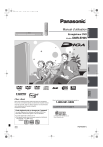
Lien public mis à jour
Le lien public vers votre chat a été mis à jour.
Caractéristiques clés
- Enregistrement d'émissions télévisées
- Lecture de disques DVD et de fichiers multimédias
- Édition de titres et de chapitres
- Copie de titres et de listes de lecture
- Transfert d'images fixes
- Utilisation du système TV Guide On Screen™
Questions fréquemment posées
Consultez la section 'Enregistrement d’émissions télévisées' du manuel pour des instructions détaillées.
Reportez-vous à la section 'Lecture de disques DivX, de fichiers MP3 et de photos (JPEG/TIFF)' du manuel.
Consultez la partie 'Copie' du manuel pour les instructions.
Consultez la section 'Modification des réglages' du manuel.
Consultez la section 'Enregistrement par minuterie avec le système TV Guide On Screen™' du manuel.
Oui, il faut consulter la section 'Édition des titres/chapitres' du manuel pour connaître les étapes à suivre.